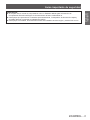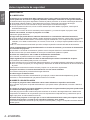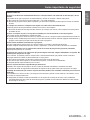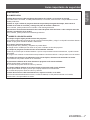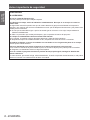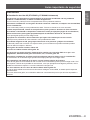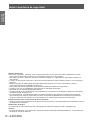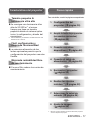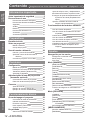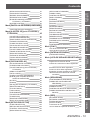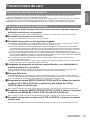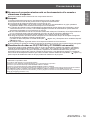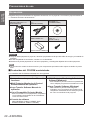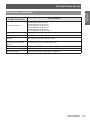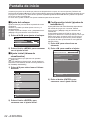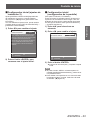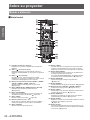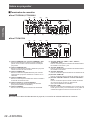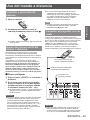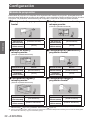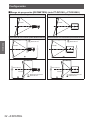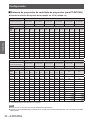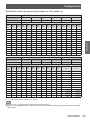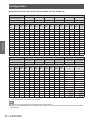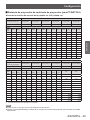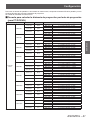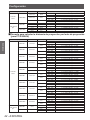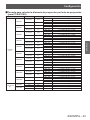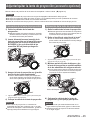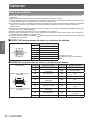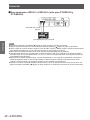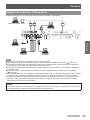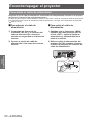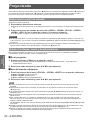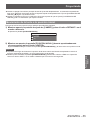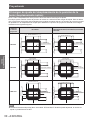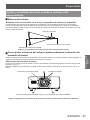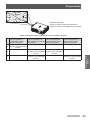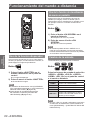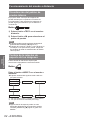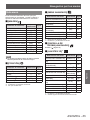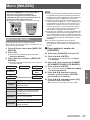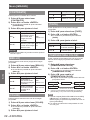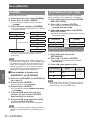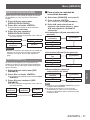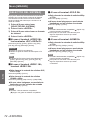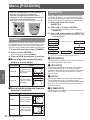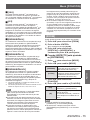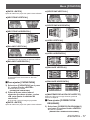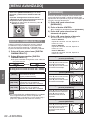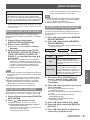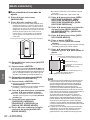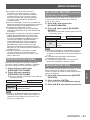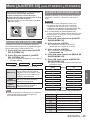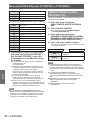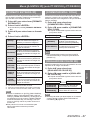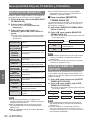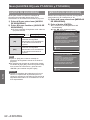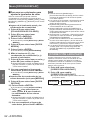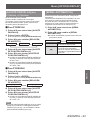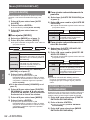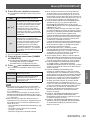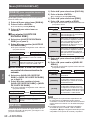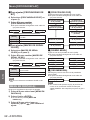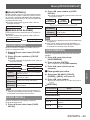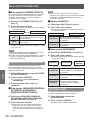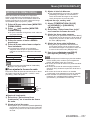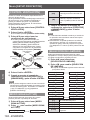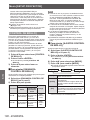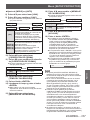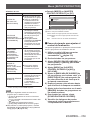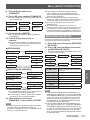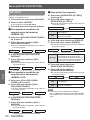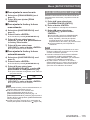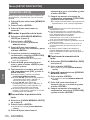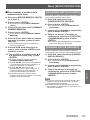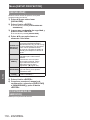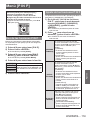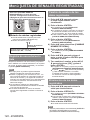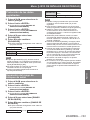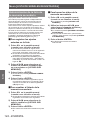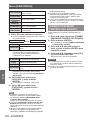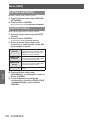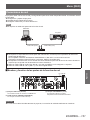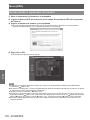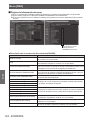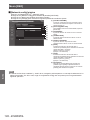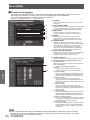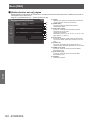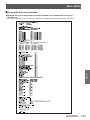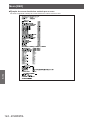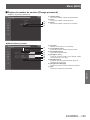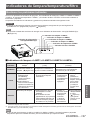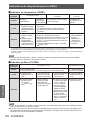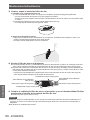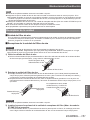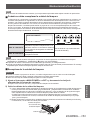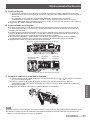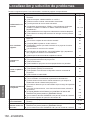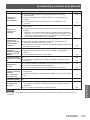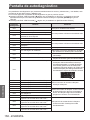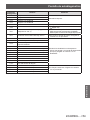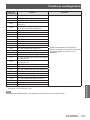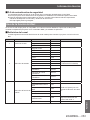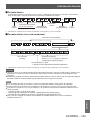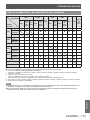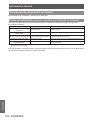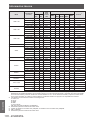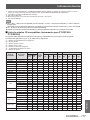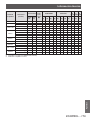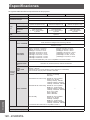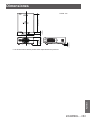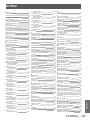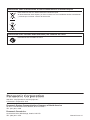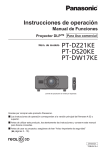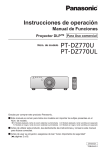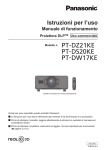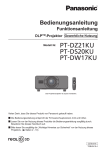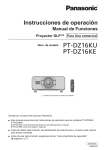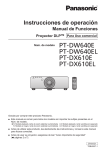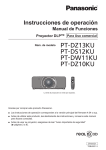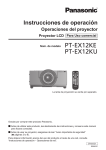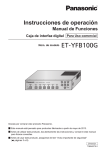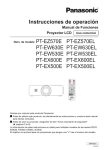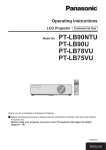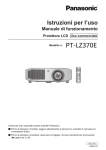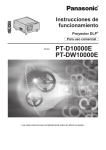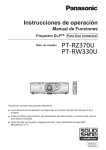Download ESPAÑOL
Transcript
Instrucciones de operación Manual de Funciones Proyector DLPTM Para Uso comercial PT-DZ21KU PT-DS20KU PT-DW17KU Núm. de modelo /DOHQWHGHSUR\HFFLyQVHYHQGHSRUVHSDUDGR Gracias por comprar este producto Panasonic. ■ Las instrucciones de operación corresponden a la versión principal del firmware 4.02 o superior. ■ Antes de utilizar este producto, lea atentamente las instrucciones y conserve este manual para futuras consultas. ■ Antes de usar su proyector, asegúrese de leer “Aviso importante de seguridad” ( páginas 2 - 10). SPANISH TQBJ0418-4 importante Aviso importante de seguridad Aviso importante de seguridad Información importante ADVERTENCIA: PARA REDUCIR EL RIESGO DE INCENDIO O CHOQUE ELÉCTRICO, NO EXPONGA ESTE PRODUCTO A LA LLUVIA O HUMEDAD. El símbolo de rayo con cabeza de flecha dentro de un triángulo equilátero pretende alertar al usuario de la presencia de un “voltaje peligroso” sin aislar, dentro del recinto del producto que puede ser de suficiente magnitud para constituirse en un riesgo de choque eléctrico a una persona. El punto de exclamación dentro de un triángulo equilátero pretende alertar al usuario de la presencia de importantes instrucciones de operación y mantenimiento (servicio) en la literatura que acompaña al producto. PRECAUCIÓN: 2 - ESPAÑOL Este equipo está equipado con un cable de energía tipo tierra con tres clavijas. No retire el contacto de puesta a tierra de la clavija de alimentación. La clavija de alimentación encajará solamente en tomacorriente tipo tierra. Esta es una característica de seguridad. Si no puede insertar la clavija en la toma de corriente, póngase en contacto con un electricista. Pero no modifique la clavija de manera que no se pueda usar el contacto de conexión a tierra. No retire ADVERTENCIA: zz No es para usar en cuarto de computadoras como un Estándar definido para la Protección de Computadoras Electrónicas/Equipo de Procesamiento de Datos, ANSI/NFPA 75. zz Para equipos que permanecen conectados permanentemente, un dispositivo de desconexión rápida y accesible debe ser incorporado al cableado del edificio. zz Para equipos conectables, enchufe/tomacorriente será instalado cerca del equipo y será de fácil acceso. Información importante Aviso importante de seguridad ESPAÑOL - 3 Aviso importante de seguridad Información importante ADVERTENCIA: ALIMENTACIÓN La toma de red o el cortacorriente debe instalarse junto al equipo y debe ser fácilmente accesible cuando ocurran problemas. Si ocurren los siguiente problemas, interrumpa el suministro de energía inmediatamente. Si continúa usando el proyector bajo éstas condiciones podría producirse un incendio o descargas eléctricas. zz Si penetran objetos extraños o agua dentro del proyector, interrumpa el suministro de energía. zz Si el proyector se cae o la carcasa se rompe, interrumpa el suministro de energía. zz Si nota la presencia de humo, olores o ruidos extraños que salen desde el proyector, interrumpa el suministro de energía. Contacte con un centro de servicio autorizado para la reparación, y no trate de reparar el proyector usted. Durante una tormenta, no toque el proyector ni el cable. Podría sufrir golpes eléctricos. No haga nada que pueda dañar el cable de alimentación o el enchufe del cable de alimentación. Si se usa el cable de alimentación dañado, pueden producirse choques eléctricos, cortocircuitos o un incendio. zz No dañe el cable de alimentación, no le realice ninguna modificación, no lo coloque cerca de objetos calientes, no lo doble excesivamente, no lo tuerza, no tire de él, no coloque objetos pesados sobre él ni lo enrolle. Pida a un centro de servicio autorizado que realice cualquier reparación necesaria del cable de alimentación. Inserte completamente la clavija de alimentación en la toma de corriente y el conector de alimentación en el terminal del proyector. Si el enchufe no se inserta correctamente, podrían ocurrir choques eléctricos o sobrecalentamientos. zz No use enchufes que estén dañados ni tomas que no estén bien fijadas en la pared. No utilice otro cable que no sea el cable de alimentación suministrado. De lo contrario se puede ocasionar un incendio o descargas eléctricas. Limpie regularmente el enchufe del cable de alimentación para evitar la acumulación de polvo. El no observar esta medida puede provocar un incendio. zz Si se acumula polvo en el enchufe del cable de alimentación, la humedad resultante puede dañar el aislamiento. zz Si no va a usar el proyector por un largo tiempo, desenchufe el cable de alimentación del tomacorriente de la pared. Desconecte el enchufe de la toma de corriente y límpielo con un paño seco regularmente. No toque el enchufe o el conector de alimentación con las manos húmedas. Si no observa esto podrían producirse descargas eléctricas. No sobre cargue el tomacorriente. Si se sobrecarga el suministro de alimentación (por ejemplo, usando demasiados adaptadores), puede producirse un sobrecalentamiento que podría ocasionar un incendio. SOBRE EL USO/INSTALACIÓN No coloque el proyector sobre materiales suaves como alfombras o superficies acolchadas. De lo contrario el proyector se puede sobrecalentar, lo que puede causar quemaduras, incendios o daños al proyector. No coloque el proyector en lugares húmedos o polvorientos o lugares donde el proyector pueda entrar en contacto con humo grasiento o vapor. El uso del proyector en tales condiciones puede ocasionar un incendio, descargas eléctricas o deterioro de componentes. El deterioro de componentes (como los soportes de montaje del techo), puede hacer que se caiga el proyector, si está montado en el techo. No instale este proyector en un lugar que no sea lo suficientemente fuerte como para soportar el peso completo del proyector o encima de una superficie inclinada o poco estable. Si no observa esto podría ocasionar que el proyector se desequilibre y caiga, lo cual podría ocasionar daños o heridas graves. 4 - ESPAÑOL ADVERTENCIA: No tape los orificios de entrada/salida de aire ni coloque nada a una distancia de 500 mm (20") de los mismos. Esto puede hacer que el proyector se sobrecaliente y causar un incendio o daños al proyector. zz No coloque el proyector en lugares estrechos y con mala ventilación. zz No sitúe el proyector sobre paños o papeles, ya que estos materiales podrían tapar el orificio de entrada de aire. Información importante Aviso importante de seguridad No coloque sus manos ni cualquier otro objeto cerca del orificio de salida de aire. El hacerlo podría causar quemaduras o dañar sus manos u otros objetos. zz El orificio de salida de aire expulsa aire caliente. No coloque sus manos ni otros objetos cerca del puerto de salida de aire. No mire ni coloque su piel en el rayo de luz emitido por la lente mientras se usa el proyector. Esto podría causar quemaduras o pérdida de visión. zz La lente del proyector emite una luz muy intensa. No mire ni coloque sus manos directamente en esta luz. zz Tenga mucho cuidado de que los niños no miren directamente la lente. Además, apague la alimentación y apague el interruptor principal cuando deje de usar el proyector. Nunca intente modificar o desmontar el proyector. Hay alto voltaje dentro del proyector que podría causar un incendio o descargas eléctricas. zz Para cualquier trabajo de inspección, ajuste y reparación, consulte a un centro de servicio autorizado. No proyecte imágenes con la cubierta de la lente de la lente de proyección (opcional) instalada. Hacerlo podría provocar un incendio. No permita que entren en el interior del proyector objetos de metal, objetos inflamables ni líquidos. No permita que el proyector se moje. De lo contrario, se pueden producir cortocircuitos o sobrecalentamiento que podrían causar incendios, descargas eléctricas o fallos de funcionamiento en el proyector. zz No coloque recipientes con líquidos ni objetos de metal cerca del proyector. zz En caso de que entre líquido en el interior del proyector, consulte con su distribuidor. zz Se debe prestar especial atención a los niños. Utilice el soporte de techo especificado por Panasonic. Utilizando otro soporte de montaje en el techo fuera del indicado resultará en accidentes de caída. zz Conecte el cable de seguridad suministrado al soporte de techo para evitar que el proyector se caiga. El trabajo de instalación (tal como el soporte de techo) debería ser realizado solamente por un técnico calificado. Si la instalación no se lleva a cabo y se asegura correctamente, podrían ocurrir lesiones o accidentes, como es el caso de choques eléctricos. z Asegúrese de utilizar el cable suministrado con el soporte de montaje en el techo como medida de seguridad adicional para evitar la caída del proyector. (Instalar en una ubicación distinta a la del soporte de montaje en el techo.) ESPAÑOL - 5 Aviso importante de seguridad Información importante ADVERTENCIA: ACCESORIOS No use o maneje las pilas inadecuadamente, consulte lo siguiente. De lo contrario esto podría causar que las baterías tengan pérdidas, se sobrecalienten, exploten o se incendien. zz Utilice baterías AA/R6. zz No use pilas que no sean las especificadas. zz No utilice baterías recargables. zz No desmantele las pilas secas. zz No caliente las pilas ni las coloque en agua o fuego. zz No permita que los terminales + y – de las baterías hagan contacto con objetos metálicos como collares u horquillas. zz No almacene las pilas junto con objetos metálicos. zz Guarde las baterías en una bolsa de plástico y manténgala lejos de los objetos metálicos. zz Cuando inserte las pilas, asegúrese que la polaridad (+ y –) sea la correcta. zz No use pilas nuevas junto con pilas viejas ni mezcle diferentes tipos de pilas. zz No use pilas cuya cubierta externa esté despegada o ausente. Si hay un escape de líquido de pilas, no las toque con las manos, y tome las siguientes medidas en caso de ser necesario. zz El líquido de las pilas sobre su piel o ropa podría causar la inflamación de la piel o lesiones. Lávese inmediatamente con agua y busque asistencia médica. zz El contacto del líquido de las pilas con sus ojos podría provocar la pérdida de la visión. En éste caso, no se frote sus ojos. Lávese inmediatamente con agua y busque asistencia médica. Al sustituir una lámpara, no retire tornillos que no hayan sido especificados. En caso contrario podría sufrir descargas eléctricas, quemaduras o lesiones. No desarme la unidad de lámpara. Si la lámpara se rompe, podría provocar lesiones. Sustitución de la lámpara La lámpara tiene un presión interna alta. Si no se usa correctamente, podría explotar y causar lesiones o accidentes graves. zz La lámpara puede explotar fácilmente si se si se golpea contra objetos duros o se cae. zz Antes de sustituir la lámpara, asegúrese de desactivar la alimentación y desconecte la clavija de alimentación de la toma de corriente. Caso contrario se pueden producir choques eléctricos o explosiones. zz Cuando sustituya la lámpara, desconecte la alimentación y deje que la lámpara se enfríe durante al menos una hora antes de manipularla, de lo contrario, puede causarle quemaduras. zz Tenga cuidado al sujetar la cubierta de la unidad de lámpara y al aflojar los tornillos de sujeción de la funda de la lámpara con el proyector instalado hacia arriba en la dirección vertical ya que la cubierta de la unidad de lámpara podría abrirse y la funda de la lámpara podría caerse por su propio peso. Esto puede ocasionar lesiones o accidentes severos. zz Al aflojar o instalar los tornillos de sujeción de la funda de la lámpara con el proyector instalado hacia arriba en la dirección vertical, asegúrese de sujetar la manija de la funda de la lámpara ya que la funda de la lámpara podría caerse por su propio peso. Esto puede ocasionar lesiones o accidentes severos. No utilice el cable de alimentación suministrado con dispositivos que no sean este proyector. zz Si utiliza el cable de alimentación suministrado con dispositivos distintos de este proyector, se pueden producir cortocircuitos o sobrecalentamiento que podrían causar un incendio o descargas eléctricas. Guarde los accesorios (tornillos de sujeción de la lente, etc.) fuera del alcance de los niños. Si los ingiriesen de forma accidental podrían sufrir daños físicos. zz Si cree que han podido ingerir una pieza, busque asistencia médica inmediatamente. Retire rápidamente las pilas agotadas del mando a distancia. zz Si las deja en la unidad, las pilas podrían sufrir fugas de líquido o podrían sobrecalentarse o explotar. 6 - ESPAÑOL PRECAUCIÓN: ALIMENTACIÓN Cuando desconecte el cable asegúrese de sostener el enchufe y el conector de energía. Si el cable mismo es halado, el cable puede dañarse, e incendios, cortocircuitos o choque eléctricos serios pueden producirse. Información importante Aviso importante de seguridad Cuando no vaya a utilizar el proyector durante un período prolongado de tiempo, desconecte el enchufe de la toma de corriente y extraiga las pilas del mando a distancia. De lo contrario, podría producirse un incendio o una descarga eléctrica. Desconecte el enchufe de alimentación de la toma de pared antes de llevar a cabo cualquier tarea de limpieza y sustitución de la unidad. De lo contrario, podría producirse una descarga eléctrica. SOBRE EL USO/INSTALACIÓN No coloque ningun objeto pesado encima del proyector. Si no observa esto podría ocasionar que el proyector se desequilibre y caiga, lo cual podría ocasionar daños o heridas. El proyector resultaría dañado o deformado. No se apoye sobre éste proyector. Usted se podría caer y herirse, y el aparato se podría dañar. zz Tenga mucho cuidado que los niños no se paren o sienten encima del proyector. No coloque el proyector en ubicaciones excesivamente calientes. El hacerlo provocará que la cubierta externa o que los componentes internos se deterioren, o podría causar un incendio. zz Tenga mucho cuidado con las ubicaciones expuestas a la luz directa del sol o a las que estén cerca de estufas. No coloque sus manos en las aberturas junto al lente óptico, mientras esté moviendo los lentes. El no observar esto puede resultar en un accidente. No permanezca delante de la lente mientras el proyector está siendo utilizado. Hacerlo podría dañar y quemar la ropa. zz La lente del proyector emite una luz muy intensa. No coloque objetos delante de la lente mientras el proyector está siendo utilizado. Hacerlo podría dañar el objeto y hacer que el equipo funcione incorrectamente. zz La lente del proyector emite una luz muy intensa. Cuando desconecte el cable de alimentación, sujete el enchufe, no el cable. Si se tira del cable de alimentación mismo, el cable se dañará, lo cual podría ocasionar un incendio, cortocircuitos o choques eléctricos serios. ESPAÑOL - 7 Aviso importante de seguridad Información importante PRECAUCIÓN: ACCESORIOS No use la unidad de lámpara vieja. Si la usa puede provocar que la lámpara explote. Si la lámpara se rompe, ventile la habitación inmediatamente. No toque ni se acerque a la cara las piezas rotas. No seguir esta instrucción puede hacer que el usuario absorba el gas que se ha liberado al romperse la lámpara y que contiene casi la misma cantidad de mercurio que las lámparas fluorescentes y las piezas rotas pueden provocar lesiones. zz Si cree que ha absorbido el gas o que le ha entrado gas en la boca o en los ojos, busque asistencia médica inmediatamente. zz Pida a su proveedor que sustituya la lámpara y que compruebe el interior del proyector. No coloque la unidad de filtro de aire mientras esté húmeda. De lo contrario, se podrían producir descargas eléctricas o fallos de funcionamiento. zz Después de limpiar las unidades de filtro de aire, séquelas bien antes de volver a colocarlas. Al cambiar la lámpara, no toque el ventilador con sus dedos ni con ninguna otra parte de su cuerpo. Hacerlo podría causar lesiones. Pida a su distribuidor que realice la limpieza en el interior del proyector una vez al año. El uso continuo cuando se haya acumulado el polvo en el interior del proyector podría producir incendios. zz Pregunte a su distribuidor sobre los cargos de limpieza. Si no va a utilizar el proyector durante un período de tiempo prolongado, extraiga las baterías del mando a distancia. En caso contrario, provocaría la fuga, sobrecalentamiento, incendio o explosión de las baterías, lo cual podría causar un incendio o la contaminación del área circundante. 8 - ESPAÑOL PRECAUCIÓN: Visualización de vídeo 3D (PT-DZ21KU y PT-DS20KU únicamente) Las personas que presenten un historial médico de exceso de sensibilidad a la luz, problemas cardiacos o salud delicada, no deben visualizar imágenes 3D. Si no lo hiciera así, podría provocar al empeoramiento de los problemas médicos. Información importante Aviso importante de seguridad Si durante la visualización con las gafas 3D siente cansancio o malestar, o cualquier otra anormalidad, cese la visualización. El uso continuado podría provocar problemas de salud. Tómese un descanso en caso necesario. Cuando vea películas 3D, intente ver una película sin parar y tome un descanso si fuera necesario. Al visualizar contenido 3D en dispositivos interactivos como por ejemplos juegos 3D u ordenadores, tómese un descanso prolongado apropiado después de utilizarlos durante 30 - 60 minutos. El uso prolongado podría provocar fatiga ocular. Al preparar los contenidos, utilice contenidos que hayan sido creados para su uso con 3D. Podría provocar problemas de vista cansada u otros problemas de salud. Al visualizar imágenes en 3D, ponga especial atención a las personas y objetos circundantes. El vídeo 3D puede crear confusión con objetos reales y los movimientos corporales asociados pueden provocar daños en objetos o lesiones. Utilice gafas 3D cuando visualice vídeos 3D. No incline su cabeza cuando utilice gafas 3D. Las personas que tengan miopía o hipermetropía, aquellas con vista más débil en un ojo o con astigmatismo, deberán utilizar gafas correctoras, etc., al utilizar gafas 3D. Si durante la visualización de vídeos en 3D las imágenes aparecen dobles, cese la visualización. La visualización de 3D durante largos periodos de tiempo podría provocar fatiga ocular. Vea la pantalla a una distancia de al menos 3 veces la altura efectiva de la misma. El uso de las gafas 3D a una distancia más cercana de la recomendada, podría provocar fatiga ocular. Si el área superior e inferior de la pantalla se oscurecieran, como por ejemplo durante algunas películas, vea la pantalla a una distancia superior a 3 veces la altura de la imagen real. Los niños menores de 5 o 6 años de edad no deben utilizar gafas 3D. Ya que es difícil calibrar las reacciones de los niños a la fatiga e incomodidad, su estado podría empeorar repentinamente. Si un niño utilizara las gafas, sus cuidadores deben ser conscientes de que los ojos del niño empezarán a cansarse. ESPAÑOL - 9 Aviso importante de seguridad Información importante Marcas comerciales • Microsoft®, Windows®, Windows Vista® y Internet Explorer® son marcas comerciales registradas o marcas comerciales de Microsoft Corporation en los Estados Unidos y/o en otros países. • Mac, Mac OS, OS X y Safari son marcas comerciales de Apple Inc. registradas en los Estados Unidos y en otros países. • PJLinkTM es una marca comercial o marca comercial pendiente en Japón, Estados Unidos y en otros países y regiones. • HDMI, el logotipo de HDMI y High-Definition Multimedia Interface son marcas comerciales o marcas comerciales registradas de HDMI Licensing LLC. • VGA y XGA son marcas registradas de la International Business Machines Corporation. • S-VGA es una marca registrada de Video Electronics Standards Association. • RealD 3D es una marca registrada de RealD Inc. • La fuente usada en las visualizaciones de la pantalla es un tipo de fuente de mapas de bits Ricoh, fabricada y vendida por Ricoh Company, Ltd. • Los otros nombres, nombres de empresa y nombres de producto que aparecen en estas instrucciones de funcionamiento son marcas comerciales o marcas comerciales registradas de sus respectivos propietarios. Tenga en cuenta que los símbolos ® y TM no aparecen en estas instrucciones de funcionamiento. Ilustraciones de estas instrucciones de funcionamiento • Tenga en cuenta que es posible que las ilustraciones del proyector y de las pantallas sean diferentes de las que se observan en la realidad. Referencias de página • En estas instrucciones, las referencias a las páginas se indican del siguiente modo: ( página 00). Término • En estas instrucciones, a los accesorios“Unidad de mando a distancia inalámbrico/alámbrico”se les denomina únicamente“Mando a distancia”. 10 - ESPAÑOL Características del proyector Tamaño pequeño & luminancia ultra alta ▶Se ▶ consigue una luminancia ultra alta de 20 000 lm*1 al mismo tiempo que tiene un tamaño pequeño debido al sistema óptico único, la refrigeración y diseño del mecanismo. *1: Para PT-DZ21KU y PT-DS20KU. PT-DW17KU tiene una luminancia de 17 000 lm. Fácil configuración y mejorada funcionalidad ▶La ▶ extensiva alineación de las lentes opcionales permite que la configuración del proyector sea más flexible. Mejorada rentabilidad libre de mantenimiento ▶El ▶ nuevo filtro reduce los costes de mantenimiento. Pasos rápidos Para más detalles, consulte las páginas correspondientes. 1. Configuración del proyector. ( página 30) 2. Acople la lente de proyección (accesorios opcionales) ( página 45) 3. Conecte con otros dispositivos. ( página 46) 4. Conecte el cable de alimentación. ( página 50) 5. Encienda el proyector. ( página 52) 6. Realice los ajustes iniciales.*1 ( página 22) 7. Seleccione la señal de entrada. ( página 54) 8. Ajuste la imagen. ( página 54) *1: Estos son los pasos a realizar al encender la alimentación por primera vez tras la adquisición del proyector. ESPAÑOL - 11 Contenido Contenido Asegúrese de leer “Aviso importante de seguridad”. ( páginas 2 a 10) Información importante Información importante Aviso importante de seguridad 2 Precauciones de uso 15 Preparativos Precauciones durante el transporte Precauciones durante la instalación Seguridad Art-Net Desecho Precauciones durante el uso Accesorios Accesorios opcionales 15 15 18 18 18 18 20 21 Preparativos Comienzo Pantalla de inicio 22 Sobre su proyector 24 Mando a distancia 24 Cuerpo del proyector 26 Uso del mando a distancia 29 Funcionamiento básico Inserción y extracción de baterías 29 Ajuste del número de ID del mando a distancia 29 Conexión al proyector con un cable 29 Comienzo Ajustes 30 31 31 44 Adjuntar/quitar la lente de proyección (accesorio opcional) 45 Colocación de la lente de proyección 45 Extracción de la lente de proyección 45 Conectar 46 Mantenimiento Antes de conectar 46 Ejemplo de conexión: Equipo AV 47 Ejemplo de conexión: Ordenadores 49 Funcionamiento básico Encender/apagar el proyector 50 Apéndice Conectando el cable de alimentación Indicador de alimentación Encender el proyector Hacer ajustes y selecciones Apagado del proyector 50 51 52 52 53 Proyectando 54 Seleccione la señal de entrada 54 12 - ESPAÑOL 54 55 56 57 Funcionamiento del mando a distancia 60 Uso de la función disparador Uso de la función de visualización de menú en pantalla Cambio de la entrada Uso de la función de ESTADO Uso de la función de ajuste automático Uso del botón de función Visualización del patrón de prueba interno Cambio de la relación de aspecto de las imágenes 60 60 60 61 61 61 62 62 Ajustes Navegación por los menús 63 Navegación a través del menú 63 Menú principal 64 Sub-menú 65 Menú [IMAGEN] 67 Configuración 30 Método de proyección Partes para el montaje en techo (opcional) Tamaño de pantalla y distancia focal Ajuste del pie ajustable Ajuste el enfoque, zoom y desplazamiento Movimiento de la lente a la posición inicial El margen de ajuste del desplazamiento de la posición de la lente (desplazamiento óptico) Ajustar el montador de lentes cuando el enfoque está desequilibrado [MODO DE IMAGEN] [CONTRASTE] [BRILLO] [COLOR] [TINTE] [TEMPERATURA COLOR] [GAMMA] [SYSTEM DAYLIGHT VIEW] [DEFINICION] [REDUCCIÓN DE RUIDO] [IRIS DINÁMICO] [SELECTOR DEL SISTEMA] Creación de imágenes en conformidad con sRGB 67 68 68 68 68 68 70 70 70 71 71 72 73 Menú [POSICIÓN] 74 [CAMBIO] [ASPECTO] [ZOOM] [FASE RELOJ] [GEOMETRÍA] (Solo PT‑DZ21KU y PT‑DS20KU) [KEYSTONE] (Sólo PT‑DW17KU) 74 74 75 76 76 78 [MENÚ AVANZADO] 80 [DIGITAL CINEMA REALITY] 80 [BORRADO] 80 [AJUSTE DEL SISTEMA 3D] [AJUSTE SINCRONISMO 3D] [SIMULTANEAR AJUSTE ENTRADA 3D] [FORMATO ENTRADA 3D] [CONMUTAR IZDA / DCHA] [IGUALADO DE COLOR 3D] [BALANCE DE IMAGEN 3D] [AJUSTE TIEMPO DE OSCURO] [FRAME DE RETRASO EN 3D] [MODO DE PRUEBA 3D] [PATRON DE PRUEBA 3D] [AVISOS DE SEGURIDAD] [MEDIDAS DE SEGURIDAD] 85 85 86 87 87 87 88 88 89 89 89 90 90 Menú [OPCION DISPLAY] 91 [ECUALIZACIÓN DE COLORES] 91 [CORRECCIÓN LARG.PANT.] 92 [AJUSTE PANTALLA] (Solo PT‑DZ21KU y PT‑DS20KU) 93 [SEÑAL AUTOMÁTICA] 93 [AUTO AJUSTE] 94 [CONFIG. ENTRADA SECUNDARIA] 94 [RGB IN] (solo compatible durante la entrada de señales RGB) 96 [DVI-D IN] 96 [HDMI IN] 97 [SDI IN] (Solo PT‑DZ21KU y PT‑DS20KU) 97 [MENU EN PANTALLA] 98 [COLOR FONDO] 99 [LOGO INICIAL] 99 [UNIFORMIDAD] 99 [AJUSTES DE OBTURADOR] 100 [CONGELADO] 100 [MONITOR FORMA ONDA] 101 [NIVEL DE COLORES RGB] 102 Menú [SETUP PROYECTOR] 103 [ID DEL PROYECTOR] [MÉTODO DE PROYECCIÓN] [CONTROL VENTILACIÓN] [MODO GRAN ALTITUD] 103 103 104 104 Preparativos Menú [AJUSTES 3D] (solo PT‑DZ21KU y PT‑DS20KU) 85 Comienzo Cambio del idioma de visualización 84 Menú [P IN P] 119 Uso de las funciones P IN P 119 Ajuste de las funciones P IN P 119 Menú [PATRÓN DE PRUEBA] 121 [PATRÓN DE PRUEBA] 121 Menú [LISTA DE SEÑALES REGISTRADAS] 122 Registro de una señal en la lista 122 Cambio de nombre de los datos registrados 122 Eliminación de los datos registrados 122 Protección de los datos registrados 123 Expansión del rango de bloqueo de señal 123 Administración de la lista de la memoria secundaria 124 Funcionamiento básico Menú [PANTALLA DE IDIOMA(LANGUAGE)] 84 104 105 106 110 110 111 112 113 114 114 114 114 115 116 117 117 118 118 Menú [SEGURIDAD] 125 [CONTRASEÑA DE SEGURIDAD] [CAMBIO DE CONTRASEÑA DE SEGURIDAD] [AJUSTE DE PANTALLA] [CAMBIAR TEXTO] [CONTROL DE INICIO DE DISPOSITIVO] [CAMBIO PASSWORD CONTROL DEL EQUIPO] 125 125 126 126 126 128 Menú [RED] 129 [NETWORK SETUP] [NETWORK CONTROL] [ESTADO NETWORK] [AJUSTE Art-Net] Conexiones de red Acceso desde el explorador de Internet 129 129 130 130 131 132 ESPAÑOL - 13 Ajustes 83 83 [SELECCIÓN DE LÁMPARA] [CAMBIO LAMP] [CONTROL DE BRILLO] [MODO STANDBY] [HORARIO] [ENTRADA DE INICIO] [RS-232C] [ESTADO] [APAGA SIN SEÑAL] [REMOTE2 MODO] [BOTÓN DE FUNCIÓN] [FECHA Y HORA] [CALIBRACIÓN DE LENTES] [MEMORIA LENTE] [GUARDAR DATOS USUARIO] [CARGAR DATOS USUARIO] [INICIALIZAR] [CONTRASEÑA DE SERVICIO] Mantenimiento 81 81 81 83 Apéndice [RESOLUCIÓN DE ENTRADA] [POSICIÓN DE FIJACIÓN] [BORDES ZONA BLENDING] [RESPUESTA DE FRAME] [BLOQUEO IMAGEN] (solamente PT‑DZ21KU y PT‑DS20KU) [RASTER POSITION] Información importante Contenido Contenido Información importante Mantenimiento Indicadores de lámpara/temperatura/filtro 147 Gestionar los problemas indicados 147 Mantenimiento/Sustitución 149 Preparativos Antes de dar servicio/reemplazar la unidad 149 Mantenimiento 149 Reemplazo de la unidad 151 Localización y solución de problemas 156 Pantalla de autodiagnóstico 158 Apéndice Comienzo Información técnica 162 Funcionamiento básico Protocolo PJLink Uso de la función Art-Net Comandos de control mediante LAN Terminal <SERIAL IN>/<SERIAL OUT> Terminal <REMOTE 2 IN> Lista de combinación de pantalla de dos ventanas Contraseña del dispositivo de control Kit de actualización (solamente compatible con PT‑DZ21KU y PT‑DS20KU) Lista de señales compatibles 162 163 166 168 172 173 174 174 175 Ajustes Especificaciones 180 Dimensiones 183 Protecciones de soporte de montaje en techo 184 Índice 185 Mantenimiento Apéndice 14 - ESPAÑOL Precauciones de uso Precauciones durante el transporte zzLa lente de proyección (accesorio opcional) es susceptible a los efectos provocados por la vibración o impactos. Asegúrese de quitar la lente durante el transporte. zzDurante el transporte del proyector, sujételo con firmeza por su parte inferior y evite excesivas vibraciones e impactos. De lo contrario, podría dañar las partes internas y resultar en un funcionamiento incorrecto. zzNo trasporte el proyector con el pie ajustable extendido. De lo contrario, podría dañar el pie ajustable. Información importante Precauciones de uso Precauciones durante la instalación ■■Tras quitar la lente de proyección (accesorio opcional), adjunte la esponja anti-polvo incluida con el proyector. Si no se instala la cubierta, el polvo se acumulará en el interior y puede causar un mal funcionamiento. ■■No instale el proyector en el exterior. El proyector ha sido diseñado sólo para su uso en interiores. ■■No instale el proyector en los siguientes lugares. zzEn lugares donde pueden ocurrir vibraciones e impactos, como en un coche o vehículo: De lo contrario, podría dañar las partes internas y resultar en un funcionamiento incorrecto. zzCerca de la salida de un acondicionador de aire: dependiendo de las condiciones de uso, la pantalla podría parpadear debido al aire caliente proveniente del puerto de salida de aire o por el aire calentado o enfriado del acondicionador de aire. Asegúrese de que la salida del proyector o de otro equipo, o que el aire proveniente del acondicionador de aire no esté dirigido hacia la parte delantera del proyector. zzCerca de luces (lámparas de estudio, etc.) en donde la temperatura cambie drásticamente (“Ambiente de funcionamiento” ( página 182)): De lo contrario se podría acortar la duración de la lámpara o el gabinete externo podría deformarse y resultar en fallos de funcionamiento. zzCerca de líneas de alimentación de alto voltaje o motores: De lo contrario podría interferir con el funcionamiento del proyector. zzLugares donde esté presente un equipo láser de alta potencia: podría ocasionar fallos de funcionamiento en los chips DLP cuando el rayo láser ingrese en la lente. ■■Asegúrese de preguntar a un técnico especializado o a su distribuidor al instalar el producto en un techo. Si debe instalar el producto colgado del techo, adquiera un accesorio de montaje en el techo opcional. Núm. de modelo: ET-PKD510H (para techos altos), ET-PKD510S (para techos bajos) ■■Enfoque de la lente La alta claridad de la lente de proyección resulta afectada térmicamente por la luz de la fuente luminosa, haciendo que el enfoque sea inestable durante el período inmediatamente posterior al encendido. Espere al menos 30 minutos con la imagen proyectada antes de ajustar el enfoque de la lente. ■■Asegúrese de ajustar [MODO GRAN ALTITUD] en [SÍ] al utilizar el proyector en alturas de 1 400 m (4 593 ft) o superiores y por debajo de 2 700 m (8 858 ft) sobre el nivel de mar. De lo contrario se podría acortar la vida de las partes internas y resultar en un funcionamiento incorrecto. ■■Asegúrese de ajustar [MODO GRAN ALTITUD] en [NO] al utilizar el proyector en alturas por debajo de 1 400 m (4 593 ft) sobre el nivel de mar. De lo contrario se podría acortar la vida de las partes internas y resultar en un funcionamiento incorrecto. ■■No instale el proyector en alturas de 2 700 m (8 858 ft) o superiores sobre el nivel de mar. De lo contrario se podría acortar la vida de las partes internas y resultar en un funcionamiento incorrecto. ESPAÑOL - 15 Precauciones de uso Información importante ■■No utilice el proyector inclinado hacia la derecha o hacia la izquierda Utilizar el proyector con un ángulo vertical superior a 15° podría acortar la vida del producto o resultar en un funcionamiento incorrecto. ■■Al utilizar una unidad de lámpara de recambio (para el modo de retrato), instálela con la superficie de los terminales orientada hacia abajo No utilice el proyector inclinado hacia la derecha o hacia la izquierda, hacia delante o hacia atrás. Utilizar el proyector con un ángulo superior a 15° en cualquier dirección podría acortar la vida del producto o resultar en un funcionamiento incorrecto. ■■Precauciones al configurar el proyector zzCuando esté instalando y usando el proyector con otro método diferente de la instalación en el suelo usando el pie ajustable, fíjelo con los seis tornillos de montaje de techo (consulte la figura inferior). (Diámetro del tornillo: M6, profundidad de la rosca en el interior: 30 mm (1-3/16"), par de torsión: 4 ± 0,5 N·m) Núm. de modelo de soporte de montaje en el techo: ET-PKD510H (para techos altos) ET-PKD510S (para techos bajos) 298 (11-23/32") 548 (21-9/16") 110 145 (4-11/32") (5-23/32") 48 (1-7/8") Vista inferior (unidad: mm) Orificios de tornillo para el montaje en el techo M6 30 mm (1-3/16") 25 mm (31/32") Profundidad máx. del orificio del tornillo Profundidad del orificio del tornillo M6 110 110 (4-11/32") (4-11/32") 145 135,5 (5-11/32") (5-23/32") 16 - ESPAÑOL 30 mm (1-3/16") Profundidad máx. del orificio del tornillo Espacio 12 mm (15/32") 12 mm (15/32") Tuerca incrustada (Profundidad del orificio del tornillo) Par de torsión: 4 ± 0,5 N·m zzDebe contar con un espacio libre de mínimo 5 mm (0,2") entre la base del proyector y la superficie de fijación mediante la inserción de separadores (metálicos) etc. entre ambas. Información importante Precauciones de uso Instalación Espaciador Holgura (5 mm (0,2") o más) Confirme el flujo de entrada de aire en el orificio de entrada de aire. Podría ser el motivo por el cual el proyector no funciona correctamente. zzEl pie ajustable pueden quitarse si no se necesita en la instalación. Sin embargo, no use los agujeros de los tornillos donde se quitó el pie ajustable para colocar el proyector en su lugar. Además, no instale otros tornillos no especificados en los manuales de instrucciones de los accesorios en los agujeros de los tornillos del pie ajustable. De lo contrario, podría dañar el conjunto. zzUtilice el pie ajustable solamente para la instalación sobre el suelo y para ajustar el ángulo. Su uso para otros propósitos puede dañar el juego. zzNo apile los proyectores unos encima de otros. zzNo utilice el proyector inclinado en un ángulo que exceda ±15° desde el plano horizontal. zzEvite que el aire caliente o frío proveniente de un sistema de aire acondicionado sople directamente hacia los puertos de ventilación (admisión y salida) del proyector. zzNo bloquee los puertos de ventilación (admisión y salida) del proyector. ESPAÑOL - 17 Precauciones de uso 500 mm (20") o más 500 mm (20") o más 500 mm (20") o más Información importante 100 mm (4") o más zzNo instale el proyector en un espacio reducido. Cuando es necesario instalar el proyector en un espacio reducido, instale el acondicionador de aire o el equipo de ventilación separadamente. El calor de salida podría acumularse cuando la ventilación no sea la suficiente, activando de este modo el circuito de protección del proyector. Seguridad Al usar este producto tome medidas de seguridad contra los siguientes incidentes. zzFiltración de información personal a través de este producto zzEl funcionamiento no autorizado de este producto por un tercero malicioso zzLa interferencia o detención de este producto por un tercero malicioso Tome suficientes medidas de seguridad. ( páginas 125, 145) zzHaga su contraseña tan difícil de adivinar como sea posible. zzCambie su contraseña periódicamente. zzPanasonic Corporation o sus compañías afiliadas nunca le preguntarán directamente por su contraseña. No revele su contraseña en caso de que reciba peticiones semejantes. zzLa conexión de red debe asegurarse a través de un cortafuegos etc. zzEstablezca una contraseña para el control web y limite los usuarios que pueden iniciar sesión. Art-Net “Art-Net” es un protocolo de comunicación de Ethernet basado en el protocolo TCP/IP. Usando el controlador y el software de aplicación DMX, es posible controlar el sistema de la iluminación y del escenario. Art-Net se basa en el protocolo de comunicación DMX512. Desecho Para desechar el producto, pregunte a su autoridad local o a su distribuidor para saber cuál es el método de desecho correcto. La lámpara contiene mercurio. Al desechar las unidades de lámpara usadas, contacte a su autoridad local o a su comerciante para un método de desecho correcto. Precauciones durante el uso ■■Para obtener una buena calidad de imagen Para ver una bella imagen en un contraste más alto, prepare un ambiente apropiado. Cierre las cortinas o persianas de cualquier ventana y apague cualquier luz que esté cerca a la pantalla para evitar que la luz del exterior o la luz de luces interiores se refleje en la pantalla. ■■No toque la superficie de la lente de proyección con sus manos desnudas. Si la superficie de la lente de proyección se ensucia con las huellas de los dedos o con cualquier otra cosa, esto se verá ampliado y proyectado en la pantalla. Coloque la cubierta de la lente (accesorio) en el proyector cuando no lo esté usando. ■■Chips DLP zzLos chips DLP han sido fabricados utilizando tecnología de alta precisión. Tenga en cuenta que, en casos excepcionales, puede que falten píxeles o que permanezcan encendidos. Eso no se considera una avería. zzTenga en cuenta que dirigir un rayo láser de alta potencia hacia la superficie de la lente puede dañar los chips DLP. 18 - ESPAÑOL ■■No mueva el proyector mientras esté en funcionamiento ni lo someta a vibraciones o impactos. De hacerlo puede acortar la vida útil de sus componentes internos. ■■Lámpara La fuente luminosa del proyector es una lámpara de mercurio de alta presión. Una lámpara de mercurio de alta presión tiene las siguientes características. zzLa luminancia de la lámpara disminuirá con el tiempo de uso. zzLa lámpara puede estallar con un fuerte sonido o acortarse su vida útil debido a un golpe, quiebras o degradación debido a la acumulación de tiempo en funcionamiento. zzLa vida útil de la lámpara varía considerablemente dependiendo de las diferencias individuales y de las condiciones de uso. En concreto, el encendido/apagado frecuente de la alimentación puede deteriorar gravemente la lámpara así como afectar a su vida útil. zzEl uso continuado durante más de una semana deteriorará la lámpara. El deterioro de la lámpara debido a un uso continuado puede reducirse utilizando la función de relé de la lámpara. ( página 101) zzEn raras ocasiones, las lámparas podrían estallar al poco tiempo de iniciar la proyección. zzEl riesgo de explosión aumenta cuando la lámpara se usa más allá del tiempo de reemplazo. Asegúrese de reemplazar la unidad de la lámpara regularmente. (“Cuándo se debe reemplazar la unidad de lámpara” ( página 153), “Reemplazo de la unidad de lámpara” ( página 153)) zzSi la lámpara explota, el gas del interior de la lámpara se liberará en forma de humo. zzSe recomienda que guarde las unidades de reemplazo de la lámpara en caso de que se presente alguna contingencia. Información importante Precauciones de uso ■■Visualización de vídeo en 3D (PT-DZ21KU y PT-DS20KU únicamente) El proyector puede mostrar señales de vídeo en 3D que se introducen mediante los métodos “simultáneo”, “método de empaquetamiento por fotogramas” y “lado a lado”. Se le requiere que prepare los dispositivos externos para ver vídeo en 3D (como 3D Eyeware, dispositivos de salida de señal de vídeo) que son adecuados para su sistema 3D. Para las conexiones del proyector y los dispositivos externos, consulte las instrucciones de los dispositivos externos que utiliza. Consulte “Lista de señales 3D compatibles ” ( página 177) para los tipos de señales de vídeo en 3D que pueden ser usadas con el proyector. <Información sobre el software en relación a este producto> © Panasonic Corporation 2012 Este producto está equipado con el siguiente software: (1) Software que se desarrolla independientemente por o para Panasonic Corporation (2) Software que está autorizado bajo GNU GENERAL PUBLIC LICENSE (3) Software que está autorizado bajo GNU LESSER GENERAL PUBLIC LICENSE Para las condiciones de la licencia relacionadas con el software en (2) y (3), consulte las provisiones de las licencias de software (GNU GENERAL PUBLIC LICENSE y GNU LESSER GENERAL PUBLIC LICENSE) en el CD-ROM proporcionado. Si tiene alguna pregunta en relación a este software, por favor, póngase en contacto con nosotros a través del correo electrónico ([email protected]). ESPAÑOL - 19 Precauciones de uso Información importante Accesorios Asegúrese de que se suministran los siguientes accesorios con su proyector. Los números proporcionados en < > muestran el número de accesorios. Unidad de mando a distancia inalámbrico/alámbrico <1> (N2QAYB000769) Cable de alimentación <1> (K2CG3YY00035) CD-ROM <1> (TXFQB02VKR9) Batería AA/R6 <2> Tornillo de sujeción de la lente <1> (XYN4+J18FJ) (Para el mando a distancia) Atención zzLuego de desempaquetar el proyector, deseche apropiadamente la tapa del cable de energía y el material de empaque. zzEn caso de pérdida de accesorios, consulte con su distribuidor. zzAlmacene las piezas pequeñas en una forma apropiada, y manténgalas alejadas de los niños pequeños. Nota zzLos números de modelo de los accesorios y los componentes opcionales están sujetos a cambio sin previo aviso. ■■Contenidos del CD-ROM suministrado Los contenidos del CD-ROM suministrado son los siguientes. Instrucciones/lista (PDF) de operación - Manual de zInstrucciones z funciones zzMulti Projector Monitoring & Control Software Manual de operación Transfer Software Manual de zLogo z operación of Compatible Projector Models zList z –Ésta es una lista con los proyectores compatibles con el software suministrado en el CD-ROM así como sus restricciones. de software zLicencia z (GNU GENERAL PUBLIC LICENSE, GNU LESSER GENERAL PUBLIC LICENSE) 20 - ESPAÑOL Software Projector Monitoring & Control zMulti z Software (Windows) –Este software le permite controlar su pantalla así como múltiples proyectores conectados a la LAN. Transfer Software (Windows) zLogo z –Este software le permite crear imágenes originales, como por ejemplo los logotipos de la compañía a visualizarse al inicio de la proyección, así como su transferencia al proyector. Precauciones de uso Accesorios opcionales (nombre del producto) Información importante Accesorios opcionales Núm. de modelo Lente de proyección ET-D75LE6 (Lente de zoom), ET-D75LE8 (Lente de zoom), ET-D75LE10 (Lente de zoom), ET-D75LE20 (Lente de zoom), ET-D75LE30 (Lente de zoom), ET-D75LE40 (Lente de zoom), ET-D75LE50 (Lente de foco fijo) Soporte de montaje en techo ET-PKD510H (para techos altos), ET-PKD510S (para techos bajos) Marco ET-PFD510 Unidad de reemplazo de la lámpara ET-LAD510 (1 pz), ET-LAD510F (4 pzs) Unidad de reemplazo de la lámpara (para el modo de retrato) ET-LAD510P (1 pz), ET-LAD510PF (4 pzs) Unidad de reemplazo del filtro ET-EMF510 Filtro de humo ET-SFR510 Kit de actualización ET-UK20 (sólo para PT-DZ21KU, PT-DS20KU) ESPAÑOL - 21 Pantalla de inicio Pantalla de inicio Cuando el proyector se enciende por primera vez después de la compra, así como al ejecutar [TODOS LOS DATOS DE USUARIO] ( página 118) en [INICIALIZAR], aparece la pantalla de ajuste del enfoque después de que la proyección comience y, a continuación, aparece la pantalla [CONFIGURACIÓN INICIAL]. Realice los ajustes en función de las circunstancias. En otros casos, podrá modificar los ajustes mediante operaciones de menús. ■■Ajuste del enfoque Preparativos Ajuste el enfoque para visualizar la pantalla de menú claramente. También es posible que deba ajustar el zoom y el desplazamiento. Consulte “Ajuste el enfoque, zoom y desplazamiento” ( página 54) para obtener más información. 1) Pulse ▲▼◀▶ para ajustar el enfoque. OBJETIVO ENFOQUE POSICION ENFOQUE +0 AJUSTAR 2) Pulse el botón <MENU> para comenzar con el ajuste inicial. ■■Ajuste inicial (idioma de visualización) Seleccione el idioma que aparecerá en pantalla. ( página 84) Una vez finalizado el ajuste inicial, puede cambiar el idioma de la visualización desde el menú [PANTALLA DE IDIOMA(LANGUAGE)]. ■■Configuración inicial (ajustes de instalación 1) Ajuste [MÉTODO DE PROYECCIÓN] dependiendo del método de proyección. Consulte “Método de proyección” ( página 30) para obtener más información. Ajuste [MODO GRAN ALTITUD] en [SÍ] al usar el proyector en alturas de 1 400 m (4 593 ft) o más o por debajo de 2 700 m (8 858 ft) sobre el nivel del mar. Una vez finalizado el ajuste inicial, puede cambiar los ajustes de cada opción desde el menú [SETUP PROYECTOR]. 1) Pulse ▲▼ para seleccionar un elemento. 2) Pulse ◀▶ para cambiar el ajuste. CONFIGURACIÓN INICIAL MÉTODO DE PROYECCIÓN FRONTAL/MESA Al cambiar MÉTODO DE PROYECCIÓN, confirme que CONTROL VENTILACIÓN se haya ajustado correctamente. MODO GRAN ALTITUD NO ACTIVE EL MODO GRAN ALTITUD SI ESTÁ A MÁS DE 1400 M 1) Pulse ▲▼ para seleccionar el idioma deseado. ,1,7,$/6(77,1* SELECCIÓN DE MENÚ ENTER CAMBIAR CONFIGURAR 3) Pulse el botón <ENTER> para comenzar con el ajuste inicial. 3OHDVHVHOHFW',63/$</$1*8$*( 6(/(&7 (17(5 6(7 2) Pulse el botón <ENTER> para comenzar con el ajuste inicial. 22 - ESPAÑOL ■■Configuración inicial (ajustes de instalación 2) ■■Configuración inicial (configuración de la pantalla) Ajuste [CONTROL VENTILACIÓN] dependiendo del método de proyección. Consulte “Método de proyección” ( página 30) para obtener más información. Una vez finalizado el ajuste inicial, puede cambiar el ajuste desde el menú [SETUP PROYECTOR] → [CONTROL VENTILACIÓN]. (Sólo para PT-DZ21KU, PT-DS20KU) Ajuste el formato de pantalla (relación de aspecto) y la posición de visualización de la imagen. Una vez finalizado el ajuste inicial, puede cambiar los ajustes de cada opción desde el menú [OPCION DISPLAY] → [AJUSTE PANTALLA]. 1) Pulse ◀▶ para cambiar el ajuste. CONFIGURACIÓN INICIAL CONTROL VENTILACIÓN AUTO SI LOS CIERRES ESTÁN ENCAJADOS EN LA FUNDA 1) Pulse ▲▼ para seleccionar un elemento. 2) Pulse ◀▶ para cambiar el ajuste. CONFIGURACIÓN INICIAL 16:10 DE LA LÁMPARA, POR FAVOR LIBERARLOS PARA RELACIÓN DE ASPECTO DETALLES, CONSULTE EL FOLLETO ADJUNTO [AVISO AJUSTE DE POSICIÓN PANTALLA AL USUARIO SOBRE LA INSTALACIÓN DEL Ajuste conforme sea necesario para la PROYECTOR] SI SE UTILIZA DE MODO INCORRECTO O SI LOS CIERRES ESTÁN ENCAJADOS, PUEDE VERSE REDUCIDA LA VIDA DEL PROYECTOR ( O LÁMPARA ) SELECCIÓN DE MENÚ ENTER CAMBIAR CONFIGURAR SELECCIÓN DE MENÚ 2) Pulse el botón <ENTER> para comenzar con el ajuste inicial. ENTER CAMBIAR CONFIGURAR 3) Pulse el botón <ENTER>. zzConfirme el valor de ajuste y complete el ajuste inicial. Nota zzSi pulsa el botón <MENU> mientras aparece la pantalla [CONFIGURACIÓN INICIAL], puede volver a la pantalla anterior. zzPara realizar más operaciones una vez terminados los ajustes iniciales, consulte “Seleccione la señal de entrada” ( página 54). ESPAÑOL - 23 Preparativos Pantalla de inicio Sobre su proyector Sobre su proyector Mando a distancia ■■Vista frontal Preparativos (1) Indicador del mando a distancia Parpadea si se presiona cualquier botón del mando a distancia. (2) Botón < > de modo en espera Establece el proyector en modo standby cuando el interruptor <MAIN POWER> en el proyector se ajusta en <ON>. (3) Botón < > de encendido Inicia la proyección cuando el interruptor <MAIN POWER> en el proyector se establece en <ON> cuando el suministro está apagado (modo en espera). (4) Botones de selección de entrada (<RGB1>, <RGB2>, <DVI-D>, <VIDEO>, <HDMI>, <SDI 1/2>) Cambia la señal de entrada que se va a proyectar. ( página 60) (5) Botón <MENU>/botón <ENTER>/botones ▲▼◀▶ Utilizados para manejar la pantalla del menú. ( página 63) (6) Botón <ON SCREEN> Enciende (muestra)/apaga (no muestra) la función de visualización de menú en pantalla. ( página 60) (7) Botón <TEST> Muestra el patrón de prueba. ( página 62) (8) Botones numéricos (<0> - <9>) Usado cuando el sistema utiliza proyectores múltiples. Usado para introducir números de ID o contraseñas. (9) Botón <STATUS> Muestra la información del proyector. 24 - ESPAÑOL (10) Botón <LIGHT> Al pulsar este botón se iluminan los botones del mando a distancia. Se apagarán las luces cuando el mando a distancia permanece sin funcionar durante 10 segundos. (11) Botón <AUTO SETUP> Ajusta automáticamente la posición de visualización de la imagen mientras ésta se proyecta. Se muestra [EN PROGRESIÓN] en la pantalla mientras la imagen se ajusta automáticamente. ( página 61) (12) Botón <SHUTTER> Usado para apagar la imagen temporalmente. ( página 60) (13) Botón <ASPECT> Cambia la relación de aspecto de la imagen. ( página 62) (14) Botones de lente (<FOCUS>, <ZOOM>, <SHIFT>) Ajusta la lente de proyección. ( páginas 52, 54) (15) Botón <FUNC> Puede asignar una operación utilizada frecuentemente a un botón de acceso directo. ( página 61) (16) Botón <DEFAULT> Restaura el contenido de los sub-menús a los ajustes predeterminados de fábrica. ( página 64) (17) Botón <ID SET> Establece el número de ID del mando a distancia cuando el sistema usa múltiples proyectores. ( página 29) (18) Botón <ID ALL> Controla simultáneamente todos los proyectores con un único mando a distancia cuando el sistema usa múltiples proyectores. ( página 29) Sobre su proyector ■■Vista lateral ■■Vista superior ■■Vista posterior Terminal del mando a distancia alámbrico ( página 29) (19) Botón <LOCK> Se usa para prevenir el funcionamiento no intencionado al pulsar descuidadamente los botones y prevenir el agotamiento de las pilas del mando a distancia. Atención zzNo deje caer el mando a distancia. zzEvite el contacto con líquidos y humedad. zzNo intente modificar o desarmar el mando a distancia. Nota zzEl mando a distancia puede ser usado dentro de una distancia de aproximadamente 30 m (98'5") si se apunta directamente al receptor del mando a distancia. El mando a distancia puede controlar en ángulos de hasta ±15° verticalmente y ±30° horizontalmente, pero puede reducirse el rango efectivo de control. zzSi hay obstáculos entre el mando a distancia y el receptor de señales del mando a distancia, el mando a distancia puede no funcionar correctamente. zzLa señal se reflejará en la pantalla. Sin embargo, el rango de funcionamiento puede estar limitado debido a la pérdida de reflexión de la luz debido al material de la pantalla. zzSi el receptor de señales del mando a distancia recibe una luz fuerte directamente, como por ejemplo una luz fluorescente, el mando a distancia podría no funcionar correctamente. Úselo en un lugar alejado de la fuente de la luz. zzEl indicador de alimentación <ON (G)/STANDBY (R)> parpadeará si el proyector recibe una señal del mando a distancia. ESPAÑOL - 25 Preparativos 7UDQVPLVRUGHVHxDOHVGHOPDQGRDGLVWDQFLD Sobre su proyector Cuerpo del proyector ■■Vista frontal (1) Indicador de alimentación <ON (G)/STANDBY (R)> El indicador de alimentación muestra el estado de la alimentación. (2) Indicador de lámpara <LAMP1> Muestra el estado de la lámpara 1. (3) Indicador de lámpara <LAMP2> Muestra el estado de la lámpara 2. Preparativos (4) Indicador de lámpara <LAMP3> Muestra el estado de la lámpara 3. (5) Indicador de lámpara <LAMP4> Muestra el estado de la lámpara 4. (6) Indicador de temperatura <TEMP> Muestra el estado de la temperatura interna. ■■Vista posterior (7) Indicador de filtro <FILTER> Muestra el estado del filtro de aire de la unidad. (8) Pie ajustable Ajusta el ángulo de proyección. (9) Receptor de señal del mando a distancia (vista frontal) (10) Orificio de entrada de aire (11) Cubierta de la lente de proyección (12) Cubierta de la unidad de lámpara ( página 153) (13) Receptor de señal del mando a distancia (vista posterior) (14) Orificio de salida de aire (15) Panel de control y luces de los terminales de conexión (16) Panel de control ( página 27) ■■Vista lateral (15) (16) (17) Terminales de conexión ( página 28) (18) Ranura de seguridad Esta ranura de seguridad es compatible con los cables de seguridad Kensington. (15) (17) (15) (18) (10) (19) Terminal <AC IN> Conecte el cable de alimentación suministrado. Vista frontal (19) (20) Vista frontal (10) 26 - ESPAÑOL (21) (10) (20) Interruptor <MAIN POWER> Enciende/apaga la alimentación principal. (21) Cubierta del filtro de aire La unidad del filtro de aire está dentro. ( página 149) Sobre su proyector ■■Vista posterior Atención zzMantenga sus manos y otros objetos alejados del orificio de salida de aire. –Mantenga alejados sus manos y rostro. –No introduzca sus dedos. –Mantenga alejados los objetos sensibles al calor. El aire caliente del orificio de salida de aire puede causar quemaduras, lesiones o deformaciones. zzNo bloquee los puertos de ventilación (admisión y salida) del proyector. 9LVWDIURQWDO ■■Panel de control (1) (2) (11) (12) (3) (4) (5) (6) (7) (8) (9) (10) (1) Botón < > de modo en espera Establece el proyector en modo standby cuando el interruptor <MAIN POWER> en el proyector se ajusta en <ON>. (2) Botón < > de encendido Inicia la proyección cuando el interruptor <MAIN POWER> en el proyector se establece en <ON> cuando el suministro está apagado (modo en espera). (3) Botón <VIDEO> Cambia a la entrada VIDEO. (4) Botón <RGB1> Cambia a la entrada RGB1. (5) Botón <RGB2> Cambia a la entrada RGB2. (6) Botón <DVI-D> Cambia a la entrada DVI-D. (7) Botón <HDMI> Cambia a la entrada HDMI. (8) Botón <SDI 1/2> Cambia a la entrada SDI. (Sólo para PT-DZ21KU, PT-DS20KU) (9) Indicador de selección de terminal de entrada Indicador que muestra la terminal de entrada seleccionada. Esto se ilumina cuando una señal de imagen se está introduciendo en la terminal de entrada seleccionada, y parpadea si no hay señal de imagen. (10) Botón <AUTO SETUP> Ajusta automáticamente la posición de visualización de la imagen mientras ésta se proyecta. Se muestra [EN PROGRESIÓN] en la pantalla mientras la imagen se ajusta automáticamente. ( página 61) (13) (14) (15) (16) (17) (11) Botón <MENU> Visualización del menú principal. Vuelve al menú anterior cuando se visualiza el menú. ( página 63) Si mantiene pulsado el botón <MENU> en el panel de control durante al menos tres segundos mientras está desactivada la indicación en pantalla, se enciende el menú en pantalla. (12) Botón <LENS> Ajusta el enfoque, el zoom y el desplazamiento (posición) de la lente. (13) Botón <ENTER> Determina y ejecuta un elemento en la pantalla del menú. (14) Botón <SHUTTER> Usado para apagar la imagen temporalmente. ( página 60) (15) Botones ▲▼◀▶ Úselo para seleccionar elementos en la pantalla del menú, cambiar ajustes y ajustar niveles. También se usa para introducir las contraseñas [SEGURIDAD]. (16) Interruptor <LIGHT> Interruptor de la luz para las terminales de conexión y el panel de control. (17) Pantalla de autodiagnóstico Muestra errores y advertencias automáticamente y sus detalles. ( página 158) ESPAÑOL - 27 Preparativos (22) Gancho antirrobo Puede colocar un cable comercial para la prevención de robos. Sobre su proyector ■■Terminales de conexión PT-DZ21KU, PT-DS20KU zPara z (1) Preparativos (5) (2) (3) (6) (4) (7) (8) (9) (10) (11) (12) (8) (9) (10) (12) PT-DW17KU zPara z (1) (2) (6) (3) (4) (7) (1) Terminal <REMOTE 1 IN> / terminal <REMOTE 1 OUT> Son los terminales para conectar el mando a distancia para el control en serie cuando el sistema usa múltiples proyectores. (2) Terminal <REMOTE 2 IN> Este es un terminal para controlar a distancia el proyector usando el circuito de control externo. (3) Terminal <SERIAL IN> Este es un terminal compatible RS-232C para controlar externamente el proyector mediante su conexión con un ordenador. (4) Terminal <SERIAL OUT> Este es un terminal para la salida de la señal conectada a la terminal de entrada de serie. (5) Terminal <SDI IN 1> / terminal <SDI IN 2> Este es una terminal para la entrada de la señal SDI. (Sólo para PT-DZ21KU, PT-DS20KU) (6) Terminal <HDMI IN> Este es una terminal para la entrada de la señal HDMI. (7) Terminal <RGB 1 IN> (<R/PR>, <G/Y>, <B/PB/C>, <SYNC/HD>, <VD>) Este es un terminal para la entrada de las señales RGB o las señales YCBCR/YPBPR y Y/C. (8) Terminal <RGB 2 IN> Este es un terminal para la entrada de las señales RGB o las señales YCBCR/YPBPR. (9) Terminal <DVI-D IN> Este es una terminal para la entrada de las señales DVI-D. (10) Terminal <VIDEO IN> Este es una terminal para la entrada de señales de vídeo. (11) Terminal <3D SYNC 1 IN/OUT> / terminal <3D SYNC 2 OUT> Esta es una terminal para la entrada o salida de señales de control al usar el proyector en sistemas 3D. (Sólo para PT-DZ21KU, PT-DS20KU) (12) Terminal <LAN> Esta es una terminal para establecer una conexión de red. Usado para el control y la monitorización. No es posible la entrada de imágenes a través de conexiones de red. Atención zzAl conectar un cable LAN directamente al proyector, la conexión de red debe realizarse en interiores. 28 - ESPAÑOL Uso del mando a distancia Uso del mando a distancia 1) Abra la cubierta. (ii) Nota zzConfigure el número de ID del proyector desde el menú [SETUP PROYECTOR] → [ID DEL PROYECTOR] ( página 103). (i) 2) Introduzca las baterías y cierre la cubierta (introduzca primero el lado ). zzCuando extraiga las baterías, siga los pasos en orden inverso. Ajuste del número de ID del mando a distancia Si se asigna un número de ID único para cada proyector puede manejar todos los proyectores simultánea o individualmente cuando use un sistema con múltiples proyectores utilizando un solo mando a distancia. Tras establecer el número de ID del proyector, establezca el número de ID del mando a distancia. El número de ID del proyector está ajustado por defecto en [TODOS]. Al usar un solo proyector, pulse el botón <ID ALL> en el mando a distancia. Además, puede llevar a cabo operaciones de control si pulsa el botón <ID ALL> en el mando a distancia incluso si no conoce el ID del proyector. ■■Cómo configurar 1) Pulse el botón <ID SET> en el mando a distancia. Conexión al proyector con un cable Cuando use un sistema con múltiples proyectores, configure las unidades tal y como se indica en la siguiente figura. Use un cable comercial con mini conector estéreo M3 y conecte los otros dispositivos a los terminales <REMOTE 1 IN>/<REMOTE 1 OUT> del proyector. El mando a distancia es efectivo incluso en lugares donde hay un obstáculo en el recorrido de la luz o donde los dispositivos son susceptibles a la luz exterior. Mando a distancia Se conecta al terminal del mando a distancia alámbrico Cable mini enchufe estéreo M3 (comercialmente disponible) Conexión a un segundo proyector 2) En el transcurso de cinco segundos, pulse el número de ID de dos dígitos establecido para el proyector usando los botones numéricos (<0> - <9>). zzSi pulsa el botón <ID ALL>, podrá manipular los proyectores sin importar el ajuste del número ID del proyector. Atención zzProcure no pulsar el botón <ID SET> por descuido, ya que la configuración del número de ID en el mando a distancia puede establecerse incluso sin el proyector. Si no se pulsa en el transcurso de cinco segundos el botón numérico (<0> - <9>) una vez que se ha pulsado el botón <ID SET>, el número de ID vuelve al valor original que tenía antes de pulsar el botón <ID SET>. Terminales de conexión Atención zz Utilice un cable blindado de dos conductores de 15 m (49'2") de longitud o menos. El mando a distancia puede no funcionar si la longitud del cable excede los 15 m (49'2") o si el blindaje del cable es inadecuado. ESPAÑOL - 29 Preparativos zzEl número de ID especificado en el mando a distancia se almacenará a menos que se establezca de nuevo. Sin embargo, será borrado si el mando a distancia se deja con baterías agotadas. Al sustituir las baterías, vuelva a establecer el mismo número de ID. Inserción y extracción de baterías Configuración Configuración Método de proyección Puede utilizar el proyector con cualquiera de los siguientes seis métodos de proyección. Ajuste [MÉTODO DE PROYECCIÓN] dependiendo del lugar de la instalación. Ajuste [CONTROL VENTILACIÓN] en [AUTO]. Si utiliza el proyector con [CONTROL VENTILACIÓN] mal configurado, la vida útil de la lámpara puede acortarse. ■■Montaje en techo y proyección frontal ■■Configuración en mesa/suelo y retroproyección (Usando la pantalla translúcida) Comienzo Elemento de menú*1 Método Elemento de menú*1 Método [MÉTODO DE PROYECCIÓN] [FRONTAL/TECHO] [MÉTODO DE PROYECCIÓN] [RETRO/MESA] [CONTROL VENTILACIÓN] [AUTO] [CONTROL VENTILACIÓN] [AUTO] ■■Montaje en techo y retroproyección ■■Configuración en mesa/suelo y proyección frontal (Usando la pantalla translúcida) Elemento de menú*1 Método Elemento de menú*1 Método [MÉTODO DE PROYECCIÓN] [RETRO/TECHO] [MÉTODO DE PROYECCIÓN] [FRONTAL/MESA] [CONTROL VENTILACIÓN] [AUTO] [CONTROL VENTILACIÓN] [AUTO] ■■Configuración retrato y retroproyección*2 ■■Configuración retrato y proyección frontal*2 (Usando la pantalla translúcida) Elemento de menú*1 Método Elemento de menú*1 Método [MÉTODO DE PROYECCIÓN] [RETRO/MESA] [MÉTODO DE PROYECCIÓN] [FRONTAL/MESA] [CONTROL VENTILACIÓN] [CONFIG. RETRATO]*3 [CONTROL VENTILACIÓN] [CONFIG. RETRATO]*3 *1: Para obtener más detalles sobre elementos del menú, consulte el menú [SETUP PROYECTOR] →[MÉTODO DE PROYECCIÓN] ( página 103) y [CONTROL VENTILACIÓN] ( página 104). *2: Para la configuración retrato, utilice el accesorio opcional de la unidad de lámpara de recambio (para el modo de retrato) (Núm. de modelo: ET-LAD510P (1 pz), ET-LAD510PF (4 pzs)). 30 - ESPAÑOL Configuración *3: El uso del accesorio opcional de la unidad de lámpara de recambio (para el modo de retrato) (Núm. de modelo: ET-LAD510P (1 pz), ET-LAD510PF (4 pzs)) establecerá la condición de enfriamiento a [CONFIG. RETRATO]. Nota zzDurante la configuración retrato, se visualizará el menú en pantalla horizontalmente. Partes para el montaje en techo (opcional) Puede instalar el proyector en el techo usando el soporte para el montaje en techo opcional (Núm. de modelo: ET-PKD510H (para techos altos), o ET-PKD510S (para techos bajos). zzUtilice solo los soportes de montaje en techo especificados para este proyector. zzConsulte el manual de instalación para el soporte de montaje en techo al instalar el soporte y el proyector. Atención zzPara asegurar el rendimiento y seguridad del proyector, la instalación del soporte para instalación en techos debe ser llevada a cabo por su distribuidor o un técnico cualificado. Consulte las siguientes figuras y tabla describiendo las distancias de proyección para instalar el proyector. El tamaño y posición de la imagen puede ajustarse de acuerdo al tamaño y la posición de la pantalla. Pantalla de proyección Pantalla Pantalla L (LW/LT)*1 Distancia de proyección (m) SH Altura de la imagen (m) SW Anchura de la imagen (m) SD Tamaño diagonal de la imagen (m) *1: LW: Distancia de proyección mínima cuando se usa el objetivo zoom LT: Distancia de proyección máxima cuando se usan el objetivo zoom Atención zzAntes de instalar, lea “Precauciones de uso” ( páginas 15 a 21). zzNo use el proyector y el equipo láser de alta potencia en la misma habitación. El impacto de un rayo láser en la lente puede dañar el chip DLP. ESPAÑOL - 31 Comienzo Tamaño de pantalla y distancia focal Configuración ■■Rango de proyección [GEOMETRÍA] (sólo PT-DZ21KU y PT-DS20KU) [KEYSTONE VERTICAL] (visto desde el lateral) [KEYSTONE HORIZONTAL] (visto desde arriba) 3DQWDOOD 3DQWDOOD Corrección de arco vertical (visto desde el lateral) Corrección de arco horizontal (visto desde arriba) Distancia de proyección Radio del arco Distancia de proyección Radio del arco Comienzo Pantalla Pantalla Centro del arco Centro del arco Pantalla Pantalla Distancia de proyección Radio del arco 32 - ESPAÑOL Distancia de proyección Radio del arco Configuración zEstándar z Núm. de modelo de la lente de proyección ET-D75LE1 [KEYSTONE] y [CURVATURA] usados juntos Ángulo de Ángulo de Ángulo de Ángulo de corrección corrección corrección corrección de la de la de la de la distorsión distorsión distorsión distorsión trapezoidal trapezoidal trapezoidal trapezoidal horizontal β horizontal β vertical α (°) vertical α (°) (°) (°) ±40 ±15 ±20 ±15 Solo para [CURVATURA] Valor mínimo de R2/L2 Valor mínimo de R3/L3 Valor mínimo de R2/L2 Valor mínimo de R3/L3 1,0 2,3 0,6 1,3 ET-D75LE2 ±40 ±15 ±20 ±15 0,8 1,6 0,5 0,9 ET-D75LE3 ±40 ±15 ±20 ±15 0,6 1,1 0,3 0,6 ET-D75LE4 ±40 ±15 ±20 ±15 0,4 0,7 0,2 0,4 ET-D75LE5 ±22 ±15 ±8 ±8 2,0 4,9 1,2 2,9 ET-D75LE6 ±28 ±15 ±10 ±10 1,6 3,9 0,9 2,3 ET-D75LE8 ±40 ±15 ±20 ±15 0,2 0,4 0,2 0,3 ET-D75LE10 ±40 ±15 ±20 ±15 1,1 2,6 0,6 1,5 ET-D75LE20 ±40 ±15 ±20 ±15 0,9 1,7 0,5 1,0 ET-D75LE30 ±40 ±15 ±20 ±15 0,6 1,2 0,4 0,7 ET-D75LE40 ±40 ±15 ±20 ±15 0,4 0,7 0,2 0,4 ET-D75LE50 ±22 ±15 ±8 ±8 2,0 4,9 1,2 2,9 del kit de actualización opcional (ET-UK20) zUso z Solo [KEYSTONE]*1 Núm. de modelo de la lente de proyección [KEYSTONE] y [CURVATURA] usados juntos Ángulo de Ángulo de Ángulo de Ángulo de corrección corrección corrección corrección de la de la de la de la distorsión distorsión distorsión distorsión trapezoidal trapezoidal trapezoidal trapezoidal horizontal β horizontal β vertical α (°) vertical α (°) (°) (°) Valor mínimo de R2/L2 Valor mínimo de R3/L3 Solo para [CURVATURA] Valor mínimo de R2/L2 Valor mínimo de R3/L3 ET-D75LE1 ±40 ±40 ±20 ±15 0,8 1,8 0,5 1,0 ET-D75LE2 ±40 ±40 ±20 ±15 0,6 1,2 0,4 0,7 ET-D75LE3 ±45 ±40 ±20 ±15 0,4 0,8 0,3 0,5 ET-D75LE4 ±45 ±40 ±20 ±15 0,3 0,5 0,2 0,3 ET-D75LE5 ±22 ±15 ±8 ±8 1,5 3,7 0,9 2,2 ET-D75LE6 ±28 ±15 ±10 ±10 1,2 3,0 0,7 1,7 ET-D75LE8 ±45 ±40 ±20 ±15 0,2 0,3 0,1 0,2 ET-D75LE10 ±40 ±40 ±20 ±15 0,9 2,0 0,5 1,1 ET-D75LE20 ±40 ±40 ±20 ±15 0,7 1,3 0,4 0,7 ET-D75LE30 ±45 ±40 ±20 ±15 0,5 0,9 0,3 0,5 ET-D75LE40 ±45 ±40 ±20 ±15 0,3 0,5 0,2 0,3 ET-D75LE50 ±22 ±15 ±8 ±8 1,5 3,7 0,9 2,2 *1: No puede corregir [KEYSTONE VERTICAL] y [KEYSTONE HORIZONTAL] si el total excede 55° al usarse al mismo tiempo. Nota zzCuando se usa [GEOMETRÍA], el enfoque de la pantalla al completo puede ser perdido al aumentar la corrección. zzHaga de la pantalla curvada una forma de arco circular con una parte del círculo perfecto eliminada. zzEl ajuste del rango de los elementos [GEOMETRÍA] podría no coincidir con lo indicado anteriormente debido a la lente de proyección. Utilice este proyector dentro del rango de proyección, de lo contrario, la corrección no funcionará. ESPAÑOL - 33 Comienzo Solo para [KEYSTONE] Configuración ■■Distancia de proyección de cada lente de proyección (para PT-DZ21KU) la relación de aspecto de la pantalla es 16:10 (unidad: m) zCuando z Tipo de lente Lento de zoom Núm. de modelo de la lente de proyección ET-D75LE1 ET-D75LE2 ET-D75LE3 ET-D75LE4 ET-D75LE8 ET-D75LE6 Distancia focal*1 1,4 a 1,8:1 1,8 a 2,8:1 2,8 a 4,6:1 4,6 a 7,4:1 7,3 a 13,8:1 0,9 a 1,1:1 Tamaño de pantalla Diagonal de Altura Anchura pantalla*2 (SW) (SH) (SD) Distancia de proyección (L) Min. (LW) Máx. (LT) Min. (LW) Máx. (LT) Min. (LW) Máx. (LT) Min. (LW) Máx. (LT) Min. (LW) Máx. (LT) Min. (LW) Máx. (LT) 1,78 (70") 0,942 1,508 2,01 2,69 2,72 4,10 4,11 6,90 6,91 11,06 10,78 20,56 1,35 1,62 2,03 (80") 1,077 1,723 2,31 3,09 3,12 4,70 4,71 7,90 7,91 12,66 12,37 23,55 1,55 1,86 Comienzo 2,29 (90") 1,212 1,939 2,61 3,49 3,52 5,30 5,31 8,91 8,91 14,25 13,97 26,54 1,76 2,10 2,54 (100") 1,346 2,154 2,91 3,89 3,92 5,90 5,91 9,91 9,91 15,85 15,57 29,53 1,96 2,34 3,05 (120") 1,615 2,585 3,51 4,68 4,73 7,10 7,11 11,91 11,92 19,04 18,76 35,50 2,36 2,82 3,81 (150") 2,019 3,231 4,40 5,88 5,93 8,90 8,91 14,92 14,93 23,82 23,54 44,47 2,96 3,55 5,08 (200") 2,692 4,308 5,89 7,87 7,93 11,91 11,92 19,94 19,95 31,80 31,52 59,41 3,97 4,75 6,35 (250") 3,365 5,385 7,39 9,87 9,93 14,91 14,92 24,95 24,96 39,77 39,49 74,36 4,98 5,96 7,62 (300") 4,039 6,462 8,88 11,86 11,93 17,91 17,92 29,97 29,98 47,75 47,47 89,30 5,99 7,17 8,89 (350") 4,712 7,539 10,37 13,86 13,93 20,91 20,92 34,98 34,99 55,72 55,44 104,24 6,99 8,37 10,16 (400") 5,385 8,616 11,86 15,85 15,94 23,92 23,93 40,00 40,01 63,70 63,42 119,19 8,00 9,58 12,70 (500") 6,731 10,770 14,85 19,84 19,94 29,92 29,93 50,03 50,04 79,65 79,37 149,08 10,01 11,99 15,24 (600") 8,077 12,923 17,83 23,82 23,94 35,93 35,94 60,06 60,07 95,60 95,32 178,96 12,03 14,40 Tipo de lente Lento de zoom Lente de foco fijo Núm. de modelo de la lente de proyección ET-D75LE10 ET-D75LE20 ET-D75LE30 ET-D75LE40 ET-D75LE5 ET-D75LE50 Distancia focal*1 1,3 a 1,7:1 1,7 a 2,4:1 2,4 a 4,7:1 4,6 a 7,4:1 0,7:1 0,7:1 Máx. (LT) Fijo Fijo Tamaño de pantalla Diagonal de Altura Anchura pantalla*2 (SW) (SH) (SD) Distancia de proyección (L) Min. (LW) Máx. (LT) Min. (LW) Máx. (LT) Min. (LW) Máx. (LT) Min. (LW) 1,78 (70") 0,942 1,508 1,90 2,46 2,46 3,58 3,56 6,94 6,87 11,04 0,99 1,01 2,03 (80") 1,077 1,723 2,19 2,83 2,82 4,11 4,08 7,96 7,88 12,65 1,15 1,16 2,29 (90") 1,212 1,939 2,47 3,20 3,19 4,64 4,61 8,98 8,88 14,25 1,30 1,32 2,54 (100") 1,346 2,154 2,76 3,56 3,55 5,17 5,13 9,99 9,88 15,85 1,45 1,47 3,05 (120") 1,615 2,585 3,32 4,30 4,28 6,22 6,18 12,03 11,89 19,05 1,76 1,78 3,81 (150") 2,019 3,231 4,18 5,40 5,37 7,81 7,75 15,08 14,90 23,85 2,22 2,24 5,08 (200") 2,692 4,308 5,60 7,24 7,19 10,45 10,38 20,16 19,92 31,86 2,99 3,01 6,35 (250") 3,365 5,385 7,02 9,07 9,00 13,09 13,00 25,25 24,95 39,86 3,76 3,78 7,62 (300") 4,039 6,462 8,44 10,91 10,82 15,73 15,62 30,34 29,97 47,87 4,53 4,56 8,89 (350") 4,712 7,539 9,86 12,74 12,64 18,37 18,24 35,42 34,99 55,87 10,16 (400") 5,385 8,616 11,28 14,58 14,46 21,01 20,86 40,51 40,01 63,87 12,70 (500") 6,731 10,770 14,12 18,25 18,09 26,29 26,11 50,68 50,05 79,88 15,24 (600") 8,077 12,923 16,96 21,92 21,73 31,58 31,35 60,85 60,09 95,89 *1: La distancia focal se basa en el valor durante la proyección en una pantalla con un tamaño de 3,81-m (150"). *2: La unidad del tamaño de la pantalla es en pulgadas. Nota zzPuede ocurrir un error del ±5% en las distancias de proyección. zzCuando se usa [GEOMETRÍA], la distancia se corrige para volverse más pequeña que el tamaño de pantalla especificado. 34 - ESPAÑOL Configuración la relación de aspecto de la pantalla es 16:9 (unidad: m) zCuando z Tipo de lente Lento de zoom Núm. de modelo de la lente de proyección ET-D75LE1 ET-D75LE2 ET-D75LE3 ET-D75LE4 ET-D75LE8 ET-D75LE6 Distancia focal*1 1,4 a 1,8:1 1,8 a 2,8:1 2,8 a 4,6:1 4,6 a 7,4:1 7,3 a 13,8:1 0,9 a 1,1:1 Distancia de proyección (L) Min. (LW) Máx. (LT) Min. (LW) Máx. (LT) Min. (LW) Máx. (LT) Min. (LW) Máx. (LT) Min. (LW) Máx. (LT) Min. (LW) Máx. (LT) 1,78 (70") 0,872 1,550 2,07 2,77 2,80 4,21 4,23 7,09 7,10 11,37 11,09 21,14 1,39 1,66 2,03 (80") 0,996 1,771 2,38 3,18 3,21 4,83 4,84 8,13 8,13 13,01 12,73 24,21 1,60 1,91 2,29 (90") 1,121 1,992 2,68 3,59 3,62 5,45 5,46 9,16 9,16 14,65 14,37 27,29 1,81 2,16 2,54 (100") 1,245 2,214 2,99 4,00 4,04 6,07 6,08 10,19 10,19 16,29 16,01 30,36 2,01 2,41 3,05 (120") 1,494 2,657 3,60 4,82 4,86 7,30 7,31 12,25 12,26 19,57 19,29 36,50 2,43 2,90 3,81 (150") 1,868 3,321 4,53 6,05 6,09 9,15 9,16 15,34 15,35 24,49 24,21 45,72 3,05 3,65 5,08 (200") 2,491 4,428 6,06 8,10 8,15 12,24 12,25 20,50 20,50 32,69 32,40 61,08 4,08 4,89 6,35 (250") 3,113 5,535 7,59 10,15 10,21 15,33 15,34 25,65 25,66 40,88 40,60 76,44 5,12 6,13 7,62 (300") 3,736 6,641 9,13 12,19 12,27 18,41 18,42 30,81 30,81 49,08 48,80 91,79 6,15 7,37 8,89 (350") 4,358 7,748 10,66 14,24 14,32 21,50 21,51 35,96 35,97 57,28 57,00 107,15 7,19 8,61 10,16 (400") 4,981 8,855 12,19 16,29 16,38 24,58 24,60 41,12 41,12 65,47 65,19 122,51 8,22 9,85 12,70 (500") 6,226 11,069 15,26 20,39 20,50 30,76 30,77 51,42 51,43 81,87 81,59 153,23 10,29 12,33 15,24 (600") 7,472 13,283 18,33 24,49 24,61 36,93 36,94 61,73 61,74 98,26 97,98 183,95 12,36 14,81 Tipo de lente Lento de zoom Lente de foco fijo Núm. de modelo de la lente de proyección ET-D75LE10 ET-D75LE20 ET-D75LE30 ET-D75LE40 ET-D75LE5 ET-D75LE50 Distancia focal*1 1,3 a 1,7:1 1,7 a 2,4:1 2,4 a 4,7:1 4,6 a 7,4:1 0,7:1 0,7:1 Máx. (LT) Fijo Fijo Tamaño de pantalla Diagonal de Altura Anchura pantalla*2 (SW) (SH) (SD) Distancia de proyección (L) Min. (LW) Máx. (LT) Min. (LW) Máx. (LT) Min. (LW) Máx. (LT) Min. (LW) 1,78 (70") 0,872 1,550 1,96 2,53 2,53 3,68 3,66 7,14 7,07 11,36 1,02 1,04 2,03 (80") 0,996 1,771 2,25 2,91 2,91 4,23 4,20 8,19 8,10 13,00 1,18 1,20 2,29 (90") 1,121 1,992 2,54 3,29 3,28 4,77 4,74 9,23 9,13 14,65 1,34 1,36 2,54 (100") 1,245 2,214 2,83 3,67 3,65 5,31 5,28 10,28 10,16 16,29 1,50 1,51 3,05 (120") 1,494 2,657 3,42 4,42 4,40 6,40 6,35 12,37 12,23 19,58 1,81 1,83 3,81 (150") 1,868 3,321 4,29 5,55 5,52 8,03 7,97 15,50 15,32 24,52 2,29 2,31 5,08 (200") 2,491 4,428 5,75 7,44 7,39 10,74 10,67 20,73 20,48 32,75 3,08 3,10 6,35 (250") 3,113 5,535 7,21 9,33 9,26 13,46 13,36 25,96 25,64 40,97 3,87 3,89 7,62 (300") 3,736 6,641 8,67 11,21 11,13 16,17 16,06 31,18 30,80 49,20 4,66 4,68 8,89 (350") 4,358 7,748 10,13 13,10 12,99 18,88 18,75 36,41 35,96 57,43 10,16 (400") 4,981 8,855 11,59 14,99 14,86 21,60 21,45 41,64 41,12 65,65 12,70 (500") 6,226 11,069 14,51 18,76 18,60 27,03 26,84 52,09 51,44 82,11 15,24 (600") 7,472 13,283 17,44 22,54 22,33 32,46 32,23 62,54 61,76 98,56 *1: La distancia focal se basa en el valor durante la proyección en una pantalla con un tamaño de 3,81-m (150"). *2: La unidad del tamaño de la pantalla es en pulgadas. Nota zzPuede ocurrir un error del ±5% en las distancias de proyección. zzCuando se usa [GEOMETRÍA], la distancia se corrige para volverse más pequeña que el tamaño de pantalla especificado. ESPAÑOL - 35 Comienzo Tamaño de pantalla Diagonal de Altura Anchura pantalla*2 (SW) (SH) (SD) Configuración la relación de aspecto de la pantalla es 4:3 (unidad: m) zCuando z Tipo de lente Lento de zoom Núm. de modelo de la lente de proyección ET-D75LE1 ET-D75LE2 ET-D75LE3 ET-D75LE4 ET-D75LE8 ET-D75LE6 Distancia focal*1 1,6 a 2,2:1 2,2 a 3,3:1 3,3 a 5,5:1 5,6 a 8,9:1 8,8 a 16,5:1 1,1 a 1,3:1 Tamaño de pantalla Diagonal de Altura Anchura pantalla*2 (SW) (SH) (SD) Distancia de proyección (L) Min. (LW) Máx. (LT) Min. (LW) Máx. (LT) Min. (LW) Máx. (LT) Min. (LW) Máx. (LT) Min. (LW) Máx. (LT) Min. (LW) Máx. (LT) 7,83 7,83 12,54 12,25 23,32 1,54 1,84 Comienzo 1,78 (70") 1,067 1,422 2,29 3,06 3,09 4,65 4,66 2,03 (80") 1,219 1,626 2,63 3,51 3,55 5,33 5,34 8,96 8,97 14,34 14,06 26,71 1,77 2,11 2,29 (90") 1,372 1,829 2,96 3,96 4,00 6,01 6,02 10,10 10,10 16,15 15,87 30,09 2,00 2,38 2,54 (100") 1,524 2,032 3,30 4,41 4,45 6,69 6,70 11,23 11,24 17,96 17,67 33,47 2,22 2,66 3,05 (120") 1,829 2,438 3,98 5,32 5,36 8,05 8,06 13,50 13,51 21,57 21,28 40,24 2,68 3,20 3,81 (150") 2,286 3,048 4,99 6,67 6,72 10,09 10,10 16,91 16,92 26,98 26,70 50,39 3,36 4,02 5,08 (200") 3,048 4,064 6,68 8,93 8,99 13,49 13,50 22,59 22,59 36,01 35,73 67,31 4,50 5,39 6,35 (250") 3,810 5,080 8,37 11,18 11,25 16,89 16,90 28,27 28,27 45,04 44,76 84,23 5,64 6,76 7,62 (300") 4,572 6,096 10,06 13,44 13,52 20,29 20,30 33,94 33,95 54,07 53,79 101,14 6,78 8,12 8,89 (350") 5,334 7,112 11,75 15,70 15,79 23,69 23,70 39,62 39,63 63,10 62,82 118,06 7,92 9,49 10,16 (400") 6,096 8,128 13,44 17,96 18,05 27,09 27,10 45,30 45,31 72,13 71,85 134,98 9,06 10,85 12,70 (500") 7,620 10,160 16,82 22,47 22,58 33,89 33,90 56,65 56,66 90,18 89,91 168,81 11,34 13,58 15,24 (600") 9,144 12,192 20,20 26,98 27,12 40,69 40,70 68,01 68,02 108,24 107,96 202,65 13,62 16,32 Tipo de lente Lento de zoom Lente de foco fijo Núm. de modelo de la lente de proyección ET-D75LE10 ET-D75LE20 ET-D75LE30 ET-D75LE40 ET-D75LE5 ET-D75LE50 Distancia focal*1 1,6 a 2,0:1 2,0 a 2,9:1 2,9 a 5,6:1 5,5 a 8,9:1 0,8:1 0,8:1 Tamaño de pantalla Diagonal de Altura Anchura pantalla*2 (SW) (SH) (SD) Distancia de proyección (L) Min. (LW) Máx. (LT) Min. (LW) Máx. (LT) Min. (LW) Máx. (LT) Min. (LW) Máx. (LT) Fijo Fijo 1,78 (70") 1,067 1,422 2,17 2,80 2,80 4,07 4,04 7,88 7,80 12,52 1,13 1,15 2,03 (80") 1,219 1,626 2,49 3,22 3,21 4,67 4,64 9,03 8,94 14,34 1,31 1,33 2,29 (90") 1,372 1,829 2,81 3,63 3,62 5,27 5,23 10,19 10,07 16,15 1,48 1,50 2,54 (100") 1,524 2,032 3,13 4,05 4,03 5,86 5,82 11,34 11,21 17,96 1,66 1,67 3,05 (120") 1,829 2,438 3,77 4,88 4,86 7,06 7,01 13,64 13,48 21,59 2,00 2,02 3,81 (150") 2,286 3,048 4,74 6,13 6,09 8,85 8,79 17,09 16,89 27,02 2,53 2,55 5,08 (200") 3,048 4,064 6,35 8,21 8,15 11,84 11,76 22,85 22,58 36,09 3,40 3,42 6,35 (250") 3,810 5,080 7,96 10,28 10,20 14,83 14,73 28,61 28,26 45,15 4,27 4,29 7,62 (300") 4,572 6,096 9,56 12,36 12,26 17,82 17,70 34,36 33,94 54,21 5,14 5,17 8,89 (350") 5,334 7,112 11,17 14,44 14,32 20,81 20,67 40,12 39,63 63,27 10,16 (400") 6,096 8,128 12,78 16,52 16,38 23,80 23,63 45,88 45,31 72,33 12,70 (500") 7,620 10,160 16,00 20,68 20,49 29,78 29,57 57,39 56,68 90,45 15,24 (600") 9,144 12,192 19,21 24,83 24,61 35,76 35,51 68,91 68,05 108,58 *1: La distancia focal se basa en el valor durante la proyección en una pantalla con un tamaño de 3,81-m (150"). *2: La unidad del tamaño de la pantalla es en pulgadas. Nota zzPuede ocurrir un error del ±5% en las distancias de proyección. zzCuando se usa [GEOMETRÍA], la distancia se corrige para volverse más pequeña que el tamaño de pantalla especificado. 36 - ESPAÑOL Configuración ■■Distancia de proyección de cada lente de proyección (para PT-DS20KU) la relación de aspecto de la pantalla es 4:3 (unidad: m) zCuando z Tipo de lente Lento de zoom Núm. de modelo de la lente de proyección ET-D75LE1 ET-D75LE2 ET-D75LE3 ET-D75LE4 ET-D75LE8 ET-D75LE6 Distancia focal*1 1,5 a 2,0:1 2,0 a 3,0:1 3,0 a 5,0:1 5,0 a 8,0:1 7,9 a 15,0:1 1,0 a 1,2:1 Distancia de proyección (L) Min. (LW) Máx. (LT) Min. (LW) Máx. (LT) Min. (LW) Máx. (LT) Min. (LW) Máx. (LT) Min. (LW) Máx. (LT) Min. (LW) Máx. (LT) 1,78 (70") 1,067 1,422 2,07 2,77 2,80 4,21 4,23 7,09 7,10 11,37 11,09 21,14 1,39 1,66 2,03 (80") 1,219 1,626 2,38 3,18 3,21 4,83 4,84 8,13 8,13 13,01 12,73 24,21 1,60 1,91 2,29 (90") 1,372 1,829 2,68 3,59 3,62 5,45 5,46 9,16 9,16 14,65 14,37 27,29 1,81 2,16 2,54 (100") 1,524 2,032 2,99 4,00 4,04 6,07 6,08 10,19 10,19 16,29 16,01 30,36 2,01 2,41 3,05 (120") 1,829 2,438 3,60 4,82 4,86 7,30 7,31 12,25 12,26 19,57 19,29 36,50 2,43 2,90 3,81 (150") 2,286 3,048 4,53 6,05 6,09 9,15 9,16 15,34 15,35 24,49 24,21 45,72 3,05 3,65 5,08 (200") 3,048 4,064 6,06 8,10 8,15 12,24 12,25 20,50 20,50 32,69 32,40 61,08 4,08 4,89 6,35 (250") 3,810 5,080 7,59 10,15 10,21 15,33 15,34 25,65 25,66 40,88 40,60 76,44 5,12 6,13 7,62 (300") 4,572 6,096 9,13 12,19 12,27 18,41 18,42 30,81 30,81 49,08 48,80 91,79 6,15 7,37 8,89 (350") 5,334 7,112 10,66 14,24 14,32 21,50 21,51 35,96 35,97 57,28 57,00 107,15 7,19 8,61 10,16 (400") 6,096 8,128 12,19 16,29 16,38 24,58 24,60 41,12 41,12 65,47 65,19 122,51 8,22 9,85 12,70 (500") 7,620 10,160 15,26 20,39 20,50 30,76 30,77 51,42 51,43 81,87 81,59 153,23 10,29 12,33 15,24 (600") 9,144 12,192 18,33 24,49 24,61 36,93 36,94 61,73 61,74 98,26 97,98 183,95 12,36 14,81 Tipo de lente Lento de zoom Lente de foco fijo Núm. de modelo de la lente de proyección ET-D75LE10 ET-D75LE20 ET-D75LE30 ET-D75LE40 ET-D75LE5 ET-D75LE50 Distancia focal*1 1,4 a 1,8:1 1,8 a 2,6:1 2,6 a 5,1:1 5,0 a 8,0:1 0,8:1 0,8:1 Máx. (LT) Fijo Fijo Tamaño de pantalla Diagonal de Altura Anchura pantalla*2 (SW) (SH) (SD) Distancia de proyección (L) Min. (LW) Máx. (LT) Min. (LW) Máx. (LT) Min. (LW) Máx. (LT) Min. (LW) 1,78 (70") 1,067 1,422 1,95 2,52 2,52 3,66 3,64 7,10 7,02 11,28 1,02 1,03 2,03 (80") 1,219 1,626 2,24 2,89 2,89 4,20 4,17 8,13 8,05 12,92 1,18 1,19 2,29 (90") 1,372 1,829 2,53 3,27 3,26 4,74 4,71 9,17 9,07 14,56 1,34 1,35 2,54 (100") 1,524 2,032 2,82 3,64 3,63 5,28 5,24 10,21 10,10 16,19 1,50 1,50 3,05 (120") 1,829 2,438 3,40 4,39 4,37 6,36 6,31 12,29 12,15 19,46 1,81 1,82 3,81 (150") 2,286 3,048 4,27 5,52 5,49 7,98 7,92 15,41 15,23 24,37 2,29 2,29 5,08 (200") 3,048 4,064 5,72 7,39 7,34 10,67 10,60 20,60 20,35 32,54 3,08 3,08 6,35 (250") 3,810 5,080 7,17 9,27 9,20 13,37 13,28 25,79 25,48 40,72 3,87 3,87 7,62 (300") 4,572 6,096 8,62 11,14 11,06 16,07 15,96 30,99 30,61 48,89 4,66 4,65 8,89 (350") 5,334 7,112 10,07 13,02 12,91 18,77 18,63 36,18 35,74 57,07 10,16 (400") 6,096 8,128 11,52 14,90 14,77 21,46 21,31 41,38 40,87 65,25 12,70 (500") 7,620 10,160 14,42 18,65 18,48 26,86 26,67 51,77 51,12 81,60 15,24 (600") 9,144 12,192 17,33 22,40 22,19 32,25 32,03 62,15 61,38 97,95 *1: La distancia focal se basa en el valor durante la proyección en una pantalla con un tamaño de 3,81-m (150"). *2: La unidad del tamaño de la pantalla es en pulgadas. Nota zzPuede ocurrir un error del ±5% en las distancias de proyección. zzCuando se usa [GEOMETRÍA], la distancia se corrige para volverse más pequeña que el tamaño de pantalla especificado. ESPAÑOL - 37 Comienzo Tamaño de pantalla Diagonal de Altura Anchura pantalla*2 (SW) (SH) (SD) Configuración la relación de aspecto de la pantalla es 16:9 (unidad: m) zCuando z Tipo de lente Lento de zoom Núm. de modelo de la lente de proyección ET-D75LE1 ET-D75LE2 ET-D75LE3 ET-D75LE4 ET-D75LE8 ET-D75LE6 Distancia focal*1 1,5 a 2,0:1 2,0 a 3,0:1 3,0 a 5,0:1 5,0 a 8,0:1 8,0 a 15,0:1 1,0 a 1,2:1 Tamaño de pantalla Diagonal de Altura Anchura pantalla*2 (SW) (SH) (SD) Distancia de proyección (L) Min. (LW) Máx. (LT) Min. (LW) Máx. (LT) Min. (LW) Máx. (LT) Min. (LW) Máx. (LT) Min. (LW) Máx. (LT) Min. (LW) Máx. (LT) Comienzo 1,78 (70") 0,872 1,550 2,26 3,02 3,06 4,60 4,61 7,74 7,75 12,40 12,12 23,06 1,52 1,82 2,03 (80") 0,996 1,771 2,60 3,47 3,51 5,27 5,28 8,86 8,87 14,18 13,90 26,41 1,75 2,09 2,29 (90") 1,121 1,992 2,93 3,92 3,95 5,95 5,96 9,99 9,99 15,97 15,69 29,76 1,97 2,36 2,54 (100") 1,245 2,214 3,27 4,36 4,40 6,62 6,63 11,11 11,11 17,76 17,47 33,10 2,20 2,63 3,05 (120") 1,494 2,657 3,93 5,26 5,30 7,96 7,97 13,35 13,36 21,33 21,04 39,79 2,65 3,17 3,81 (150") 1,868 3,321 4,94 6,60 6,64 9,98 9,99 16,72 16,73 26,68 26,40 49,83 3,33 3,98 5,08 (200") 2,491 4,428 6,61 8,83 8,89 13,34 13,35 22,34 22,34 35,61 35,33 66,56 4,45 5,33 6,35 (250") 3,113 5,535 8,28 11,06 11,13 16,70 16,71 27,95 27,96 44,54 44,26 83,29 5,58 6,68 7,62 (300") 3,736 6,641 9,95 13,29 13,37 20,07 20,08 33,57 33,57 53,47 53,19 100,02 6,71 8,03 8,89 (350") 4,358 7,748 11,62 15,52 15,61 23,43 23,44 39,18 39,19 62,40 62,12 116,75 7,84 9,38 10,16 (400") 4,981 8,855 13,29 17,76 17,85 26,79 26,80 44,80 44,80 71,33 71,05 133,48 8,96 10,73 12,70 (500") 6,226 11,069 16,63 22,22 22,33 33,51 33,52 56,03 56,03 89,19 88,91 166,95 11,22 13,43 15,24 (600") 7,472 13,283 19,97 26,69 26,82 40,24 40,25 67,26 67,26 107,04 106,77 200,41 13,47 16,14 Tipo de lente Lento de zoom Lente de foco fijo Núm. de modelo de la lente de proyección ET-D75LE10 ET-D75LE20 ET-D75LE30 ET-D75LE40 ET-D75LE5 ET-D75LE50 Distancia focal*1 1,4 a 1,8:1 1,8 a 2,6:1 2,6 a 5,1:1 5,0 a 8,0:1 0,8:1 0,8:1 Tamaño de pantalla Diagonal de Altura Anchura pantalla*2 (SW) (SH) (SD) Distancia de proyección (L) Min. (LW) Máx. (LT) Min. (LW) Máx. (LT) Min. (LW) Máx. (LT) Min. (LW) Máx. (LT) Fijo Fijo 1,78 (70") 0,872 1,550 2,13 2,75 2,75 4,00 3,97 7,74 7,66 12,31 1,12 1,13 2,03 (80") 0,996 1,771 2,44 3,16 3,15 4,59 4,55 8,88 8,78 14,09 1,29 1,30 2,29 (90") 1,121 1,992 2,76 3,57 3,56 5,17 5,14 10,01 9,90 15,87 1,47 1,47 2,54 (100") 1,245 2,214 3,08 3,98 3,96 5,76 5,72 11,14 11,01 17,65 1,64 1,64 3,05 (120") 1,494 2,657 3,71 4,79 4,77 6,94 6,89 13,40 13,25 21,21 1,98 1,99 3,81 (150") 1,868 3,321 4,66 6,02 5,98 8,70 8,64 16,80 16,60 26,56 2,50 2,50 5,08 (200") 2,491 4,428 6,24 8,06 8,01 11,64 11,56 22,46 22,19 35,46 3,36 3,36 6,35 (250") 3,113 5,535 7,82 10,11 10,03 14,58 14,47 28,11 27,77 44,37 4,22 4,22 7,62 (300") 3,736 6,641 9,40 12,15 12,05 17,51 17,39 33,77 33,36 53,27 5,08 5,08 8,89 (350") 4,358 7,748 10,98 14,19 14,07 20,45 20,31 39,43 38,95 62,18 10,16 (400") 4,981 8,855 12,56 16,23 16,10 23,39 23,23 45,09 44,53 71,09 12,70 (500") 6,226 11,069 15,72 20,32 20,14 29,27 29,06 56,40 55,70 88,90 15,24 (600") 7,472 13,283 18,88 24,41 24,18 35,15 34,90 67,72 66,88 106,71 *1: La distancia focal se basa en el valor durante la proyección en una pantalla con un tamaño de 3,81-m (150"). *2: La unidad del tamaño de la pantalla es en pulgadas. Nota zzPuede ocurrir un error del ±5% en las distancias de proyección. zzCuando se usa [GEOMETRÍA], la distancia se corrige para volverse más pequeña que el tamaño de pantalla especificado. 38 - ESPAÑOL Configuración ■■Distancia de proyección de cada lente de proyección (para PT-DW17KU) la relación de aspecto de la pantalla es 16:9 (unidad: m) zCuando z Tipo de lente Lento de zoom Núm. de modelo de la lente de proyección ET-D75LE1 ET-D75LE2 ET-D75LE3 ET-D75LE4 ET-D75LE8 ET-D75LE6 Distancia focal*1 1,5 a 2,0:1 2,1 a 3,1:1 3,1 a 5,2:1 5,2 a 8,2:1 8,2 a 15,4:1 1,0 a 1,2:1 Distancia de proyección (L) Min. (LW) Máx. (LT) Min. (LW) Máx. (LT) Min. (LW) Máx. (LT) Min. (LW) Máx. (LT) Min. (LW) Máx. (LT) Min. (LW) Máx. (LT) 1,78 (70") 0,872 1,550 2,32 3,10 3,14 4,72 4,73 7,94 7,94 12,71 12,43 23,65 1,56 1,87 2,03 (80") 0,996 1,771 2,66 3,56 3,60 5,41 5,42 9,09 9,09 14,54 14,26 27,08 1,79 2,14 2,29 (90") 1,121 1,992 3,01 4,02 4,06 6,10 6,11 10,24 10,25 16,37 16,09 30,51 2,02 2,42 2,54 (100") 1,245 2,214 3,35 4,48 4,52 6,79 6,80 11,39 11,40 18,21 17,92 33,94 2,25 2,70 3,05 (120") 1,494 2,657 4,03 5,39 5,44 8,17 8,18 13,69 13,70 21,87 21,58 40,80 2,72 3,25 3,81 (150") 1,868 3,321 5,06 6,76 6,81 10,23 10,24 17,15 17,15 27,36 27,08 51,09 3,41 4,08 5,08 (200") 2,491 4,428 6,77 9,05 9,11 13,68 13,69 22,90 22,91 36,51 36,23 68,25 4,56 5,47 6,35 (250") 3,113 5,535 8,49 11,34 11,41 17,13 17,14 28,66 28,67 45,67 45,39 85,40 5,72 6,85 7,62 (300") 3,736 6,641 10,20 13,63 13,71 20,57 20,58 34,42 34,42 54,82 54,54 102,55 6,87 8,24 8,89 (350") 4,358 7,748 11,91 15,92 16,00 24,02 24,03 40,17 40,18 63,97 63,70 119,70 8,03 9,62 10,16 (400") 4,981 8,855 13,63 18,21 18,30 27,47 27,48 45,93 45,93 73,13 72,85 136,85 9,18 11,01 12,70 (500") 6,226 11,069 17,05 22,78 22,90 34,36 34,37 57,44 57,45 91,43 91,16 171,16 11,49 13,78 15,24 (600") 7,472 13,283 20,48 27,36 27,49 41,25 41,26 68,95 68,96 109,74 109,47 205,46 13,80 16,55 Tipo de lente Lento de zoom Lente de foco fijo Núm. de modelo de la lente de proyección ET-D75LE10 ET-D75LE20 ET-D75LE30 ET-D75LE40 ET-D75LE5 ET-D75LE50 Distancia focal*1 1,4 a 1,9:1 1,8 a 2,7:1 2,7 a 5,2:1 5,1 a 8,2:1 0,8:1 0,8:1 Tamaño de pantalla Diagonal de Altura Anchura pantalla*2 (SW) (SH) (SD) Distancia de proyección (L) Min. (LW) Máx. (LT) Min. (LW) Máx. (LT) Min. (LW) Máx. (LT) Min. (LW) Máx. (LT) Fijo Fijo 1,78 (70") 0,872 1,550 2,18 2,82 2,82 4,10 4,07 7,94 7,86 12,62 1,15 1,16 2,03 (80") 0,996 1,771 2,51 3,24 3,23 4,70 4,67 9,10 9,01 14,45 1,33 1,34 2,29 (90") 1,121 1,992 2,83 3,66 3,65 5,31 5,27 10,26 10,15 16,27 1,50 1,51 2,54 (100") 1,245 2,214 3,15 4,08 4,06 5,91 5,87 11,42 11,30 18,10 1,68 1,69 3,05 (120") 1,494 2,657 3,80 4,92 4,89 7,11 7,07 13,74 13,59 21,75 2,03 2,04 3,81 (150") 1,868 3,321 4,78 6,17 6,14 8,92 8,86 17,22 17,02 27,23 2,56 2,57 5,08 (200") 2,491 4,428 6,40 8,27 8,21 11,93 11,85 23,03 22,75 36,36 3,44 3,45 6,35 (250") 3,113 5,535 8,02 10,36 10,28 14,95 14,84 28,83 28,48 45,49 4,33 4,33 7,62 (300") 3,736 6,641 9,64 12,46 12,36 17,96 17,83 34,63 34,20 54,62 5,21 5,21 8,89 (350") 4,358 7,748 11,26 14,55 14,43 20,97 20,82 40,43 39,93 63,75 10,16 (400") 4,981 8,855 12,88 16,65 16,50 23,98 23,81 46,23 45,66 72,88 12,70 (500") 6,226 11,069 16,12 20,83 20,65 30,01 29,80 57,83 57,11 91,14 15,24 (600") 7,472 13,283 19,36 25,02 24,80 36,03 35,78 69,43 68,56 109,40 *1: La distancia focal se basa en el valor durante la proyección en una pantalla con un tamaño de 3,81-m (150"). *2: La unidad del tamaño de la pantalla es en pulgadas. Nota zzPuede ocurrir un error del ±5% en las distancias de proyección. zzCuando se usa [GEOMETRÍA], la distancia se corrige para volverse más pequeña que el tamaño de pantalla especificado. ESPAÑOL - 39 Comienzo Tamaño de pantalla Diagonal de Altura Anchura pantalla*2 (SW) (SH) (SD) Configuración la relación de aspecto de la pantalla es 4:3 (unidad: m) zCuando z Tipo de lente Lento de zoom Núm. de modelo de la lente de proyección ET-D75LE1 ET-D75LE2 ET-D75LE3 ET-D75LE4 ET-D75LE8 ET-D75LE6 Distancia focal*1 2,0 a 2,7:1 2,7 a 4,1:1 4,1 a 6,9:1 6,9 a 11,0:1 10,9 a 20,5:1 1,4 a 1,6:1 Tamaño de pantalla Diagonal de Altura Anchura pantalla*2 (SW) (SH) (SD) Distancia de proyección (L) Min. (LW) Máx. (LT) Min. (LW) Máx. (LT) Min. (LW) Máx. (LT) Min. (LW) Máx. (LT) Min. (LW) Máx. (LT) Min. (LW) Máx. (LT) 9,74 9,75 15,59 15,30 29,04 1,92 2,30 Comienzo 1,78 (70") 1,067 1,422 2,86 3,82 3,86 5,80 5,81 2,03 (80") 1,219 1,626 3,28 4,38 4,42 6,65 6,66 11,15 11,16 17,83 17,55 33,24 2,21 2,64 2,29 (90") 1,372 1,829 3,70 4,94 4,98 7,49 7,50 12,56 12,57 20,07 19,79 37,44 2,49 2,98 2,54 (100") 1,524 2,032 4,12 5,50 5,55 8,33 8,34 13,97 13,98 22,31 22,03 41,64 2,77 3,32 3,05 (120") 1,829 2,438 4,96 6,62 6,67 10,02 10,03 16,79 16,80 26,79 26,51 50,04 3,34 4,00 3,81 (150") 2,286 3,048 6,21 8,30 8,36 12,55 12,56 21,02 21,03 33,52 33,24 62,64 4,19 5,01 5,08 (200") 3,048 4,064 8,31 11,11 11,17 16,77 16,78 28,07 28,07 44,72 44,44 83,63 5,60 6,71 6,35 (250") 3,810 5,080 10,41 13,91 13,99 20,99 21,00 35,12 35,12 55,93 55,65 104,63 7,01 8,40 7,62 (300") 4,572 6,096 12,51 16,71 16,80 25,21 25,22 42,16 42,17 67,14 66,86 125,63 8,43 10,10 8,89 (350") 5,334 7,112 14,60 19,51 19,61 29,43 29,44 49,21 49,22 78,34 78,07 146,63 9,84 11,80 10,16 (400") 6,096 8,128 16,70 22,31 22,43 33,65 33,66 56,26 56,26 89,55 89,28 167,63 11,26 13,49 12,70 (500") 7,620 10,160 20,89 27,92 28,05 42,09 42,10 70,35 70,36 111,96 111,69 209,62 14,08 16,88 15,24 (600") 9,144 12,192 25,09 33,52 33,68 50,53 50,54 84,45 84,45 134,38 134,11 251,62 16,91 20,27 Tipo de lente Lento de zoom Lente de foco fijo Núm. de modelo de la lente de proyección ET-D75LE10 ET-D75LE20 ET-D75LE30 ET-D75LE40 ET-D75LE5 ET-D75LE50 Distancia focal*1 1,9 a 2,5:1 2,5 a 3,6:1 3,6 a 6,9:1 6,8 a 10,9:1 0,8:1 1,0:1 Tamaño de pantalla Diagonal de Altura Anchura pantalla*2 (SW) (SH) (SD) Distancia de proyección (L) Min. (LW) Máx. (LT) Min. (LW) Máx. (LT) Min. (LW) Máx. (LT) Min. (LW) Máx. (LT) Fijo Fijo 1,78 (70") 1,067 1,422 2,69 3,48 3,47 5,05 5,01 9,77 9,66 15,49 1,43 1,44 2,03 (80") 1,219 1,626 3,09 3,99 3,98 5,78 5,75 11,19 11,06 17,72 1,64 1,65 2,29 (90") 1,372 1,829 3,49 4,51 4,49 6,52 6,48 12,61 12,46 19,96 1,86 1,87 2,54 (100") 1,524 2,032 3,88 5,02 4,99 7,26 7,21 14,03 13,86 22,19 2,08 2,08 3,05 (120") 1,829 2,438 4,68 6,05 6,01 8,74 8,68 16,87 16,67 26,67 2,51 2,51 3,81 (150") 2,286 3,048 5,87 7,58 7,53 10,95 10,87 21,13 20,88 33,37 3,16 3,16 5,08 (200") 3,048 4,064 7,85 10,15 10,07 14,64 14,53 28,23 27,89 44,55 4,24 4,24 6,35 (250") 3,810 5,080 9,83 12,71 12,61 18,32 18,20 35,33 34,90 55,73 5,32 5,31 7,62 (300") 4,572 6,096 11,82 15,28 15,15 22,01 21,86 42,43 41,91 66,91 6,40 6,39 8,89 (350") 5,334 7,112 13,80 17,84 17,68 25,70 25,52 49,53 48,92 78,08 10,16 (400") 6,096 8,128 15,78 20,40 20,22 29,39 29,18 56,64 55,93 89,26 12,70 (500") 7,620 10,160 19,75 25,53 25,30 36,76 36,50 70,84 69,95 111,62 15,24 (600") 9,144 12,192 23,72 30,66 30,38 44,14 43,83 85,04 83,98 133,97 *1: La distancia focal se basa en el valor durante la proyección en una pantalla con un tamaño de 3,81-m (150"). *2: La unidad del tamaño de la pantalla es en pulgadas. Nota zzPuede ocurrir un error del ±5% en las distancias de proyección. zzCuando se usa [GEOMETRÍA], la distancia se corrige para volverse más pequeña que el tamaño de pantalla especificado. 40 - ESPAÑOL Configuración Para usar un tamaño de pantalla no enumerado en este manual, compruebe el tamaño SD de la pantalla y use la siguiente fórmula para calcular la distancia de proyección. La unidad del resultado del cálculo es m. ■■Fórmula para calcular la distancia de proyección por lente de proyección (para PT-DZ21KU) ET-D75LE1 ET-D75LE2 ET-D75LE3 ET-D75LE4 Lento de zoom ET-D75LE8 ET-D75LE6 ET-D75LE10 ET-D75LE20 ET-D75LE30 Relación de lanzamiento Relación de aspecto 1,4 a 1,8:1 16:10 1,4 a 1,8:1 16:9 1,6 a 2,2:1 4:3 1,8 a 2,8:1 16:10 1,8 a 2,8:1 16:9 2,2 a 3,3:1 4:3 2,8 a 4,6:1 16:10 2,8 a 4,6:1 16:9 3,3 a 5,5:1 4:3 4,6 a 7,4:1 16:10 4,6 a 7,4:1 16:9 5,6 a 8,9:1 4:3 7,3 a 13,8:1 16:10 7,3 a 13,8:1 16:9 8,8 a 16,5:1 4:3 0,9 a 1,1:1 16:10 0,9 a 1,1:1 16:9 1,1 a 1,3:1 4:3 1,3 a 1,7:1 16:10 1,3 a 1,7:1 16:9 1,6 a 2,0:1 4:3 1,7 a 2,4:1 16:10 1,7 a 2,4:1 16:9 2,0 a 2,9:1 4:3 2,4 a 4,7:1 16:10 2,4 a 4,7:1 16:9 2,9 a 5,6:1 4:3 Fórmula de la distancia de proyección (L) Min. (LW) Máx. (LT) Min. (LW) Máx. (LT) Min. (LW) Máx. (LT) Min. (LW) Máx. (LT) Min. (LW) Máx. (LT) Min. (LW) Máx. (LT) Min. (LW) Máx. (LT) Min. (LW) Máx. (LT) Min. (LW) Máx. (LT) Min. (LW) Máx. (LT) Min. (LW) Máx. (LT) Min. (LW) Máx. (LT) Min. (LW) Máx. (LT) Min. (LW) Máx. (LT) Min. (LW) Máx. (LT) Min. (LW) Máx. (LT) Min. (LW) Máx. (LT) Min. (LW) Máx. (LT) Min. (LW) Máx. (LT) Min. (LW) Máx. (LT) Min. (LW) Máx. (LT) Min. (LW) Máx. (LT) Min. (LW) Máx. (LT) Min. (LW) Máx. (LT) Min. (LW) Máx. (LT) Min. (LW) Máx. (LT) Min. (LW) Máx. (LT) L = 1,1732 x SD (m) – 0,0760 L = 1,5709 x SD (m) – 0,1004 L = 1,2087 x SD (m) – 0,0760 L = 1,6142 x SD (m) – 0,1004 L = 1,3307 x SD (m) – 0,0760 L = 1,7756 x SD (m) – 0,1004 L = 1,5748 x SD (m) – 0,0795 L = 2,3661 x SD (m) – 0,1064 L = 1,6220 x SD (m) – 0,0795 L = 2,4291 x SD (m) – 0,1064 L = 1,7835 x SD (m) – 0,0795 L = 2,6772 x SD (m) – 0,1064 L = 2,3661 x SD (m) – 0,0958 L = 3,9488 x SD (m) – 0,1216 L = 2,4291 x SD (m) – 0,0958 L = 4,0591 x SD (m) – 0,1216 L = 2,6772 x SD (m) – 0,0958 L = 4,4724 x SD (m) – 0,1216 L = 3,9488 x SD (m) – 0,1158 L = 6,2795 x SD (m) – 0,1013 L = 4,0591 x SD (m) – 0,1158 L = 6,4528 x SD (m) – 0,1013 L = 4,4724 x SD (m) – 0,1158 L = 7,1102 x SD (m) – 0,1013 L = 6,2795 x SD (m) – 0,3862 L = 11,7677 x SD (m) – 0,3598 L = 6,4567 x SD (m) – 0,3862 L = 12,0945 x SD (m) – 0,3598 L = 7,1102 x SD (m) – 0,3862 L = 13,3189 x SD (m) – 0,3598 L = 0,7913 x SD (m) – 0,0566 L = 0,9488 x SD (m) – 0,0736 L = 0,8150 x SD (m) – 0,0566 L = 0,9764 x SD (m) – 0,0736 L = 0,8976 x SD (m) – 0,0566 L = 1,0748 x SD (m) – 0,0736 L = 1,1181 x SD (m) – 0,0857 L = 1,4449 x SD (m) – 0,1085 L = 1,1496 x SD (m) – 0,0857 L = 1,4843 x SD (m) – 0,1085 L = 1,2677 x SD (m) – 0,0857 L = 1,6378 x SD (m) – 0,1085 L = 1,4331 x SD (m) – 0,0832 L = 2,0787 x SD (m) – 0,1162 L = 1,4724 x SD (m) – 0,0832 L = 2,1378 x SD (m) – 0,1162 L = 1,6220 x SD (m) – 0,0832 L = 2,3543 x SD (m) – 0,1162 L = 2,0630 x SD (m) – 0,1131 L = 4,0039 x SD (m) – 0,1765 L = 2,1220 x SD (m) – 0,1131 L = 4,1142 x SD (m) – 0,1765 L = 2,3386 x SD (m) – 0,1131 L = 4,5315 x SD (m) – 0,1765 ESPAÑOL - 41 Comienzo Lente de proyección Configuración Lente de proyección Lento de zoom ET-D75LE40 ET-D75LE5 Lente de foco fijo ET-D75LE50 Relación de lanzamiento Relación de aspecto 4,6 a 7,4:1 16:10 4,6 a 7,4:1 16:9 5,5 a 8,9:1 4:3 0,7:1 0,7:1 0,8:1 0,7:1 0,7:1 0,8:1 16:10 16:9 4:3 16:10 16:9 4:3 Fórmula de la distancia de proyección (L) Min. (LW) Máx. (LT) Min. (LW) Máx. (LT) Min. (LW) Máx. (LT) — — — — — — L = 3,9528 x SD (m) – 0,1577 L = 6,3031 x SD (m) – 0,1615 L = 4,0630 x SD (m) – 0,1577 L = 6,4764 x SD (m) – 0,1615 L = 4,4764 x SD (m) – 0,1577 L = 7,1339 x SD (m) – 0,1615 L = 0,6063 x SD (m) – 0,0835 L = 0,6220 x SD (m) – 0,0835 L = 0,6850 x SD (m) – 0,0835 L = 0,6063 x SD (m) – 0,0713 L = 0,6260 x SD (m) – 0.0713 L = 0,6890 x SD (m) – 0,0713 ■■Fórmula para calcular la distancia de proyección por lente de proyección (para PT-DS20KU) Lente de proyección Relación de lanzamiento Relación de aspecto 4:3 Comienzo ET-D75LE1 1,5 a 2,0:1 16:9 4:3 ET-D75LE2 2,0 a 3,0:1 16:9 4:3 ET-D75LE3 3,0 a 5,0:1 16:9 4:3 ET-D75LE4 5,0 a 8,0:1 16:9 7,9 a 15,0:1 4:3 8,0 a 15,0:1 16:9 ET-D75LE8 Lento de zoom 4:3 ET-D75LE6 1,0 a 1,2:1 16:9 4:3 ET-D75LE10 1,4 a 1,8:1 16:9 4:3 ET-D75LE20 1,8 a 2,6:1 16:9 4:3 ET-D75LE30 2,6 a 5,1:1 16:9 4:3 ET-D75LE40 5,0 a 8,0:1 16:9 Lente de foco fijo ET-D75LE5 0,8:1 ET-D75LE50 0,8:1 42 - ESPAÑOL 4:3 16:9 4:3 16:9 Fórmula de la distancia de proyección (L) Min. (LW) Máx. (LT) Min. (LW) Máx. (LT) Min. (LW) Máx. (LT) Min. (LW) Máx. (LT) Min. (LW) Máx. (LT) Min. (LW) Máx. (LT) Min. (LW) Máx. (LT) Min. (LW) Máx. (LT) Min. (LW) Máx. (LT) Min. (LW) Máx. (LT) Min. (LW) Máx. (LT) Min. (LW) Máx. (LT) Min. (LW) Máx. (LT) Min. (LW) Máx. (LT) Min. (LW) Máx. (LT) Min. (LW) Máx. (LT) Min. (LW) Máx. (LT) Min. (LW) Máx. (LT) Min. (LW) Máx. (LT) Min. (LW) Máx. (LT) — — — — L = 1,2087 x SD (m) – 0,0760 L = 1,6142 x SD (m) – 0,1004 L = 1,3150 x SD (m) – 0,0760 L = 1,7559 x SD (m) – 0,1004 L = 1,6220 x SD (m) – 0,0795 L = 2,4291 x SD (m) – 0,1064 L = 1,7638 x SD (m) – 0,0795 L = 2,6457 x SD (m) – 0,1064 L = 2,4291 x SD (m) – 0,0958 L = 4,0591 x SD (m) – 0,1216 L = 2,6457 x SD (m) – 0,0958 L = 4,4213 x SD (m) – 0,1216 L = 4,0591 x SD (m) – 0,1158 L = 6,4528 x SD (m) – 0,1013 L = 4,4213 x SD (m) – 0,1158 L = 7,0315 x SD (m) – 0,1013 L = 6,4567 x SD (m) – 0,3862 L = 12,0945 x SD (m) – 0,3598 L = 7,0315 x SD (m) – 0,3862 L = 13,1732 x SD (m) – 0,3598 L = 0,8150 x SD (m) – 0,0566 L = 0,9764 x SD (m) – 0,0736 L = 0,8858 x SD (m) – 0,0566 L = 1,0630 x SD (m) – 0,0736 L = 1,1417 x SD (m) – 0,0857 L = 1,4764 x SD (m) – 0,1085 L = 1,2441 x SD (m) – 0,0857 L = 1,6102 x SD (m) – 0,1085 L = 1,4606 x SD (m) – 0,0832 L = 2,1260 x SD (m) – 0,1162 L = 1,5906 x SD (m) – 0,0832 L = 2,3150 x SD (m) – 0,1162 L = 2,1102 x SD (m) – 0,1131 L = 4,0906 x SD (m) – 0,1765 L = 2,2953 x SD (m) – 0,1131 L = 4,4567 x SD (m) – 0,1765 L = 4,0394 x SD (m) – 0,1577 L = 6,4370 x SD (m) – 0,1615 L = 4,3976 x SD (m) – 0,1577 L = 7,0118 x SD (m) – 0,1615 L = 0,6220 x SD (m) – 0,0835 L = 0,6772 x SD (m) – 0,0835 L = 0,6220 x SD (m) – 0,0713 L = 0,6772 x SD (m) – 0,0713 Configuración ■■Fórmula para calcular la distancia de proyección por lente de proyección (para PT-DW17KU) Relación de lanzamiento Relación de aspecto 1,5 a 2,0:1 16:9 2,0 a 2,7:1 4:3 2,1 a 3,1:1 16:9 2,7 a 4,1:1 4:3 3,1 a 5,2:1 16:9 4,1 a 6,9:1 4:3 5,2 a 8,2:1 16:9 6,9 a 11,0:1 4:3 8,2 a 15,4:1 16:9 10,9 a 20,5:1 4:3 1,0 a 1,2:1 16:9 1,4 a 1,6:1 4:3 1,4 a 1,9:1 16:9 1,9 a 2,5:1 4:3 1,8 a 2,7:1 16:9 2,5 a 3,6:1 4:3 2,7 a 5,2:1 16:9 3,6 a 6,9:1 4:3 5,1 a 8,2:1 16:9 6,8 a 10,9:1 4:3 0,8:1 1,0:1 0,8:1 1,0:1 16:9 4:3 16:9 4:3 ET-D75LE1 ET-D75LE2 ET-D75LE3 ET-D75LE4 ET-D75LE8 Lento de zoom ET-D75LE6 ET-D75LE10 ET-D75LE20 ET-D75LE30 ET-D75LE40 Lente de foco fijo ET-D75LE5 ET-D75LE50 Fórmula de la distancia de proyección (L) Min. (LW) Máx. (LT) Min. (LW) Máx. (LT) Min. (LW) Máx. (LT) Min. (LW) Máx. (LT) Min. (LW) Máx. (LT) Min. (LW) Máx. (LT) Min. (LW) Máx. (LT) Min. (LW) Máx. (LT) Min. (LW) Máx. (LT) Min. (LW) Máx. (LT) Min. (LW) Máx. (LT) Min. (LW) Máx. (LT) Min. (LW) Máx. (LT) Min. (LW) Máx. (LT) Min. (LW) Máx. (LT) Min. (LW) Máx. (LT) Min. (LW) Máx. (LT) Min. (LW) Máx. (LT) Min. (LW) Máx. (LT) Min. (LW) Máx. (LT) — — — — L = 1,3504 x SD (m) – 0,0760 L = 1,8031 x SD (m) – 0,1004 L = 1,6496 x SD (m) – 0,0760 L = 2,2047 x SD (m) – 0,1004 L = 1,8110 x SD (m) – 0,0795 L = 2,7126 x SD (m) – 0,1064 L = 2,2165 x SD (m) – 0,0795 L = 3,3228 x SD (m) – 0,1064 L = 2,7126 x SD (m) – 0,0958 L = 4,5315 x SD (m) – 0,1216 L = 3,3228 x SD (m) – 0,0958 L = 5,5472 x SD (m) – 0,1216 L = 4,5315 x SD (m) – 0,1158 L = 7,2087 x SD (m) – 0,1013 L = 5,5472 x SD (m) – 0,1158 L = 8,8228 x SD (m) – 0,1013 L = 7,2087 x SD (m) – 0,3862 L = 13,5039 x SD (m) – 0,3598 L = 8,8228 x SD (m) – 0,3862 L = 16,5354 x SD (m) – 0,3598 L = 0,9094 x SD (m) – 0,0566 L = 1,0906 x SD (m) – 0,0736 L = 1,1142 x SD (m) – 0,0566 L = 1,3346 x SD (m) – 0,0736 L = 1,2756 x SD (m) – 0,0857 L = 1,6496 x SD (m) – 0,1085 L = 1,5630 x SD (m) – 0,0857 L = 2,0197 x SD (m) – 0,1085 L = 1,6339 x SD (m) – 0,0832 L = 2,3701 x SD (m) – 0,1162 L = 2,0000 x SD (m) – 0,0832 L = 2,9055 x SD (m) – 0,1162 L = 2,3543 x SD (m) – 0,1131 L = 4,5669 x SD (m) – 0,1765 L = 2,8819 x SD (m) – 0,1131 L = 5,5906 x SD (m) – 0,1765 L = 4,5079 x SD (m) – 0,1577 L = 7,1890 x SD (m) – 0,1615 L = 5,5197 x SD (m) – 0,1577 L = 8,8031 x SD (m) – 0,1615 L = 0,6929 x SD (m) – 0,0835 L = 0,8504 x SD (m) – 0,0835 L = 0,6929 x SD (m) – 0,0713 L = 0,8465 x SD (m) – 0,0713 ESPAÑOL - 43 Comienzo Lente de proyección Configuración Ajuste del pie ajustable Instale el proyector en una superficie plana de forma que la parte frontal del proyector es paralela a la superficie de la pantalla y la pantalla de proyección es rectangular. Si la pantalla está inclinada hacia abajo, la pantalla de proyección puede ser ajustada para ser rectangular ajustando el pie ajustable. El pie ajustable puede ser también usado para ajustar el proyector para que esté nivelado cuando este está inclinado en una dirección horizontal. Extienda el pie ajustable girándolo en la dirección mostrada en la figura y retráigalo girándolo en la dirección opuesta. 5DQJRDMXVWDEOH 3LHDMXVWDEOHIURQWDOPP 3LHDMXVWDEOHWUDVHURPP Comienzo Atención zzEl aire caliente se expulsa por el orificio de salida de aire. No toque directamente la salida de aire al ajustar el pie ajustable. ( página 26) 44 - ESPAÑOL Adjuntar/quitar la lente de proyección (accesorio Adjuntar/quitar la lente de proyección (accesorioopcional) opcional) Mueva el lente a la posición de inicio antes de reemplazar o retirar la lente. ( página 55) Atención zzReemplace la lente de proyección una vez que ha apagado la alimentación del proyector. zzNo toque el receptor de señal de la lente. El polvo y la suciedad pueden provocar problemas de contacto. zzNo toque la superficie de la lente con las manos desnudas. zzAntes de colocar la lente de proyección, retire la cubierta de la lente instalada en la lente de proyección. 1) Quite la cubierta de la lente de proyección. zzMientras agarra los botones derecho e izquierdo desde la dirección vertical y la horizontal, tire de la cubierta de la lente para retirarla. 2) Inserte alineando la marca (naranja) de la lente de proyección con la marca del cuerpo del proyector (un círculo a la izquierda de BLOQUEO) y gire en la dirección de las manecillas del reloj hasta que haga clic. Extracción de la lente de proyección 1) Quite la cubierta de la lente de proyección. zzMientras agarra los botones derecho e izquierdo desde la dirección vertical y la horizontal, tire de la cubierta de la lente para retirarla. 2) Retire el tornillo de sujeción de la lente*1. zzUse un destornillador Phillips para retirar el primer tornillo a la derecha de la marca (naranja) de la lente de proyección. Comienzo Colocación de la lente de proyección *1: Algunas lentes pueden no tener agujero para tornillo para asegurar la lente de proyección. 3) Mientras aprieta el botón de bloqueo, gire la lente de proyección en sentido contrario al de las manecillas del reloj para retirarla. 3) Asegure la lente de proyección con el tornillo de sujeción de la lente suministrado*1. zzGire en sentido contrario al de las manecillas del reloj hasta que la lente de proyección está en la marca del cuerpo del proyector (el círculo a la izquierda de BLOQUEO). zzUse un destornillador Phillips para asegurarlo en el primer agujero para tornillo a la derecha de la marca (naranja) de la lente de proyección. Botón de bloqueo *1: Algunas lentes pueden no tener agujero para tornillo para asegurar la lente de proyección. 4) Coloque la cubierta de la lente de proyección. 4) Coloque la cubierta de la lente de proyección y la esponja para polvo. Atención zzGire la lente de proyección en contra de las manecillas del reloj para confirmar que no se sale. zzDurante el transporte o almacenamiento, guarde la esponja para polvo extraída en un lugar seguro. Atención zzGuarde la lente que acaba de desmontar en un lugar donde no pueda sufrir golpes ni vibraciones. zzGuarde el tornillo de sujeción de la lente retirado en un lugar seguro. ESPAÑOL - 45 Conectar Conectar Antes de conectar zzAntes de conectar, lea cuidadosamente las instrucciones de operación del dispositivo externo que va a ser conectado. zzApague la alimentación de todos los dispositivos antes de conectar los cables. zzCompre cualquier cable de conexión que sea necesario para conectar el dispositivo externo al sistema y que o no está suministrado con el dispositivo o no disponible como opción. zzLas señales de vídeo con fluctuaciones excesivas pueden hacer que las imágenes proyectadas en la pantalla oscilen o se muevan de forma aleatoria. Si esto sucediera, se deberá conectar un corrector de base de tiempos (TBC). zzEl proyector acepta señales de vídeo (incluyendo señales Y/C), señales analógicas RGB (señales sincrónicas son de nivel TTL) y señales digitales. zzAlgunos modelos de ordenadores no son compatibles con el proyector. zzUse un cable compensador cuando conecte dispositivos al proyector usando cables largos. De lo contrario la imagen podría no visualizarse correctamente. zzConsulte “Lista de señales compatibles” ( página 175) para conocer los tipos de señales de vídeo que pueden utilizarse con el proyector. ■■<RGB 2 IN> asignaciones de claves y nombres de señales Comienzo Vista exterior (11) (15) (6) (10) (1) (5) No. de pin (1) (2) (3) (12) (13) (14) (15) Nombre de señal R/PR G/G, SYNC/Y B/PB Datos DDC HD/SYNC VD DDC reloj (4) y (9) no se usan. (5) - (8), (10) y (11) son terminales GND. ■■<HDMI IN> asignaciones de claves y nombres de señales Vista exterior Claves numeradas pares de (2) a (18) (2) (18) No. de pin Nombre de señal No. de pin Nombre de señal (1) (11) T.M.D.S reloj protegido (2) Datos 2+ T.M.D.S T.M.D.S datos 2 protegidos (12) T.M.D.S reloj– (3) T.M.D.S datos 2– (13) CEC (4) (14) — (15) SCL (6) Datos 1+ T.M.D.S T.M.D.S datos 1 protegidos T.M.D.S datos 1– (16) (7) Datos 0+ T.M.D.S (17) SDA DDC/CEC GND (8) T.M.D.S datos 0 protegidos (18) +5 V (9) T.M.D.S datos 0– (19) Detección de conexión en caliente (10) Reloj+ T.M.D.S (5) (1) (19) Claves numeradas impares de (1) a (19) 46 - ESPAÑOL Conectar Vista exterior (24) No. de pin Nombre de señal No. de pin Nombre de señal (1) (2) (13) (14) — +5 V (3) T.M.D.S datos 2– Datos 2+ T.M.D.S T.M.D.S datos 2/4 protegidos (15) GND (4) — (16) (5) (6) — DDC reloj (17) (18) (7) Datos DDC (19) (8) (9) (10) — T.M.D.S datos 1– Datos 1+ T.M.D.S T.M.D.S datos 1/3 protegidos — (20) (21) (22) Detección de conexión en caliente T.M.D.S datos 0– Datos 0+ T.M.D.S T.M.D.S datos 0/5 protegidos — — T.M.D.S reloj protegido (23) Reloj+ T.M.D.S (24) T.M.D.S reloj– (17) (16) (9) (8) (1) (11) (12) Ejemplo de conexión: Equipo AV ■■Para terminales <HDMI IN>/<VIDEO IN>/<LAN> El siguiente diagrama es un ejemplo de conexión para PT-DZ21KU y PT-DS20KU. Reproductor de discos blu-ray VCR (TBC incorporado) Ordenador para el control Atención zzAl conectar el proyector a un video asegúrese de utilizar lo siguiente. –Un video que tenga un corrector de base de tiempos (TBC) incorporado –Un corrector de base de tiempos (TBC) entre el proyector y el video zzSi se conectan señales de sincronización cromática no estándar, la imagen puede distorsionarse. En este caso, conecte el corrector de base de tiempos (TBC) entre el proyector. Nota zzLa terminal <DVI-D IN> puede ser conectada a dispositivos compatibles HDMI o DVI-D. Sin embargo, puede que no aparezcan imágenes o que no sean visualizadas correctamente en algunos dispositivos. ( página 96) zzEl cable HDMI usado debe ser un cable HDMI High Speed que es conforme con los estándares HDMI. Si se utilizara un cable que no cumpliera los estándares HDMI, puede que el vídeo se interrumpa o que no se visualice. zzLa terminal <HDMI IN> del proyector puede ser conectada a un dispositivo externo con una terminal DVI-D usando un cable de conversión HDMI/DVI, pero puede que algunos dispositivos no proyecten la imagen correctamente o funcionen correctamente. zzEl proyector no es compatible con VIERA Link (HDMI). ESPAÑOL - 47 Comienzo ■■<DVI-D IN> asignaciones de claves y nombres de señales Conectar ■■Para terminales <SDI IN 1>/<SDI IN 2> (sólo para PT-DZ21KU y PT-DS20KU) 6HxDO+'6',RVHxDO 6'6', 9&5GLJLWDOSDUDXVRFRPHUFLDO Comienzo Nota zzUse [SELECTOR DEL SISTEMA] ( página 72) para cambiar el formato de entrada. zzAlgunos dispositivos externos a ser conectados requieren [SDI IN] ( página 97) para ser ajustados. zzUse un cable de conexión 5CFB o superior (como 5CFB o 7CFB) o a Belden 1694A o superior para transmitir adecuadamente imágenes. Use un cable de conexión de 100 m (328'1") o menos. zzPara introducir señales de enlace dual, debe ajustarse el [CONEXIÓN SDI] en [SDI IN]. zzUse cables del mismo tipo y longitud para conectar terminales <SDI IN 1>/<SDI IN 2> al introducir señales de enlace dual. Si hay una diferencia de 4 m (13'1") o más en la longitud del cable, las imágenes pueden ser proyectadas incorrectamente. zzPara introducir señales de enlace dual, conecte directamente sin ir a través de un distribuidor o dispositivo similar al dispositivo externo que saca las señales. Puede suceder una diferencia de fase entre la señal LINK-A y la señal LINK-B y las imágenes pueden ser proyectadas incorrectamente. zzCuando se conecta una señal inestable, puede ocurrir un error en la detección de la señal. En tal caso, use [SELECTOR DEL SISTEMA] ( página 72) para cambiar a un sistema que coincida con el formato de señal. 48 - ESPAÑOL Conectar Ejemplo de conexión: Ordenadores El siguiente diagrama es un ejemplo de conexión para PT-DZ21KU y PT-DS20KU. 2UGHQDGRUSDUDHOFRQWURO Comienzo 2UGHQDGRU 2UGHQDGRU 2UGHQDGRU 2UGHQDGRU Nota zzLa terminal <DVI-D IN> es compatible sólo con enlaces simples. zzPara señales que el proyector puede proyectar, consulte “Lista de señales compatibles” ( página 175). zzSi opera el proyector usando un ordenador con la función de reanudación (memoria reciente), podría tener que reajustar la función de reanudación para operar el proyector. zzAl introducir la señal SYNC ON GREEN, no introduzca señales de sincronización a la terminal <SYNC/HD> o la terminal <VD>. zzAl introducir DVI-D, algunos dispositivos externos a ser conectados requieren EDID para ser ajustados. ( página 96) zzUse un cable HDMI que es compatible con estándares HDMI como un cable HDMI High Speed. Si se utilizara un cable que no cumpliera los estándares HDMI, puede que el vídeo se interrumpa o que no se visualice. zzLa terminal <HDMI IN> del proyector puede ser conectada a un dispositivo externo con una terminal DVI-D usando un cable de conversión HDMI/DVI, pero puede que algunos dispositivos no proyecten la imagen correctamente o funcionen correctamente. Aviso Al conectar el proyector a un ordenador o a un dispositivo externo, use el cable de alimentación suministrado con cada dispositivo y cables de blindaje disponibles comercialmente. ESPAÑOL - 49 básico Encender/apagar el proyector Encender/apagar el proyector Conectando el cable de alimentación Asegúrese de que el cable de alimentación suministrado está completamente insertado en el proyector para prevenir la extracción del cable de alimentación. Confirme que el interruptor <MAIN POWER> está en el lado <OFF> antes de conectar el cable de alimentación. Para más información acerca del manejo del cable de alimentación, consulte “Aviso importante de seguridad” ( páginas 2 a 10). ■■Para adjuntar el cable de alimentación ■■Para quitar el cable de alimentación 1) Compruebe las formas de las terminales <AC IN> y el conector del cable de alimentación e inserte el enchufe con seguridad en la dirección correcta. 1) Confirme que el interruptor <MAIN POWER> del lado principal está en el lado <OFF>, sujete la clavija de alimentación y desenchúfela de la toma de corriente. 2) Conecte la clavija del cable de alimentación a una toma de corriente eléctrica. 2) Retire el cable de alimentación del terminal <AC IN> mientras presiona el botón de bloqueo del conector del cable de alimentación. Funcionamiento básico 50 - ESPAÑOL Botón de bloqueo Encender/apagar el proyector Indicador de alimentación Estado de indicador No está iluminado o parpadea Rojo Encendido Verde Encendido Naranja Encendido Estado La alimentación principal está apagada. La alimentación está apagada. (Modo de espera). La proyección empezará si se pulsa el botón < > de encendido. zzEl proyector puede no funcionar cuando los indicadores de la lámpara <LAMP1>/<LAMP2>/<LAMP3>/<LAMP4> o el indicador de temperatura <TEMP> parpadea ( página 147). Proyectando. El proyector se está preparando para desactivar la alimentación. La alimentación se apaga al cabo de un rato. (Cambios en el modo de espera.) Nota zzEn cerca de 150 segundos después de que el proyector es apagado y se ha iniciado el enfriado de la lámpara luminosa, los indicadores de la lámpara no se iluminarán incluso si se enciende la alimentación. Una vez que el indicador de alimentación <ON (G)/STANDBY (R)> se ilumina en rojo, encienda la alimentación de nuevo. zzEl proyector consume energía incluso en el modo en espera (indicador de alimentación <ON (G)/STANDBY (R)> iluminado en rojo). Consulte “Consumo de energía” ( página 180) para obtener información acerca del consumo de energía. zzEl indicador de alimentación <ON (G)/STANDBY (R)> parpadeará en verde si se recibe una señal del mando a distancia. zzEl indicador de alimentación <ON (G)/STANDBY (R)> parpadeará lentamente en verde mientras el obturador esté cerrado. ( página 60) zzSi el indicador de alimentación <ON (G)/STANDBY (R)> parpadea en rojo, póngase en contacto con su distribuidor. Funcionamiento básico El indicador de alimentación muestra el estado de la alimentación. Compruebe el estado del indicador de alimentación <ON (G)/STANDBY (R)> antes de manejar el proyector. Indicador de alimentación <ON (G)/STANDBY (R)> ESPAÑOL - 51 Encender/apagar el proyector 3) 5) 4) 8) 10) 11) 12) 3) 5) 4) 11) 6) 9) 7) Encender el proyector 1) 9) 6) 8) 10) 12) 2) Hacer ajustes y selecciones Instale la lente de proyección antes de encender el proyector. ( página 45) Extraiga primero la cubierta de la lente. Se recomienda que las imágenes sean proyectadas continuamente durante al menos 30 minutos antes de ajustar el foco. 1) Conecte el enchufe en una toma de corriente. 4) Presione el botón <FOCUS> para ajustar aproximadamente el enfoque de la imagen. ( página 54) (CA 200 V - 240 V 50 Hz/60 Hz) 2) Pulse el lado <ON> del interruptor <MAIN POWER> para conectar la alimentación. Funcionamiento básico zzLa lámpara indicadora de alimentación <ON (G)/STANDBY (R)> parpadeará de color rojo y el proyector entrará en modo de espera. 3) Pulse el botón de encendido < >. zzEl indicador de alimentación <ON (G)/ STANDBY (R)> se ilumina en verde y la imagen se proyectará pronto en la pantalla. Atención zzSi se utiliza el proyector mientras la cubierta de la lente está acoplada, puede causar el calentamiento del dispositivo, lo que podría generar un incendio. Nota zz Si se enciende el proyector a aproximadamente 0°C (32°F), se necesitará un periodo de calentamiento de aproximadamente cinco minutos hasta que se visualice la proyección. El indicador de temperatura <TEMP> se enciende durante el período de calentamiento. Cuando el período de calentamiento finaliza, la lámpara indicadora de temperatura <TEMP> se apaga y comienza la proyección. Consulte “Gestionar los problemas indicados” ( página 147) para el estado del indicador. zz Si la temperatura ambiental de operación es baja y el proceso de calentamiento tarda más de 5 minutos, el proyector determinará que ha ocurrido un problema y la alimentación se establecerá automáticamente en modo de espera. Si ocurre esto, aumente la temperatura ambiental de operación 0°C (32°F) o superior, apague la alimentación principal y luego enciéndala de nuevo. zz Si se establece el menú [SETUP PROYECTOR] → [MODO STANDBY] ( página 110) en el menú [ECO], la visualización comenzará aproximadamente 10 segundos más tarde en comparación con cuando se selecciona [NORMAL]. 52 - ESPAÑOL 5) Ajuste el método de proyección usando [MÉTODO DE PROYECCIÓN] ( página 103) y [CONTROL VENTILACIÓN] ( página 104) en el menú. zzConsulte “Navegación a través del menú” ( página 63) para más información acerca de la operación de la pantalla de menú. 6) Pulse los botones de selección de entrada (<RGB1>, <RGB2>, <DVI-D>, <VIDEO>, <HDMI>, <SDI 1/2>) para seleccionar la señal de entrada. ( página 60) (la entrada de SDI es sólo PT-DZ21KU, PT-DS20KU) 7) Ajuste la inclinación frontal, posterior y lateral del proyector con el pie ajustable. ( página 44) 8) Presione el botón <SHIFT> para ajustar la posición de la imagen. ( página 54) 9) Si la señal de entrada es RGB, pulse el botón <AUTO SETUP>. ( página 61) 10) Pulse el botón <ZOOM> para ajustar el tamaño de la imagen al de la pantalla. ( página 54) 11) Pulse de nuevo el botón <FOCUS> para ajustar el enfoque. 12) Pulse de nuevo el botón <ZOOM> para ajustar el zoom y el tamaño de la imagen para igualar la de la pantalla. Encender/apagar el proyector 3) 1) 2) 4) 1) 2) Apagado del proyector 1) Pulse el botón de modo en espera < >. zzEl indicador de alimentación <ON (G)/ STANDBY (R)> del proyector se ilumina en naranja y muy pronto la proyección de la imagen se detendrá. (El ventilador continúa funcionando.) 3) Espere hasta que el indicador de alimentación <ON (G)/STANDBY (R)> del proyector se ilumine en rojo (y se detenga el ventilador) durante aproximadamente 170 segundos. Funcionamiento básico 2) Pulse ◀▶ para seleccionar [EJECUTAR], y pulse el botón <ENTER>. (O pulse de nuevo el botón de modo en espera < >) 4) Pulse el lado <OFF> del interruptor <MAIN POWER> para desconectar la alimentación. Nota zzNo encienda la alimentación y proyecte imágenes inmediatamente después de apagar el proyector. Conectar la alimentación mientras la lámpara todavía está caliente puede acortar la vida de la lámpara. zzEn cerca de 150 segundos después de que el proyector es apagado y se ha iniciado el enfriado de la lámpara luminosa, los indicadores de la lámpara no se iluminarán incluso si se enciende la alimentación. Incluso transcurridos 150 segundos, la lámpara podría no encenderse si la alimentación está encendida. Una vez que el indicador de alimentación <ON (G)/STANDBY (R)> se ilumina en rojo, encienda la alimentación de nuevo. zzEl proyector consume energía incluso cuando se pulsa el botón < > del modo en espera y se apaga la alimentación si el suministro principal del proyector está encendido. Consulte “Consumo de energía” ( página 180) para obtener información acerca del consumo de energía. ESPAÑOL - 53 Proyectando Proyectando Compruebe la colocación de lente de proyección ( página 45), la conexión del dispositivo externo ( página 46), la conexión del cable de alimentación ( página 50), encienda la alimentación ( página 52) para iniciar la proyección. Seleccione el vídeo que se proyectará y ajuste la apariencia de la imagen proyectada. Seleccione la señal de entrada Seleccione la señal de entrada. 1) Encienda los dispositivos externos. zzPulse el botón de reproducción en un dispositivo externo, como por ejemplo un reproductor de discos Bluray. 2) Pulse los botones de entrada de selección (<RGB1>, <RGB2>, <DVI-D>, <VIDEO>, <HDMI>, <SDI 1/2>) en el panel de control o el mando a distancia. zzSe proyectará la imagen de la señal siendo introducida en el terminal seleccionado. Atención zzLas imágenes podrían no ser proyectadas correctamente dependiendo del dispositivo externo o disco blu-ray o disco DVD, etc. que se vaya a reproducir. Establezca [IMAGEN]→[SELECTOR DEL SISTEMA] ( página 72) en el menú. zzConfirme la relación de aspecto de la pantalla de proyección y de la imagen y cambie a una relación de aspecto óptima desde el menú [POSICIÓN] → [ASPECTO] ( página 74). Ajuste el enfoque, zoom y desplazamiento Si la imagen proyectada o la posición no es correcta al posicionar el proyector y la pantalla es instalada correctamente, ajuste el enfoque, zoom y desplazamiento. Funcionamiento básico ■■En el proyector 1) Presione el botón <LENS> en el panel de control. zzPulsar el botón cambia el ajuste de la pantalla en el orden “enfoque del lente”, “zoom del lente” y “desplazamiento de la lente”. 2) Seleccione cada elemento y pulse ▲▼◀▶ para ajustarlo. ■■Uso del mando a distancia 1) Pulse los botones de la lente (<FOCUS>, <ZOOM>, <SHIFT>) en el mando a distancia. zzBotón <FOCUS>: Ajusta el enfoque. zzBotón <ZOOM>: Ajusta el zoom. zzBotón <SHIFT>: Ajusta el desplazamiento. 2) Seleccione cada elemento y pulse ▲▼◀▶ para ajustarlo. Nota zzEl menú de ajuste del zoom no se mostrará cuando la lente de proyección sin la función de zoom sea instalada. zzUse la lente de proyección ET-D75LE5, ET-D75LE50 con la posición de la lente en la posición inicial. ( página 55) zzLos ajustes se pueden realizar más rápido manteniendo pulsado ▲▼◀▶ mientras se ajusta el enfoque y el desplazamiento. zzSe recomienda que las imágenes sean proyectadas continuamente durante al menos 30 minutos antes de ajustar el foco. zzSólo “enfoque del lente” se muestra en amarillo de tal forma que el elemento de menú mostrado pueda ser reconocido por su color, incluso cuando el proyector no está enfocado y los caracteres mostrados son ilegibles. (Ajuste predeterminado) La visualización del color del “enfoque del lente” varía dependiendo del ajuste de [DISEÑO MENÚ] ( página 98) en el menú. zzCuando se apaga el suministro durante el ajuste del enfoque y del desplazamiento, se necesita llevar a cabo la calibración de la lente la próxima vez que se encienda el suministro. ( página 115) zzCuando se apaga el suministro principal durante el ajuste del enfoque, la calibración de la lente se lleva a cabo automáticamente durante el siguiente ajuste del enfoque. 54 - ESPAÑOL Proyectando zzCuando se apaga el suministro principal durante el ajuste del desplazamiento, se mostrará una pantalla de error en la calibración de la lente durante el siguiente ajuste del desplazamiento. Ejecute [CALIBRACIÓN DE LENTES] ( página 115) desde el menú. zzCuando se visualiza el error en la calibración de la lente a pesar de que se ejecutó [CALIBRACIÓN DE LENTES], pida a su distribuidor que repare la unidad. Movimiento de la lente a la posición inicial Para mover la lente a la posición inicial, realice el procedimiento siguiente. 1) Mientras aparece la pantalla de ajuste de [CAMBIO], pulse el botón <DEFAULT> en el mando a distancia. zzAparece la pantalla [POSICIÓN INICIAL]. 2%-(7,92 326,&,Ï1,1,&,$/ (17(5 (-(&87$5 0(18 12 2) Mientras se muestra la pantalla [POSICIÓN INICIAL] (durante aproximadamente cinco segundos) pulse el botón <ENTER>. Atención zzLa posición de origen de la lente es la posición de la lente cuando está siendo reemplazada o cuando el proyector está siendo guardado y no es el centro óptico de la pantalla. zzTambién puede visualizar la pantalla [POSICIÓN INICIAL] presionando el botón <LENS> en el panel de control o el botón <SHIFT> en el mando a distancia por lo menos los tres segundos. Funcionamiento básico zz[EN PROGRESIÓN] se muestra en la pantalla [POSICIÓN INICIAL] y la lente vuelve a su posición inicial. ESPAÑOL - 55 Proyectando El margen de ajuste del desplazamiento de la posición de la lente (desplazamiento óptico) Lleve a cabo el desplazamiento de la posición de la lente dentro del margen de ajuste. El enfoque puede cambiar cuando la posición de la lente se cambia fuera del margen de ajuste. Esto se debe a que el movimiento de la lente está restringido para proteger las partes ópticas. La posición de proyección puede ser ajustada con el desplazamiento del eje óptico basado en la posición de proyección estándar en el margen mostrado en las siguientes figuras. ET-D75LE1, ET-D75LE2, ET-D75LE3, ET-D75LE4, ET-D75LE8, ET-D75LE10, ET-D75LE20, ET-D75LE30, ET-D75LE40 0,15 H 0,55 V 0,12 V 0,55 V 0,5 V 0,1 V 0,5 V Posición de proyección estándar 0,6 V 0,6 V Altura de la pantalla estándar (V) 0,2 V 0,3 H Posición de proyección estándar 0,3 H Altura de la pantalla estándar (V) Anchura de la pantalla estándar (H) 0,2 H 0,2 V Altura de la pantalla estándar (V) 0,2 V PT-DW17KU Anchura de la pantalla estándar (H) Anchura de la pantalla estándar (H) 0,3 H 0,7 V 0,4 V Posición de proyección estándar 0,2 H Posición de proyección estándar 0,3 H 0,4 V Altura de la pantalla estándar (V) PT-DS20KU 0,2 H Altura de la pantalla estándar (V) 0,44 V 0,2 H 0,12 V Anchura de la pantalla estándar (H) 0,12 V Funcionamiento básico 0,2 H Anchura de la pantalla estándar (H) 0,12 V 0,44 V Altura de la pantalla estándar (V) Posición de proyección estándar 0,12 V PT-DZ21KU 0,2 H 0,1 V Anchura de la pantalla estándar (H) 0,12 V 0,15 H Posición de proyección estándar 0,7 V ET-D75LE6 0,2 V Núm. de modelo de la lente de proyección Nota zzCuando la lente de enfoque fijo (Núm. de modelo: ET-D75LE5, ET-D75LE50) está adjuntada, el cambio de ajuste no puede llevarse a cabo. 56 - ESPAÑOL Proyectando Ajustar el montador de lentes cuando el enfoque está desequilibrado ■■Balance del enfoque entre la inclinación de la lente y la superficie de enfoque de la pantalla zRelación z Cuando la lente de proyección está inclinada en comparación con la superficie de formación de la imagen, inclinar el lado frontal (lado de la pantalla) de la lente de proyección hacia abajo (en la dirección de la línea de la flecha punteada), el lado superior de la superficie de enfoque de la pantalla se inclinará hacia dentro y el lado inferior lo hará hacia fuera. /HQWHGHSUR\HFFLyQ 6XSHUILFLHGHIRUPDFLyQGHLPDJHQ ■■Cómo ajustar el balance del enfoque (ajuste mediante la inclinación del montador de lentes) Cuando la superficie al completo de la pantalla no es uniforme incluso si el enfoque del lente ha sido ajustado, el montador de lentes tiene tornillos de ajuste del enfoque en 3 lugares. del montador de lentes zEstructura z El soporte de montaje de la lente puede moverse hacia adelante y hacia atrás girando los tornillos de ajuste del enfoque (a), (b) y (c). Además, apretando los tornillos fijos se sujeta el soporte de montaje de la lente en su sitio de forma que no se mueve. Soporte de montaje de la lente Funcionamiento básico 6XSHUILFLHGHHQIRTXHGHSDQWDOOD Figura 1 Un diagrama mostrando el efecto de la inclinación de la lente Tornillos de sujeción (Los tornillos de ajuste del enfoque (a), (b) y (c) se ajustan con la lente instalada.) Figura 2 Diagrama de la vista frontal del montador de lentes (visto desde el lateral de la pantalla) ESPAÑOL - 57 Proyectando Cuando se instala una lente de proyección con un gran peso o cuando el proyector se instala en una inclinación, la lente puede inclinarse y el enfoque desequilibrarse. En estos casos consulte la Figura 3 y los ejemplos de ajustes en la tabla inferior y lleve a cabo los ajustes a través de los siguientes procedimientos. de ajuste zProcedimiento z 1) Pulse el botón <FOCUS> o el botón <LENS> en el mando a distancia en el panel de control para visualizar el menú de ajuste del enfoque. 2) Cambie el enfoque de la pantalla al completo una vez pulsando ▼ . 3) Pulse ▲ para parar en cualquier parte de la pantalla que va a ser el primer punto de enfoque justo. zzPara el lugar en el que el enfoque es cambiado en este estado, el punto de enfoque justo es la parte interior de la pantalla. 4) Afloje los tornillos fijados en la posición relativa al lugar en el que el enfoque cambia más a menudo (el lugar donde el punto de enfoque justo cambia más hacia el lado interior en el Paso 2)) hasta dos rotaciones (consulte la Figura 3). Atención zzGire los tornillos en la dirección de la manecillas del reloj en 2 lugares o al menos en 1 para su ajuste. 5) Poco a poco, gire los tornillos de ajuste del enfoque correspondientes con los lugares en la tabla inferior en el sentido contrario a las manecillas del reloj y pare cuando la imagen esté en el enfoque ( página 57). Funcionamiento básico zzSi los tornillos se giran en el sentido contrario a las manecillas del reloj, la inclinación de la lente cambiará (vea la Figura 1) moviendo el soporte de montaje de la lente del montador de lentes hacia adelante (lado de la pantalla) y en la imagen proyectada en la pantalla, los tornillos de ajuste y el punto de enfoque en la dirección opuesta se moverán desde el lado interior de la pantalla al exterior. 6) Pulse el botón <SHIFT> en el mando a distancia o el botón <LENS> en el panel de control para visualizar el menú de ajustes de desplazamiento y reajustar de nuevo a un estado óptimo la posición en pantalla de la imagen proyectada en la superficie de la misma. 7) Lleve a cabo un nuevo ajuste de enfoque cerca del centro de la pantalla y si esto no es suficiente realice un ajuste fino de la cantidad de rotación de los tornillos de ajuste. 8) Cuando se han realizado los ajustes, apriete con seguridad los tornillos fijos aflojados. 9) Ajuste de nuevo el enfoque usando el mando a distancia. zzHerramienta usada: Destornillador hexagonal o llave Allen (diagonal 2,5 mm (0,1")) zzLa llave Allen se incluye con la lente de proyección ET-D75LE6, ET-D75LE8. 58 - ESPAÑOL Proyectando superior izquierda derecha inferior Ubicación del ajuste: Ubicar en donde el punto de enfoque del ajuste esté mucho más alejado que la pantalla Figura 3 Relación entre el lugar de ajuste y los tornillos de ajuste Gire en el sentido (a) contrario a las manecillas del reloj Cuando el punto de enfoque justo en la pantalla en V abajo está en el lado interior de la pantalla Cuando el punto de enfoque justo en la pantalla en H izquierda está en el lado interior de la pantalla Cuando el punto de enfoque justo en la pantalla en H derecha está en el lado interior de la pantalla — — — (b) — Gire en el sentido Gire en el sentido contrario a las manecillas contrario a las manecillas del reloj del reloj (c) — Gire en el sentido contrario a las manecillas del reloj — — Gire en el sentido contrario a las manecillas del reloj Funcionamiento básico Cuando el punto de enfoque justo en la pantalla en V arriba está en el lado interior de la pantalla ESPAÑOL - 59 Funcionamiento del mando a distancia Funcionamiento del mando a distancia Uso de la función de visualización de menú en pantalla Apague la función de visualización de menú en pantalla (sin imagen) cuando no desea que los espectadores vean la visualización en pantalla, como por ejemplo el menú o el nombre del terminal de entrada. Botón 1) Pulse el botón <ON SCREEN> en el mando a distancia. zzDesaparece el menú en pantalla. 2) Pulse de nuevo el botón <ON SCREEN>. zzAparece el menú en pantalla. Nota zzSi mantiene pulsado el botón <MENU> en el panel de control durante al menos tres segundos mientras está desactivada la indicación en pantalla, se enciende el menú en pantalla. Funcionamiento básico Uso de la función disparador Cambio de la entrada Si el proyector permanece sin uso un cierto tiempo durante, por ejemplo, el intermedio de la reunión, se puede apagar la imagen temporalmente. La entrada de la proyección puede cambiarse. Botón Botón 1) Pulse el botón <SHUTTER> en el mando a distancia o en el panel de control. Pulse los botones de entrada de selección (<RGB1>, <RGB2>, <DVI-D>, <VIDEO>, <HDMI>, <SDI 1/2>) en el panel de control o el mando a distancia. zzLa imagen desaparece. 2) Pulse de nuevo el botón <SHUTTER>. zzSe visualiza la imagen. Nota zzEl indicador de alimentación <ON (G)/STANDBY (R)> parpadeará lentamente en verde mientras el obturador esté cerrado ( página 58). zzPuede ajustar la velocidad apertura/cierre del obturador a través de [AJUSTES DE OBTURADOR] ( página 100). <RGB1> Cambia a la entrada RGB1. <RGB2> Cambia a la entrada RGB2. <DVI-D> Cambia a la entrada DVI-D. <VIDEO> Cambia a la entrada VIDEO. <HDMI> Cambia a la entrada HDMI. Cambia a la entrada SDI 1 ó SDI 2. <SDI 1/2>*1 Cambia a otra entrada cuando una entrada ya se ha elegido. *1: La entrada de SDI es sólo PT-DZ21KU, PT-DS20KU. Nota zzEl botón <SDI 1/2> puede configurarse como botón de selección de entrada SDI1 o SDI2 mediante el menú [SEGURIDAD] → [CONTROL DE INICIO DE DISPOSITIVO]. 60 - ESPAÑOL Funcionamiento del mando a distancia Puede visualizar el estado del proyector. Botón Pulse el botón <STATUS> en el mando a distancia. zzSe visualiza la pantalla [ESTADO]. Nota zzEsto se pude visualizar desde el menú [SETUP PROYECTOR] → [ESTADO] ( página 113). Uso de la función de ajuste automático zzLas imágenes pueden aparecer distorsionadas durante varios segundos durante el ajuste automático, pero esto no indica un mal funcionamiento. zzEl ajuste debe realizarse para cada señal suministrada. zzPuede cancelarse el ajuste automático pulsando el botón <MENU> durante el transcurso de esta operación. zzIncluso para una señal RGB para la que es posible un ajuste automático, si se ejecuta la función de ajuste automático mientras se introducen imágenes en movimiento, puede que no se realice el ajuste correctamente. El ajuste puede no ser realizado adecuadamente incluso si aparece [FINAL. ANORMAL.] o [FINAL.CON NORMAL.]. Uso del botón de función La función de ajuste automático puede utilizarse para ajustar automáticamente la resolución, la fase del reloj y la posición de la imagen cuando se reciben señales RGB analógicas que constan de imágenes de mapas de bits, como las señales del ordenador o para ajustar automáticamente la posición de la imagen cuando se están introduciendo señales DVI-D/HDMI. Se recomienda suministrar imágenes con un borde blanco brillante en los ribetes y caracteres con contraste alto en blanco y negro cuando el sistema está en el modo de ajuste automático. Evite suministrar imágenes que tengan semitonos o gradaciones, tales como fotografías e imágenes gráficas de ordenador. Las operaciones [DESHABILITADO], [P IN P], [MEM. SECUNDARIA], [SELECTOR DEL SISTEMA], [SYSTEM DAYLIGHT VIEW], [CONGELADO], [MONITOR FORMA ONDA], [CARGA MEMORIA LENTE], o [CONMUTAR IZDA / DCHA] pueden ser asignadas al botón <FUNC> del mando a distancia de forma que pueda ser usado como un botón de acceso rápido. Botón Nota zz[CONMUTAR IZDA / DCHA] puede ser sólo asignado en PT-DZ21KU, PT-DS20KU. zzLa asignación de función se realiza desde el menú [SETUP PROYECTOR] → [BOTÓN DE FUNCIÓN] ( página 114). Pulse el botón <AUTO SETUP> en el mando a distancia o en el panel de control. zz[FINAL.CON NORMAL.] se visualiza cuando se ha completado sin problemas. Botón Pulse el botón <FUNC> en el mando a distancia. Funcionamiento básico Uso de la función de ESTADO Nota zzLa FASE RELOJ puede cambiar incluso si se ha completado sin problemas. En estos casos, ajuste el menú [POSICIÓN] → [FASE RELOJ] ( página 76). zzSi se introduce una imagen con extremos borrosos o una imagen oscura, puede que aparezca [FINAL.ANORMAL.] o que no se realice el ajuste correctamente, incluso si aparece [FINAL.CON NORMAL.]. En este caso, ajuste la configuración en el menú [MENÚ AVANZADO] → [RESOLUCIÓN DE ENTRADA] ( página 81), [POSICIÓN] → [FASE RELOJ] ( página 76), [CAMBIO] ( página 74). zzAjuste señales específicas de acuerdo al menú [OPCION DISPLAY] → [AUTO AJUSTE] ( página 94). zzEl ajuste automático puede no funcionar dependiendo del modelo de ordenador. zzEl ajuste automático puede que no funcione para la señal de sincronización C-SY o SYNC ON GREEN. ESPAÑOL - 61 Funcionamiento del mando a distancia Visualización del patrón de prueba interno El proyector tiene ocho tipos de imágenes de prueba internas para comprobar la condición de la configuración. Para visualizar las imágenes de prueba, siga el procedimiento que se describe a continuación. Botón 1) Pulse el botón <TEST> en el mando a distancia. 2) Pulse el botón ◀▶ para seleccionar el patrón de prueba. Nota zzEl ajuste también puede realizarse desde Menú [PATRÓN DE PRUEBA] ( página 121). zzEl ajuste de la posición, tamaño y otros factores no se reflejan en los patrones de prueba. Asegúrese de visualizar la señal de entrada antes de realizar varios ajustes. Funcionamiento básico Cambio de la relación de aspecto de las imágenes Puede cambiar la relación de aspecto para seleccionar la apropiada a la señal de entrada. Botón Pulse el botón <ASPECT> en el mando a distancia. zzEl ajuste cambiará del siguiente modo cada vez que pulse el botón. [VID AUTO]*1 [ESTÁNDAR] [COMPLETO] [16:9] [EXPANSIÓN H.] [4:3] [AUTO]*2 [EXPANSIÓN H/V] [EXPANSIÓN V.] *1: Sólo para señal de vídeo y entrada de señal Y/C (NTSC) *2: Solo para la entrada de señal RGB (480i o 480p) Nota zzAlguna relación de aspecto puede no estar disponible dependiendo de la señal de entrada. Consulte [ASPECTO] ( página 74) para más detalles. 62 - ESPAÑOL Navegación por los menús Navegación por los menús El menú en pantalla (Menú) se usa para realizar distintas configuraciones y ajustes del proyector. ■■Procedimiento de funcionamiento Botón 1) Pulse el botón <MENU> en el mando a distancia o en el panel de control. zzSe visualiza la pantalla [MENÚ PRINCIPAL]. 0(1Ò35,1&,3$/ ,0$*(1 326,&,Ï1 0(1Ò$9$1=$'2 3$17$//$'(,',20$/$1*8$*( $-867(6' 23&,21',63/$< 6(783352<(&725 3,13 3$75Ï1'(358(%$ /,67$'(6(f$/(65(*,675$'$6 6(*85,'$' 5(' 6(/(&&,Ï1'(0(1Ò (17(5 68%0(1Ò 2) Pulse ▲▼ para seleccionar un elemento del menú principal. zzEl elemento seleccionado se resalta en amarillo. 0(1Ò35,1&,3$/ ,0$*(1 326,&,Ï1 0(1Ò$9$1=$'2 3$17$//$'(,',20$/$1*8$*( $-867(6' 23&,21',63/$< 6(783352<(&725 3,13 3$75Ï1'(358(%$ /,67$'(6(f$/(65(*,675$'$6 6(*85,'$' 5(' 4) Pulse ▲▼ para seleccionar un submenú y los botones ◀▶ o el botón <ENTER> para cambiar o ajustar los ajustes. zzPara algunos elementos, pulse el botón ◀▶ para visualizar la pantalla de ajuste individual con una barra de ajuste como se muestra en el siguiente diagrama. )$6(5(/2- $-867$5 Nota zzAl pulsar el botón <MENU> mientras se está visualizando la pantalla del menú, volverá a la pantalla anterior. zzAlgunos elementos no se pueden ajustar o usar para la entrada de formatos de ciertas señales en el proyector. Los elementos de menú que no se pueden ajustar o usar se muestran con caracteres en gris y no se pueden seleccionar. [DIGITAL CINEMA REALITY] y [BLOQUEO IMAGEN] podrían no ser visualizados dependiendo de la entrada de señal. zzAlgunos elementos se pueden ajustar incluso si no ingresan señales. zzLa pantalla de ajustes individuales desaparece automáticamente si no se realiza ninguna operación durante aproximadamente cinco segundos. zzPara elementos del menú, consulte “Menú principal” ( página 64) y “Sub-menú” ( páginas 65 a 66). zzEl color del cursor depende de los ajustes [DISEÑO MENÚ] ( página 98) en el menú. De forma predeterminada, el elemento seleccionado se visualiza con el cursor en color amarillo. zzDurante la configuración retrato, el menú se visualizará horizontalmente. 6(/(&&,Ï1'(0(1Ò (17(5 68%0(1Ò 3) Pulse el botón <ENTER>. zzSe visualizan los elementos del sub-menú del menú principal seleccionado. 326,&,Ï1'(),-$&,Ï1 &$0%,2 $63(&72 (67È1'$5 =220 )$6(5(/2*(20(75Ë$ 12 6(/(&&,Ï1'(0(1Ò (17(5 68%0(1Ò ESPAÑOL - 63 Ajustes Navegación a través del menú Navegación por los menús ■■Para restablecer los valores de ajuste a los ajustes de fábrica por defecto Si se pulsa el botón <DEFAULT> en el mando a distancia, los valores ajustados en los elementos del menú serán restaurados a los ajustes predeterminados de fábrica. Botón Pulse el botón <DEFAULT> en el mando a distancia. )$6(5(/2- $-867$5 Nota zzNo se pueden restaurar al mismo tiempo todos los ajustes a los valores predeterminados. zzPara restaurar todos los ajustes configurados en el elemento de sub-menú a los valores predeterminados de fábrica al mismo tiempo, realice la inicialización en el menú [SETUP PROYECTOR] → [INICIALIZAR] ( página 118). zzAlgunos elementos de menú no se pueden restaurar pulsando el botón <DEFAULT>. Por lo tanto ajuste cada elemento manualmente. zzEl triángulo que aparece abajo de la escala de barra en la pantalla de ajustes individuales indica el ajuste predeterminado de fábrica. La posición del triángulo varía dependiendo de las señales de entrada seleccionadas. &RQILJXUDFLyQDFWXDO Ajustes $MXVWHSUHGHWHUPLQDGR Menú principal Los siguientes elementos están en el menú principal. Al seleccionar un elemento del menú principal, la pantalla cambia a la pantalla de selección de submenú. Elemento del menú principal [IMAGEN] 65 [POSICIÓN] 65 [MENÚ AVANZADO] 65 [PANTALLA DE IDIOMA(LANGUAGE)] 65 [AJUSTES 3D]*1 65 [OPCION DISPLAY] 66 [SETUP PROYECTOR] 66 [P IN P] 66 [PATRÓN DE PRUEBA] 66 [LISTA DE SEÑALES REGISTRADAS] 66 [SEGURIDAD] 66 [RED] 66 *1: PT-DZ21KU y PT-DS20KU únicamente 64 - ESPAÑOL Página Navegación por los menús ■■[MENÚ AVANZADO] El sub-menú del elemento del menú principal seleccionado es visualizado, y puede configurar y ajustar los diferentes elementos en el sub-menú. ■■[IMAGEN] Ajuste Página predeterminado [MODO DE IMAGEN] [ESTÁNDAR]*1 67 [CONTRASTE] [0] 68 [BRILLO] [0] 68 68 [COLOR] [2]*1 [TINTE] [–2] 68 [ESTÁNDAR] 68 [TEMPERATURA COLOR] [ESTÁNDAR] 70 [GAMMA] [SYSTEM DAYLIGHT VIEW] [NO] 70 [DEFINICION] [8] 70 [REDUCCIÓN DE RUIDO] [2] 71 [IRIS DINÁMICO] [2] 71 72 [SELECTOR DEL SISTEMA] [YPBPR]*1 Elemento de sub-menú *1: Depende de la entrada de señal. Nota zzLos ajustes predeterminados de fábrica pueden variar dependiendo del modo de imagen. ■■[POSICIÓN] Elemento de sub-menú [CAMBIO] [ASPECTO] [ZOOM] [FASE RELOJ] [GEOMETRÍA]*2 [KEYSTONE]*3 Ajuste Página predeterminado — 74 [ESTÁNDAR]*1 74 — 75 [0] 76 [NO] 76 — 78 *1: Depende de la entrada de señal. *2: PT-DZ21KU y PT-DS20KU únicamente *3: Solo para PT-DW17KU Ajuste Página predeterminado [DIGITAL CINEMA REALITY] [AUTO]*1 80 [BORRADO] — 80 [RESOLUCIÓN DE — 81 ENTRADA] 81 [POSICIÓN DE FIJACIÓN] [24]*1 [BORDES ZONA [NO] 81 BLENDING] [RESPUESTA DE FRAME] [NORMAL] 83 *2 [NO] 80 [BLOQUEO IMAGEN] [RASTER POSITION] — 83 Elemento de sub-menú *1: Depende de la entrada de señal. *2: PT-DZ21KU y PT-DS20KU únicamente ■■[PANTALLA DE IDIOMA(LANGUAGE)] Detalles ( página 84) ■■[AJUSTES 3D]*1 Ajuste Página predeterminado [AJUSTE DEL SISTEMA 3D] [SENCILLO] 85 [AJUSTE SINCRONISMO — 85 3D] [SIMULTANEAR AJUSTE — 86 ENTRADA 3D] 87 [FORMATO ENTRADA 3D] [AUTO]*2 [CONMUTAR IZDA / DCHA] [NORMAL] 87 [COMPARTIR 87 [IGUALADO DE COLOR 3D] PARA 2D/3D] [BALANCE DE IMAGEN 3D] — 88 [AJUSTE TIEMPO DE [1.5 ms] 88 OSCURO] [FRAME DE RETRASO EN [0 us] 89 3D] [MODO DE PRUEBA 3D] [NORMAL] 89 [PATRON DE PRUEBA 3D] — 89 [AVISOS DE SEGURIDAD] [SÍ] 90 [MEDIDAS DE SEGURIDAD] — 90 Elemento de sub-menú *1: PT-DZ21KU y PT-DS20KU únicamente *2: Cambia según la terminal de entrada seleccionada. ESPAÑOL - 65 Ajustes Sub-menú Navegación por los menús ■■[OPCION DISPLAY] Elemento de sub-menú [ECUALIZACIÓN DE COLORES] [CORRECCIÓN LARG. PANT.] [AJUSTE PANTALLA]*1 [SEÑAL AUTOMÁTICA] [AUTO AJUSTE] [CONFIG. ENTRADA SECUNDARIA] [RGB IN] [DVI-D IN] [HDMI IN] [SDI IN]*1 [MENU EN PANTALLA] [COLOR FONDO] [LOGO INICIAL] [UNIFORMIDAD] [AJUSTES DE OBTURADOR] [CONGELADO] [MONITOR FORMA ONDA] [NIVEL DE COLORES RGB] Elemento de sub-menú Ajuste Página predeterminado [NO] 91 [NO] 92 — [NO] — 93 93 94 — 94 — — — — — [AZUL] [LOGO ESTANDAR] — 96 96 97 97 98 99 — 100 Elemento de sub-menú — [NO] — 100 101 102 [CONTRASEÑA DE SEGURIDAD] [CAMBIO DE CONTRASEÑA DE SEGURIDAD] [AJUSTE DE PANTALLA] [CAMBIAR TEXTO] [CONTROL DE INICIO DE DISPOSITIVO] [CAMBIO PASSWORD CONTROL DEL EQUIPO] 99 99 *1: PT-DZ21KU y PT-DS20KU únicamente ■■[SETUP PROYECTOR] Ajuste Página predeterminado [ID DEL PROYECTOR] [TODOS] 103 [MÉTODO DE [FRONTAL/ 103 PROYECCIÓN] MESA] [CONTROL VENTILACIÓN] [AUTO] 104 [MODO GRAN ALTITUD] [NO] 104 [SELECCIÓN DE LÁMPARA] [QUADRATURA] 104 [CAMBIO LAMP] [NO] 105 [CONTROL DE BRILLO] — 106 [MODO STANDBY] [NORMAL] 110 [HORARIO] [NO] 110 [ULTIMO USO] 111 [ENTRADA DE INICIO] [RS-232C] — 112 [ESTADO] — 113 [DESHABILITADO] 114 [APAGA SIN SEÑAL] [ESTÁNDAR] 114 [REMOTE2 MODO] [BOTÓN DE FUNCIÓN] — 114 [FECHA Y HORA] — 114 [CALIBRACIÓN DE — 115 LENTES] Elemento de sub-menú Ajustes 66 - ESPAÑOL [MEMORIA LENTE] [GUARDAR DATOS USUARIO] [CARGAR DATOS USUARIO] [INICIALIZAR] [CONTRASEÑA DE SERVICIO] Ajuste Página predeterminado — 116 — 117 — 117 — 118 — 118 ■■[P IN P] Detalles ( página 119) ■■[PATRÓN DE PRUEBA] Detalles ( página 121) ■■[LISTA DE SEÑALES REGISTRADAS] Detalles ( página 122) ■■[SEGURIDAD] Ajuste Página predeterminado [NO] 125 — 125 [NO] — 126 126 — 126 — 128 ■■[RED] Elemento de sub-menú [NETWORK SETUP] [NETWORK CONTROL] [ESTADO NETWORK] [AJUSTE Art-Net] Ajuste Página predeterminado ― 129 ― 129 ― 130 ― 130 Nota zzAlgunos elementos no se pueden ajustar o usar para la entrada de formatos de ciertas señales en el proyector. Los elementos de menú que no se pueden ajustar o usar se muestran con caracteres en gris y no se pueden seleccionar. zzLos elementos del sub-menú y los ajustes predeterminados de fábrica difieren dependiendo del terminal de entrada seleccionado. Menú [IMAGEN] Menú [IMAGEN] [MODO DE IMAGEN] Puede cambiar al modo de imagen deseado adecuado para la fuente de imagen y el entorno en el cual se va usar el proyector. 1) Pulse ▲▼ para seleccionar [MODO DE IMAGEN]. 2) Pulse ◀▶ . zzSe visualiza la pantalla de ajuste individual [MODO DE IMAGEN]. 3) Pulse ◀▶ para cambiar el [MODO DE IMAGEN]. zzEl ajuste cambiará del siguiente modo cada vez que pulse el botón. [ESTÁNDAR] [CINE] [NATURAL] [USUARIO] [DICOM SIM.] [GRÁFICOS] [DINÁMICO] [ESTÁNDAR] [CINE] [NATURAL] La imagen es adecuada para las imágenes en movimiento en general. La imagen es adecuada para las fuentes de video. Nota zzLos modos de imagen predeterminados de fábrica son [GRÁFICOS] para las señales de entrada de imágenes fijas y [ESTÁNDAR] para las señales de entrada basadas en imágenes en movimiento. zzDICOM es la abreviación de “Digital Imaging and COmmunication in Medicine” y es un estándar para los dispositivos de generación de imágenes en el ámbito de la medicina. Aunque se usa el nombre DICOM, el proyector no es un dispositivo médico, y no se debe usar para propósitos tales como el diagnóstico de imágenes de visualización. zzPulse el botón <ENTER> cuando cada [MODO DE IMAGEN] sea seleccionado para guardar como un valor especificado cuando se introduce una nueva señal. Se guardan los datos de todos los elementos excepto [SELECTOR DEL SISTEMA] en el menú [IMAGEN]. zzEn los ajustes predeterminados de fábrica, [USUARIO] se ajusta para las imágenes que se encuentran en conformidad con el estándar ITU-R BT.709. ■■Para cambiar el nombre de [USUARIO] 4) Seleccione [USUARIO] en el paso 3). 5) Pulse el botón <ENTER>. zzSe visualiza la pantalla detallada de [MODO DE IMAGEN]. 6) Pulse ▲▼ para seleccionar [CAMBIO DE NOMBRE DE MODO DE IMAGEN]. 7) Pulse el botón <ENTER>. zzSe visualiza la pantalla [CAMBIO DE NOMBRE DE MODO DE IMAGEN]. 8) Pulse ▲▼◀▶ para seleccionar el carácter, y pulse el botón <ENTER> para introducir el carácter. 9) Pulse ▲▼◀▶ para seleccionar [OK], y pulse el botón <ENTER>. zzSe cambia el nombre del modo de imagen. La imagen es compatible con sRGB. La imagen se asemeja a aquella [DICOM SIM.] del estándar de escala de grises DICOM sección 14. [DINÁMICO] La salida de luz se maximiza para el uso en zonas brillantes. [GRÁFICOS] La imagen es adecuada para la entrada de un ordenador personal. [USUARIO] Establezca cualquier modo de imagen deseado. ESPAÑOL - 67 Ajustes Seleccione [IMAGEN] en el menú principal, y seleccione el elemento del sub-menú. Consulte “Navegación a través del menú” ( página 63) para más información acerca de la operación de la pantalla de menú. zzDespués de seleccionar el elemento, pulse ▲ ▼◀▶ para ajustar. Menú [IMAGEN] [CONTRASTE] Funcionamiento Ajuste Rango Puede ajustar el contraste de los colores. Pulse ▶ . 1) Pulse ▲▼ para seleccionar [CONTRASTE]. Acentúa los colores. Valor máximo +31 Pulse ◀ . Debilita los colores. Valor mínimo –31 2) Pulse ◀▶ o el botón <ENTER>. zzSe visualiza la pantalla de ajuste individual [CONTRASTE]. 3) Pulse ◀▶ para ajustar el nivel. Funcionamiento Pulse ▶ . Pulse ◀ . Ajuste Rango Le proporciona brillo a la pantalla y hace Valor que el color de la máximo +31 imagen sea más profundo. La pantalla se oscurece y hace que Valor mínimo el color de la imagen –31 sea más claro. Atención zzAjuste primero [BRILLO] cuando necesite ajustar el nivel de negros. [BRILLO] Puede ajustar la zona oscura (negra) de la imagen proyectada. 1) Pulse ▲▼ para seleccionar [BRILLO]. 2) Pulse ◀▶ o el botón <ENTER>. zzSe visualiza la pantalla de ajuste individual [BRILLO]. Ajustes 3) Pulse ◀▶ para ajustar el nivel. Funcionamiento Ajuste Rango Pulse ▶ . Incrementa el brillo de las zonas Valor oscuras (negras) de máximo +31 la pantalla. Pulse ◀ . Reduce el brillo de las zonas oscuras (negras) de la pantalla. Valor mínimo –31 [COLOR] Puede ajustar la saturación de color de la imagen proyectada. 1) Pulse ▲▼ para seleccionar [COLOR]. 2) Pulse ◀▶ o el botón <ENTER>. zzSe visualiza la pantalla de ajuste individual [COLOR]. 3) Pulse ◀▶ para ajustar el nivel. 68 - ESPAÑOL [TINTE] Puede ajustar el tono de la piel de la imagen proyectada. 1) Pulse ▲▼ para seleccionar [TINTE]. 2) Pulse ◀▶ o el botón <ENTER>. zzSe visualiza la pantalla de ajuste individual [TINTE]. 3) Pulse ◀▶ para ajustar el nivel. Funcionamiento Ajuste Rango Pulse ▶ . Ajusta el tono de piel Valor en colores verdosos. máximo +31 Pulse ◀ . Ajusta el tono de piel Valor mínimo en colores rojizos. –31 [TEMPERATURA COLOR] Puede cambiar la temperatura del color si las zonas blancas de la imagen proyectada son azuladas o rojizas. 1) Pulse ▲▼ para seleccionar [TEMPERATURA COLOR]. 2) Pulse ◀▶ o el botón <ENTER>. zzSe visualiza la pantalla de ajuste individual [TEMPERATURA COLOR]. 3) Pulse ◀▶ para cambiar el [TEMPERATURA COLOR]. zzEl ajuste cambiará del siguiente modo cada vez que pulse el botón. [ESTÁNDAR]*1 [9300K] [USUARIO1] (Incrementos de 100 K) [USUARIO2] [3200K] *1: Cuando se ajusta [MODO DE IMAGEN] en [USUARIO] o [DICOM SIM.], no se puede seleccionar [ESTÁNDAR]. Nota zzCuando el ajuste [ECUALIZACIÓN DE COLORES] ( página 91) se establece en cualquier valor distinto a [NO], el ajuste de temperatura de color se fija en [USUARIO1]. zzLos valores numéricos de la temperatura de color son una guía. Menú [IMAGEN] ■■Para ajustar el balance de blancos deseado 7) Pulse el botón <ENTER>. zzSe visualiza la pantalla de confirmación. 5) Pulse el botón <ENTER>. zzSe visualiza la pantalla [TEMPERATURA COLOR]. 6) Pulse ▲▼ para seleccionar [BALANCE DE BLANCOS]. 8) Pulse ◀▶ para seleccionar [EJECUTAR], y pulse el botón <ENTER>. zzSe sobrescriben los datos de [USUARIO1] o [USUARIO2]. zzSi pulsa ◀▶ para seleccionar [ABANDONAR] y a continuación pulsa el botón <ENTER>, los datos no serán sobrescritos. zzSe visualiza la pantalla [BALANCE DE BLANCOS ALTO]. 7) Pulse el botón <ENTER>. 9) Pulse ▲▼ para seleccionar [ROJO], [VERDE] y [AZUL]. 8) Pulse ▲▼ para seleccionar [BALANCE DE BLANCOS ALTO] o [BALANCE DE BLANCO BAJO]. 10) Pulse ◀▶ para ajustar el nivel. zzSe visualiza la pantalla [BALANCE DE BLANCOS]. 9) Pulse el botón <ENTER>. zzSe visualiza la pantalla [BALANCE DE BLANCOS ALTO] o la pantalla [BALANCE DE BLANCO BAJO]. 10) Pulse ▲▼ para seleccionar [ROJO], [VERDE] y [AZUL]. 11) Pulse ◀▶ para ajustar el nivel. Elemento Funcionamiento Pulse ▶ . [ROJO] Pulse ◀ . Pulse ▶ . [VERDE] Pulse ◀ . Pulse ▶ . [AZUL] Pulse ◀ . Ajuste Rango Acentúa el Valor rojo. máximo Debilita el Alto: 255 rojo. Bajo: 127 Acentúa el Valor verde. mínimo Debilita el Alto: 0 verde. Bajo: –127 Acentúa el Estándar azul. Alto: 255 Debilita el Bajo: 0 azul. ■■Para ajustar el balance de blancos deseado basándose en los ajustes de temperatura de color existentes 4) Seleccione un ajuste diferente a [ESTÁNDAR], [USUARIO1] o [USUARIO2] en el paso 3). 5) Pulse el botón <ENTER>. zzSe visualiza la pantalla [CAMBIAR A *****]. 6) Pulse ▲▼ para seleccionar [USUARIO1] o [USUARIO2]. Nota zzAjuste [TEMPERATURA COLOR] correctamente. Todos los colores no se mostrarán de modo apropiado a menos que se realice el ajuste adecuado. Si el ajuste no parece conveniente, puede pulsar el botón <DEFAULT> en el mando a distancia para regresar el ajuste del elemento seleccionado al valor predeterminado de fábrica. zzCuando se haya modificado la temperatura del color, los colores antes y después del cambio difieren ligeramente. ■■Para cambiar el nombre de [USUARIO1] o [USUARIO2] 4) Seleccione [USUARIO1] o [USUARIO2] en el paso 3). 5) Pulse el botón <ENTER>. zzSe visualiza la pantalla [TEMPERATURA COLOR]. 6) Pulse ▲▼ para seleccionar [CAMBIO DE NOMBRE DE LA TEMP. DE COLOR]. 7) Pulse el botón <ENTER>. zzSe visualiza la pantalla [CAMBIO DE NOMBRE DE LA TEMP. DE COLOR]. 8) Pulse ▲▼◀▶ para seleccionar el carácter, y pulse el botón <ENTER> para introducir el carácter. 9) Pulse ▲▼◀▶ para seleccionar [OK], y pulse el botón <ENTER>. zzSe cambia el nombre establecido para la temperatura del color. Nota zzCuando se cambia un nombre, también cambia la visualización de [USUARIO1] y [USUARIO2] en el menú. zzEl estado de la temperatura de color modificada se guarda en el elemento seleccionado. ESPAÑOL - 69 Ajustes 4) Seleccione [USUARIO1] o [USUARIO2] en el paso 3). Menú [IMAGEN] [GAMMA] [SYSTEM DAYLIGHT VIEW] Cambio del modo de gama. 1) Pulse ▲▼ para seleccionar [GAMMA]. 2) Pulse ◀▶ o el botón <ENTER>. zzSe visualiza la pantalla de ajuste individual [GAMMA]. 3) Pulse ◀▶ para cambiar el [GAMMA]. zzEl ajuste cambiará del siguiente modo cada vez que pulse el botón. [ESTÁNDAR]*1 [USUARIO1] [2.8] [USUARIO2] (Incrementos de 0,1) [DICOM SIM.] [1.0] [2.0] [1.8] *1: Cuando se ajusta [MODO DE IMAGEN] en [DINÁMICO], [USUARIO] o [DICOM SIM.] no se puede seleccionar [ESTÁNDAR]. Nota zzDICOM es la abreviación de “Digital Imaging and COmmunication in Medicine” y es un estándar para los dispositivos de generación de imágenes en el ámbito de la medicina. Aunque se usa el nombre DICOM, el proyector no es un dispositivo médico, y no se debe usar para propósitos tales como el diagnóstico de imágenes de visualización. Ajustes ■■Para cambiar el nombre de [USUARIO1] o [USUARIO2] 4) Seleccione [USUARIO1] o [USUARIO2] en el paso 3). 5) Pulse el botón <ENTER>. zzSe visualiza la pantalla [GAMMA]. 6) Pulse el botón <ENTER>. zzSe visualiza la pantalla [CAMBIO DE NOMBR DE GAMMA]. 7) Pulse ▲▼◀▶ para seleccionar el carácter, y pulse el botón <ENTER> para introducir el carácter. 8) Pulse ▲▼◀▶ para seleccionar [OK], y pulse el botón <ENTER>. zzSe cambia el nombre de selección de gama. Nota zzCuando se cambia un nombre, también cambia la visualización de [USUARIO1] y [USUARIO2] en el menú. 70 - ESPAÑOL Puede corregir la imagen en el valor de vivacidad óptimo incluso si es proyectada bajo luz brillante. 1) Pulse ▲▼ para seleccionar [SYSTEM DAYLIGHT VIEW]. 2) Pulse ◀▶ o el botón <ENTER>. zzSe visualiza la pantalla de ajuste individual [SYSTEM DAYLIGHT VIEW]. 3) Pulse ◀▶ para cambiar el [SYSTEM DAYLIGHT VIEW]. zzEl ajuste cambiará del siguiente modo cada vez que pulse el botón. [NO] (Sin corrección) [1] (Bajo) [3] (Alto) [2] (Medio) [DEFINICION] Puede ajustar la definición de la imagen proyectada. 1) Pulse ▲▼ para seleccionar [DEFINICION]. 2) Pulse ◀▶ o el botón <ENTER>. zzSe visualiza la pantalla de ajuste individual [DEFINICION]. 3) Pulse ◀▶ para ajustar el nivel. Funcionamiento Ajuste Pulse ▶ . El contorno es más nítido. Pulse ◀ . El contorno es más suave. Rango de ajuste 0 - 15 Nota zzSi pulsa ▶ cuando el valor de ajuste es de [15], el valor cambia a [0]. Si pulsa ◀ cuando el valor de ajuste es de [0], el valor cambia a [15]. Menú [IMAGEN] [REDUCCIÓN DE RUIDO] Puede reducir el ruido cuando la imagen de entrada es degradada y el ruido ocurre en la señal de la imagen. 1) Pulse ▲▼ para seleccionar [REDUCCIÓN DE RUIDO]. zzSe visualiza la pantalla de ajuste individual [REDUCCIÓN DE RUIDO]. 3) Pulse ◀▶ para cambiar el [REDUCCIÓN DE RUIDO]. zzEl ajuste cambiará del siguiente modo cada vez que pulse el botón. [2] (Medio) 5) Pulse el botón <ENTER>. [3] (Alto) 6) Pulse ▲▼ para seleccionar el elemento que desea ajustar, y pulse ◀▶ para ajustar la cantidad de corrección. automático (Ajuste automático de zIris z apertura) [NO] (sin ajuste automático) [1] (Pequeño) [255] (Grande) [254] (Medio) Atención zzCuando se establece este ajuste para una señal de entrada con menos ruido, la imagen puede verse diferente a la original. En ese caso, ajústelo en [NO]. [IRIS DINÁMICO] [2] (Medio) (Incrementos de 1) manual (Ajuste fijo de apertura) zIris z [NO] (apertura no fija) [1] (Pequeño) [255] (Grande) La corrección de apertura y la compensación de señales se realizan de forma automática basándose en la imagen para que la imagen resultante tenga el óptimo contraste. [254] (Medio) [2] (Medio) (Incrementos de 1) 1) Pulse ▲▼ para seleccionar [IRIS DINÁMICO]. dinámico (ajuste de zGama z compensación de señal) 2) Pulse ◀▶ o el botón <ENTER>. [NO] (sin compensación automática) [1] (Pequeño) 3) Pulse ◀▶ para cambiar el [IRIS DINÁMICO]. [3] (Grande) [2] (Medio) zzSe visualiza la pantalla de ajuste individual [IRIS DINÁMICO]. zzEl ajuste cambiará del siguiente modo cada vez que pulse el botón. [NO] (Sin corrección) [USUARIO] [1] (Pequeño) [2] (Medio) [3] (Grande) Nota zzCuando se ajusta [GAMMA DINÁMICA] en [3], el contraste será maximizado. zzEl control de luminancia y el iris funcionan simultáneamente, pero el iris no funcionará si se deja completamente abierto mientras se está midiendo el brillo. ESPAÑOL - 71 Ajustes [NO] (Sin corrección) 4) Seleccione [USUARIO] en el paso 3). zzSe visualiza la pantalla [IRIS DINÁMICO]. 2) Pulse ◀▶ o el botón <ENTER>. [1] (Bajo) ■■Para ajustar la cantidad de corrección deseada Menú [IMAGEN] [SELECTOR DEL SISTEMA] ■■Al usar el terminal <DVI-D IN> durante la entrada de señales 480p zSolo z o 576p El proyector detectará automáticamente la señal de entrada, pero puede ajustar el método del sistema manualmente cuando entra una señal inestable. Ajuste el método del sistema que coincida con la señal de entrada. Seleccione [RGB] o [YCBCR]. 1) Pulse ▲▼ para seleccionar [SELECTOR DEL SISTEMA]. Seleccione [RGB] o [YPBPR]. 2) Pulse el botón <ENTER>. 3) Pulse ▲▼ para seleccionar un formato de sistema. 4) Pulse el botón <ENTER>. ■■Al usar el terminal <VIDEO IN>, los terminales <G/Y>/<B/PB/C> Seleccione [AUTO], [NTSC], [NTSC4.43], [PAL], [PAL-M], [PAL-N], [SECAM] o [PAL60]. Atención zzAjústelo en [AUTO] normalmente. zzCambie el ajuste al método de señal para el TV usado. Nota zzEl ajuste [AUTO] seleccionará automáticamente [NTSC], [NTSC4.43], [PAL], [PAL-M], [PAL-N], [SECAM] o [PAL60]. ■■Al usar el terminal <RGB 1 IN>, terminal <RGB 2 IN> durante la entrada de señales 480i, zSolo z 576i o 576p Ajustes Seleccione [RGB] o [YCBCR]. durante la entrada de señales zSolo z VGA60 o 480p Seleccione [VGA60], [480p YCBCR] o [480p RGB]. zAl z usar otras imágenes en movimiento basándose en las señales de entrada Seleccione [RGB] o [YPBPR]. Nota zzConsulte “Lista de señales compatibles” ( página 175) para las señales compatibles. 72 - ESPAÑOL zAl z usar otras imágenes en movimiento basándose en las señales de entrada Nota zzConsulte Lista de señales compatibles ( página 175) para las señales compatibles. zzEsto podría no funcionar correctamente para algunos dispositivos externos que estén conectados. ■■Al usar el terminal <HDMI IN> durante la entrada de señales 480p zSolo z o 576p Seleccione [AUTO], [RGB] o [YCBCR]. zAl z usar otras imágenes en movimiento basándose en las señales de entrada Seleccione [AUTO], [RGB] o [YPBPR]. Nota zzConsulte Lista de señales compatibles ( página 175) para las señales compatibles. zzEsto podría no funcionar correctamente para algunos dispositivos externos que estén conectados. Menú [IMAGEN] único zEnlace z Durante la entrada SDI1, seleccione [AUTO], [480i YCBCR], [576i YCBCR], [720/50p YPBPR], [720/60p YPBPR], [1035/60i YPBPR], [1080/24p YPBPR], [1080/24sF YPBPR], [1080/25p YPBPR], [1080/30p YPBPR], [1080/50i YPBPR], [1080/60i YPBPR], [1080/50p YPBPR], [1080/60p YPBPR], [1080/24p RGB], [1080/24sF RGB], [1080/25p RGB], [1080/30p RGB], [1080/50i RGB] o [1080/60i RGB]. Durante la entrada SDI2, seleccione [AUTO], [480i YCBCR], [576i YCBCR], [720/50p YPBPR], [720/60p YPBPR], [1035/60i YPBPR], [1080/24p YPBPR], [1080/24sF YPBPR], [1080/25p YPBPR], [1080/30p YPBPR], [1080/50i YPBPR] o [1080/60i YPBPR]. dual zEnlace z Seleccione [AUTO], [1080/24p RGB], [2K/24p RGB], [2K/24p XYZ], [1080/24sF RGB], [2K/24sF RGB], [2K/24sF XYZ], [1080/25p RGB], [1080/30p RGB], [1080/50i RGB] o [1080/60i RGB]. Nota zzConsulte “Lista de señales compatibles” ( página 175) para las señales compatibles. zzEsto podría no funcionar correctamente para algunos dispositivos externos que estén conectados. Creación de imágenes en conformidad con sRGB sRGB es el estándar internacional de reproducción de color IEC61966-2-1, establecido por la IEC (International Electrotechnical Commission). Ajuste de acuerdo a los pasos siguientes para reproducir colores en conformidad con sRGB y con mayor fidelidad. 1) Ajuste [ECUALIZACIÓN DE COLORES] en [NO]. zzConsulte [ECUALIZACIÓN DE COLORES] ( página 91). 2) Visualice el menú [IMAGEN]. zzConsulte “Menú [IMAGEN]” ( página 67). 3) Pulse ▲▼ para seleccionar [MODO DE IMAGEN]. 4) Pulse ◀▶ para ajustar [NATURAL]. 5) Pulse ▲▼ para seleccionar [COLOR]. 6) Pulse el botón <DEFAULT> en el mando a distancia para ajustar los valores predeterminados de fábrica. 7) Ajuste [TINTE], [TEMPERATURA COLOR] y [GAMMA] en los valores predeterminados de fábrica siguiendo los pasos 5) a 6). Nota zzsRGB solo es compatible cuando ingresan señales RGB. Ajustes ■■Al usar el terminal <SDI IN 1>, terminal <SDI IN 2> (PT-DZ21KU y PT-DS20KU solamente) ESPAÑOL - 73 Menú [POSICIÓN] Menú [POSICIÓN] Seleccione [POSICIÓN] en el menú principal, y seleccione el elemento del sub-menú. Consulte “Navegación a través del menú” ( página 63) para más información acerca de la operación de la pantalla de menú. zzDespués de seleccionar el elemento, pulse ▲ ▼◀▶ para ajustar. [ASPECTO] Puede cambiar la relación de aspecto de la imagen. La relación de aspecto se cambia dentro del rango de la pantalla seleccionado en [AJUSTE PANTALLA]. Ajuste primero [AJUSTE PANTALLA]. ( página 93) 1) Pulse ▲▼ para seleccionar [ASPECTO]. 2) Pulse ◀▶ o el botón <ENTER>. zzSe visualiza la pantalla de ajuste individual [ASPECTO]. 3) Pulse ◀▶ para cambiar el [ASPECTO]. zzEl ajuste cambiará del siguiente modo cada vez que pulse el botón. [CAMBIO] Puede mover la posición de la imagen verticalmente u horizontalmente si la posición de la imagen proyectada en la pantalla cambia cuando la posición relativa del proyector y de la pantalla está instalada correctamente. 1) Pulse ▲▼ para seleccionar [CAMBIO]. 2) Pulse el botón <ENTER>. zzSe visualiza la pantalla [CAMBIO]. 3) Pulse ▲▼◀▶ para ajustar la posición. ■■Para el ajuste vertical (hacia arriba y hacia abajo) Funcionamiento Pulse ▲ . Ajuste Ajustes La posición de la imagen se mueve hacia arriba. [VID AUTO]*1 [ESTÁNDAR] [AUTO]*2 [COMPLETO] [EXPANSIÓN H/V] [16:9] [EXPANSIÓN V.] [EXPANSIÓN H.] [4:3] *1: Solo para señales de vídeo y señales Y/C (NTSC) *2: Solo para la entrada de señal RGB (480i o 480p) ■■[ESTÁNDAR] Las imágenes se visualizan sin cambiar la relación de aspecto de las señales de entrada. ■■[VID AUTO] El proyector identifica el ID de video (VID) integrado en las señales de imagen y muestra la imagen cambiando automáticamente el tamaño de la pantalla entre 4:3 y 16:9. Esta función es efectiva para las señales NTSC. ■■[AUTO] Pulse ▼ . La posición de la imagen se mueve hacia abajo. ■■Para el ajuste horizontal (hacia la derecha e izquierda) Funcionamiento Ajuste Pulse ▶ . La posición de la imagen se mueve hacia la derecha. Pulse ◀ . La posición de la imagen se mueve hacia la izquierda. 74 - ESPAÑOL El proyector identifica el ID de video (VID) integrado en las señales de imagen y muestra la imagen cambiando automáticamente el tamaño de la pantalla entre 4:3 y 16:9. Esta función es efectiva para las señales 480i/480p. ■■[COMPLETO] Las imágenes se visualizan sin cambiar la resolución de las señales de entrada. Menú [POSICIÓN] Al ingresar señales estándar*1, las imágenes se visualizan con la relación de aspecto convertida en 16:9. Al ingresar señales panorámicas*2, las imágenes se visualizan sin cambiar la relación de aspecto. ■■[4:3] Al ingresar señales estándar*1, las imágenes se visualizan sin cambiar la relación de aspecto. Cuando se ingresan señales de pantalla ancha*2 y se selecciona [4:3] en [RELACIÓN DE ASPECTO], las imágenes se visualizan con la relación de aspecto cambiada a 4:3. Si no selecciona [4:3] con [RELACIÓN DE ASPECTO], las imágenes se reducen de tal modo que estarán en la pantalla 4:3 sin cambiar la relación de aspecto de entrada. ■■[EXPANSIÓN H.] La visualización usará la anchura completa del rango seleccionado de la pantalla con [RELACIÓN DE ASPECTO]. Cuando las señales tienen una relación de aspecto vertical que es mayor a la relación de aspecto de pantalla seleccionada con [RELACIÓN DE ASPECTO], las imágenes se visualizarán con la parte superior e inferior recortadas. ■■[EXPANSIÓN V.] La visualización usará la altura completa del rango seleccionado de la pantalla con [RELACIÓN DE ASPECTO]. Cuando las señales tienen una relación de aspecto horizontal que es mayor a la relación de aspecto de pantalla seleccionado con [RELACIÓN DE ASPECTO], las imágenes se visualizarán con ambas partes laterales recortadas. ■■[EXPANSIÓN H/V] Las imágenes se visualizan en el rango completo de la pantalla seleccionado con [RELACIÓN DE ASPECTO]. Si la relación de aspecto de las señales de entrada y del rango de la pantalla difieren, se realiza la conversión al aspecto de pantalla ajustado con [RELACIÓN DE ASPECTO] y después se visualizan las imágenes. *1: Las señales estándar son señales de entrada con una relación de aspecto de 4:3 o 5:4. *2: Las señales panorámicas son señales de entrada con una relación de aspecto de 16:10, 16:9, 15:9 o 15:10. Nota zzAlgunos modos de tamaño no están disponibles para ciertos tipos de señales de entrada. [ESTÁNDAR] no se puede seleccionar para las señales NTSC. zzSi se selecciona una relación de aspecto que es diferente a la relación de aspecto para las señales de entrada, las imágenes aparecerán de forma diferente a las originales. Tenga presente esto cuando seleccione la relación de aspecto. zzSi usa este proyector en lugares tales como cafeterías o en hoteles para mostrar programas por razones comerciales o para presentaciones públicas, tome en cuenta que ajustar la relación de aspecto o usar la función de zoom para cambiar las imágenes de la pantalla podría infringir los derechos de autor del propietario original de ese programa bajo la ley de protección de derechos de autor. Tenga cuidado al usar una función del proyector como por ejemplo al ajustar la relación de aspecto, la función de zoom, etc. zzSi se muestran imágenes convencionales (normales) 4:3 que no son imágenes panorámicas en una pantalla ancha, los bordes de las imágenes podrían no ser visibles o podrían llegar a distorsionarse. Este tipo de imágenes se deben visualizar con una relación de aspecto de 4:3 en el formato original pretendido por el creador de las imágenes. [ZOOM] Puede ajustar el tamaño de la imagen proyectada. 1) Pulse ▲▼ para seleccionar [ZOOM]. 2) Pulse el botón <ENTER>. zzSe visualiza la pantalla [ZOOM]. 3) Pulse ▲▼ para seleccionar [VERTICAL] o [HORIZONTAL], a continuación pulse ◀▶ para ajustar. ■■Cuando [ASPECTO] está ajustado en [ESTÁNDAR] 1) Pulse ▲▼ para seleccionar [MODO]. 2) Pulse ◀▶ para cambiar [MODO]. [INTERNO] [LLENO] Aumenta el tamaño dentro del ajuste del rango de aspecto en [RELACIÓN DE ASPECTO]. Aumenta el tamaño de las imágenes usando toda el área de visualización seleccionada con [RELACIÓN DE ASPECTO]. 3) Pulse ▲▼ para seleccionar [FIJACIÓN]. 4) Pulse ◀▶ para cambiar a [FIJACIÓN]. [NO] Ajuste la relación de zoom [VERTICAL] y [HORIZONTAL]. [SÍ] Use [AMBOS] para ajustar la relación de zoom. La cantidad horizontal y vertical se puede ampliar en unidades de 1,0 veces. Nota zzCuando [ASPECTO] está ajustado en [COMPLETO], no se visualiza [ZOOM]. zzAl seleccionar cualquier otra opción menos [ESTÁNDAR] para [ASPECTO], no se visualiza [MODO]. ESPAÑOL - 75 Ajustes ■■[16:9] Menú [POSICIÓN] [FASE RELOJ] Puede ajustar hasta obtener una imagen óptima cuando existe una imagen parpadeando o imágenes borrosas. 1) Pulse ▲▼ para seleccionar [FASE RELOJ]. 2) Pulse ◀▶ o el botón <ENTER>. zzSe visualiza la pantalla de ajuste individual [FASE RELOJ]. 3) Pulse ◀▶ para ajustar el nivel. zzEl valor de ajuste cambiará entre [0] y [31]. Ajuste de tal modo que la cantidad de interferencia esté al mínimo. Nota zzCiertas señales podrían no ser ajustables. zzEs posible que no se obtenga el valor óptimo si la salida del ordenador de entrada no es estable. zzEs posible que no se obtenga el valor óptimo cuando exista un cambio en el total de los números de puntos. zz[FASE RELOJ] solo se puede ajustar cuando ingresa una señal en el terminal <RGB 1 IN> o en el terminal <RGB 2 IN>. zz[FASE RELOJ] no se puede ajustar cuando ingresa una señal digital. zzSi pulsa ▶ cuando el valor de ajuste es de [31], el valor cambia a [0]. Si pulsa ◀ cuando el valor de ajuste es de [0], el valor cambia a [31]. [GEOMETRÍA] (Solo PT‑DZ21KU y PT‑DS20KU) Corrija los distintos tipos de distorsión en una imagen proyectada. La tecnología única de proceso de imágenes permite la proyección de una imagen cuadrada en una forma especial de pantalla. 1) Pulse ▲▼ para seleccionar [GEOMETRÍA]. 2) Pulse ◀▶ para cambiar el ajuste [GEOMETRÍA]. zzEl ajuste cambiará del siguiente modo cada vez que pulse el botón. [NO] [KEYSTONE] [PC-3] [CORRECCIÓN ESQUINAS] [PC-2] [PC-1] [NO] [KEYSTONE] [CURVATURA] No realice el ajuste geométrico. Ajusta cualquier distorsión trapezoidal en la imagen proyectada. Ajusta cualquier distorsión en las [CORRECCIÓN cuatro esquinas de la imagen ESQUINAS] proyectada. [CURVATURA] [PC-1]*1 [PC-2]*1 Ajustes [PC-3]*1 Ajusta cualquier distorsión curvada en la imagen proyectada. Usa el ordenador para realizar el ajuste geométrico. *1: Se requieren conocimientos avanzados para usar un ordenador para controlar el ajuste geométrico. Póngase en contacto con su proveedor. Es posible guardar hasta tres ajustes geométricos realizados usando el ordenador. ■■Para ajustar [KEYSTONE] 3) Seleccione [KEYSTONE] en el paso 2), y pulse el botón <ENTER>. zzSe visualiza la pantalla [GEOMETRÍA:KEYSTONE]. 4) Pulse ▲▼ para seleccionar el elemento que desea ajustar, y pulse ◀▶ para ajustar la cantidad de corrección. zzSe puede corregir la imagen proyectada. 76 - ESPAÑOL Menú [POSICIÓN] LENTES] z[RATIO z Ajuste la relación de proyección para la lente utilizada. VERTICAL] z[KEYSTONE z VERTICAL] z[KEYSTONE z HORIZONTAL] z[KEYSTONE z HORIZONTAL] z[KEYSTONE z VERTICAL] z[ACRO z VERTICAL] z[BALANCE z HORIZONTAL] z[ACRO z Realice el ajuste en conformidad con el rango de desplazamiento de la lente en dirección vertical. HORIZONTAL] z[BALANCE z Realice el ajuste en conformidad con el rango de desplazamiento de la lente en dirección horizontal. ■■Para ajustar [CURVATURA] Ajustes VERTICAL] z[BALANCE z HORIZONTAL] z[BALANCE z 3) Seleccione [CURVATURA] en el paso 2), y pulse el botón <ENTER>. zzSe visualiza la pantalla [GEOMETRÍA:CURVATURA]. 4) Pulse ▲▼ para seleccionar el elemento que desea ajustar, y pulse ◀▶ para ajustar la cantidad de corrección. zzSe puede corregir la imagen proyectada. LENTES] z[RATIO z Ajuste la relación de proyección para la lente utilizada. RELACIÓN DE ASPECTO] z[MANTENER z Seleccione [SÍ] para corregir mientras guarda la relación de aspecto. ■■Para ajustar [CORRECCIÓN ESQUINAS] 3) Seleccione [CORRECCIÓN ESQUINAS] en el paso 2) y pulse el botón <ENTER>. zzAparece la pantalla [GEOMETRÍA:CORRECCIÓN ESQUINAS]. ESPAÑOL - 77 Menú [POSICIÓN] 4) Pulse ▲▼ para seleccionar el elemento que desea ajustar y, a continuación, pulse el botón <ENTER>. 5) Pulse ▲▼◀▶ para ajustar el nivel de corrección. zzLa imagen proyectada puede corregirse. IZQUIERDA] z[SUPERIOR z Nota zzEl menú o el logotipo se pueden extender más allá de los bordes de la pantalla cuando se ajusta [GEOMETRÍA]. zzSi se usan conjuntamente el ajuste [BORDES ZONA BLENDING] ( página 81) y [GEOMETRÍA], el ajuste correcto de combadura de bordes podría no ser posible en ciertos entornos. zzSe puede usar un kit de actualización opcional (Núm. de modelo: ET-UK20) para ampliar el rango de corrección. Para adquirir el producto, póngase en contacto con su proveedor. [KEYSTONE] (Sólo PT‑DW17KU) DERECHA] z[SUPERIOR z Puede corregir la distorsión trapezoidal que ocurre cuando se instala el proyector inclinado o cuando se inclina la pantalla. 1) Pulse ▲▼ para seleccionar [KEYSTONE]. 2) Pulse el botón <ENTER>. 3) Pulse ▲▼ para seleccionar el elemento que desea ajustar. IZQUIERDA] z[INFERIOR z DERECHA] z[INFERIOR z 4) Pulse ◀▶ para ajustar el nivel. ■■[KEYSTONE] ■■[SUB KEYSTONE] Ajustes z[LINEALIDAD] z Dirección horizontal Dirección vertical 78 - ESPAÑOL ■■[LINEALIDAD] Menú [POSICIÓN] Ajustes Nota zzEl menú o el logotipo podría desplazarse de la pantalla cuando se realizan varios ajustes con [KEYSTONE]. zzEs posible realizar varios ajustes con [KEYSTONE] para corregir hasta en ±40° para la inclinación en la dirección vertical. Sin embargo, la calidad de la imagen disminuirá y será difícil enfocar con mayor precisión. Instale el proyector de tal modo que la corrección sea lo más pequeña posible. (±22° al usar la lente de proyección ET-D75LE5/ET-D75LE50, o ±28° al usar la ET-D75LE6.) zzTambién se puede cambiar el tamaño de la imagen cuando se usa [KEYSTONE] para realizar los ajustes. zzCuando la corrección trapezoidal se realiza con [KEYSTONE], no es posible ajustar la difuminación de bordes al mismo tiempo. zzPuede ocurrir distorsión trapezoidal dependiendo de la posición de cambio de la lente. zzLa relación de aspecto del tamaño de la imagen puede cambiar dependiendo de la corrección o del valor de zoom de la lente. zzEn el caso de la configuración del retrato, la corrección trapezoidal solo está disponible para la inclinación horizontal. ESPAÑOL - 79 [MENÚ AVANZADO] [MENÚ AVANZADO] Seleccione [MENÚ AVANZADO] en el menú principal, y seleccione el elemento del submenú. Consulte “Navegación a través del menú” ( página 63) para más información acerca de la operación de la pantalla de menú. zzDespués de seleccionar el elemento, pulse ▲ ▼◀▶ para ajustar. [BORRADO] El ancho de borrado se ajusta cuando existe ruido en el borde de la pantalla o cuando la imagen sale ligeramente de la pantalla al proyectar una imagen de un VCR o de otros dispositivos. 1) Pulse ▲▼ para seleccionar [BORRADO]. 2) Pulse el botón <ENTER>. zzSe visualiza la pantalla de ajuste [BORRADO]. 3) Pulse ▲▼ para seleccionar el elemento de ajuste. 4) Pulse ◀▶ para ajustar el borrado. [DIGITAL CINEMA REALITY] Puede incrementar la resolución vertical y mejorar la calidad de imagen realizando el procesamiento de cine al ingresar la señal PAL (o SECAM) 576i, ingresan las señales NTSC 480i, 1080/50i y 1080/60i. 1) Pulse ▲▼ para seleccionar [DIGITAL CINEMA REALITY]. 2) Pulse ◀▶ para cambiar [DIGITAL CINEMA REALITY]. zzEl ajuste cambiará del siguiente modo cada vez que pulse el botón. [AUTO] [NO] [25p FIJA] (durante la entrada de señales 576i o 1080/50i) [30p FIJA] (durante la entrada de señales 480i o 1080/60i) Ajustes [AUTO] [NO] [25p FIJA] [30p FIJA] Realiza la detección automática y el procesamiento de cine. (Ajuste predeterminado) Procesamiento de cine sin forzar. El procesamiento de cine forzado (conversión 2:2) se realiza al ingresar una señal 576i o 1080/50i. El procesamiento de cine forzado (conversión 2:2) se realiza al ingresar una señal 480i o 1080/60i. Nota zzEn el modo [DIGITAL CINEMA REALITY], la calidad de la imagen disminuirá cuando se ajusta una señal diferente a conversión 2:2 como [25p FIJA] o [30p FIJA]. (Disminuirá la resolución vertical). zzCambia dentro del siguiente rango. Para PT-DZ21KU Izquierda a derecha: 0 a 959, Superior a inferior: 0 a 599 Para PT-DS20KU Izquierda a derecha: 0 a 699, Superior a inferior: 0 a 524 Para PT-DW17KU Izquierda a derecha: 0 a 682, Superior a inferior: 0 a 383 Al corregir el borrado en la parte superior de la pantalla [SUPERIOR] Pulse ◀ para mover la zona de borrado hacia arriba. Pulse ▶ para mover la zona de borrado hacia abajo. Al corregir el borrado en la parte inferior de la pantalla [INFERIOR] Pulse ▶ para mover la zona de borrado hacia arriba. Pulse ◀ para mover la zona de borrado hacia abajo. Al corregir el borrado en la parte izquierda de la pantalla [IZQUIERDO] Pulse ▶ para mover la zona de borrado hacia la derecha. Pulse ◀ para mover la zona de borrado hacia la izquierda. Al corregir el borrado en la parte derecha de la pantalla [DERECHO] Pulse ◀ para mover la zona de borrado hacia la derecha. Pulse ▶ para mover la zona de borrado hacia la izquierda. 80 - ESPAÑOL [MENÚ AVANZADO] Cuando [PERSONALIZAR MASCARA] se ajusta en un elemento ([PC-1], [PC-2] o [PC-3]) diferente de [NO], el ancho de cubierta puede ajustarse a cualquier dimensión con el ordenador. Es posible guardar hasta tres ajustes de borrado realizados con el ordenador. *1: Para usar la función [PERSONALIZAR MASCARA], se requiere un kit de actualización opcional (Núm. de modelo: ET-UK20). Para adquirir el producto, póngase en contacto con su proveedor. [RESOLUCIÓN DE ENTRADA] Puede ajustar hasta obtener una imagen óptima cuando existe una imagen parpadeando o imágenes borrosas. 1) Pulse ▲▼ para seleccionar [RESOLUCIÓN DE ENTRADA]. 2) Pulse el botón <ENTER>. zzSe visualiza la pantalla [RESOLUCIÓN DE ENTRADA]. 3) Pulse ▲▼ para seleccionar [TOTAL DE PUNTOS], [PUNTOS DE VISUAL.], [TOTAL DE LÍNEAS] o [LÍNEAS DE VISUAL.], y a continuación pulse ◀▶ para ajustar. zzLos valores correspondientes a la señal de entrada se visualizan automáticamente para cada elemento. Cambie los valores visualizados y ajuste en el punto óptimo visualizando la pantalla cuando existen bandas verticales o faltantes en la pantalla. Nota zzLas bandas verticales mencionadas anteriormente no se presentarán con la entrada de señal de todo en blanco. zzLa imagen podría deformarse al realizar el ajuste, pero esto no representa un mal funcionamiento. zz[RESOLUCIÓN DE ENTRADA] solo se puede ajustar cuando ingresa una señal en el terminal <RGB 1 IN> o en el terminal <RGB 2 IN>. zzCiertas señales podrían no ser ajustables. [POSICIÓN DE FIJACIÓN] Puede ajustar el punto óptimo cuando la parte negra de la imagen es más brusca o cambia a color verde. 1) Pulse ▲▼ para seleccionar [POSICIÓN DE FIJACIÓN]. 2) Pulse ◀▶ para ajustar el nivel. zzAjuste el nivel en un valor de [1] a [255]. zz Valor óptimo de ajuste de posición de fijación Cuando la parte negra brusca: El punto en el cual mejora más la brusquedad de la parte negra es el valor óptimo. Cuando la parte negra es verde: El punto en el cual la parte verde se vuelve negra, y se mejora la brusquedad es el valor óptimo. Nota zz[POSICIÓN DE FIJACIÓN] solo se puede ajustar cuando ingresa una señal en el terminal <RGB 1 IN> o en el terminal <RGB 2 IN>. zzCiertas señales podrían no ser ajustables. [BORDES ZONA BLENDING] La función de combadura de bordes permite superponer perfectamente las imágenes de varios proyectores usando la inclinación del brillo del área superpuesta. 1) Pulse ▲▼ para seleccionar [BORDES ZONA BLENDING]. 2) Pulse ◀▶ para cambiar a [BORDES ZONA BLENDING]. zzEl ajuste cambiará del siguiente modo cada vez que pulse el botón. [NO] [SÍ] [USUARIO] [NO] Desactiva la función de combadura de bordes. [SÍ] Utilice el valor de ajuste de la distorsión interna del ajuste para la inclinación del área de combadura de bordes. [USUARIO] Utilice el valor de ajuste del usuario para la inclinación del área de combadura de bordes. (La configuración/registro requiere un software por separado. Póngase en contacto con su distribuidor.) 3) Seleccione [SÍ] o [USUARIO] en el paso 2) y pulse el botón <ENTER>. zzSe visualiza la pantalla [BORDES ZONA BLENDING]. 4) Pulse ▲▼ para especificar la zona que se va a corregir. zzAl unirse en la parte superior: Ajuste [SUPERIOR] en [SÍ]. zzAl unirse en la parte inferior: Ajuste [INFERIOR] en [SÍ]. zzAl unirse por el lado izquierdo: Ajuste [IZQUIERDO] en [SÍ]. zzAl unirse por el lado derecho: Ajuste [DERECHO] en [SÍ]. 5) Pulse ◀▶ para cambiar [SÍ] y [NO]. 6) Pulse ▲▼ para seleccionar [INICIO] y [ANCHO]. 7) Pulse ◀▶ para ajustar la anchura de corrección y el punto inicial. ESPAÑOL - 81 Ajustes Para [PERSONALIZAR MASCARA]*1 [MENÚ AVANZADO] ■■Para visualizar el marcador de ajuste 8) Pulse ▲▼ para seleccionar [MARCADOR]. 9) Pulse ◀▶ para cambiar a [SÍ]. zzSe visualiza un marcador para el ajuste de la posición de imagen. La posición en la cual se superponen las líneas rojas y verdes para los grupos que se van a unir será el punto óptimo. Asegúrese de ajustar la anchura de corrección para los grupos que se van a unir como el mismo valor. La unión óptima no es posible con los grupos con diferentes anchuras de corrección. (OSXQWRySWLPRHVHOSXQWRHQHOFXDOHVWDOtQHDVHVXSHUSRQH zzSi utiliza PT-DZ21KU o PT-DS20KU, vaya al paso 17). zzSi utiliza PT-DW17KU, vaya al paso 19). 17) Pulse ▲▼ para seleccionar [ÁREA KEYSTONE SUPERIOR], [ÁREA KEYSTONE INFERIOR], [ÁREA KEYSTONE IZQUIERDA] o [ÁREA KEYSTONE DERECHA]. 18) Pulse ◀▶ para ajustar la inclinación del borde entre [NIVEL NEGRO NO SUPERPUESTO] y [NIVEL DEL BORDE NEGRO]. 19) Pulse ▲▼ para seleccionar [NIVEL DEL BORDE NEGRO]. 20) Pulse el botón <ENTER>. zzAparece la pantalla [NIVEL DEL BORDE NEGRO]. zzCuando [FIJACIÓN] se ajusta en [NO], [ROJO], [VERDE], y [AZUL] se pueden ajustar. 21) Pulse ▲▼ para seleccionar un elemento y pulse ◀▶ para realizar el ajuste. /tQHDYHUGH /tQHDURMD 10) Pulse ▲▼ para seleccionar [AJUSTE DE BRILLO]. 11) Pulse el botón <ENTER>. Ajustes zzSe visualiza la pantalla [AJUSTE DE BRILLO]. zzAl ajustar [CARTA DE AJUSTE AUTOMÁTICA] en la pantalla [BORDES ZONA BLENDING] en [SÍ], se visualiza el patrón de prueba negro al acceder a la pantalla [AJUSTE DE BRILLO]. 12) Pulse ▲▼ para seleccionar [NIVEL NEGRO NO SUPERPUESTO]. 13) Pulse el botón <ENTER>. zzAparece la pantalla [NIVEL NEGRO NO SUPERPUESTO]. zzCuando [FIJACIÓN] se ajusta en [NO], [ROJO], [VERDE], y [AZUL] se pueden ajustar. 14) Pulse ▲▼ para seleccionar un elemento y pulse ◀▶ para realizar el ajuste. zzUna vez completado el ajuste, pulse el botón <MENU> para regresar a la pantalla [AJUSTE DE BRILLO]. 15) Pulse ▲▼ para seleccionar [SUPERIOR], [INFERIOR], [IZQUIERDO] o [DERECHO] en [ANCHO DEL BORDE NEGRO]. 16) Pulse ◀▶ para establecer la región (anchura) del ajuste [ANCHO DEL BORDE NEGRO]. 82 - ESPAÑOL 5DQJRGHSUR\HFFLyQ >$1&+2'(/%25'(1(*52@'HUHFKD &RPEDGXUDGHERUGH>$1&+2@'HUHFKD >0$5&$'25@5RMR &RPEDGXUDGHERUGH>,1,&,2@ 'HUHFKD >0$5&$'25@9HUGH >1,9(/'(1(*52683(538(672@'HUHFKD >1,9(/'(/%25'(1(*52@ >1,9(/1(*5212683(538(672@ Nota zzLa función [AJUSTE DE BRILLO] dificulta que se note el nivel de negros de la parte de la imagen que está superpuesta obteniendo más brillo al ajustar múltiples pantallas mediante [BORDES ZONA BLENDING]. El punto óptimo de la corrección se realiza ajustando [NIVEL NEGRO NO SUPERPUESTO] de tal modo que el nivel de negro del área de la imagen superpuesta tendrá el mismo nivel que el área sin superposición. Si la parte del borde de la parte en donde se está superponiendo la imagen y aquella que se superpone es más brillante después de ajustar [NIVEL NEGRO NO SUPERPUESTO], ajuste la anchura de la parte superior, inferior, izquierda o derecha. Ajuste [NIVEL DEL BORDE NEGRO] cuando el ajuste de anchura sea solamente el área más oscura del borde. zzLa parte de unión puede parecer descontinuada dependiendo de la posición desde la cual está observando cuando se usa una pantalla con ganancia alta o una pantalla de retroproyección. [MENÚ AVANZADO] [RESPUESTA DE FRAME] El proceso de imágenes se simplifica cuando se introducen señales 1080/60i, 1080/50i y 1080/24sF para reducir el retraso del cuadro de la imagen. 1) Pulse ▲▼ para seleccionar [RESPUESTA DE FRAME]. 2) Pulse ◀▶ para cambiar a [RESPUESTA DE FRAME]. zzEl ajuste cambiará del siguiente modo cada vez que pulse el botón. [NORMAL] [RÁPIDO] [NORMAL] Ajuste estándar. [RÁPIDO] Ajuste cuando la imagen se visualiza después del sonido. [BLOQUEO IMAGEN] (solamente PT‑DZ21KU y PT‑DS20KU) Seleccione esta opción para ver la visualización 3D cuando la frecuencia de barrido de la señal sea 25 Hz, 50 Hz y 100 Hz. 1) Pulse ▲▼ para seleccionar [BLOQUEO IMAGEN]. 2) Pulse ◀▶ para cambiar [BLOQUEO IMAGEN]. zzEl ajuste cambiará del siguiente modo cada vez que pulse el botón. [NO] [SÍ] [NO] Reduce el parpadeo. [SÍ] Sincroniza la visualización a la frecuencia de barrido de la señal de entrada. Nota zz[BLOQUEO IMAGEN] no es visualizado cuando la frecuencia de barrido de cualquier señal distinta a la anterior es introducida o al visualizarse imágenes en 2D. zzLa pantalla podría parpadear si [BLOQUEO IMAGEN] es ajustado a [SÍ]. zzLa visualización podría parecer interrumpida si [BLOQUEO IMAGEN] es ajustado a [NO]. [RASTER POSITION] Esto permitirá que la posición de la imagen se mueva dentro del área de visualización arbitrariamente cuando la imagen de entrada no esté usando toda el área de visualización. 1) Pulse ▲▼ para seleccionar [RASTER POSITION]. 2) Pulse el botón <ENTER>. zzSe visualiza la pantalla [RASTER POSITION]. 3) Pulse ▲▼◀▶ para ajustar la posición. Nota zzCuando se ajusta [RESPUESTA DE FRAME] en [RÁPIDO], disminuye la calidad de la imagen. La calidad de cinema digital y las funciones P IN P tampoco se pueden usar. ESPAÑOL - 83 Ajustes zzAl configurar varias pantallas usando la difuminación de borde horizontal y vertical al mismo tiempo, ajuste [NIVEL DE NEGRO SUPERPUESTO] primero antes de realizar los ajustes del paso 12). El método de ajuste es el mismo que el del [NIVEL NEGRO NO SUPERPUESTO]. zzPara usar solamente la función de combadura de bordes horizontal o vertical, ajuste todos los valores de [NIVEL DE NEGRO SUPERPUESTO] en 0. zzLos ajustes de [CARTA DE AJUSTE AUTOMÁTICA] cambian junto con [CARTA DE AJUSTE AUTOMÁTICA] en [ECUALIZACIÓN DE COLORES]. zzEl ajuste de la inclinación del borde entre [NIVEL NEGRO NO SUPERPUESTO] y [NIVEL DEL BORDE NEGRO] es una función para realizar el ajuste de [GEOMETRÍA] ( página 76), así como difuminar bordes. Si [NIVEL NEGRO NO SUPERPUESTO] se inclina corrigiendo la distorsión trapezoidal de [KEYSTONE] en [GEOMETRÍA], realice los pasos 17) y 18) para ajustar la difuminación de bordes según la dimensión de una variable de [NIVEL NEGRO NO SUPERPUESTO]. zzCuando la corrección trapezoidal se realiza con [KEYSTONE], no es posible ajustar la difuminación de bordes al mismo tiempo. (Solo para PT-DW17KU) Menú [PANTALLA DE IDIOMA(LANGUAGE)] Menú [PANTALLA DE IDIOMA(LANGUAGE)] Seleccione [PANTALLA DE IDIOMA(LANGUAGE)] en el menú principal, y visualice el sub-menú. Consulte “Navegación a través del menú” ( página 63) para más información acerca de la operación de la pantalla de menú. zzPulse ▲▼ para seleccionar un idioma y pulse el botón <ENTER> para ajustar. Cambio del idioma de visualización Puede seleccionar el idioma de la visualización del menú en pantalla. DISPLAY LANGUAGE Ajustes SELECT ENTER SET zzEn el idioma seleccionado se visualizarán varios menús, ajustes, pantallas de ajuste, los nombres del botón de control, etc. zzEl idioma se puede cambiar a inglés, alemán, francés, español, italiano, portugués, japonés, chino, ruso y coreano. Nota zzEl idioma de visualización del menú en pantalla del proyector está en inglés de forma predeterminada. (Ajuste predeterminado) 84 - ESPAÑOL Menú [AJUSTES 3D]3D] Menú [AJUSTES (solo PT‑DZ21KUyyPT‑DS20KU) PT‑DS20KU) (solo PT‑DZ21KU [AJUSTE DEL SISTEMA 3D] Establezca un método de visualización de imagen para usarse durante la entrada de señales 3D según sea necesario para el sistema 3D en uso. 1) Pulse ▲▼ para seleccionar [AJUSTE DEL SISTEMA 3D]. 2) Pulse ◀▶ para cambiar a [AJUSTE DEL SISTEMA 3D]. zzEl ajuste cambiará del siguiente modo cada vez que pulse el botón. [SENCILLO] [DUAL (IZQUIERDA)] [DUAL (DERECHA)] Durante la entrada de señales 3D, los cuadros secuenciales de [SENCILLO] imágenes para el ojo derecho y las imágenes para el ojo izquierdo se visualizan alternadamente. [AJUSTE SINCRONISMO 3D] Establezca la forma en la cual se usarán el terminal <3D SYNC 1 IN/OUT> y el terminal <3D SYNC 2 OUT>. Atención zzAntes de conectar el dispositivo externo con los cables al terminal <3D SYNC 1 IN/OUT> y al terminal <3D SYNC 2 OUT>, concluya la configuración de [MODO DE SINCRONISMO 3D] y confirme que el dispositivo está desactivado. zzSi cambia [MODO DE SINCRONISMO 3D] mientras conecta los cables podría ocasionar el mal funcionamiento del proyector o en los dispositivos externos conectados. 1) Pulse ▲▼ para seleccionar [AJUSTE SINCRONISMO 3D]. 2) Pulse el botón <ENTER>. zzSe visualiza el mensaje de precaución relacionado con el ajuste de 3D SYNC. 3) Pulse el botón <ENTER>. zzSe visualiza la pantalla [AJUSTE SINCRONISMO 3D]. 4) Pulse ▲▼ para seleccionar [MODO DE SINCRONISMO 3D]. 5) Pulse ◀▶ para cambiar a [MODO DE SINCRONISMO 3D]. zzEl ajuste cambiará del siguiente modo cada vez que pulse el botón. [OFF] [1] [11] [2] [10] [3] [9] [4] [8] [5] [7] [6] Solo se visualizan las imágenes [DUAL para el ojo izquierdo durante la (IZQUIERDA)] entrada de una señal 3D. Solo se visualizan las imágenes [DUAL para el ojo derecho durante la (DERECHA)] entrada de una señal 3D. Nota zzCuando se introducen imágenes 2D, se visualizan estas imágenes 2D sin importar el ajuste de [AJUSTE DEL SISTEMA 3D]. establecidos en [3D SYNC1] zElementos z [OFF] No se usa. [1] Salida de activación de 3D [2] Salida de activación de 3D [3] Entrada de sincronización estéreo [4] Entrada de sincronización estéreo [5] Entrada de sincronización estéreo [6] Entrada de sincronización de cuadro [7] Entrada de sincronización de cuadro ESPAÑOL - 85 Ajustes Seleccione [AJUSTES 3D] en el menú principal, y seleccione el elemento del sub-menú. Consulte “Navegación a través del menú” ( página 63) para más información acerca de la operación de la pantalla de menú. zzDespués de seleccionar el elemento, pulse ▲▼ ◀▶ para ajustar. Menú [AJUSTES 3D] (solo PT‑DZ21KU y PT‑DS20KU) [8] Entrada de sincronización de cuadro [9] Salida de activación de 3D [10] Salida de sincronización estéreo [11] Salida 3D IR TRANSMITTER (+) establecidos en [3D SYNC2] zElementos z [OFF] No se usa. [1] Salida de sincronización estéreo [2] Salida de activación de 3D [3] A través de 3D SYNC1 [4] Salida de sincronización estéreo [5] Salida de activación de 3D [6] A través de 3D SYNC1 [7] Salida de sincronización estéreo [8] Salida de activación de 3D [9] Salida de sincronización de cuadro [10] Salida de sincronización de cuadro [11] Salida 3D IR TRANSMITTER (–) 6) Si seleccionó [1], [4], [7] o [10], pulse ▲▼ para seleccionar [AJUSTE DE SALIDA SINC STEREO] y pulse ◀▶ para establecer la cantidad de retraso en la salida. Ajustes zzLos valores en el rango siguiente cambian en unidades de 10 us. 0 us a 25 000 us zzPara sincronizar múltiples proyectores para visualizar imágenes en 3D, utilice una entrada y salida de sincronización de cuadro. Seleccione [9] o [10] para el primer proyector. Seleccione [6], [7] o [8] para el segundo y los siguientes proyectores. zzLa sincronización estéreo es un señal de trabajo del 50% en altos durante el canal izquierdo y en bajos durante el canal derecho. zzSe envía una “H” a la visualización de las imágenes en 3D y una “L” a la visualización de imagen en 2D desde el terminal para el cual se seleccionó la salida de activación de 3D. Nota zz[11] de [MODO DE SINCRONISMO 3D] es el ajuste cuando el TRANSMISOR IR 3D TY-3DTRW (Panasonic) es utilizado con este proyector. Para más información acerca del método de conexión, póngase en contacto con su distribuidor. 86 - ESPAÑOL [SIMULTANEAR AJUSTE ENTRADA 3D] Ajuste para introducir y usar señales de imágenes en 3D de forma simultánea. 1) Pulse ▲▼ para seleccionar [SIMULTANEAR AJUSTE ENTRADA 3D]. 2) Pulse el botón <ENTER>. zzSe visualiza la pantalla [SIMULTANEAR AJUSTE ENTRADA 3D]. 3) Pulse ▲▼ para seleccionar [IZQUIERDO:RGB1 DERECHO:RGB2], [IZQUIERDO:HDMI DERECHO:DVI-D] o [IZQUIERDO:SDI1 DERECHO:SDI2]. 4) Pulse ◀▶ para cambiar el ajuste. zzEl ajuste cambiará del siguiente modo cada vez que pulse el botón. [NO] [AUTO] [NO] No se puede usar 3D de forma simultánea. [AUTO] Muestra imágenes 3D de forma simultánea. Nota zzCuando se ajusta en [AUTO], las imágenes en 3D se visualizan al momento de que ingresen las mismas señales 3D compatibles en cada entrada. Sin embargo, se conserva el estado P IN P durante P IN P. zzCuando se ajusta [MODO ENTRADA SECUNDARIA] en [SÍ], [1] o [2] no se puede seleccionar [SIMULTANEAR AJUSTE ENTRADA 3D]. zzEsto podría no funcionar correctamente para algunos dispositivos externos que estén conectados. zzCiertas señales podrían no funcionar correctamente. Menú [AJUSTES 3D] (solo PT‑DZ21KU y PT‑DS20KU) Establezca el formato 3D para las señales de imagen que se están ingresando. Establezca un formato 3D que coincida con la señal de entrada. 1) Pulse ▲▼ para seleccionar [FORMATO ENTRADA 3D]. 2) Pulse el botón <ENTER>. zzSe visualiza la pantalla [FORMATO ENTRADA 3D]. 3) Pulse ▲▼ para seleccionar un formato 3D. 4) Pulse el botón <ENTER>. [AUTO]*1 Detecta automáticamente el formato 3D de las señales de imagen de entrada y muestra las imágenes. [NATIVO] Muestra forzadamente las imágenes en 2D sin importar las señales de imagen de entrada. [SIMULTANEAS] Muestra forzadamente imágenes en 3D en el formato simultáneo sin importar las señales de imagen de entrada. [SIDE BY SIDE] Muestra forzadamente imágenes en 3D en el formato en paralelo sin importar las señales de imagen de entrada. [TOP AND BOTTOM] Muestra forzadamente imágenes en 3D en el formato superior e inferior sin importar las señales de imagen de entrada. [LINEA A LINEA]*3 Muestra forzadamente imágenes en 3D en el formato línea por línea sin importar las señales de imagen de entrada. *2 [FRAME SECUENCIAL]*4 *1: *2: *3: *4: Muestra forzadamente imágenes en 3D en el formato secuencial de cuadro sin importar las señales de imagen de entrada. Solo durante la entrada de DVI-D o HDMI Solo durante la entrada 3G-SDI de nivel B Al introducir señales distintas a las señales entrelazadas Solo durante la entrada de RGB1, RGB2, DVI-D y HDMI Nota zzCuando se establece en [AUTO], [SIMULTANEAS], [SIDE BY SIDE], [TOP AND BOTTOM], [LINEA A LINEA] o [FRAME SECUENCIAL], las imágenes no se visualizan en 3D de acuerdo a [SIMULTANEAR AJUSTE ENTRADA 3D]. Sin embargo, esto solo ocurre en [AUTO] cuando se puede reconocer el formato 3D. zzEsto podría no funcionar correctamente para algunos dispositivos externos que estén conectados. [CONMUTAR IZDA / DCHA] Cambia la sincronización del interruptor entre el lado izquierdo y derecho de una imagen para visualizar. Cambia el ajuste si las imágenes en 3D que visualiza parecen extrañas. 1) Pulse ▲▼ para seleccionar [CONMUTAR IZDA / DCHA]. 2) Pulse ◀▶ para cambiar a [CONMUTAR IZDA / DCHA]. zzEl ajuste cambiará del siguiente modo cada vez que pulse el botón. [NORMAL] [NORMAL] [INTERCAMBIADO] Si las imágenes en 3D se visualizan correctamente, no cambie el ajuste de [NORMAL]. Seleccione cuando se alternan [INTERCAMBIADO] las imágenes en 3D izquierda y derecha para visualizarse. Nota zzEsto se deshabilita cuando se ajusta [AJUSTE DEL SISTEMA 3D] en cualquier ajuste distinto a [SENCILLO]. [IGUALADO DE COLOR 3D] Cambia los datos de corrección de igualación de color aplicados en la imagen visualizada. 1) Pulse ▲▼ para seleccionar [IGUALADO DE COLOR 3D]. 2) Pulse ◀▶ para cambiar a [IGUALADO DE COLOR 3D]. zzEl ajuste cambiará del siguiente modo cada vez que pulse el botón. [COMPARTIR PARA 2D/3D] [SEPARAR PARA 2D/3D] [COMPARTIR PARA 2D/3D] Las señales 2D y 3D usan los mismos datos de corrección. [SEPARAR PARA 2D/3D] Las señales 2D y 3D usan distintos datos de corrección. Nota zzMantenga la señal que desea ajustar en la entrada cuando cambie el ajuste [ECUALIZACIÓN DE COLORES] ( página 91). ESPAÑOL - 87 Ajustes [FORMATO ENTRADA 3D] Menú [AJUSTES 3D] (solo PT‑DZ21KU y PT‑DS20KU) [BALANCE DE IMAGEN 3D] Corrija un cambio cuando el brillo o el color difiera en las imágenes del ojo derecho y del ojo izquierdo. 1) Pulse ▲▼ para seleccionar [BALANCE DE IMAGEN 3D]. 2) Pulse el botón <ENTER>. zzSe visualiza la pantalla [BALANCE DE IMAGEN 3D]. 3) Pulse ▲▼ para seleccionar un elemento y pulse ◀▶ para realizar el ajuste. zzCorrija el valor de ajuste en parte de la imagen del ojo derecho basándose en la imagen del ojo izquierdo. [CONTRASTE] Puede ajustar el contraste de los colores. [NIVEL Ajusta el balance de blancos con BLANCO EN rojos altos. ROJO FUERTE] [NIVEL BLANCO EN VERDE FUERTE] Ajusta el balance de blancos con verdes altos. [NIVEL Ajusta el balance de blancos con BLANCO EN azules altos. AZUL FUERTE] [BRILLO] Puede ajustar la zona oscura (negra) de la imagen proyectada. [NIVEL Ajusta el balance de blancos con BLANCO EN rojos bajos. ROJO SUAVE] Ajustes [NIVEL Ajusta el balance de blancos con BLANCO EN verdes bajos. VERDE SUAVE] [NIVEL BLANCO EN AZUL SUAVE] [COLOR] [TINTE] Ajusta el balance de blancos con azules bajos. Puede ajustar la saturación de color de la imagen proyectada. Puede ajustar el tono de la piel de la imagen proyectada. Ajuste cuando la pantalla [FASE RELOJ] parpadea o el contorno se ve borroso. Nota zzLos ajustes [FASE RELOJ] se habilitan en la entrada simultánea de RGB1 y RGB2 para ajustar la imagen del ojo derecho. zzEsto se deshabilita cuando se ajusta [AJUSTE DEL SISTEMA 3D] en cualquier ajuste distinto a [SENCILLO]. zzEsto se deshabilita cuando se visualiza [PATRON DE PRUEBA 3D]. 88 - ESPAÑOL zzEsto se deshabilita cuando se ajusta [MODO DE PRUEBA 3D] en cualquier ajuste distinto a [NORMAL] y [SIDE BY SIDE]. ■■Para visualizar [MONITOR FORMA ONDA 3D] Las imágenes del ojo izquierdo y del ojo derecho se dividen y se visualizan en una forma de onda en el lado izquierdo y derecho. 4) Seleccione [MONITOR FORMA ONDA 3D] en el paso 3). 5) Pulse ◀▶ para cambiar [MONITOR FORMA ONDA 3D]. zzEl ajuste cambiará del siguiente modo cada vez que pulse el botón. [NO] [SÍ] [NO] No se visualiza el monitor de forma de onda 3D. [SÍ] Se visualiza el monitor de forma de onda 3D. Nota zzSe visualiza el monitor de forma de onda 3D solo cuando se visualiza la pantalla [BALANCE DE IMAGEN 3D]. zzEl monitor de forma de onda normal no se puede visualizar en imágenes en 3D. [AJUSTE TIEMPO DE OSCURO] Ajuste el periodo de visualización de negro que se va a visualizar entre la imagen del ojo derecho y la imagen del ojo izquierdo según sea necesario para el sistema 3D usado. 1) Pulse ▲▼ para seleccionar [AJUSTE TIEMPO DE OSCURO]. 2) Pulse ◀▶ para cambiar a [AJUSTE TIEMPO DE OSCURO]. zzEl ajuste cambiará del siguiente modo cada vez que pulse el botón. [0.5 ms] [1.0 ms] [1.5 ms] [2.7 ms] [2.5 ms] [2.0 ms] Nota zzEsto se deshabilita cuando se ajusta [AJUSTE DEL SISTEMA 3D] en cualquier ajuste distinto a [SENCILLO]. zzCuando el ajuste no corresponda al sistema 3D en uso, puede ocurrir un fenómeno como el incremento de interferencia y el oscurecimiento de las imágenes visualizadas. Menú [AJUSTES 3D] (solo PT‑DZ21KU y PT‑DS20KU) Ajuste la sincronización del cambio izquierda a derecha de una imagen. 1) Pulse ▲▼ para seleccionar [FRAME DE RETRASO EN 3D]. 2) Pulse ◀▶ para cambiar a [FRAME DE RETRASO EN 3D]. zzLos valores en el rango siguiente cambian en unidades de 10 us. 0 us a 25 000 us [MODO DE PRUEBA 3D] Ajuste el formato de visualización de la imagen para usarse con los ajustes del sistema 3D. 1) Pulse ▲▼ para seleccionar [MODO DE PRUEBA 3D]. 2) Pulse ◀▶ para cambiar [MODO DE PRUEBA 3D]. zzEl ajuste cambiará del siguiente modo cada vez que pulse el botón. [NORMAL] [SIDE BY SIDE] [IZQ/IZQ] [NEGRO/ DCH] [IZQ/ NEGRO] [DCH/DCH] [NORMAL] Ajuste estándar. La imagen del ojo izquierdo se visualiza en el lado izquierdo, [SIDE BY SIDE] junto a la imagen del ojo derecho visualizada en el lado derecho. [IZQ/IZQ] Tanto la imagen del ojo izquierdo como la imagen del ojo derecho muestran la señal de entrada del ojo izquierdo. [DCH/DCH] Tanto la imagen del ojo izquierdo como la imagen del ojo derecho muestran la señal de entrada del ojo derecho. [IZQ/NEGRO] La señal de entrada del ojo izquierdo se visualiza en la imagen del ojo izquierdo y se visualiza una imagen completamente en negro en la imagen del ojo derecho. [NEGRO/DCH] Se visualiza una imagen completamente en negro en la imagen del ojo izquierdo y se visualiza la señal de entrada derecha en la imagen del ojo derecho. Nota zzLos ajustes [MODO DE PRUEBA 3D] regresan a [NORMAL] cuando se apaga el proyector. zzEsto se deshabilita cuando se ajusta [AJUSTE DEL SISTEMA 3D] en cualquier ajuste distinto a [SENCILLO]. zzEsto se deshabilita cuando se visualiza [PATRON DE PRUEBA 3D]. [PATRON DE PRUEBA 3D] El patrón de prueba 3D se puede usar para verificar el funcionamiento y realizar ajustes incluso sin una señal 3D. 1) Pulse ▲▼ para seleccionar [PATRON DE PRUEBA 3D]. 2) Pulse ◀▶ para cambiar [PATRON DE PRUEBA 3D]. zzEl ajuste cambiará del siguiente modo cada vez que pulse el botón. Pantalla de menú + Pantalla de introducción Pantalla de menú + Izquierdo: blanco/ Derecho: negro Pantalla de menú + Izquierdo: negro/ Derecho: blanco Nota zzEl patrón de prueba 3D no se puede visualizar cuando se seleccionan las entradas siguientes. –VIDEO entrada –Entrada RGB1 (solo cuando [RGB IN] se ajusta en [Y/C]) zzEsto se deshabilita cuando se ajusta [AJUSTE DEL SISTEMA 3D] en cualquier ajuste distinto a [SENCILLO]. ESPAÑOL - 89 Ajustes [FRAME DE RETRASO EN 3D] Menú [AJUSTES 3D] (solo PT‑DZ21KU y PT‑DS20KU) [AVISOS DE SEGURIDAD] Ajuste para mostrar u ocultar los mensajes de precaución de seguridad relacionados con la visualización en 3D cuando se enciende el proyector. 1) Pulse ▲▼ para seleccionar [AVISOS DE SEGURIDAD]. 2) Pulse ◀▶ para cambiar a [AVISOS DE SEGURIDAD]. zzEl ajuste cambiará del siguiente modo cada vez que pulse el botón. [SÍ] [NO] [SÍ] Muestra los mensajes de precaución de seguridad relacionados con la visualización en 3D cuando se enciende el proyector. [NO] Oculta los mensajes de precaución de seguridad relacionados con la visualización en 3D cuando se enciende el proyector. Nota zzAjuste en [NO] para ocultar el mensaje de precaución de seguridad cuando se enciende el proyector. zzSe visualiza una ventana de confirmación cuando se cambia de [SÍ] a [NO]. Seleccione [EJECUTAR] en la ventana de confirmación y pulse el botón <ENTER> para cambiar el ajuste a [NO]. Ajustes Atención zzCuando se visualizan las imágenes en 3D por un número no especificado de personas para uso comercial, muestre los mensajes de precaución de seguridad relacionados con la visualización en 3D a los espectadores. 90 - ESPAÑOL [MEDIDAS DE SEGURIDAD] Muestre los mensajes de precaución de seguridad relacionados con la visualización en 3D. 1) Pulse ▲▼ para seleccionar [MEDIDAS DE SEGURIDAD]. 2) Pulse el botón <ENTER>. zzSe visualiza la pantalla [MEDIDAS DE SEGURIDAD]. zzPulse ◀▶ para cambiar la página. MEDIDAS DE SEGURIDAD 1/2 LEA Y SIGA LAS SIGUIENTES RECOMENDACIONES CUANDO SEAN VISTAS IMÁGENES 3D POR UN NUMERO INDETERMINADO DE PERSONAS O SEAN USADAS EN APLICACIONES COMERCIALES SE DEBEN DE TRANSMITIR LAS SIGUIENTES PRECAUCIONES PARA DISFRUTAR SEGURA Y CONFORTABLEMENTE IMÁGENES 3D, POR FAVOR, LEA DETENIDAMENTE EL MANUAL DE INSTRUCCIONES CAMBIAR MENU SALIR MEDIDAS DE SEGURIDAD 2/2 POR FAVOR, ABSTENGASE DE VER IMÁGENES 3D SI NO SE SIENTE BIEN O EXPERIMENTA FATIGA VISUAL POR FAVOR USE CONTENIDOS QUE HAYAN SIDO DESARROLADOS DEBIDAMENTE PARA 3D MNTENGA LA DISTANCIA RECOMENDADA (3 VECES LA ALTURA DE LA PANTALLA) CONSULTA EL MANUAL DE INSTRUCCIONES SI ESTOS MENSAJES NO SON CLAROS CAMBIAR MENU SALIR Menú [OPCION DISPLAY] Seleccione [OPCION DISPLAY] en el menú principal, y seleccione el elemento del submenú. Consulte “Navegación a través del menú” ( página 63) para más información acerca de la operación de la pantalla de menú. zzDespués de seleccionar el elemento, pulse ◀▶ para ajustar. Menú [OPCION DISPLAY] ■■Para ajustar [3COLORES] o [7COLORES] 3) Seleccione [3COLORES] o [7COLORES] en el paso 2). 4) Pulse el botón <ENTER>. zzSe visualiza la pantalla [3COLORES] o [7COLORES]. 5) Pulse ▲▼ para seleccionar [ROJO], [VERDE] y [AZUL] (para [7COLORES]: [ROJO], [VERDE], [AZUL], [CIAN], [MAGENTA], [AMARILLO] y [BLANCO]). 6) Pulse el botón <ENTER> Puede corregir la diferencia de color cuando se usen múltiples ajustes simultáneamente. 1) Pulse ▲▼ para seleccionar [ECUALIZACIÓN DE COLORES]. 2) Pulse ◀▶ para cambiar [ECUALIZACIÓN DE COLORES]. zzEl ajuste cambiará del siguiente modo cada vez que pulse el botón. [NO] [MEDIDA] [NO] [3COLORES] [3COLORES] [7COLORES] [MODO709] No se realiza el ajuste de ecualización de colores. Se pueden ajustar los tres colores [ROJO], [VERDE] y [AZUL]. Se pueden ajustar los siete colores [ROJO], [VERDE], [AZUL], [CIAN], [7COLORES] [MAGENTA], [AMARILLO] y [BLANCO]. [MODO709] [MEDIDA] Consulte “Para usar un colorímetro para ajustar la igualación de color” ( página 92) para más detalles sobre este modo. zzSe visualiza la pantalla [3COLORES:ROJO], [3COLORES:VERDE] o [3COLORES:AZUL]. Para [7COLORES], se visualiza la pantalla [7COLORES:ROJO], [7COLORES:VERDE], [7COLORES:AZUL], [7COLORES:CIAN], [7COLORES:MAGENTA], [7COLORES:AMARILLO] o [7COLORES:BLANCO]. zzAjuste [CARTA DE AJUSTE AUTOMÁTICA] en [SÍ] para visualizar un patrón de prueba de los colores seleccionados. 7) Pulse ◀▶ para ajustar el nivel. zzEl valor de ajuste cambiará entre 0 y 2 048. Nota zzOperación al corregir el color de ajuste Cuando se mueven el color de ajuste y el mismo color de corrección: La luminancia del color de ajuste cambiará. Al cambiar el rojo del color de corrección: Se agrega o se sustrae el rojo del color de ajuste. Al cambiar el verde del color de corrección: Se agrega o se sustrae el verde del color de ajuste. Al cambiar el azul del color de corrección: Se agrega o se sustrae el azul del color de ajuste. zzEste ajuste debe ser realizado por una persona que esté familiarizado con el proyector o por el personal de servicio debido a que se requiere un alto nivel de conocimiento para ajustarlo exitosamente. zzAl pulsar el botón <DEFAULT> se restaurarán los ajustes predeterminados de fábrica para todos los elementos. zzCuando el ajuste [ECUALIZACIÓN DE COLORES] se haya establecido en un ajuste distinto a [NO], [TEMPERATURA COLOR] se fija en [USUARIO1]. zzAjuste [IGUALADO DE COLOR 3D] ( página 87) para establecer si las señales 2D y 3D se ajustan de forma independiente o si se usan los datos comunes. (PT-DZ21KU y PT-DS20KU únicamente) zzCuando los ajustes 2D y 3D se realizan de forma independiente, [NATIVO] o [3D] se visualizan en la parte superior derecha del menú. (PT-DZ21KU y PT-DS20KU únicamente) ESPAÑOL - 91 Ajustes [ECUALIZACIÓN DE COLORES] Menú [OPCION DISPLAY] ■■Para usar un colorímetro para ajustar la igualación de color Utilice un colorímetro que pueda medir las coordenadas de cromaticidad y luminancia para cambiar los colores [ROJO], [VERDE], [AZUL], [CIAN], [MAGENTA], [AMARILLO] y [BLANCO] en los colores deseados. de la luminancia actual y las zIngreso z coordenadas de cromaticidad 1) Pulse ▲▼ para seleccionar [ECUALIZACIÓN DE COLORES]. 2) Pulse ◀▶ para seleccionar [MODO709] o [MEDIDA]. 3) Pulse el botón <ENTER>. zzSe visualiza la pantalla [MODO709] o [MODO MEDIDA]. 4) Pulse ▲▼ para seleccionar [DATOS MEDIDA]. 5) Pulse el botón <ENTER>. zzSe visualiza la pantalla [DATOS MEDIDA]. 6) Mida la luminancia (Y) y las coordenadas de cromaticidad (x, y) usando el colorímetro. 7) Pulse ▲▼ para seleccionar un color, y pulse ◀▶ para realizar el ajuste. zzAjuste [CARTA DE AJUSTE AUTOMÁTICA] en [SÍ] para visualizar un patrón de prueba de los colores seleccionados. 8) Una vez completado el ingreso de estos datos, pulse el botón <MENU>. Ajustes zzSe visualiza la pantalla [MODO709] o [MODO MEDIDA]. de coordenadas de los zIntroducción z colores deseados (solo para [MEDIDA]) 9) Pulse ▲▼ para seleccionar [DATOS DESTINO]. 10) Pulse el botón <ENTER>. zzSe visualiza la pantalla [DATOS DESTINO]. 11) Pulse ▲▼ para seleccionar un color y pulse ◀▶ para introducir las coordenadas de los colores deseados. zzAjuste [CARTA DE AJUSTE AUTOMÁTICA] en [SÍ] para visualizar un patrón de prueba de los colores seleccionados. 12) Una vez completado el ingreso de estos datos, pulse el botón <MENU>. 92 - ESPAÑOL Nota zzCuando seleccione [MODO709] en [ECUALIZACIÓN DE COLORES], los tres colores primarios del estándar ITU-R BT.709 se ajustan como datos objetivo. zzLos colores no se visualizan correctamente cuando los datos objetivo denotan un color fuera de la región de este proyector. zzEl [MODO709] puede diferir ligeramente de los colores estándar de ITU-R BT.709. zzAjuste [CARTA DE AJUSTE AUTOMÁTICA] en [SÍ] para visualizar automáticamente un patrón de prueba para usarse durante el ajuste de los colores de ajuste seleccionados. zzAntes de usar un colorímetro o instrumento similar para medir los datos de medición, ajuste [MODO DE IMAGEN] en [DINÁMICO]. zzPuede existir una diferencia en las coordenadas de color de los datos objetivo y de los valores de medición obtenidos de un instrumento para ciertos instrumentos y entornos de medición usados. zzLos ajustes [CARTA DE AJUSTE AUTOMÁTICA] cambian junto con los ajustes de [CARTA DE AJUSTE AUTOMÁTICA] en [BORDES ZONA BLENDING]. [CORRECCIÓN LARG.PANT.] Corrige el fenómeno en el cual los colores que aparecen más claros cuando se visualizan en una pantalla grande desde una distancia cercada en comparación cuando se visualizan en una pantalla de tamaño promedio de tal modo que los colores parecen ser los mismos. 1) Pulse ▲▼ para seleccionar [CORRECCIÓN LARG.PANT.]. 2) Pulse ◀▶ para cambiar [CORRECCIÓN LARG.PANT.]. zzEl ajuste cambiará del siguiente modo cada vez que pulse el botón. [NO] (Sin corrección) [1] (Bajo) [2] (Alto) Menú [OPCION DISPLAY] [AJUSTE PANTALLA] (Solo PT‑DZ21KU y PT‑DS20KU) Ajuste el tamaño de la pantalla. Cuando cambie el aspecto de una imagen proyectada, corrija la posición óptima de la imagen para la pantalla de prueba. Ajuste conforme sea necesario para la pantalla en uso. ■■Para PT-DZ21KU 1) Pulse ▲▼ para seleccionar [AJUSTE PANTALLA]. 2) Pulse el botón <ENTER>. zzSe visualiza la pantalla [AJUSTE PANTALLA]. 3) Pulse ◀▶ para cambiar [RELACIÓN DE ASPECTO]. [16:10] [4:3] [16:9] 4) Pulse ▲▼ para seleccionar [AJUSTE DE POSICIÓN PANTALLA]. 5) Pulse ◀▶ para ajustar [AJUSTE DE POSICIÓN PANTALLA]. [SEÑAL AUTOMÁTICA] Ajuste la ejecución automática de la configuración automática. La posición de visualización de la pantalla o el nivel de la señal se pueden ajustar automáticamente sin pulsar el botón <AUTO SETUP> en el mando a distancia en cada ocasión si ingresa señales no registradas frecuentemente en reuniones, etc. 1) Pulse ▲▼ para seleccionar [SEÑAL AUTOMÁTICA]. 2) Pulse ◀▶ para cambiar a [SEÑAL AUTOMÁTICA]. zzEl ajuste cambiará del siguiente modo cada vez que pulse el botón. [NO] [NO] [SÍ] [SÍ] Ajuste la configuración automática de entrada en desactivado. La configuración automática se ejecuta de forma automática cuando se cambian las imágenes a señales no registradas durante la proyección. zzCuando se ajusta [RELACIÓN DE ASPECTO] en [16:9], la posición vertical puede ajustarse de -60 a +60. zzCuando se ajusta [RELACIÓN DE ASPECTO] en [4:3], la posición horizontal puede ajustarse de -160 a +160. ■■Para PT-DS20KU Ajustes 1) Pulse ▲▼ para seleccionar [AJUSTE PANTALLA]. 2) Pulse el botón <ENTER>. zzSe visualiza la pantalla [AJUSTE PANTALLA]. 3) Pulse ◀▶ para cambiar [RELACIÓN DE ASPECTO]. [4:3] [16:9] 4) Pulse ▲▼ para seleccionar [AJUSTE DE POSICIÓN PANTALLA]. 5) Pulse ◀▶ para ajustar [AJUSTE DE POSICIÓN PANTALLA]. zzCuando se ajusta [RELACIÓN DE ASPECTO] en [16:9], la posición vertical puede ajustarse de -132 a +131. Nota zz[AJUSTE DE POSICIÓN PANTALLA] no se puede ajustar en PT-DZ21KU cuando [RELACIÓN DE ASPECTO] es [16:10], o en PT-DS20KU cuando [RELACIÓN DE ASPECTO] es [4:3]. ESPAÑOL - 93 Menú [OPCION DISPLAY] [AUTO AJUSTE] Puede establecer esta opción al ajustar una señal especial o una señal horizontalmente larga (16:9, etc.). 1) Pulse ▲▼ para seleccionar [AUTO AJUSTE]. 2) Pulse el botón <ENTER>. zzSe visualiza la pantalla [AUTO AJUSTE]. 3) Pulse ▲▼ para seleccionar un elemento. ■■Para ajustar [MODO] 4) Seleccione [MODO] en el paso 3). 5) Pulse ◀▶ para cambiar [MODO]. zzEl ajuste cambiará del siguiente modo cada vez que pulse el botón. [ESTÁNDAR] [ANCHA] [USUARIO] [ESTÁNDAR] Ajuste estándar. [ANCHA] Seleccione cuando la relación de aspecto de una imagen es una señal panorámica que no está ajustada en [ESTÁNDAR]. [USUARIO] Seleccione esta opción al visualizar una señal con una resolución horizontal especial (número de puntos de visualización). zSi z se ha seleccionado [ESTÁNDAR] o [ANCHA] en el paso 5) Ajustes 6) Pulse el botón <ENTER>. zzSe ejecuta el ajuste automático. [EN PROGRESIÓN] se visualiza cuando se realiza el ajuste de forma automática. Cuando se haya completado, el sistema regresa a la pantalla [AUTO AJUSTE]. zSi z se ha seleccionado [USUARIO] en el paso 5) 6) Pulse ▲▼ para seleccionar [PUNTOS DE VISUAL.], y pulse ◀▶ para ajustar [PUNTOS DE VISUAL.] en la resolución horizontal de la fuente de señales. 7) Pulse ▲▼ para seleccionar [MODO]. 8) Pulse el botón <ENTER>. zzSe ejecuta el ajuste automático. [EN PROGRESIÓN] se visualiza cuando se realiza el ajuste de forma automática. Cuando se haya completado, el sistema regresa a la pantalla [AUTO AJUSTE]. 94 - ESPAÑOL ■■Para ajustar automáticamente la posición 4) Seleccione [AJUSTE DE POSICIÓN] en el paso 3). 5) Pulse ◀▶ para cambiar a [AJUSTE DE POSICIÓN]. zzEl ajuste cambiará del siguiente modo cada vez que pulse el botón. [NO] [SÍ] [NO] No realiza el ajuste automático. [SÍ] Ajuste la posición y el tamaño de la pantalla cuando se ejecuta la configuración automática. ■■Para ajustar automáticamente el nivel de la señal 4) Seleccione [AJUSTE DE NIVEL DE SEÑAL] en el paso 3). 5) Pulse ◀▶ para cambiar [AJUSTE DE NIVEL DE SEÑAL]. zzEl ajuste cambiará del siguiente modo cada vez que pulse el botón. [NO] [SÍ] [NO] No realiza el ajuste automático. [SÍ] Ajuste el nivel de negro ([BRILLO] del menú en pantalla) y el nivel de blanco ([CONTRASTE] del menú en pantalla) cuando se ejecute la configuración automática. Nota zz[AJUSTE DE NIVEL DE SEÑAL] podría no funcionar correctamente a menos que ingrese imágenes fijas que contenga negros y blancos claros. [CONFIG. ENTRADA SECUNDARIA] Ajuste la función de reserva que cambia la señal a la señal de entrada de reserva de la forma más fluida posible cuando se interrumpa la señal de entrada. 1) Pulse ▲▼ para seleccionar [CONFIG. ENTRADA SECUNDARIA]. 2) Pulse el botón <ENTER>. zzAparece la pantalla [CONFIG. ENTRADA SECUNDARIA]. 3) Pulse ▲▼ para seleccionar [MODO ENTRADA SECUNDARIA]. 4) Pulse ◀▶ para cambiar el elemento. zzLos elementos cambiarán cada vez que pulse el botón. [NO] Desactiva la función de reserva. [SÍ]*1/[1]*2 Activa la función de reserva entre la entrada DVI‑D y la entrada HDMI. El cambio de entrada se produce de la forma más fluida posible cuando se recibe la misma señal en las entradas principal y secundaria. La entrada principal está asociada al terminal <DVI-D IN> y la entrada secundaria está asociada al terminal <HDMI IN>. [2]*2 Activa la función de reserva entre la entrada SDI1 y la entrada SDI2. El cambio de entrada se produce de la forma más fluida posible cuando se recibe la misma señal en las entradas principal y secundaria. La entrada principal está asociada al terminal <SDI IN 1> y la entrada secundaria está asociada al terminal <SDI IN 2>. *1: Solo para PT-DW17KU *2: Solo para PT-DZ21KU, PT-DS20KU 5) Pulse ▲▼ para seleccionar [CAMBIO AUTOMÁTICO]. zzCuando [MODO ENTRADA SECUNDARIA] está establecido en [NO], [CAMBIO AUTOMÁTICO] no puede seleccionarse. 6) Pulse ◀▶ para cambiar el elemento. zzLos elementos cambiarán cada vez que pulse el botón. [DESHABILITADO] Desactiva la función de cambio de entrada automático. Cambia a la entrada secundaria automáticamente cuando se [HABILITADO] interrumpe la señal de entrada de la entrada principal. Nota zzSe activa la función de reserva cuando [MODO ENTRADA SECUNDARIA] se fija a [SÍ] o [1], y se reciba la misma señal en los terminales <DVI-D IN> y <HDMI IN>. La función de reserva también se activa cuando [MODO ENTRADA SECUNDARIA] se fija en [2] y se recibe la misma señal en los terminales <SDI IN 1> y <SDI IN 2>. zzPara cambiar a la señal de entrada de reserva mediante la función de reserva, asegúrese de que se cumplen las tres condiciones siguientes para utilizar la función. –Ajuste [MODO ENTRADA SECUNDARIA] en [SÍ], [1] o [2]. –Se recibe la misma señal en las entradas principal y secundaria. –Muestra la imagen de la entrada principal. zzSi se cambia la entrada a una entrada diferente de la principal o la secundaria cuando la función de reserva está lista para utilizarse, la función de reserva deja de estar disponible. Para cambiar a la señal de entrada de reserva mediante la función de reserva otra vez, cambie a la entrada principal. zzCuando [MODO ENTRADA SECUNDARIA] está ajustado en [SÍ], [1] o [2], aparece [ESTADO ENTRADA SECUNDARIA] tanto en la guía de entrada ( página 98) como en la pantalla [ESTADO] ( páginas 61, 113). Cuando es posible cambiar a la señal de entrada de reserva utilizando la función de reserva, aparece [ACTIVA] en [ESTADO ENTRADA SECUNDARIA]. Cuando no es posible, aparece [INACTIVA]. Cuando [ESTADO ENTRADA SECUNDARIA] está ajustado en [ACTIVA] mientras aparece la imagen de la entrada principal, la entrada secundaria se convierte en la entrada de reserva. Cuando [ESTADO ENTRADA SECUNDARIA] está ajustado en [ACTIVA] mientras aparece la imagen de la entrada secundaria, la entrada principal se convierte en la entrada de reserva. zzSi las entradas de DVI‑D y HDMI se cambian mientras [MODO ENTRADA SECUNDARIA] está ajustado en [SÍ] o [1] y el cambio a la señal de entrada de reserva es posible, el cambio de entrada se produce de una forma fluida. zz Si las entradas de SDI1 y SDI2 se cambian mientras [MODO ENTRADA SECUNDARIA] está ajustado en [2] y el cambio a la señal de entrada de reserva es posible, el cambio de entrada se produce de una forma fluida. zzCuando [CAMBIO AUTOMÁTICO] está ajustado en [HABILITADO], y [ESTADO ENTRADA SECUNDARIA] está ajustado en [ACTIVA], la señal cambia a la entrada de reserva si se interrumpe la señal de entrada. zzCuando [CAMBIO AUTOMÁTICO] está ajustado en [HABILITADO] y la señal se cambia automáticamente a la entrada de reserva a causa de la interrupción de la señal de entrada, [ESTADO ENTRADA SECUNDARIA] cambia a [INACTIVA]. En este caso, el cambio a la señal de entrada de reserva no es posible hasta que se restablezca la señal de entrada original. Si la señal cambia automáticamente a la entrada de reserva, el cambio a la señal de entrada de reserva es posible cuando se restablece la señal de entrada original. En este caso, se mantiene la entrada actual. zz[CONFIG. ENTRADA SECUNDARIA] no puede ajustarse durante P IN P. El modo de reserva tampoco se activa. zz[CONFIG. ENTRADA SECUNDARIA] no puede ajustarse cuando [SIMULTANEAR AJUSTE ENTRADA 3D] está ajustado en [AUTO]. El modo de reserva tampoco se activa. zz[CONFIG. ENTRADA SECUNDARIA] no puede ajustarse cuando [CONEXIÓN SDI] está ajustado en [CONEXIÓN DOBLE]. El modo de reserva tampoco se activa. ESPAÑOL - 95 Ajustes Menú [OPCION DISPLAY] Menú [OPCION DISPLAY] [RGB IN] (solo compatible durante la entrada de señales RGB) Ajuste para igualar la señal que se va a ingresar al terminal <RGB 1 IN>. 1) Pulse ▲▼ para seleccionar [RGB IN]. 2) Pulse el botón <ENTER>. zzSe visualiza la pantalla [RGB IN]. 3) Pulse ▲▼ para seleccionar un elemento. ■■Para ajustar [AJUSTE DE ENTRADA RGB1] 4) Seleccione [AJUSTE DE ENTRADA RGB1] en el paso 3). 5) Pulse ◀▶ para cambiar [AJUSTE DE ENTRADA RGB1]. 1) Pulse ▲▼ para seleccionar [DVI-D IN]. 2) Pulse el botón <ENTER>. zzSe visualiza la pantalla [DVI-D IN]. 3) Pulse ▲▼ para seleccionar [EDID]. 4) Pulse ◀▶ para cambiar a [EDID]. zzEl ajuste cambiará del siguiente modo cada vez que pulse el botón. [EDID3] [Y/C] Seleccione cuando ingrese una [RGB/YPBPR] señal RGB en el terminal <RGB 1 IN>. [Y/C] Seleccione cuando ingrese una señal de luminancia y una señal de color en el terminal <RGB 1 IN>. ■■Para cambiar el nivel de corte de una señal de sincronización de entrada Ajustes 4) Seleccione [NIVEL DE CORTE DE RGB1] o [NIVEL DE CORTE DE RGB2] en el paso 3). 5) Pulse ◀▶ para cambiar el ajuste [NIVEL DE CORTE DE RGB1] o [NIVEL DE CORTE DE RGB2]. zzEl ajuste cambiará del siguiente modo cada vez que pulse el botón. [BAJO] [ALTO] [BAJO] Ajuste el nivel de segmento en [BAJO]. [ALTO] Ajuste el nivel de segmento en [ALTO]. [DVI-D IN] Cambie el ajuste al conectar el equipo externo en el terminal <DVI-D IN> del proyector y la imagen no se proyecta correctamente. 96 - ESPAÑOL [EDID2:PC] [EDID3] Cambie entre los ajustes finos para una imagen en movimiento y para una imagen fija. [EDID1] Seleccione principalmente cuando se conecte un dispositivo externo que envía señales de imágenes en movimiento (tal como un reproductor de discos blu-ray) en el terminal <DVI-D IN>. [EDID2:PC] Seleccione principalmente cuando se conecta un dispositivo externo que envía señales de imágenes fijas (tal como un ordenador) en el terminal <DVI-D IN>. zzEl ajuste cambiará del siguiente modo cada vez que pulse el botón. [RGB/YPBPR] [EDID1] 5) Pulse ▲▼ para seleccionar [NIVEL DE SEÑAL]. 6) Pulse ◀▶ para cambiar a [NIVEL DE SEÑAL]. zzEl ajuste cambiará del siguiente modo cada vez que pulse el botón. [AUTO] [AUTO] [0-255:PC] [16-235] Ajusta automáticamente el nivel de la señal. [0-255:PC] Seleccione cuando se conecte un dispositivo externo (tal como ordenador) por medio de la salida del terminal DVI-D. [16-235] Seleccione cuando se conecta un dispositivo externo (tal como un reproductor de discos blu-ray) por medio de la salida del terminal HDMI mediante el uso de un cable de conversión o cable similar. Nota zzLa configuración óptima difiere dependiendo de la configuración de salida del equipo externo conectado. Consulte el manual de instrucciones del equipo externo en relación con la salida del equipo externo. zzLos datos para conectar y reproducir cambiarán al cambiar el ajuste. Consulte “Lista de señales compatibles” ( página 175) para la resolución que sea compatible con la opción de conectar y reproducir. Menú [OPCION DISPLAY] [HDMI IN] [SDI IN] (Solo PT‑DZ21KU y Puede cambiar el ajuste al conectar el proyector a un dispositivo externo mediante el cable HDMI y si la imagen no se proyecta correctamente. 1) Pulse ▲▼ para seleccionar [HDMI IN]. 2) Pulse el botón <ENTER>. zzEl ajuste cambiará del siguiente modo cada vez que pulse el botón. [64-940] [AUTO] Ajusta automáticamente el nivel de la señal. [0-1023] Seleccione cuando se conecta la salida del terminal DVI-D de un dispositivo externo (tal como un ordenador) en el terminal <HDMI IN> por medio de un cable de conversión o cable similar. Seleccione también cuando la salida del terminal HDMI de un ordenador o de otro dispositivo se conecta en el terminal <HDMI IN>. [64-940] 1) Pulse ▲▼ para seleccionar [SDI IN]. Seleccione cuando el terminal HDMI de un dispositivo externo (tal como un reproductor de discos blu-ray) se conecta en el terminal <HDMI IN>. Nota zzLa configuración óptima difiere dependiendo de la configuración de salida del equipo externo conectado. Consulte el manual de instrucciones del equipo externo en relación con la salida del equipo externo. zzEl nivel de señal HDMI se visualiza por cada 30 bits de entrada. zzSe visualiza la pantalla [SDI IN]. 3) Pulse ▲▼ para seleccionar un elemento. ■■Para ajustar [CONEXIÓN SDI] 4) Seleccione [CONEXIÓN SDI] en el paso 3). 5) Pulse ◀▶ para cambiar a [CONEXIÓN SDI]. zzEl ajuste cambiará del siguiente modo cada vez que pulse el botón. [CONEXIÓN SIMP.] [CONEXIÓN DOBLE] [CONEXIÓN Ajuste la entrada SDI1 y la entrada SIMP.] SDI2 en enlace único. [CONEXIÓN Ajuste la entrada SDI1 y la entrada DOBLE] SDI2 en enlace dual. Nota zzCuando se ajusta [MODO ENTRADA SECUNDARIA] en [SÍ], [1] o [2] no se puede seleccionar [CONEXIÓN SDI]. ■■Para ajustar [NIVEL DE SEÑAL] Seleccione la amplitud de la señal que va a ingresar. 4) Seleccione [NIVEL DE SEÑAL] en el paso 3). 5) Pulse ◀▶ para cambiar a [NIVEL DE SEÑAL]. zzEl ajuste cambiará del siguiente modo cada vez que pulse el botón. [64-940] [4-1019] [64-940] Use normalmente este ajuste. [4-1019] Seleccione cuando se visualice el gris como negro. ESPAÑOL - 97 Ajustes 3) Pulse ◀▶ para cambiar [NIVEL DE SEÑAL]. [0-1023] Ajuste para igualar la señal que se va a ingresar al terminal <SDI IN 1>/<SDI IN 2>. 2) Pulse el botón <ENTER>. zzSe visualiza la pantalla [HDMI IN]. [AUTO] PT‑DS20KU) Menú [OPCION DISPLAY] ■■Para ajustar [PROFUNDIDAD DE BIT] 4) Seleccione [PROFUNDIDAD DE BIT] en el paso 3). 5) Pulse ◀▶ para cambiar [PROFUNDIDAD DE BIT]. zzEl ajuste cambiará del siguiente modo cada vez que pulse el botón. [AUTO] [12-bits] Seleccione automáticamente 12 bits o 10 bits. [12-bits] Fije en 12 bits. [10-bits] Fije en 10 bits. ■■Para ajustar [MAPEO DE SEÑAL 3G-SDI] 4) Seleccione [MAPEO DE SEÑAL 3G-SDI] en el paso 3). 5) Pulse ◀▶ para cambiar [MAPEO DE SEÑAL 3G-SDI]. zzEl ajuste cambiará del siguiente modo cada vez que pulse el botón. [NIVEL A] Ajuste la posición de la pantalla de menú (OSD). zzEl ajuste cambiará del siguiente modo cada vez que pulse el botón. [2] (Centro izquierdo de la pantalla) [3] (Parte inferior izquierda de la pantalla) [1] (Parte superior izquierda de la pantalla) [4] (Centro superior de la pantalla) [10-bits] [AUTO] [AUTO] ■■[POSICIÓN DE OSD] [NIVEL B] [5] (Centro de la pantalla) [9] (Parte inferior derecha de la pantalla) [6] (Centro inferior de la pantalla) [8] (Centro derecho de la pantalla) [7] (Parte superior derecha de la pantalla) ■■[DISEÑO MENÚ] Ajuste el color de la pantalla de menú (OSD). zzEl ajuste cambiará del siguiente modo cada vez que pulse el botón. [1]: Amarillo [2]: Azul [6]: Marrón [3]: Blanco [5]: Rosa [4]: Verde Seleccione automáticamente el nivel A o el nivel B. ■■[OSD MEMORIA] [NIVEL A] Fije en el nivel A. [NIVEL B] Fije en el nivel B. Mantenga la posición del cursor de la pantalla de menú (OSD). zzEl ajuste cambiará del siguiente modo cada vez que pulse el botón. [AUTO] Ajustes Nota zzNo funciona durante la entrada de SD-SDI o HDSDI. [MENU EN PANTALLA] Ajuste en la visualización del menú en pantalla. 1) Pulse ▲▼ para seleccionar [MENU EN PANTALLA]. 2) Pulse el botón <ENTER>. zzSe visualiza la pantalla [MENU EN PANTALLA]. 3) Pulse ▲▼ para seleccionar un elemento y pulse ◀▶ para cambiar el ajuste. 98 - ESPAÑOL [SÍ] [NO] Nota zzAun cuando esté ajustado en [SÍ], la posición del cursor no se conservará cuando el interruptor <MAIN POWER> del cuerpo del proyector se gire a <OFF>. Menú [OPCION DISPLAY] Decida si desea mostrar la guía de entrada (nombre del terminal de entrada, nombre de la señal, número de memoria y [ESTADO ENTRADA SECUNDARIA] seleccionado actualmente) en la posición establecida en [POSICIÓN DE OSD]. zzEl ajuste cambiará del siguiente modo cada vez que pulse el botón. [SÍ] [NO] ■■[MENSAJE DE ALARMA] Puede ajustar que se visualice/oculte el mensaje de advertencia. zzEl ajuste cambiará del siguiente modo cada vez que pulse el botón. [SÍ] [NO] [COLOR FONDO] Ajuste el color de la imagen proyectada cuando no exista una entrada de señal. 1) Pulse ▲▼ para seleccionar [COLOR FONDO]. 2) Pulse ◀▶ para cambiar a [COLOR FONDO]. zzEl ajuste cambiará del siguiente modo cada vez que pulse el botón. [AZUL] [NEGRO] [LOGO USUARIO] [LOGO ESTANDAR] [AZUL] El área de proyección por completo aparece en azul. [NEGRO] El área de proyección por completo aparece en negro. [LOGO Se proyecta el logo Panasonic. ESTANDAR] [LOGO USUARIO] Se proyecta la imagen registrada por el usuario. Nota zzPara crear la imagen para [LOGO USUARIO], el “Software de transferencia de logotipo” incluido en el CD-ROM suministrado será necesario. [LOGO INICIAL] 2) Pulse ◀▶ para cambiar a [LOGO INICIAL]. zzEl ajuste cambiará del siguiente modo cada vez que pulse el botón. [LOGO ESTANDAR] [LOGO USUARIO] [NINGUNO] [LOGO Se proyecta el logo Panasonic. ESTANDAR] [LOGO USUARIO] Se proyecta la imagen registrada por el usuario. [NINGUNO] No se proyecta ningún logo inicial. Nota zzEl logo de inicio desaparecerá en aproximadamente 15 segundos. zzPara crear la imagen para [LOGO USUARIO], el “Software de transferencia de logotipo” incluido en el CD-ROM suministrado será necesario. [UNIFORMIDAD] Corrija la irregularidad de brillo y de color de toda la pantalla. 1) Pulse ▲▼ para seleccionar [UNIFORMIDAD]. 2) Pulse el botón <ENTER>. zzSe visualiza la pantalla [UNIFORMIDAD]. 3) Pulse ▲▼ para seleccionar un elemento. ■■Para ajustar por color 4) Seleccione [BLANCO], [ROJO], [VERDE] y [AZUL] en el paso 3). 5) Pulse ◀▶ para cambiar. zzAjuste la configuración en un valor de [–127] a [+127]. z[VERTICAL] z Funcionamiento Ajuste Pulse ▶ . Profundiza los colores superiores. Pulse ◀ . Profundiza los colores inferiores. z[HORIZONTAL] z Funcionamiento Ajuste Ajuste la visualización del logotipo cuando se enciende la alimentación. Pulse ▶ . 1) Pulse ▲▼ para seleccionar [LOGO INICIAL]. Profundiza los colores en el lado izquierdo. Pulse ◀ . Profundiza los colores en el lado derecho. ESPAÑOL - 99 Ajustes ■■[GUIA ENTRADA] Menú [OPCION DISPLAY] ■■Para ajustar [CORRECCION PC] Para usar la función [CORRECCION PC], se requiere un kit de actualización opcional (Núm. de modelo: ET-UK20). Para adquirir el producto, póngase en contacto con su proveedor. 4) Seleccione [CORRECCION PC] en el paso 3). 5) Pulse ◀▶ para cambiar. zzEl ajuste cambiará del siguiente modo cada vez que pulse el botón. [SÍ] [NO] [SÍ]*1 Utilice un ordenador para corregir la irregularidad de brillo y de color de toda la pantalla. [NO] No se puede usar un ordenador para corregir. *1: Se requieren de conocimientos avanzados para usar un ordenador para realizar correcciones. Póngase en contacto con su proveedor. Nota zzSe puede establecer [UNIFORMIDAD] para cada ajuste de [SELECCIÓN DE LÁMPARA]. zzEl valor de ajuste para [UNIFORMIDAD] no volverá al valor por defecto de fábrica ni siquiera cuando ejecute [INICIALIZAR]. [AJUSTES DE OBTURADOR] Ajuste el fundido de entrada y de salida al abrir y cerrar el obturador. Ajuste la apertura y cierre de forma automática del obturador cuando se encienda y apague la alimentación. Ajustes 1) Pulse ▲▼ para seleccionar [AJUSTES DE OBTURADOR]. 2) Pulse el botón <ENTER>. zzSe visualiza la pantalla [AJUSTES DE OBTURADOR]. 3) Pulse ▲▼ para seleccionar un elemento. ■■Para ajustar [APAGADO GRADUAL ACTIVADO] o [APAGADO GRADUAL DESACTIVADO] 4) Seleccione [APAGADO GRADUAL ACTIVADO] o [APAGADO GRADUAL DESACTIVADO] en el paso 3). 5) Pulse ◀▶ para cambiar. zzSeleccione una de las siguientes opciones: [NO], [0.5s] - [4.0s], [5.0s], [7.0s] o [10.0s]. En el caso de las opciones [0.5s] - [4.0s], la selección puede realizarse en incrementos de 0,5. 100 - ESPAÑOL Nota zzPulse el botón <SHUTTER> en el mando a distancia o en el panel de control durante el fundido de entrada o fundido de salida para cancelar la operación de fundido. ■■Ajuste de [INICIO] 4) Seleccione [INICIO] en el paso 3). 5) Pulse ◀▶ para cambiar. zzEl ajuste cambiará del siguiente modo cada vez que pulse el botón. [ABIERTO] [ABIERTO] [CERRADO] La proyección inicia cuando se abre el obturador y se enciende la alimentación. La proyección inicia cuando se [CERRADO] cierra el obturador y se enciende la alimentación. ■■Para ajustar [APAGADO] 4) Seleccione [APAGADO] en el paso 3). 5) Pulse ◀▶ para cambiar. zzEl ajuste cambiará del siguiente modo cada vez que pulse el botón. [ABIERTO] [ABIERTO] [CERRADO] [MANTENER ESTADO] Entra en estado de espera cuando se abre el obturador y se apaga la alimentación. Entra en estado de espera cuando [CERRADO] se cierra el obturador y se apaga la alimentación. Mantiene el estado actual del [MANTENER obturador y entra en estado ESTADO] de espera cuando se apaga la alimentación. [CONGELADO] La imagen proyectada se pausa temporalmente sin importar la reproducción del equipo externo. 1) Pulse ▲▼ para seleccionar [CONGELADO]. 2) Pulse el botón <ENTER>. zzPulse el botón <MENU> para liberar. Menú [OPCION DISPLAY] Utilice las señales de entrada de un dispositivo externo conectado para visualizarlas en forma de onda. Verifique si el nivel de la señal de salida de la imagen (luminancia) se encuentra dentro del rango recomendado para el proyector y ajuste. 1) Pulse ▲▼ para seleccionar [MONITOR FORMA ONDA]. 2) Pulse ◀▶ para cambiar [MONITOR FORMA ONDA]. zzEl ajuste cambiará del siguiente modo cada vez que pulse el botón. [NO] [SÍ] 3) Pulse dos veces el botón <MENU> para borrar. 4) Pulse ▲▼ para seleccionar cualquier línea horizontal. zzLos elementos cambian en el siguiente diagrama cada vez que se pulsa <ENTER> mientras se visualiza el monitor de la forma de onda. “Seleccionar línea (luminancia)” “Seleccionar línea (roja)” “Seleccionar línea (azul)” “Seleccionar línea (verde)” Nota zzTambién se puede usar [BOTÓN DE FUNCIÓN] ( página 114) para ajustar. ■■Para ajustar la forma de onda Nivel de señal Proyecte la señal de ajuste de luminancia de un disco de prueba comercial (0% (0 IRE o 7,5 IRE) - 100% (100 IRE)) y realice el ajuste. 3) Ajuste el nivel de blancos. zzUse [CONTRASTE] en el menú en pantalla [IMAGEN] para ajustar el nivel de blancos 100% de la señal de imagen en la posición 100% del monitor de forma de onda. de rojo, verde y azul zAjuste z 1) Ajuste [TEMPERATURA COLOR] en [USUARIO1] o [USUARIO2]. ( página 68) 2) Seleccione “Seleccionar línea (roja)” en el monitor de forma de onda. 3) Ajuste las áreas rojas oscuras. zzUse [ROJO] en [BALANCE DE BLANCO BAJO] para ajustar el nivel de negro 0% de la señal de imagen en la posición 0% del monitor de forma de onda. ( página 68) 4) Ajuste las áreas rojas brillantes. zzUse [ROJO] en [BALANCE DE BLANCOS ALTO] para ajustar el nivel de blancos 100% de la señal de imagen en la posición 100% del monitor de forma de onda. ( página 68) 5) Use el procedimiento para [ROJO] para ajustar [VERDE] y [AZUL]. Nota zzAntes de ajustar el nivel de negro para las señales DVI-D, HDMI y SDI, confirme que los ajustes de [NIVEL DE SEÑAL] sean los correctos. zzEl monitor de forma de onda no se puede visualizar en [P IN P]. zzEl monitor de forma de onda se apaga cuando se ejecuta [P IN P] durante la supervisión de la forma de onda. zzEl monitor de forma de onda no se visualiza cuando está oculto (apagado) el menú en pantalla. zzPara visualizar el monitor de forma de onda en imágenes 3D, use [MONITOR FORMA ONDA 3D]. (PT-DZ21KU y PT-DS20KU únicamente) Área visualizable de la imagen Posición de la pantalla de luminancia zAjuste z 1) Seleccione “Seleccionar línea (luminancia)” en el monitor de forma de onda. 2) Ajuste el nivel de negro. zzUse [BRILLO] en el menú en pantalla [IMAGEN] para ajustar el nivel de negro 0% de la señal de imagen en la posición 0% del monitor de forma de onda. ESPAÑOL - 101 Ajustes [MONITOR FORMA ONDA] Menú [OPCION DISPLAY] [NIVEL DE COLORES RGB] Se puede quitar cada componente de color rojo, verde y azul. 1) Pulse ▲▼ para seleccionar [NIVEL DE COLORES RGB]. 2) Pulse el botón <ENTER>. zzSe visualiza la pantalla [NIVEL DE COLORES RGB]. 3) Pulse ▲▼ para seleccionar [ROJO], [VERDE] o [AZUL]. 4) Pulse ◀▶ para cambiar. zzEl ajuste cambiará del siguiente modo cada vez que pulse el botón. [NO] [SÍ] [NO] Deshabilita el corte. [SÍ] Habilita el corte. Nota zzCuando se cambia la entrada o una señal, el ajuste de corte regresa al ajuste original (desactivado). Ajustes 102 - ESPAÑOL Menú [SETUP PROYECTOR] Menú [SETUP PROYECTOR] Seleccione [SETUP PROYECTOR] en el menú principal, y seleccione el elemento del submenú. Consulte “Navegación a través del menú” ( página 63) para más información acerca de la operación de la pantalla de menú. zzDespués de seleccionar el elemento, pulse ▲▼◀▶ para ajustar. [MÉTODO DE PROYECCIÓN] Ajuste el método de proyección en conformidad con el estado de instalación del proyector. Cambie el método de proyección si la pantalla se visualiza al revés o invertida. 1) Pulse ▲▼ para seleccionar [MÉTODO DE PROYECCIÓN]. 2) Pulse el botón <ENTER>. zzSe visualiza la pantalla [MÉTODO DE PROYECCIÓN]. 3) Pulse ▲▼ para seleccionar el método de proyección. El proyector tiene una función de ajuste de número de ID que se puede usar al operar múltiples proyectores en paralelo para permitir el control simultáneo o independiente por medio de un mando a distancia. 1) Pulse ▲▼ para seleccionar [ID DEL PROYECTOR]. 2) Pulse ◀▶ para cambiar [ID DEL PROYECTOR]. zzEl ajuste cambiará del siguiente modo cada vez que pulse el botón. [TODOS] [1] [64] [2] Nota zzEl número de ID se puede ajustar en un valor desde [TODOS], [1] hasta [64]. zzPara especificar un número de ID para el control independiente, el número de ID de un mando a distancia debe coincidir con el número de ID del proyector. zzCuando el número de ID esté establecido en [TODOS], el proyector operará sin importar el número de ID especificado por el mando a distancia o el ordenador. Si se usan múltiples proyectores en paralelo y tienen sus ID establecidos en [TODOS], no se pueden controlar por separado desde los proyectores que tengan otros números de ID. zzPara más información acerca del método de ajuste del número de ID en el mando a distancia, consulte “Ajuste del número de ID del mando a distancia” ( página 29). Cuando la instalación se realiza sobre el escritorio, etc., en frente de la pantalla [FRONTAL/ TECHO] Al realizar la instalación usando el soporte de montaje en el techo (accesorios opcionales) en frente de la pantalla [RETRO/MESA] Cuando la instalación se realiza sobre el escritorio, etc., atrás de la pantalla (usando una pantalla translúcida) Al realizar la instalación usando el soporte de montaje en el [RETRO/TECHO] techo (accesorios opcionales) atrás de la pantalla (usando una pantalla translúcida) 4) Pulse el botón <ENTER>. 5) Cuando se muestre el mensaje de confirmación, seleccione [EJECUTAR] o [ABANDONAR] y pulse el botón <ENTER>. Atención zzAl cambiar [MÉTODO DE PROYECCIÓN], confirme que [CONTROL VENTILACIÓN] ( página 104) se haya ajustado correctamente. ESPAÑOL - 103 Ajustes [ID DEL PROYECTOR] [FRONTAL/ MESA] Menú [SETUP PROYECTOR] [CONTROL VENTILACIÓN] Cambie el control del ventilador dependiendo de la dirección de proyección. Ajuste [CONTROL VENTILACIÓN] según la dirección de la proyección, pero ajústela normalmente en [AUTO]. Si utiliza el proyector con [CONTROL VENTILACIÓN] mal configurado, la vida útil de la lámpara puede acortarse. 1) Pulse ▲▼ para seleccionar [CONTROL VENTILACIÓN]. 2) Pulse el botón <ENTER>. zzSe visualiza la pantalla [CONTROL VENTILACIÓN]. 3) Pulse ▲▼ para seleccionar las condiciones de enfriamiento. zzCuando [AUTO] está seleccionado, las condiciones de refrigeración de [INSTALACIÓN MESA], [INSTALACIÓN TECHO], [INST. VERTICAL ARRIBA] y [INST.VERTICAL ABAJO] se fijan automáticamente. Puede comprobar la configuración de [CONTROL VENTILACIÓN] en la pantalla [ESTADO]. [INST.VERTICAL ARRIBA] [INSTALACIÓN TECHO] [INSTALACIÓN MESA] [INST.VERTICAL ABAJO] : Dirección de la proyección 4) Pulse el botón <ENTER>. Ajustes 5) Cuando se muestre el mensaje de confirmación, seleccione [EJECUTAR] o [ABANDONAR] y pulse el botón <ENTER>. Nota zzNo se puede configurar cuando se usa el accesorio opcional de la unidad de lámpara de recambio (para el modo de retrato) (Núm. de modelo: ET-LAD510P (1 pz), ET-LAD510PF (4 pzs)) (ajustado a [CONFIG. RETRATO]). [MODO GRAN ALTITUD] Ajuste en [SÍ] para usar el proyector de 1 400 m (4 593 ft) a 2 700 m (8 858 ft) de elevación. 1) Pulse ▲▼ para seleccionar [MODO GRAN ALTITUD]. 2) Pulse ◀▶ para cambiar [MODO GRAN ALTITUD]. [NO] 104 - ESPAÑOL [SÍ] [NO] Al usarlo en un lugar inferior a 1 400 m (4 593 ft) por encima del nivel del mar [SÍ] Al usarlo a una altitud alta (1 400 m (4 593 ft) o superior e inferior a 2 700 m (8 858 ft) sobre el nivel del mar. 3) Cuando se muestre el mensaje de confirmación, seleccione [EJECUTAR] o [ABANDONAR] y pulse el botón <ENTER>. Nota zzLa velocidad del ventilador se eleva y el sonido de la operación será más fuerte cuando esta opción esté ajustada en [SÍ]. zzEste elemento no puede ajustarse si se utiliza el filtro de humo opcional. (La configuración está ajustada en [NO].) Utilice el proyector en lugares por debajo de los 1 400 m (4 593 ft) sobre nivel del mar. [SELECCIÓN DE LÁMPARA] Seleccione lámparas luminosas entre las cuatro equipadas en el cuerpo del proyector para encenderlas en ciertas condiciones o propósitos de uso. 1) Pulse ▲▼ para seleccionar [SELECCIÓN DE LÁMPARA]. 2) Pulse ◀▶ para cambiar [SELECCIÓN DE LÁMPARA]. zzEl ajuste cambiará del siguiente modo cada vez que pulse el botón. [L1] [L2] [QUADRATURA] (4 encendidas) [L3] [TRIPLE] (3 encendidas) [L4] [DUAL] (2 encendidas) [L1/L4] [ÚNICA] (1 encendida) [L2/L3] [L2/L3/L4] [L1/L2/L3] [L1/L3/L4] [L1/L2/L4] [L1] Se encenderá lámpara 1. [L2] Se encenderá lámpara 2. [L3] Se encenderá lámpara 3. [L4] Se encenderá lámpara 4. [L1/L4] Se encenderán la lámpara 1 y la lámpara 4. Menú [SETUP PROYECTOR] Se encenderán la lámpara 2 y la lámpara 3. [L1/L2/L3] Se encenderán la lámpara 1, lámpara 2 y lámpara 3. [L1/L2/L4] Se encenderán la lámpara 1, lámpara 2 y lámpara 4. [L1/L3/L4] Se encenderán la lámpara 1, lámpara 3 y lámpara 4. [L2/L3/L4] Se encenderán la lámpara 2, lámpara 3 y lámpara 4. Se encenderá una lámpara. (Se [ÚNICA] encenderá un lámpara de uso corto (1 encendida) de forma automática.) Se encenderán dos lámparas. (Se [DUAL] encenderá un lámpara de uso corto (2 encendida) de forma automática.) Se encenderán tres lámparas. (Se [TRIPLE] encenderá un lámpara de uso corto (3 encendida) de forma automática.) [QUADRATURA] Se encenderán cuatro lámparas. (4 encendida) 3) Pulse el botón <ENTER>. Nota zzPara el tiempo establecido después de haber cambiado [SELECCIÓN DE LÁMPARA], [SELECCIÓN DE LÁMPARA] no se puede cambiar nuevamente, debido a que se incrementará la velocidad del ciclo de cambio de lámpara. Cambiar repetidamente [SELECCIÓN DE LÁMPARA] en un corto tiempo también incrementará la velocidad del ciclo de cambio de lámpara. zzLos colores de los elementos indican el estado. Verde → Ajuste actual Amarillo → Ajuste actual (Cuando existe una lámpara que no se puede encender o que tienen fallos para encender) Rojo → Lámpara que ha fallado para encender Blanco → Cualquier otro estado zzCuando no se puede encender una lámpara o se ha usado más de 2 000 horas*1 y se selecciona un ajuste distinto a [QUADRATURA], la lámpara se apaga y se enciende otra lámpara. Cuando no se puede encender una lámpara o se ha usado excesivamente más de 2 000 horas*1 en [QUADRATURA], se enciende la lámpara que no se ha usado más de 2 000 horas*1. El proyector ingresa al modo de espera cuando se han usado todas las lámparas más de 2 000 horas*1. zzAsegúrese de que las lámparas que no se tienen que encender también están instaladas. zzMás lámparas que el número especificado de lámparas se encienden temporalmente para evitar que se disminuya la iluminancia al cambiar una lámpara. *1: 500 horas cuando se use el accesorio opcional de la unidad de lámpara de recambio (para el modo de retrato) (Núm. de modelo: ET-LAD510P (1 pz), ET-LAD510PF (4 pzs)). [CAMBIO LAMP] La lámpara a encenderse podrá modificarse automáticamente mediante el ajuste de un día y hora. El deterioro de la lámpara debido a un uso continuado puede reducirse cambiando automáticamente la lámpara que se encenderá al usar el proyector de forma continua durante una semana o más. 1) Pulse ▲▼ para seleccionar [CAMBIO LAMP]. 2) Pulse ◀▶ para cambiar a [CAMBIO LAMP]. zzEl ajuste de tiempo para cambiar la lámpara cambiará del siguiente modo cada vez que pulse el botón. [NO] [24H] [1 SEMANA] 3) Pulse ▲▼ para seleccionar [HORA]. 4) Pulse el botón <ENTER>. zzIngresa al modo de ajuste (la pantalla parpadea). 5) Pulse ◀▶ para seleccionar [HORAS] o [MINUTOS], y a continuación pulse ▲▼ para ajustar. (Incrementos de 1 hora o 1 minuto) [00:00] [00:01] [00:59] 6) Pulse el botón <ENTER>. zzSe establece el tiempo ajustado. 7) Pulse ▲▼ para seleccionar [DIA DE LA SEMANA]. 8) Pulse ◀▶ para cambiar [DIA DE LA SEMANA]. zzEl ajuste cambiará del siguiente modo cada vez que pulse el botón. [DOMINGO] [LUNES] [MARTES] [MIÉRCOLES] [SÁBADO] [VIERNES] [JUEVES] Nota zzSe habilita la función [CAMBIO LAMP] cuando se selecciona [ÚNICA], [DUAL], [TRIPLE] o [QUADRATURA] en [SELECCIÓN DE LÁMPARA]. zzCuando se selecciona [ÚNICA] o [DUAL] en [SELECCIÓN DE LÁMPARA], la lámpara cambia al tiempo especificado. Cuando se selecciona [TRIPLE] en [SELECCIÓN DE LÁMPARA], la lámpara cambia un total de tres veces cada dos horas del tiempo especificado, y después se mantiene el estado anterior hasta llegar al tiempo especificado. ESPAÑOL - 105 Ajustes [L2/L3] Menú [SETUP PROYECTOR] Cuando seleccione [QUADRATURA] en [SELECCIÓN DE LÁMPARA], tres se encienden en el tiempo especificado y tres lámparas cambian cada dos horas por un total de cuatro veces. A continuación, cuatro lámparas se encienden ocho horas después del tiempo especificado y después tres lámparas cambian nuevamente después del tiempo especificado. zzEl tiempo de operación será la hora local. ( página 114) zzUtilice los botones numéricos (<0> a <9>) en el mando a distancia para ingresar el tiempo directamente. [CONTROL DE BRILLO] Nota zzCuando se usa un proyector, la cantidad máxima de corrección es el valor obtenido cuando se resta el valor [GANANCIA CONTROL DE BRILLO] del 100%. Cuando [GANANCIA CONTROL DE BRILLO] es del 100%, la cantidad máxima de corrección es del 0% y el brillo no se puede corregir debido a los controles de luminancia. zzLa luminancia será inestable durante ocho minutos después de encender una lámpara. Ajuste después de que hayan transcurrido ocho minutos a partir del tiempo en el que se encendió. zzLos ajustes de [GANANCIA CONTROL DE BRILLO] se reflejan en todas las señales de imagen, imágenes de prueba internas y en los menús en pantalla. zz[GANANCIA CONTROL DE BRILLO] se habilita incluso si [AJUSTES CONTROL DE BRILLO] es [NO]. El proyector está equipado con un sensor de luminancia para medir el brillo y el color de la lámpara, así como con funciones para corregir el brillo y el color de la pantalla resultantes de los cambios en el brillo y el color de la lámpara. Mediante esta función y la visualización de varias pantallas con varios proyectores, puede reducir los cambios en el brillo y el color globales de las distintas pantallas debido a la degradación de la lámpara y suprimir la variación en el brillo y el color para conservar la uniformidad. ■■Para ajustar [AJUSTES CONTROL DE BRILLO] 1) Pulse ▲▼ para seleccionar [CONTROL DE BRILLO]. 5) Pulse el botón <ENTER>. 2) Pulse el botón <ENTER>. zzSe visualiza la pantalla [CONTROL DE BRILLO]. 3) Pulse ▲▼ para seleccionar un elemento. Ajuste la operación del control de luminancia. 4) Seleccione [AJUSTES CONTROL DE BRILLO] en el paso 3). zzSe visualiza la pantalla [AJUSTES CONTROL DE BRILLO]. 6) Pulse ▲▼ para seleccionar [MODO]. 7) Pulse ◀▶ para cambiar [MODO]. zzEl ajuste cambiará del siguiente modo cada vez que pulse el botón. ■■Para ajustar [GANANCIA CONTROL DE BRILLO] [NO] Ajustes Ajuste el brillo cuando use múltiples proyectores para visualizarse en múltiples pantallas. 4) Seleccione [GANANCIA CONTROL DE BRILLO] en el paso 3). 5) Pulse ◀▶ para ajustar. Brillo Corrección máxima de brillo Rango Pulse ▶ . La cantidad La pantalla es de corrección más brillante. máxima disminuye. Valor máximo 100% Pulse ◀ . La cantidad La pantalla es de corrección más oscura. máxima aumenta. Valor mínimo 20% 106 - ESPAÑOL [PC] [NO] Ninguna corrección es realizada por el sensor de luminancia. [AUTO] La corrección es realizada por el sensor de luminancia. Automáticamente corrige el brillo de la pantalla cuando cambia el brillo de la lámpara. [PC] Utilice un ordenador y el “Monitorización de múltiples proyectores & Software de control”*1 para conectar nueve o más proyectores. Ajuste Funcionamiento [AUTO] *1: “Monitorización de múltiples proyectores & Software de control” se incluye en el CD-ROM adjuntado. Menú [SETUP PROYECTOR] de [MODO] en [AUTO] zAjuste z 8) Pulse ▲▼ para seleccionar [LINK]. 9) Pulse ◀▶ para cambiar a [LINK]. zzEl ajuste cambiará del siguiente modo cada vez que pulse el botón. [NO] [GRUPO A] [GRUPO C] [GRUPO B] Usa el sensor de luminancia en un proyector para realizar la corrección sin conectar otro proyector. La duración de tiempo que se puede mantener el brillo de forma constante incrementa conforme disminuye el valor [GANANCIA CONTROL DE BRILLO]. [NO] [GRUPO A] [GRUPO B] [GRUPO C] [GRUPO D] La corrección realizada por el sensor de luminancia mediante la conexión de varios proyectores. Utilice las funciones de red para configurar hasta cuatro grupos A a D dentro de la misma subred. Se pueden registrar y conectar hasta ocho proyectores en cada grupo. 10) Pulse ▲▼ para seleccionar [CORRECCIÓN DE CROMA]. 11) Pulse ◀▶ para modificar la selección de [CORRECCIÓN DE CROMA]. zzEl ajuste cambiará de la siguiente manera cada vez que pulse el botón. [NO] zzEl ajuste cambiará del siguiente modo cada vez que pulse el botón. [SÍ] [NO] [SÍ] Muestra un mensaje durante la calibración. [NO] No muestra un mensaje durante la calibración. 17) Pulse ▲▼ para seleccionar [APLICAR]. 18) Pulse el botón <ENTER>. zzSe habilita el ajuste de [MODO] y [LINK], y se visualiza la alerta de la pantalla CAMBIO LAMP cuando el ajuste [CAMBIO LAMP] es [NO]. Cuando se ajusta [MENSAJE DE CALIBRACIÓN] en [SÍ], se visualiza un mensaje de ejecución de calibración el cual desaparece automáticamente 30 segundos después de que finaliza la calibración. zzSi se presiona el botón <ENTER> con la opción [MODO] de [AJUSTES CONTROL DE BRILLO] ajustada en otro valor que no sea [NO], el brillo y el color de la lámpara al pulsar el botón se registran como valores estándares. zzSi se pulsa el botón <ENTER> cuando [LINK] es [GRUPO A] a [GRUPO D], el nombre del grupo se visualiza en la pantalla del proyector establecido en el mismo grupo. /,1. *5832$ [SÍ] [NO] Corrige solamente el brillo. [SÍ] Corrige el brillo y el color. 12) Pulse ▲▼ para seleccionar [TEMPORI. CALIBRACIÓN]. 13) Pulse el botón <ENTER>. 14) Introduzca el tiempo y pulse el botón <ENTER> zzMide el brillo y el color en el momento especificado. El iris dinámico se fija para abrirse durante la medición. 15) Pulse ▲▼ para seleccionar [MENSAJE DE CALIBRACIÓN]. Nota zzAl ajustar [AJUSTES CONTROL DE BRILLO] [MODO] en [AUTO] o [PC], [APLICAR] el control de luminancia después de que se abre el obturador por al menos dos minutos. zzSi se cierra el obturador dentro de los 10 minutos posteriores al encendido de la lámpara, con la opción [MODO] de [AJUSTES CONTROL DE BRILLO] ajustada en [AUTO] o [PC], el brillo y el color no pueden medirse. Por lo tanto, el brillo puede corregirse aproximadamente dos minutos después de que el obturador se abra. zzCuando la opción [MODO] de [AJUSTES CONTROL DE BRILLO] está ajustada en [AUTO] o [PC], el brillo y el color de la lámpara se miden automáticamente ocho minutos después del encendido de la lámpara y se realiza la corrección de modo que el brillo y el color sean los mismos que los valores estándares cuando se realiza la función [APLICAR]. Debido a la falta de estabilidad, el brillo y el color de la lámpara no pueden medirse hasta que transcurran ocho minutos desde el encendido de la lámpara. zzSi la lámpara se apaga o se produce el relé de la lámpara con dos lámparas o más seleccionadas en [SELECCIÓN DE LÁMPARA], y si la opción [MODO] de [AJUSTES CONTROL DE BRILLO] está ESPAÑOL - 107 Ajustes [GRUPO D] 16) Pulse ◀▶ para cambiar a [MENSAJE DE CALIBRACIÓN]. Menú [SETUP PROYECTOR] ajustada en [AUTO], el brillo y el color se corrigen un minuto después tanto como resulte posible. zzAl operar con [AJUSTES CONTROL DE BRILLO] [MODO] establecido en [AUTO], y [LINK] es [NO], la corrección de brillo se realiza hasta que la corrección exceda la cantidad máxima de corrección. zzEn ciertos entornos del proyector, el polvo se puede acumular en la lente o en la pantalla o en el interior del proyector e incrementa la variación en cuanto a brillo. zzAjuste el control de luminancia nuevamente cuando la degradación de la lámpara ocasione un incremento en cuanto a la variación de brillo o al cambiar una lámpara. zzPara el uso continuo superior a 24 horas, ajuste [AJUSTES CONTROL DE BRILLO] en [TEMPORI. CALIBRACIÓN], o ajuste [CAMBIO LAMP] ( página 105). La corrección no se ejecuta automáticamente cuando no está establecida. zzEl control de luminancia y el iris funcionan simultáneamente, pero el iris no funcionará si se deja completamente abierto mientras se miden el brillo y el color. zzEl ajuste de [TEMPORI. CALIBRACIÓN] aplica al momento en el que se ingresa el tiempo. zzEl ajuste de [MENSAJE DE CALIBRACIÓN] aplica al momento en el que el elemento es cambiado con ◀▶ . ■■Para ajustar [ESTADO DE CONTROL DE BRILLO] Muestra el estado de control de luminancia. 4) Seleccione [ESTADO DE CONTROL DE BRILLO] en el paso 3). (67$'2'(&21752/'(%5,//2 /,1. 12 352-(&725 0(18 92/9(5 (1) Muestra el nombre del proyector en cuestión. (2) Usa un color para visualizar el estado. Verde: Existe un margen para la corrección del brillo. Amarillo:Existe un menor margen para la corrección del brillo. Rojo: Ocurrió un error en el control de luminancia. [MODO] en [AJUSTES zCuando z CONTROL DE BRILLO] es [AUTO] y [LINK] es [GRUPO A] a [GRUPO D] Muestra el estado de control de luminancia de los proyectores conectados (hasta ocho), incluidos los proyectores operados por el menú en pantalla. (67$'2'(&21752/'(%5,//2 /,1. *5832$ 352-(&725 352-(&725 352-(&725 $&78$/,=$5 5) Pulse el botón <ENTER>. Ajustes zzSe visualiza la pantalla [ESTADO DE CONTROL DE BRILLO]. [MODO] en [AJUSTES zCuando z CONTROL DE BRILLO] es [NO] Muestra el estado de desactivación de control de luminancia. (67$'2'(&21752/'(%5,//2 02'2 12 352-(&725 0(18 92/9(5 (1) Muestra el nombre del proyector en cuestión. [MODO] en [AJUSTES zCuando z CONTROL DE BRILLO] es [AUTO] y [LINK] es [NO] Visualiza el estado de control de luminancia del proyector 1. 108 - ESPAÑOL 6(/(&&,Ï1'(0(1Ò (1) Muestra los grupos que se van a conectar. (2) Muestra el nombre y la dirección IP del proyector en cuestión. (3) Muestra el nombre y la dirección IP de los proyectores en el mismo grupo en el que se detectaron en la red. (4) Usa un color para visualizar el estado. Verde: Existe un margen para la corrección del brillo. Amarillo:Existe un menor margen para la corrección del brillo. Rojo: Ocurrió un error en el control de luminancia. (5) Muestra un mensaje de error. (6) Actualiza la información más reciente. Si se visualiza el mensaje [FALLO AL APLICAR CONTROL DE BRILLO A ALGUNOS PROYECTORES], la conexión del proyector visualizado en fuente roja ha fallado. Pulse ▲▼ para seleccionar el proyector visualizado en fuente roja y pulse el botón <ENTER> para visualizar los detalles de error. Menú [SETUP PROYECTOR] Mensaje de error [EXCEDE EL NUM. MAX. DE PROYECTORES] Solución zzAjuste no más de ocho proyectores en un grupo. zzUtilice un ordenador y el “Monitorización de múltiples proyectores & Software de control”*1 para conectar nueve o más proyectores. zzAjuste el menú en pantalla [NETWORK CONTROL] [CONTROL DE COMANDOS] en [SÍ] [POR FAVOR para el proyector que COMPRUEBE EL tiene el error. AJUSTE DE CONTROL zzAjuste [NETWORK DE COMANDOS] CONTROL] [COMMAND PORT] de todos los proyectores que se van a conectar en el mismo valor. [COMPRUEBE EL NOMBRE DE USUARIO Y CONTRASEÑA EN LOS AJUSTES DE CONTROL DE COMANDOS] zzAjuste la misma cadena de caracteres en [User name] y [Password] que tiene los derechos de administrador de control web para todos los proyectores que se van a conectar. [NO SE PUEDE EMULAR EL CONTROL DE BRILLO. POR FAVOR COMPRUEBE EL ESTADO DEL PROYECTOR] zzEl proyector está en el estado de espera. Encienda el proyector. [ERROR DE SENSOR DE BRILLO] zzExiste un problema con el sensor de luminancia. Si el problema no se corrige desconectando la alimentación y volviéndola a activar, consulte a su distribuidor. *1: “Monitorización de múltiples proyectores & Software de control” se incluye en el CD-ROM adjuntado. Nota zzVerifique lo siguiente cuando se conecta un proyector que no está en la lista. –¿Existe un dispositivo en la red con la misma dirección IP? –¿Se ha conectado correctamente el cable LAN? ( página 131) –¿Es idéntica la subred del proyector? –¿Está [LINK] establecido en el mismo grupo? zzPara cambiar un nombre de proyector, consulte [NETWORK SETUP] ( página 129) o [Network config] página ( página 138). [MODO] en [AJUSTES zCuando z CONTROL DE BRILLO] es [PC] (67$'2'(&21752/'(%5,//2 02'2 3& 352-(&725 0(18 92/9(5 (1) Muestra el nombre del proyector en cuestión. (2) Usa un color para visualizar el estado. Verde: Existe un margen para la corrección del brillo. Amarillo:Existe un menor margen para la corrección del brillo. Rojo: Ocurrió un error en el control de luminancia. ■■Pasos de ejemplo para ajustar el control de luminancia Los pasos ejemplifican un ajuste para enlazar el brillo de ocho proyectores conectados en una red. 1) Utilice un cable LAN para conectar todos los proyectores en un concentrador. ( página 131) 2) Encienda todos los proyectores. 3) Ajuste [SELECCIÓN DE LÁMPARA] ya sea en [DUAL] o [ÚNICA] para todos los proyectores. 4) Ajuste [MODO] en [AJUSTES CONTROL DE BRILLO] a [NO] y [APLICAR]. 5) Ajuste la [MÁSCARA DE SUBRED] de los proyectores en el mismo valor, y la [DIRECCIÓN IP] de cada proyector en un valor diferente de tal modo que la red pueda comunicarse. 6) Espere al menos ocho minutos hasta que el brillo de la lámpara sea estable. 7) Ajuste todos los elementos en el menú [IMAGEN] de todos los proyectores en los mismos valores. 8) Para igualar los colores, ajuste [ECUALIZACIÓN DE COLORES]. 9) Visualice las imágenes de prueba internas de todos los proyectores en “completamente en blanco”. ESPAÑOL - 109 Ajustes zzDetalles de error Menú [SETUP PROYECTOR] 10) Ajuste la [GANANCIA CONTROL DE BRILLO] de todos los proyectores en 100%. 11) Ajuste la [GANANCIA CONTROL DE BRILLO] del proyector más oscuro en 90%. 12) Ajuste [GANANCIA CONTROL DE BRILLO] para igualar la [GANANCIA CONTROL DE BRILLO] ajustada en 90% de los otros proyectores. 13) Ajuste [MODO] en [AJUSTES CONTROL DE BRILLO] de todos los proyectores en [AUTO], y [LINK] en [GRUPO A]. 14) Seleccione [APLICAR] en [AJUSTES CONTROL DE BRILLO] en todos los proyectores y pulse el botón <ENTER>. zzInicia el control de luminancia. Nota zzEl brillo se corrige automáticamente cada vez que la lámpara parpadea cuando la alimentación se enciende o se apaga. zzAjuste nuevamente el control de luminancia cuando se ha incrementado la variación del brillo o al cambiar la lámpara. [MODO STANDBY] Ajuste el consumo de energía durante el modo de espera. Ajustes 1) Pulse ▲▼ para seleccionar [MODO STANDBY]. 2) Pulse ◀▶ para cambiar [MODO STANDBY]. zzEl ajuste cambiará del siguiente modo cada vez que pulse el botón. [NORMAL] [ECO] Nota zzCuando se ajusta en [ECO], las funciones de la red y del terminal <SERIAL OUT>, así como algunos comandos RS-232C no están disponibles durante el modo de espera. La luz de los terminales de conexión y del panel de control no se enciende. zzAl producirse un error o advertencia, se visualiza un auto-diagnóstico en el panel de control sin importar el ajuste de [MODO STANDBY]. ( página 27) zzCuando esté ajustado en [ECO], el tiempo que tarda en iniciar la visualización podría ser aproximadamente diez segundos más lento en comparación a cuando está ajustado en [NORMAL]. 110 - ESPAÑOL [HORARIO] Establezca el programa de ejecución del comando para cada día de la semana. 1) Pulse ▲▼ para seleccionar [HORARIO]. 2) Pulse ◀▶ para cambiar a [HORARIO]. zzEl ajuste cambiará del siguiente modo cada vez que pulse el botón. [SÍ] [NO] Nota zzSi [HORARIO] está ajustado en [SÍ], el ajuste para [MODO STANDBY] se establece automáticamente en [NORMAL] y no podrá cambiarse. Incluso si [HORARIO] estuviera ajustado a [NO] en este estado, el ajuste de [MODO STANDBY] seguiría siendo [NORMAL]. ■■Cómo asignar un programa 3) Seleccione [SÍ] en el paso 2), y pulse el botón <ENTER>. zzSe visualiza la pantalla [HORARIO]. 4) Seleccione y asigne un programa para cada día de la semana. zzPulse ▲▼ para seleccionar el día de la semana, y pulse ◀▶ para seleccionar un número de programa. zzPuede ajustar el programa desde el Núm. 1 hasta el Núm. 7. “- - -” indica que el número de programa todavía no se ha ajustado. ■■Cómo ajustar un programa Puede ajustar hasta 16 comandos para cada programa. 3) Seleccione [SÍ] en el paso 2), y pulse el botón <ENTER>. zzSe visualiza la pantalla [HORARIO]. 4) Pulse ▲▼ para seleccionar [EDITAR PROGRAMA]. 5) Pulse ◀▶ para seleccionar un número de programa y, a continuación, pulse el botón <ENTER>. 6) Pulse ▲▼ para seleccionar un número de comando y pulse el botón <ENTER>. zzPuede cambiar la página usando ◀▶ . 7) Pulse ▲▼ para seleccionar [HORA], y pulse el botón <ENTER>. 8) Pulse ◀▶ para seleccionar las horas y los minutos, y pulse ▲▼ o los botones numéricos (<0> a <9>) del mando a distancia para establecer una hora, y pulse el botón <ENTER>. Menú [SETUP PROYECTOR] 10) Pulse ◀▶ para cambiar [COMANDO]. zzEl ajuste cambiará del siguiente modo cada vez que pulse el botón. [ENCENDER] [STANDBY] [OBTURADOR]*1 [P IN P]*1 [LAMP SELECT]*1 [INPUT]*1 *1: Muestra los detalles establecidos en el paso 12). 11) Pulse el botón <ENTER>. zzSe visualiza la pantalla de ajustes detallados [COMANDO]. 12) Pulse ▲▼ para seleccionar un comando. zzPara [SHUTTER], [INPUT], [LAMP SELECT] y [P IN P], cada vez que pulse el botón el ajuste cambiará del siguiente modo. z[OBTURADOR] z [ABRIR] [CERRADO] z[INPUT] z [RGB1] [RGB2] [VIDEO] [SDI2]*1 [DVI-D] [SDI1]*1 [HDMI] *1: Únicamente PT-DZ21KU y PT-DS20KU DE LÁMPARA] z[SELECCIÓN z zzPara eliminar un comando ajustado, pulse el botón <DEFAULT> de la pantalla del paso 6), o seleccione [ESTADO] en la pantalla del paso 7) y pulse el botón <ENTER>. zzSi se han establecido múltiples comandos para la misma hora, estos se ejecutarán en orden cronológico empezando desde el número menor de comando. zzEl tiempo de operación será la hora local. ( página 114) zzSi una operación se ejecuta con el mando a distancia, con el panel de control del proyector o con un comando de control antes de que se ejecute el comando establecido en [HORARIO], puede que no se ejecute el comando establecido con esta función. [ENTRADA DE INICIO] Configure la entrada que se utilizará cuando encienda el proyector para iniciar la proyección. 1) Pulse ▲▼ para seleccionar [ENTRADA DE INICIO]. 2) Pulse ◀▶ para modificar la selección de [ENTRADA DE INICIO]. zzEl ajuste cambiará de la siguiente manera cada vez que pulse el botón. [ULTIMO USO] [DUAL] [QUADRATURA] [TRIPLE] z[P z IN P] [NO] [USUARIO1] [USUARIO3] [USUARIO2] 13) Pulse el botón <ENTER>. zzEl comando queda fijado y ● es visualizado a la izquierda del comando seleccionado. zzUna vez fijado el comando, pulse el botón <MENU> para cerrar el menú de ajustes detallados. 14) Pulse ▲▼ para seleccionar [GUARDAR], y pulse el botón <ENTER>. Nota zzSi intenta registrar un ajuste que pudiera provocar que la lámpara parpadeara brevemente, se mostrará un mensaje de error en la pantalla. Ajuste la hora y el comando otra vez. [RGB1] [SDI2]*1 [SDI1]*1 [RGB2] [HDMI] [DVI‑D] *1: Solo para PT-DZ21KU, PT-DS20KU [ULTIMO USO] [SINGLE] [VIDEO] Utiliza la entrada seleccionada la última vez. [VIDEO] Ajusta la entrada en VIDEO. [RGB1] Ajusta la entrada en RGB1. [RGB2] Ajusta la entrada en RGB2. [DVI‑D] Ajusta la entrada en DVI-D. [HDMI] Ajusta la entrada en HDMI. [SDI1] Ajusta la entrada en SDI1. [SDI2] Ajusta la entrada en SDI2. Nota zzCuando [MODO ENTRADA SECUNDARIA] en el menú [OPCION DISPLAY] → [CONFIG. ENTRADA SECUNDARIA] ( página 94) se ha ajustado en [SÍ] o [1], y el proyector se ha apagado con la entrada ajustada en HDMI, la proyección comenzará con la entrada DVI‑D, aunque [ENTRADA DE INICIO] esté ajustado en [ULTIMO USO]. zzCuando [MODO ENTRADA SECUNDARIA] en el menú [OPCION DISPLAY] → [CONFIG. ENTRADA SECUNDARIA] ( página 94) está ajustado en [2] y el proyector se ha apagado con la entrada ajustada en SDI2, la proyección empezará con la entrada SDI1, aunque [ENTRADA DE INICIO] esté ajustado en [ULTIMO USO]. ESPAÑOL - 111 Ajustes 9) Pulse ▲▼ para seleccionar [COMANDO]. Menú [SETUP PROYECTOR] ■■Para ajustar la respuesta [RS-232C] Ajuste las condiciones de comunicación del terminal <SERIAL IN>/<SERIAL OUT>. 1) Pulse ▲▼ para seleccionar [RS-232C]. 2) Pulse el botón <ENTER>. zzSe visualiza la pantalla [RS-232C]. 3) Pulse ▲▼ para seleccionar un elemento. ■■Para ajustar la condición de comunicación del terminal <SERIAL IN> 4) Seleccione [(EN.)VELOCIDAD TRANS.] en el paso 3). 5) Pulse ◀▶ para cambiar a [(EN.) VELOCIDAD TRANS.]. zzEl ajuste cambiará del siguiente modo cada vez que pulse el botón. [9600] [19200] [38400] 6) Pulse ▲▼ para seleccionar [(EN.) PARIDAD]. 7) Pulse ◀▶ para cambiar a [(EN.) PARIDAD]. zzEl ajuste cambiará del siguiente modo cada vez que pulse el botón. [NINGUNO] [NÚM.PAR] [NÚM.IMPAR] Ajustes ■■Para ajustar la condición de comunicación del terminal <SERIAL OUT> 4) Seleccione [RESPUESTA (ID TODO)] en el paso 3). 5) Pulse ◀▶ para cambiar a [RESPUESTA (ID TODO)]. zzEl ajuste cambiará del siguiente modo cada vez que pulse el botón. [SÍ] [NO] [SÍ] Devuelve la respuesta cuando el ajuste ID es TODOS. [NO] No devuelve la respuesta cuando el ajuste ID es TODOS. 6) Pulse ▲▼ para seleccionar [GRUPO]. 7) Pulse ◀▶ para cambiar [GRUPO]. zzEl ajuste cambiará del siguiente modo cada vez que pulse el botón. [A] [B] [A] a [Z] [Z] Controla simultáneamente múltiples proyectores enviando el ID de RS232C. Establezca el grupo desde [A] a [Z]. El proyector responde cuando el ID de RS-232C coincide con el ajuste. 8) Pulse ▲▼ para seleccionar [RESPUESTA (ID GRUPO)]. 9) Pulse ◀▶ para cambiar a [RESPUESTA (ID GRUPO)]. zzEl ajuste cambiará del siguiente modo cada vez que pulse el botón. [SÍ] [NO] 4) Seleccione [(SAL.)VELOCIDAD TRANS.] en el paso 3). [SÍ] Devuelve la respuesta cuando el ajuste ID es GRUPO. 5) Pulse ◀▶ para cambiar [(SAL.) VELOCIDAD TRANS.]. [NO] No devuelve la respuesta cuando el ajuste ID es GRUPO. zzEl ajuste cambiará del siguiente modo cada vez que pulse el botón. [9600] [19200] [38400] 6) Pulse ▲▼ para seleccionar [(SAL.) PARIDAD]. 7) Pulse ◀▶ para cambiar a [(SAL.) PARIDAD]. zzEl ajuste cambiará del siguiente modo cada vez que pulse el botón. [NINGUNO] [NÚM.PAR] 112 - ESPAÑOL [NÚM.IMPAR] Nota zzConsulte “Terminal <SERIAL IN>/<SERIAL OUT>” ( página 168) para los terminales <SERIAL IN>/<SERIAL OUT> y la transmisión del ID en RS232C. Menú [SETUP PROYECTOR] Muestra el estado del proyector. 1) Pulse ▲▼ para seleccionar [ESTADO]. 2) Pulse el botón <ENTER>. zzSe visualiza la pantalla [ESTADO]. 3) Pulse ◀▶ para cambiar las páginas. Muestra el terminal de entrada seleccionado actualmente. Muestra si el cambio a la señal [ESTADO de entrada de reserva es posible ENTRADA o no cuando [MODO ENTRADA SECUNDARIA] SECUNDARIA] está ajustado en [SÍ], [1] o [2]. ( página 94) [NOMBRE DE Muestra el nombre de la señal SEÑAL] de entrada. [FRECUENCIA Muestra la frecuencia de la SEÑAL] señal de entrada. [TIEMPO DE Muestra las horas de operación USO] del proyector. Visualiza el tiempo de uso y el [LÁMPARA1] estado de la lámpara 1. Visualiza el tiempo de uso y el [LÁMPARA2] estado de la lámpara 2. Visualiza el tiempo de uso y el [LÁMPARA3] estado de la lámpara 3. Visualiza el tiempo de uso y el [LÁMPARA4] estado de la lámpara 4. [TEMP. ENTRADA Muestra el estado de la temperatura AIRE]*1 de la entrada de aire del proyector. [TEMP. MÓDULO Muestra el estado de la temperatura ÓPTICO]*1 interna del proyector. [TEMP. Muestra el estado de la ALREDEDOR temperatura alrededor de las LÁMP.]*1 lámparas del proyector. [ESTATUS Muestra el estado de control de REMOTE2] REMOTE2. [PROYECTOR Muestra el tipo del proyector. MODELO] [NUMERO DE Muestra el número de serie del SERIE] proyector. [MODELO DE Muestra el número de modelo LAMPARA] de la unidad de lámpara. [NUM. DE SERIE Muestra el número de serie de LAMP1] la lámpara 1. [NUM. DE SERIE Muestra el número de serie de LAMP2] la lámpara 2. [NUM. DE SERIE Muestra el número de serie de LAMP3] la lámpara 3. [NUM. DE SERIE Muestra el número de serie de LAMP4] la lámpara 4. [VERSION Muestra la versión principal del PRINCIPAL] firmware del proyector. [VERSION Muestra la versión secundaria SECUNDARIA] del firmware del proyector. [VERSIÓN DE RED] Muestra la versión de red del proyector. [ENTRADA] [ACTUALIZAR (ET-UK20)] Visualiza el estado de activación en base al kit de actualización. zz[TIEMPO DE USO]: Muestra el número de veces que se enciende la alimentación. zz[TIEMPO DE USO LÁMPARA1] a [TIEMPO DE [CUENTA DE USO LÁMPARA4]: ENCENDIDOS] Muestra el número de veces que se enciende la lámpara. zz[OBTURADOR]: Muestra el número de veces que se cierra el obturador. [N.°DE SEÑALES Muestra el número de señales REGI.] registradas. [AC VOLTAGE] Muestra el estado del voltaje de CA. Muestra las condiciones de enfriamiento definidas. Cuando [CONTROL [AUTO] está seleccionado, VENTILACIÓN] aparece el resultado reconocido automáticamente. zz [NÚM.DE MEMORIA]: Muestra el número de memoria de la señal de entrada. zz [ENTRADA]: Muestra el terminal de entrada seleccionado actualmente. zz [NOMBRE DE SEÑAL]: Muestra el nombre de la señal de entrada. zz [FRECUENCIA SEÑAL]: Muestra la frecuencia de la señal de entrada. zz [ESTADO DE SYNC.]: Muestra la polaridad de sincronización de la señal de entrada. zz [ANCHO DEL SINC V]: Muestra la anchura del impulso de la señal de sincronización vertical de la señal de entrada. zz [TIPO DE ESCANEADO]: Muestra el tipo de exploración de la [INFORMACIÓN señal de entrada. DE LA SEÑAL] zz [TOTAL DE PUNTOS]: Muestra el conteo total de puntos de la señal de entrada. zz [PUNTOS DE VISUAL.]: Muestra el número de puntos de visualización de la señal de entrada. zz [TOTAL DE LÍNEAS]: Muestra el conteo total de líneas de la señal de entrada. zz [LÍNEAS DE VISUAL.]: Muestra el número de líneas de visualización de la señal de entrada. zz [MUESTREO]: Muestra la información de muestreo de la señal de entrada. zz[NIVEL DE SEÑAL]: Muestra el nivel de señal de la señal de entrada. zz [PROFUNDIDAD DE BIT]: Muestra la gradación de la señal de entrada. ESPAÑOL - 113 Ajustes [ESTADO] Menú [SETUP PROYECTOR] *1: El estado de la temperatura se muestra con texto de color (verde/amarillo/rojo) y un escala de barra. Utilice el proyector con la indicación verde. Nota zzAlgunos elementos en [INFORMACIÓN DE LA SEÑAL] podrían visualizarse mientras que otros no, dependiendo de la señal que está siendo introducida. Puede ajustar la alimentación del proyector para que cambie al estado de standby automáticamente si no existe ninguna señal de entrada por el tiempo especificado. 1) Pulse ▲▼ para seleccionar [APAGA SIN SEÑAL]. 2) Pulse ◀▶ para cambiar a [APAGA SIN SEÑAL]. [10MIN.] [90MIN.] Deshabilita la función de apagado en ausencia de señal. Le permite ajustar en intervalos de diez minutos. [REMOTE2 MODO] Puede ajustar el terminal <REMOTE 2 IN>. 1) Pulse ▲▼ para seleccionar [REMOTE2 MODO]. 2) Pulse ◀▶ para cambiar a [REMOTE2 MODO]. Ajustes zzEl ajuste cambiará del siguiente modo cada vez que pulse el botón. [ESTÁNDAR] [USUARIO] [BOTÓN DE FUNCIÓN] Ajuste las funciones del botón <FUNC> en el mando a distancia. 1) Pulse ▲▼ para seleccionar [BOTÓN DE FUNCIÓN]. [APAGA SIN SEÑAL] [DESHABILITADO] 5) Pulse ▲▼ para seleccionar [PIN2] o [PIN8] y pulse ◀▶ para cambiar el ajuste. [SERIE L6500] La asignación de la patilla del terminal <REMOTE 2 IN> [ESTÁNDAR] se usa por medio del ajuste predeterminado de fábrica del proyector. ( página 172) Se usa para cambiar el ajuste del [USUARIO] terminal <REMOTE 2 IN>. Utilice los ajustes para la serie [SERIE L6500] L6500 compatible con el terminal REMOTE2. 2) Pulse el botón <ENTER>. zzSe visualiza la pantalla [BOTÓN DE FUNCIÓN]. 3) Pulse ▲▼ para seleccionar la función. [DESHABILITADO] Deshabilita el botón <FUNC>. [P IN P] Cambia [NO]/[USUARIO1]/ [USUARIO2]/[USUARIO3] en [P IN P]. ( página 119) [MEM. Muestra una lista de la memoria SECUNDARIA] secundaria. ( página 124) [SELECTOR Cambia a los ajustes del [SELECTOR DEL DEL SISTEMA]. ( página 72) SISTEMA] [SYSTEM Cambia a los ajustes del [SYSTEM DAYLIGHT DAYLIGHT VIEW]. ( página 70) VIEW] [CONGELADO] Pausa temporalmente la imagen. ( página 100) [MONITOR Muestra la forma de onda de la señal FORMA de entrada. ( página 101) ONDA] [CARGA Solicita la memoria registrada. MEMORIA ( página 116) LENTE] [CONMUTAR Cambia los ajustes horizontales de IZDA / giro. ( página 87) *1 DCHA] *1: PT-DZ21KU y PT-DS20KU únicamente 4) Pulse el botón <ENTER>. [FECHA Y HORA] Ajusta la zona horaria, la fecha y la hora del reloj integrado del proyector. 1) Pulse ▲▼ para seleccionar [FECHA Y HORA]. ■■Para ajustar [USUARIO] 2) Pulse el botón <ENTER>. 3) Seleccione [USUARIO] en el paso 2). 3) Pulse ▲▼ para seleccionar un elemento. 4) Pulse el botón <ENTER>. 114 - ESPAÑOL zzSe visualiza la pantalla [FECHA Y HORA]. Menú [SETUP PROYECTOR] ■■Para ajustar la zona horaria 4) Seleccione [ZONA HORARIA] en el paso 3). 5) Pulse ◀▶ para ajustar [ZONA HORARIA]. ■■Para ajustar la fecha y la hora manualmente 4) Seleccione [AJUSTAR RELOJ] en el paso 3). 5) Pulse el botón <ENTER>. zzSe visualiza la pantalla [AJUSTAR RELOJ]. 6) Pulse ▲▼ para seleccionar un elemento, y pulse ◀▶ para establecer la fecha y hora locales. 7) Pulse ▲▼ para seleccionar [APLICAR], y pulse el botón <ENTER>. zzEl ajuste de la hora será finalizado. ■■Para ajustar la fecha y la hora automáticamente 4) Seleccione [AJUSTAR RELOJ] en el paso 3). 5) Pulse el botón <ENTER>. zzSe visualiza la pantalla [AJUSTAR RELOJ]. 6) Pulse ▲▼ para seleccionar [SINCRONIZACIÓN NTP], y pulse ◀▶ para cambiar la configuración a [SÍ]. [CALIBRACIÓN DE LENTES] Establezca automáticamente los valores límite del desplazamiento de la lente y la posición inicial del proyector. 1) Pulse ▲▼ para seleccionar [CALIBRACIÓN DE LENTES]. 2) Pulse el botón <ENTER>. zzSe visualiza un mensaje de confirmación. 3) Pulse ◀▶ para seleccionar [EJECUTAR], y pulse el botón <ENTER>. zzPara cancelar, seleccione [ABANDONAR]. zzLa lente se desplaza hacia arriba, hacia abajo, izquierda y derecha para ajustar automáticamente los valores límite del desplazamiento de la lente y la posición inicial. zzLa lente se detiene para completar la calibración. Nota zz[EN PROGRESIÓN] es visualizado en el menú durante la calibración de la lente. No se puede cancelar a mitad de operación. zzCuando la calibración de la lente es realizada correctamente, [FINAL.CON NORMAL.] es visualizado y [FINAL.ANORMAL.] es visualizado cuando no es realizada correctamente. zzSi pulsa el botón <FOCUS> en el mando a distancia durante por lo menos tres segundos aparecerá la pantalla de confirmación para la ejecución de la calibración de la lente. [NO] Ajustes zzEl ajuste cambiará del siguiente modo cada vez que pulse el botón. [SÍ] 7) Pulse ▲▼ para seleccionar [APLICAR], y pulse el botón <ENTER>. zzEl ajuste de la hora será finalizado. Nota zzPara ajustar la fecha y la hora automáticamente, el proyector debe conectarse a la red. zzSi la sincronización con el servidor NTP falla inmediatamente después de que [SINCRONIZACIÓN NTP] cambie a [SÍ], o si [SINCRONIZACIÓN NTP] cambia a [SÍ] mientras el servidor NTP no está ajustado, [SINCRONIZACIÓN NTP] volverá a [NO]. zzAcceda al proyector a través de un navegador de internet para ajustar el servidor NTP. ( página 139) ESPAÑOL - 115 Menú [SETUP PROYECTOR] [MEMORIA LENTE] Guarde y solicite el punto de enfoque, la posición de desplazamiento y la posición del zoom de una lente ajustada. 1) Pulse ▲▼ para seleccionar [MEMORIA LENTE]. 2) Pulse el botón <ENTER>. 3) Pulse ▲▼ para seleccionar un elemento. ■■Guardar la posición de la lente 4) Seleccione [GURARDAR MEMORIA LENTE] en el paso 3). 5) Pulse el botón <ENTER>. zzSe visualiza la pantalla [GURARDAR MEMORIA LENTE]. 6) Pulse ▲▼ para seleccionar el elemento que se va a inicializar y pulse el botón <ENTER>. 7) Cuando se muestre el mensaje de confirmación, seleccione [EJECUTAR] y pulse el botón <ENTER>. zzLas pantallas de entrada de memoria de la lente son visualizadas. 8) Pulse ▲▼◀▶ para seleccionar el texto, y pulse el botón <ENTER> para introducir el texto. Ajustes 9) Tras introducir el nombre, pulse ▲▼ ◀▶ para seleccionar [OK], y pulse el botón <ENTER>. zzEl registro finaliza y regresa a la pantalla [GURARDAR MEMORIA LENTE]. zzSi pulsa ▲▼◀▶ para seleccionar [CANCEL] y enseguida pulsa el botón <ENTER>, la memoria de la lente no se guardará. zzSi pulsa ▲▼◀▶ para seleccionar [ESTÁNDAR] y pulsa el botón <ENTER>, el nombre introducido no será registrado y el nombre predeterminado será utilizado. zzSi selecciona [OK] sin introducir ningún carácter y pulsa el botón <ENTER>, el nombre predeterminado será utilizado. ■■Para solicitar la posición de la lente 4) Seleccione [CARGA MEMORIA LENTE] en el paso 3). 5) Pulse el botón <ENTER>. zzSe visualiza la pantalla [CARGA MEMORIA LENTE]. 6) Pulse ▲▼ para seleccionar el 116 - ESPAÑOL elemento que se va a inicializar y pulse el botón <ENTER>. 7) Cuando se muestre el mensaje de confirmación, seleccione [EJECUTAR] y pulse el botón <ENTER>. zzSe mueve automáticamente a las posiciones de desplazamiento, zoom y enfoque registradas. Nota zzNo se garantiza que la memoria de la lente sea reproducida al 100%. zzLas posiciones de zoom y de enfoque pueden haberse desplazado tras solicitar la memoria de la lente. Reajuste según sea necesario. Preste especial atención durante el desplazamiento, los errores en la posición del zoom son particularmente significativos. zzAl sustituir una lente, reajuste y guarde de nuevo la memoria de la lente. zzSi se utiliza una lente sin la función de zoom, la memoria de la lente de la posición de zoom no funciona. zzAl utilizar el botón <FUNC> para asignar un [CARGA MEMORIA LENTE], la memoria de la lente es solicitada en orden cada vez que pulse el botón <FUNC>. ■■Para borrar la memoria de la lente 4) Seleccione [EDITAR MEMORIA LENTE] en el paso 3). 5) Pulse el botón <ENTER>. zzSe visualiza la pantalla [EDITAR MEMORIA LENTE]. 6) Pulse ▲▼ para seleccionar [BORRAR MEMORIA LENTE]. 7) Pulse el botón <ENTER>. zzSe visualiza la pantalla [BORRAR MEMORIA LENTE]. 8) Pulse ▲▼ para seleccionar el elemento que se va a eliminar y pulse el botón <ENTER>. 9) Cuando se muestre el mensaje de confirmación, seleccione [EJECUTAR] y pulse el botón <ENTER>. Menú [SETUP PROYECTOR] 4) Seleccione [EDITAR MEMORIA LENTE] en el paso 3). 5) Pulse el botón <ENTER>. zzSe visualiza la pantalla [EDITAR MEMORIA LENTE]. 6) Pulse ▲▼ para seleccionar [CAMBIAR NOMBRE MEMORIA]. 7) Pulse el botón <ENTER>. zzSe visualiza la pantalla [CAMBIAR NOMBRE MEMORIA]. 8) Pulse ▲▼ para seleccionar el nombre que se va a cambiar y pulse el botón <ENTER>. zzLas pantallas de nombre de memoria de la lente son visualizadas. 9) Pulse ▲▼◀▶ para seleccionar el texto, y pulse el botón <ENTER> para introducir el texto. 10) Tras modificar el nombre, pulse ▲▼ ◀▶ para seleccionar [OK], y pulse <ENTER>. zzEl registro finaliza y regresa a la pantalla [CAMBIAR NOMBRE MEMORIA]. zzSi pulsa ▲▼◀▶ para seleccionar [CANCEL] y a continuación pulsa el botón <ENTER>, el nombre modificado no se registrará. zzSi pulsa ▲▼◀▶ para seleccionar [ESTÁNDAR] y pulsa el botón <ENTER>, el nombre modificado no será registrado y el nombre predeterminado será utilizado. zzSi selecciona [OK] sin introducir ningún carácter y pulsa el botón <ENTER>, el nombre predeterminado será utilizado. [GUARDAR DATOS USUARIO] Guarde los distintos valores de ajuste como respaldo en la memoria integrada del proyector. 1) Pulse ▲▼ para seleccionar [GUARDAR DATOS USUARIO]. 2) Pulse el botón <ENTER>. zzSe visualiza la pantalla [CONTRASEÑA DE SEGURIDAD]. 3) Ingrese una contraseña de seguridad y pulse el botón <ENTER>. 4) Cuando se muestre el mensaje de confirmación, seleccione [EJECUTAR] o [ABANDONAR] y pulse el botón <ENTER>. zzSe muestra [EN PROGRESIÓN] en la pantalla mientras los datos son guardados. [CARGAR DATOS USUARIO] Cargue los distintos valores de ajuste guardados como respaldo en la memoria integrada del proyector. 1) Pulse ▲▼ para seleccionar [CARGAR DATOS USUARIO]. 2) Pulse el botón <ENTER>. zzSe visualiza la pantalla [CONTRASEÑA DE SEGURIDAD]. 3) Ingrese una contraseña de seguridad y pulse el botón <ENTER>. 4) Cuando se muestre el mensaje de confirmación, seleccione [EJECUTAR] o [ABANDONAR] y pulse el botón <ENTER>. Nota zzEl proyector ingresará al estado de standby para reflejar los valores de ajuste cuando se ejecuta [CARGAR DATOS USUARIO]. zzEl establecimiento de datos desde la aplicación del ordenador no está incluido en el [TODOS LOS DATOS DE USUARIO]. ESPAÑOL - 117 Ajustes ■■Para cambiar el nombre de la memoria de la lente Menú [SETUP PROYECTOR] [INICIALIZAR] Restaure varios valores de ajuste a sus ajustes predeterminados de fábrica. 1) Pulse ▲▼ para seleccionar [INICIALIZAR]. 2) Pulse el botón <ENTER>. zzSe visualiza la pantalla [CONTRASEÑA DE SEGURIDAD]. 3) Ingrese una contraseña de seguridad y pulse el botón <ENTER>. zzSe visualiza la pantalla [INICIALIZAR]. 4) Pulse ▲▼ para seleccionar un elemento a inicializar. Todos los elementos de ajuste, incluyendo [ENTRADA SEÑAL], [NETWORK SETUP], [E-mail set up] [TODOS LOS y [LOGO USUARIO], son devueltos DATOS DE a sus valores predeterminados. USUARIO] El proyector ingresará al estado de standby para reflejar los valores de ajuste. [ENTRADA SEÑAL] Elimina todos los valores de ajuste guardados para cada señal de entrada. Para eliminar solo una parte de la señal registrada, realice el procedimiento descrito en “Eliminación de los datos registrados” ( página 122). Devuelve [NETWORK SETUP] [RED/E-MAIL] y [E-mail set up] a sus ajustes predeterminados. Ajustes [IMAGEN DE Elimina la imagen registrada en LOGO] [LOGO USUARIO]. 5) Pulse el botón <ENTER>. 6) Cuando se muestre el mensaje de confirmación, seleccione [EJECUTAR] o [ABANDONAR] y pulse el botón <ENTER>. [CONTRASEÑA DE SERVICIO] Usado por una persona de servicio. 118 - ESPAÑOL Menú [P IN P] Seleccione [P IN P] en el menú principal, y seleccione el elemento del sub-menú. Consulte “Navegación a través del menú” ( página 63) para más información acerca de la operación de la pantalla de menú. zzDespués de seleccionar el elemento, pulse ▲▼ ◀▶ para ajustar. Menú [P IN P] Ajuste de las funciones P IN P Los ajustes de la función P IN P pueden guardarse en [USUARIO1], [USUARIO2] y [USUARIO3]. 1) En el paso 4) “Uso de las funciones P IN P”, seleccione el modo deseado de entre [USUARIO1], [USUARIO2] y [USUARIO3], y pulse el botón <ENTER>. zzSe visualiza la pantalla de ajustes del modo seleccionado. 2) Pulse ▲▼ para seleccionar un elemento, y pulse el botón <ENTER>. Busque una pequeña e independiente sub-pantalla en la pantalla principal para proyectar dos imágenes simultáneamente. 1) Pulse ▲▼ para seleccionar [P IN P]. 2) Pulse el botón <ENTER>. zzSe visualiza la pantalla [P IN P]. 3) Pulse ▲▼ para seleccionar [P IN P MODO], y pulse el botón <ENTER>. zzSe visualiza la pantalla [P IN P MODO]. 4) Pulse ▲▼ para seleccionar la función. [NO] La función P IN P no es utilizada. [USUARIO1] Los elementos ajustados en “Ajuste [USUARIO2] de las funciones P IN P” ( página 119) son utilizados en las funciones P IN [USUARIO3] P. 5) Pulse el botón <ENTER>. Se muestra el terminal de entrada que será visualizado como la ventana principal. (Pulse ▲▼ para seleccionar, y pulse el botón <ENTER> para cambiar. zz[TAMAÑO]: [VENTANA El tamaño de visualización de la PRIMARIA] ventana puede ajustarse de entre 10% a 100%. zz[POSICIÓN]: Ajuste una ubicación de visualización para la ventana principal en la pantalla. Se muestra el terminal de entrada que será visualizado como la ventana secundaria. (Pulse ▲▼ para seleccionar, y pulse el botón <ENTER> para cambiar.) zz[TAMAÑO]: El tamaño de visualización de la ventana secundaria puede ajustarse [VENTANA de entre 10% a 100%. SECUNDARIA] zz[POSICIÓN]: Ajuste una ubicación de visualización para la ventana secundaria en la pantalla. zz[FASE RELOJ]: Cuando la ventana secundaria es RGB1 o RGB2 y se visualiza una imagen parpadeante o un contorno de manchas, ajuste desde 0 a 31. Seleccione una ventana a la cual se le aplicará el bloqueo de fotograma. (Pulse ◀▶ para cambiar.) zz[VENTANA PRIMARIA]: Ajuste el bloqueo del fotograma a la [BLOQUEO señal de entrada establecida en la IMAGEN] ventana principal. zz[VENTANA SECUNDARIA]: Ajuste el bloqueo del fotograma a la señal de entrada establecida en la ventana secundaria. ESPAÑOL - 119 Ajustes Uso de las funciones P IN P zzSe visualiza el sub-menú del elemento seleccionado. Menú [P IN P] [TIPO] Seleccione la ventana visualizada en la parte superior cuando las ventanas se superpongan. (Pulse ◀▶ para cambiar.) zz[VENTANA PRIMARIA]: La ventana principal posee prioridad de visualización. zz[VENTANA SECUNDARIA]: La ventana secundaria posee prioridad de visualización. Nota zzLas funciones P IN P podrían no estar disponibles para algunas señales que están siendo introducidas o para terminales que están siendo seleccionados. Consulte “Lista de combinación de pantalla de dos ventanas” ( página 173) para más detalles. zzLos valores de ajuste de la ventana principal son aplicados a valores de ajuste del tipo [MODO DE IMAGEN], [GAMMA] y [TEMPERATURA COLOR]. zzEn la pantalla principal (cuando no se visualiza ningún menú), pulse ◀▶ para cambiar los tamaños y las posiciones de la ventana principal y de la ventana secundaria mientras P IN P esté operativo. zzCuando se ajusta [MODO ENTRADA SECUNDARIA] en [SÍ], [1] o [2] no se puede seleccionar [P IN P]. zzLas imágenes en 3D no pueden visualizarse en P IN P. (PT-DZ21KU y PT-DS20KU únicamente) zzEl estado de P IN P continúa incluso si 3D simultáneo es utilizado para visualizar imágenes en 3D en P IN P. (PT-DZ21KU y PT-DS20KU únicamente) Ajustes 120 - ESPAÑOL Menú [PATRÓN DE PRUEBA] Menú [PATRÓN DE PRUEBA] Seleccione [PATRÓN DE PRUEBA] en el menú principal. Consulte “Navegación a través del menú” ( página 63) para más información acerca de la operación de la pantalla de menú. zzPulse ◀▶ para cambiar. ■■Para cambiar el color o un patrón de prueba de enfoque Cuando se visualice el patrón de prueba “Pantalla de menú + Enfoque”, el color podrá ser modificado. 1) Pulse ◀▶ para seleccionar el patrón de prueba “Pantalla de menú + Enfoque”. 2) Pulse el botón <ENTER>. zzSe visualiza la pantalla [PATRÓN DE PRUEBA DE COLOR]. 3) Pulse ▲▼ para seleccionar un color y pulse el botón <ENTER>. [PATRÓN DE PRUEBA] Muestra el patrón de prueba integrado en el proyector. El ajuste de la posición, tamaño y otros factores no se reflejan en los patrones de prueba. Asegúrese de visualizar la señal de entrada antes de realizar varios ajustes. Pulse ◀▶ para cambiar [PATRÓN DE PRUEBA]. zzEl color del patrón de prueba cambió al color seleccionado. Nota zzLos ajustes del color del patrón de prueba regresan a [BLANCO] al apagar el proyector. zzLos únicos colores del patrón de prueba que pueden modificarse son los colores “Patrón de prueba de enfoque”. Pantalla de menú + Enfoque Pantalla de menú + Pantalla de introducción Pantalla de menú + 16:9/4:3 relación de fotograma Pantalla de menú + Todo blanco Pantalla de menú + Barra de color (horizontal) Pantalla de menú + Todo negro Pantalla de menú + Barra de color (vertical) Pantalla de menú + Ventana Ajustes zzEl ajuste cambiará del siguiente modo cada vez que pulse el botón. Pantalla de menú + Ventana (inversión) Nota zzPulse el botón <ON SCREEN> en el mando a distancia cuando se visualice el patrón de prueba para ocultar la pantalla de menú. ESPAÑOL - 121 Menú [LISTA DE SEÑALES REGISTRADAS] Menú [LISTA DE SEÑALES REGISTRADAS] Seleccione [LISTA DE SEÑALES REGISTRADAS] en el menú principal. Consulte “Navegación a través del menú” ( página 63) para más información acerca de la operación de la pantalla de menú. Cambio de nombre de los datos registrados 1) Pulse ▲▼◀▶ para seleccionar la señal cuyos detalles serán visualizados. 2) Pulse el botón <ENTER>. ■■Estado de señales registradas zzPuede establecerse el nombre para cada memoria secundaria ( página 124). zzNúmero de memoria: A1 (1-2) Número de memoria secundaria Cuando esté registrado el número de dirección (A1, A2, ... H7, H8) Registro de una señal en la lista Después de introducir una nueva señal y se pulsa el botón <MENU> en el mando a distancia o en el panel de control, el registro será completado y se visualiza la pantalla [MENÚ PRINCIPAL]. Ajustes Nota zzEn el proyector se pueden registrar hasta 96 señales incluidas las memorias secundarias. zzExisten 12 páginas (ocho memorias de A a L, con ocho memorias posibles en cada página) para los números de memoria, y se registra en el número más bajo que esté disponible. Si no está disponible un número de memoria, será sobrescrita de la señal más antigua. zzLos nombres a registrar son determinados automáticamente mediante las señales de entrada y los números de memoria. zzSi se está visualizando un menú, las señales nuevas serán registradas al instante conforme se ingresan. zzSe visualiza la pantalla [ESTADO DE SEÑALES REGISTRADAS]. zzSe visualiza el nombre, el número de memoria, el terminal de entrada, la frecuencia, la señal de sincronización, etc. de la señal de entrada. zzPulse el botón <MENU> para regresar al menú [LISTA DE SEÑALES REGISTRADAS]. 3) Pulse el botón <ENTER>. zzSe visualiza la pantalla [INFORMACION SEÑALES REGISTRADAS]. 4) Pulse ▲▼ para seleccionar [CAMBIAR NOMBRE DE SEÑAL]. 5) Pulse el botón <ENTER>. zzSe visualiza la pantalla [CAMBIAR NOMBRE DE SEÑAL]. 6) Pulse ▲▼◀▶ para seleccionar el texto, y pulse el botón <ENTER> para introducir el texto. 7) Tras cambiar el nombre, pulse ▲▼◀ ▶ para seleccionar [OK], y pulse el botón <ENTER>. zzEl registro se completa y regresa a la pantalla [INFORMACION SEÑALES REGISTRADAS]. zzAl pulsar ▲▼◀▶ para seleccionar [CANCEL] y pulsar el botón <ENTER>, el nombre modificado de la señal no será registrado y se utilizará un nombre de señal registrado automáticamente. Eliminación de los datos registrados 1) Pulse ▲▼◀▶ para seleccionar la señal que desea eliminar. 2) Pulse el botón <DEFAULT>. zzSe visualiza la pantalla [BORRADO DE SEÑAL REGISTRADA]. zzPara cancelar la eliminación, pulse el botón <MENU> para regresar a la pantalla [LISTA DE SEÑALES REGISTRADAS]. 3) Pulse el botón <ENTER>. zzLa señal seleccionada será eliminada. Nota zzTambién puede eliminar una señal desde [BORRADO DE SEÑAL REGISTRADA] en la pantalla [INFORMACION SEÑALES REGISTRADAS]. 122 - ESPAÑOL Menú [LISTA DE SEÑALES REGISTRADAS] Protección de los datos registrados 1) Pulse ▲▼◀▶ para seleccionar la señal a proteger. 2) Pulse el botón <ENTER>. zzSe visualiza la pantalla [ESTADO DE SEÑALES REGISTRADAS]. 3) Pulse el botón <ENTER>. zzSe visualiza la pantalla [INFORMACION SEÑALES REGISTRADAS]. 4) Pulse ▲▼ para seleccionar [BLOQUEAR]. 5) Pulse ◀▶ para cambiar a [BLOQUEAR]. zzEl ajuste cambiará del siguiente modo cada vez que pulse el botón. [NO] [SÍ] [NO] La señal no está protegida. [SÍ] La señal está protegida. Nota zzAl ajustar [BLOQUEAR] a [SÍ], eliminar la señal, ajustar la imagen y la configuración automática no están disponibles. Para realizar estas operaciones, ajuste [BLOQUEAR] a [NO]. zzSe puede registrar una señal en la memoria secundaria incluso si está protegida. zzIncluso una señal protegida será borrada si se ejecuta [INICIALIZAR]. [ESTRECHO] [ANCHO] Seleccionar en la mayoría de los casos. Amplía el rango de bloqueo. Nota zzCambie el rango que determina que una señal a introducir será la misma señal que ya está registrada. zzPara priorizar la determinación que es la misma señal ya registrada, establezca el ajuste [ANCHO]. zzUtilizar en casos como cuando la frecuencia de sincronización de una señal a introducir ha cambiado ligeramente, o cuando se registran listas de múltiples señales. zzSolamente puede utilizarse cuando una señal es introducida desde el terminal <RGB 1 IN>, el terminal <RGB 2 IN>, el terminal <DVI-D IN> o el terminal <HDMI IN>. zzCuando se establece [ANCHO], la imagen podría aparecer distorsionada debido a que la señal es determinada para ser la misma señal incluso si una frecuencia de sincronización cambia ligeramente. zzCuando una señal a ser introducida corresponde con la señal establecida en [ANCHO], una señal registrada con un número de memoria alto obtiene la prioridad. Ejemplo: una señal a ser introducida que se corresponde con los números de memoria A2, A4 y B1 será determinada para ser B1. zzAl borrarse una señal de registro, los ajustes también son eliminados. zzEn un entorno en el que múltiples tipos de señales son introducidos en el mismo terminal, las señales no son determinadas correctamente en algunos casos cuando los ajustes están establecidos en [ANCHO]. Ajustes Expansión del rango de bloqueo de señal 1) Pulse ▲▼◀▶ para seleccionar la señal a establecer. 2) Pulse el botón <ENTER>. zzSe visualiza la pantalla [ESTADO DE SEÑALES REGISTRADAS]. 3) Pulse el botón <ENTER>. zzSe visualiza la pantalla [INFORMACION SEÑALES REGISTRADAS]. 4) Pulse ▲▼ para seleccionar [RANGO DE BLOQUEO]. 5) Pulse ◀▶ para cambiar a [RANGO DE BLOQUEO]. zzEl ajuste cambiará del siguiente modo cada vez que pulse el botón. [ESTRECHO] [ANCHO] ESPAÑOL - 123 Menú [LISTA DE SEÑALES REGISTRADAS] Administración de la lista de la memoria secundaria El proyector tienen una función de memoria secundaria que puede registrar múltiples datos de ajuste de imagen, incluso es reconocida como la misma señal por la frecuencia o el formato de la fuente de la señal de sincronización. Utilice esta función cuando requiera ajustar la calidad de la imagen tal como el cambio de la relación de aspecto o el balance de blancos por la misma fuente de señal de sincronización. La memoria secundaria incluye todos los datos que se pueden ajustar para cada señal, tal como la relación de aspecto de la pantalla y los datos ajustados en el elemento [IMAGEN] ([CONTRASTE], [BRILLO], etc.). ■■Para registrar los ajustes actuales en la lista 1) Pulse ◀▶ en la pantalla normal (cuando no se visualice el menú). zzSe visualiza la pantalla de registro de la memoria secundaria si aún no se ha registrado la memoria secundaria. Vaya al paso 3). zzSe visualiza una lista de memorias secundarias registradas en la señal recién ingresada. zzAl seleccionar [MEM. SECUNDARIA] en el menú [SETUP PROYECTOR] → [BOTÓN DE FUNCIÓN], se puede usar el botón <FUNC> en lugar de ◀▶ . 2) Pulse ▲▼◀▶ para seleccionar el número de memoria secundaria que se va a registrar en [LISTADO SUB MEMORIA]. 3) Pulse el botón <ENTER>. Ajustes zzSe visualiza la pantalla [CAMBIAR NOMBRE DE SEÑAL]. 4) Pulse el botón <ENTER>. zzPara renombrar los datos registrados, siga el procedimiento descrito en los pasos 4) y 5) en “Cambio de nombre de los datos registrados” ( página 122). ■■Para cambiar al listado de la memoria secundaria 1) Pulse ◀▶ en la pantalla normal (cuando no se visualice el menú). zzSe visualiza una lista de memorias secundarias registradas en la señal recién ingresada. 2) Pulse ▲▼◀▶ para seleccionar la señal a cambiar en [LISTADO SUB MEMORIA]. 3) Pulse el botón <ENTER>. zzEllo cambia a la señal seleccionada en el paso 2). 124 - ESPAÑOL ■■Para borrar los datos de la memoria secundaria 1) Pulse ◀▶ en la pantalla normal (cuando no se visualice el menú). zzSe visualiza la pantalla [LISTADO SUB MEMORIA]. 2) Utilice los botones ▲▼◀▶ para seleccionar el elemento a eliminar y pulse el botón <DEFAULT>. zzSe visualiza la pantalla [BORRADO DE SEÑAL REGISTRADA]. zzPara cancelar la eliminación, pulse el botón <MENU> para regresar a la pantalla [LISTADO SUB MEMORIA]. 3) Pulse el botón <ENTER>. zzSe eliminará la memoria secundaria seleccionada. Menú [SEGURIDAD] Seleccione [SEGURIDAD] en el menú principal, y seleccione el elemento del sub-menú. Consulte “Navegación a través del menú” ( página 63) para más información acerca de la operación de la pantalla de menú. zzCuando se usa por primera vez el proyector Contraseña inicial: Pulse ▲▶▼◀▲▶▼◀ en orden, y pulse el botón <ENTER>. zzDespués de seleccionar el elemento, pulse ▲ ▼◀▶ para ajustar. Menú [SEGURIDAD] [SÍ] Habilita la entrada de la contraseña de seguridad. Nota zzLa configuración [CONTRASEÑA DE SEGURIDAD] se ajusta en [NO] al momento de la compra o cuando se han inicializado todos los datos del usuario. zzCambie la contraseña periódicamente por una que sea difícil de adivinar. zzLa contraseña de seguridad estará habilitada después de ajustar [CONTRASEÑA DE SEGURIDAD] en [SÍ] y de colocar el interruptor <MAIN POWER> en <OFF>. [CAMBIO DE CONTRASEÑA DE SEGURIDAD] Atención zzAl seleccionar [SEGURIDAD] desde el menú principal y pulsar el botón <ENTER>, será necesaria la introducción de una contraseña. Ingrese la contraseña establecida y después continúe con las operaciones del menú [SEGURIDAD]. zzCuando se ha cambiado la contraseña previamente, ingrese la contraseña cambiada y pulse el botón <ENTER>. Nota zzLa contraseña ingresa se visualiza con un * en la pantalla. zzSe muestra un mensaje de error en la pantalla cuando la contraseña ingresada es incorrecta. Vuelva a introducir la contraseña correcta. Cambie la contraseña de seguridad. 1) Pulse ▲▼ para seleccionar [CAMBIO DE CONTRASEÑA DE SEGURIDAD]. 2) Pulse el botón <ENTER>. zzSe visualiza la pantalla [CAMBIO DE CONTRASEÑA DE SEGURIDAD]. 3) Pulse ▲▼◀▶ y los botones numéricos (<0> a <9>) para establecer la contraseña. zzSe pueden establecer hasta ocho operaciones de botón. 4) Pulse el botón <ENTER>. 5) Vuelva a introducir la contraseña para confirmarla. Puede acceder a la pantalla [CONTRASEÑA DE SEGURIDAD] al encender el equipo con el interruptor <MAIN POWER> en la posición <OFF>. Cuando la contraseña ingresada es incorrecta, la operación estará restringida al botón de modo en espera < >, el botón <SHUTTER> y los botones <LENS> (<FOCUS>, <ZOOM> y <SHIFT>). Nota zzLa contraseña ingresa se visualiza con un * en la pantalla. zzSi se utilizan valores numéricos en la contraseña de seguridad, es necesario inicializarla en caso de perder el mando a distancia. Póngase en contacto con su distribuidor para obtener más información sobre el método de inicialización. 1) Pulse ▲▼ para seleccionar [CONTRASEÑA DE SEGURIDAD]. 2) Pulse ◀▶ para cambiar a [CONTRASEÑA DE SEGURIDAD]. zzEl ajuste cambiará del siguiente modo cada vez que pulse el botón. [NO] [NO] [SÍ] Deshabilita la entrada de la contraseña de seguridad. ESPAÑOL - 125 Ajustes 6) Pulse el botón <ENTER>. [CONTRASEÑA DE SEGURIDAD] Menú [SEGURIDAD] [AJUSTE DE PANTALLA] Superponga el mensaje de seguridad (texto o imagen) sobre la imagen de proyección. 1) Pulse ▲▼ para seleccionar [AJUSTE DE PANTALLA]. 2) Pulse ◀▶ para cambiar a [AJUSTE DE PANTALLA]. zzEl ajuste cambiará del siguiente modo cada vez que pulse el botón. [NO] [NO] [TEXTO] [LOGO USUARIO] [TEXTO] [LOGO USUARIO] Se deshabilita la visualización de texto. Se habilita la visualización de texto. Se proyecta la imagen registrada por el usuario. Nota zzPara crear la imagen para [LOGO USUARIO], el “Software de transferencia de logotipo” incluido en el CD-ROM suministrado será necesario. [CAMBIAR TEXTO] Cambie el texto visualizado cuando esté habilitada la visualización de texto seleccionado [TEXTO] en [AJUSTE DE PANTALLA]. 1) Pulse ▲▼ para seleccionar [CAMBIAR TEXTO]. Ajustes 2) Pulse el botón <ENTER>. zzSe visualiza la pantalla [CAMBIAR TEXTO]. 3) Pulse ▲▼◀▶ para seleccionar el texto, y pulse el botón <ENTER> para introducir el texto. 4) Pulse ▲▼◀▶ para seleccionar [OK], y pulse el botón <ENTER>. zzSe cambia el texto. [CONTROL DE INICIO DE DISPOSITIVO] Habilite/deshabilite las operaciones del botón en el panel de control y en el mando a distancia. 1) Pulse ▲▼ para seleccionar [CONTROL DE INICIO DE DISPOSITIVO]. 2) Pulse el botón <ENTER>. zzSe visualiza la pantalla [CONTROL DE INICIO DE DISPOSITIVO]. 3) Pulse ▲▼ para seleccionar un elemento. ■■Para ajustar [PANEL DE CONTROL] zzPuede establecer el límite en el control desde el panel de control. 4) Seleccione [PANEL DE CONTROL] en el paso 3). 5) Pulse el botón <ENTER>. zzSe visualiza la pantalla [PANEL DE CONTROL]. 6) Pulse ◀▶ para cambiar [PANEL DE CONTROL]. zzEl ajuste cambiará del siguiente modo cada vez que pulse el botón. [HABILITADO] [DESHABILITADO] [USUARIO] Habilita todas las operaciones del botón desde el cuerpo del proyector. Deshabilita todas las operaciones [DESHABILITADO] del botón desde el cuerpo del proyector. La operación de todos los botones del cuerpo del proyector [USUARIO] puede habilitarse/deshabilitarse independientemente. [HABILITADO] 7) Pulse ▲▼ para seleccionar [APLICAR], y pulse el botón <ENTER>. zzSe visualiza la pantalla de confirmación. 8) Pulse ◀▶ para seleccionar [EJECUTAR], y pulse el botón <ENTER>. cualquier botón zHabilitar/deshabilitar z del cuerpo del proyector 7) Seleccione [USUARIO] en el paso 6). zzLos elementos de ajuste pueden seleccionarse para los botones del cuerpo del proyector. 126 - ESPAÑOL Menú [SEGURIDAD] 8) Pulse ▲▼ para seleccionar [TECLA ENCENDIDO], [TECLA SELECCIÓN ENTRADA], [TECLA MENU], [TECLA LENTE], [TECLA AUTOAJUSTE], [TECLA OBTURADOR] o [TECLA OTRAS FUNCIONES]. zzUtilice los siguientes elementos para habilitar/ deshabilitar los botones del cuerpo del proyector. Botón de modo en espera < > y botón de la alimentación < > Botón <VIDEO>, botón <RGB1>, botón <RGB2>, botón <DVI-D>, botón <HDMI> y botón <SDI 1/2>*1 Botón <MENU> Botón <LENS> Botón <SHUTTER> Botones ▲▼◀▶ , botón <ENTER> 9) Pulse ◀▶ para cambiar el elemento. zzEl ajuste cambiará del siguiente modo cada vez que pulse el botón. [DESHABILITADO] [HABILITADO] Habilita las operaciones del botón. [DESHABILITADO] Deshabilita las operaciones del botón. zzLos siguientes elementos están disponibles cuando se selecciona [TECLA SDI1/2] en [TECLA SELECCIÓN ENTRADA] en PT-DZ21KU o PT-DS20KU. [ALTERNAR] Alterna entre SDI1 y SDI2 durante las operaciones con botones. [SDI1] Realiza el ajuste en SDI1. [SDI2] Realiza el ajuste en SDI2. [DESHABILITADO] 4) Seleccione [MANDO A DISTANCIA] en el paso 3). 5) Pulse el botón <ENTER>. zzSe visualiza la pantalla [MANDO A DISTANCIA]. 6) Pulse ◀▶ para cambiar a [MANDO A DISTANCIA]. zzEl ajuste cambiará del siguiente modo cada vez que pulse el botón. [HABILITADO] [DESHABILITADO] [USUARIO] Botón <AUTO SETUP> *1: PT-DZ21KU y PT-DS20KU únicamente [HABILITADO] zzPuede establecer el límite en el control desde el panel de control. Deshabilita las operaciones del botón. zzCuando se selecciona [TECLA SELECCIÓN ENTRADA] en el paso 8), pulse el botón <MENU> para volver a la pantalla [PANEL DE CONTROL]. 10) Pulse ▲▼ para seleccionar [APLICAR], y pulse el botón <ENTER>. zzSe visualiza la pantalla de confirmación. 11) Pulse ◀▶ para seleccionar [EJECUTAR], y pulse el botón <ENTER>. Habilita todas las operaciones del botón desde el mando a distancia. Deshabilita todas las operaciones [DESHABILITADO] del botón desde el mando a distancia. La operación de todos los botones del mando a distancia [USUARIO] puede habilitarse/deshabilitarse independientemente. [HABILITADO] 7) Pulse ▲▼ para seleccionar [APLICAR], y pulse el botón <ENTER>. zzSe visualiza la pantalla de confirmación. 8) Pulse ◀▶ para seleccionar [EJECUTAR], y pulse el botón <ENTER>. cualquier botón zHabilitar/deshabilitar z del mando a distancia 7) Seleccione [USUARIO] en el paso 6). zzLos elementos de ajuste pueden seleccionarse para los botones del mando a distancia. 8) Pulse ▲▼ para seleccionar [TECLA ENCENDIDO], [TECLA SELECCIÓN ENTRADA], [TECLA MENU], [TECLA LENTE], [TECLA AUTOAJUSTE], [TECLA OBTURADOR], [TECLA ASPECTO], [TECLA MENU EN PANTALLA], o [TECLA OTRAS FUNCIONES]. zzUtilice los siguientes elementos para habilitar/ deshabilitar los botones del mando a distancia. [TECLA ENCENDIDO] [TECLA SELECCIÓN ENTRADA] [TECLA MENU] Botón de modo en espera < > y botón de la alimentación < > Botón <VIDEO>, botón <RGB1>, botón <RGB2>, botón <DVI-D>, botón <HDMI> y botón <SDI 1/2>*1 Botón <MENU> ESPAÑOL - 127 Ajustes [TECLA ENCENDIDO] [TECLA SELECCIÓN ENTRADA] [TECLA MENU] [TECLA LENTE] [TECLA AUTOAJUSTE] [TECLA OBTURADOR] [TECLA OTRAS FUNCIONES] ■■Para ajustar [MANDO A DISTANCIA] Menú [SEGURIDAD] [TECLA LENTE] [TECLA AUTOAJUSTE] [TECLA OBTURADOR] [TECLA ASPECTO] [TECLA MENU EN PANTALLA] [TECLA OTRAS FUNCIONES] Botón <FOCUS>, botón <ZOOM>, botón <SHIFT> Botón <AUTO SETUP> Botón <SHUTTER> Botón <ASPECT> Botón <ON SCREEN> Botones no indicados anteriormente *1: PT-DZ21KU y PT-DS20KU únicamente 9) Pulse ◀▶ para cambiar el elemento. en [DESHABILITADO]. zzCuando se haya completado el ajuste, desaparecerá la pantalla de menú. Para operar continuamente, pulse el botón <MENU> para visualizar el menú principal. zzIncluso si se deshabilita la operación del botón en el mando a distancia, el botón <ID SET> y el botón <ID ALL> están habilitados. [CAMBIO PASSWORD CONTROL DEL EQUIPO] Puede modificar la contraseña del dispositivo de control. zzEl ajuste cambiará del siguiente modo cada vez que pulse el botón. 1) Pulse ▲▼ para seleccionar [CAMBIO PASSWORD CONTROL DEL EQUIPO]. [HABILITADO] 2) Pulse el botón <ENTER>. [DESHABILITADO] [HABILITADO] Habilita las operaciones del botón. [DESHABILITADO] Deshabilita las operaciones del botón. zzLos siguientes elementos están disponibles cuando se selecciona [TECLA SDI1/2] en [TECLA SELECCIÓN ENTRADA] en PT-DZ21KU o PT-DS20KU. Alterna entre SDI1 y SDI2 durante [ALTERNAR] las operaciones con botones. [SDI1] Realiza el ajuste en SDI1. [SDI2] Realiza el ajuste en SDI2. [DESHABILITADO] Deshabilita las operaciones del botón. Ajustes zzCuando se selecciona [TECLA SELECCIÓN ENTRADA] en el paso 8), pulse el botón <MENU> para volver a la pantalla [MANDO A DISTANCIA]. 10) Pulse ▲▼ para seleccionar [APLICAR], y pulse el botón <ENTER>. zzSe visualiza la pantalla de confirmación. 11) Pulse ◀▶ para seleccionar [EJECUTAR], y pulse el botón <ENTER>. Nota zzAl realizar la operación de un botón en el dispositivo establecido en [DESHABILITADO], se visualiza la pantalla [PASSWORD PARA CONTROL DEL EQUIPO]. Ingrese la contraseña del dispositivo de control. zzLa pantalla [PASSWORD PARA CONTROL DEL EQUIPO] desaparecerá cuando no se realice ninguna operación durante aproximadamente diez segundos. zzNo será posible apagar la alimentación (estado standby) si las operaciones de [PANEL DE CONTROL] y [MANDO A DISTANCIA] se ajustan 128 - ESPAÑOL zzSe visualiza la pantalla [CAMBIO PASSWORD CONTROL DEL EQUIPO]. 3) Pulse ▲▼◀▶ para seleccionar el texto, y pulse el botón <ENTER> para introducir el texto. 4) Pulse ▲▼◀▶ para seleccionar [OK], y pulse el botón <ENTER>. zzPara cancelar, seleccione [CANCEL]. Atención zzLa contraseña inicial cuando se usa por primera vez o después de inicializar todos los datos del usuario es “AAAA”. zzCambie la contraseña periódicamente por una que sea difícil de adivinar. Menú [RED] Seleccione [RED] en el menú principal, y seleccione el elemento del sub-menú. Consulte “Navegación a través del menú” ( página 63) para más información acerca de la operación de la pantalla de menú. zzDespués de seleccionar el elemento, pulse ▲ ▼◀▶ para ajustar. Menú [RED] zzConsulte a su administrador de red en relación con la dirección IP, máscara de subred y puerta de enlace predeterminada. [NETWORK CONTROL] Configure el método de control de la red. 1) Pulse ▲▼ para seleccionar [NETWORK CONTROL]. 2) Pulse el botón <ENTER>. zzSe visualiza la pantalla [NETWORK CONTROL]. Realice al ajuste inicial de la red antes de usar la función de red. 1) Pulse ▲▼ para seleccionar [NETWORK SETUP]. 2) Pulse el botón <ENTER>. zzSe visualiza la pantalla [NETWORK SETUP]. 3) Pulse ▲▼ para seleccionar un elemento y cambie los ajustes de acuerdo a las instrucciones de operación del menú. [NOMBRE Cambie el ajuste cuando use un PROYECTOR] servidor DHCP. Ajuste el elemento en [SÍ] cuando use un servidor DHCP para adquirir [DHCP] automáticamente la dirección IP. Ajuste en [NO] cuando no use un servidor DHCP. Ingrese la dirección IP cuando no [DIRECCIÓN IP] use un servidor DHCP. [MÁSCARA DE Ingrese la máscara de subred SUBRED] cuando no use un servidor DHCP. Ingrese la dirección de puerta de [PUERTA DE enlace predeterminada cuando no ENLACE.] use un servidor DHCP. Guarde la configuración de red [GUARDAR] actual. 4) Pulse ▲▼ para seleccionar [GUARDAR], y pulse el botón <ENTER>. 5) Cuando se muestre el mensaje de confirmación, seleccione [EJECUTAR] o [ABANDONAR] y pulse el botón <ENTER>. [CONTROL WEB] [PJLink CONTROL] Ajuste en [SÍ] para controlar con el explorador de Internet. Ajuste en [SÍ] para controlar con el protocolo PJLink. Ajuste en [SÍ] para controlar con el formato de comando de control del [CONTROL DE terminal <SERIAL IN>/<SERIAL COMANDOS] OUT> ( página 171). Consulte “Comandos de control mediante LAN” ( página 166). [COMMAND PORT] [AMX D.D.] [GUARDAR] Ajuste el número de puerto usado para el control de comando. Seleccione [SÍ] para controlar la red con el controlador de AMX Corporation. Al establecer esta función en [SÍ], se activa la detección de permisos a través de “AMX Device Discovery”. Para obtener más información, consulte el sitio web de AMX Corporation. URL http://www.amx.com/ Guarde la configuración de control de red actual. 4) Pulse ▲▼ para seleccionar [GUARDAR] y, a continuación, pulse el botón <ENTER>. 5) Cuando aparezca la pantalla de confirmación, seleccione [EJECUTAR] o [ABANDONAR] y pulse el botón <ENTER>. Nota zzAl usar un servidor DHCP, confirme que el servidor DHCP esté en ejecución. ESPAÑOL - 129 Ajustes [NETWORK SETUP] 3) Pulse ▲▼ para seleccionar un elemento y pulse ◀▶ para cambiar el ajuste. Menú [RED] [ESTADO NETWORK] Muestra el estado de la red del proyector. 1) Pulse ▲▼ para seleccionar [ESTADO NETWORK]. 2) Pulse el botón <ENTER>. zzSe visualiza la pantalla [ESTADO NETWORK]. [AJUSTE Art-Net] Realice ajustes para utilizar la función Art-Net. 1) Pulse ▲▼ para seleccionar [AJUSTE Art-Net]. 2) Pulse el botón <ENTER>. zzAparece la pantalla [AJUSTE Art-Net]. 3) Pulse ▲▼ para seleccionar cada elemento y, a continuación, pulse ◀▶ para cambiar el ajuste. [Art-Net] Debe configurarse en [SÍ] cuando se utiliza la función Art-Net. Debe configurarse en [NO] cuando no se utiliza la función Art-Net. [DIRECCIÓN PUERTO] Permite introducir una dirección de puerto que el proyector utiliza para procesar la función Art-Net. [DIRECCIÓN INICIO] Permite introducir una dirección de inicio que el proyector utiliza para procesar la función Art-Net. [GUARDAR] Guarda los ajustes actuales de Art-Net. Ajustes 4) Pulse ▲▼ para seleccionar [GUARDAR] y, a continuación, pulse el botón <ENTER>. 5) Cuando aparezca la pantalla de confirmación, seleccione [EJECUTAR] o [ABANDONAR] y pulse el botón <ENTER>. 130 - ESPAÑOL Menú [RED] Conexiones de red El proyector tiene una función de red y las siguientes operaciones están disponibles desde el ordenador usando Control Web. zzConfiguración y ajuste del proyector zzVisualización del estado del proyector zzConfigurar notificación por correo electrónico Nota zzSe requiere un cable LAN para usar la función de red. Ordenador Proyector Cable LAN (recto) Cable LAN (recto) Conmutador zzSe requiere un explorador de Internet para usar esta función. Confirme que el explorador de Internet se pueda usar de antemano. SO compatible: Windows XP/Windows Vista/Windows 7, Mac OS X v10.4/v10.5/v10.6/v10.7 Explorador compatible: Internet Explorer 7.0/8.0/9.0, Safari 4.0/5.0 (Mac OS) zzSe requiere la comunicación con un servidor de correo electrónico para usar la función de correo electrónico. Confirme que se pueda usar de antemano el correo electrónico. zzUtilice un cable LAN de conducción directa y que sea compatible con la categoría 5 o superior. zzUtilice un cable LAN de 100 m (328'1") o con una longitud inferior. ■■Nombre y función de las partes de la función de red (1) Lámpara LAN10/100 (amarillo) Se enciende cuando se conecta en 100BASE-TX. (2) <LAN> terminal (10BASE-T/100BASE-TX) Se usa para conectar el cable LAN aquí. Ajustes (1) (2) (3) (3) Lámpara LAN LINK/ACT (verde) Se enciende cuando se conecta. Parpadea cuando transmite/recibe datos. Atención zzAl conectar un cable LAN directamente al proyector, la conexión de red debe realizarse en interiores. ESPAÑOL - 131 Menú [RED] Acceso desde el explorador de Internet 1) Abra el explorador de Internet en el ordenador. 2) Ingrese la dirección IP del proyector en el campo de entrada de URL del explorador de Internet. 3) Ingrese el nombre de usuario y la contraseña. zzEl ajuste predeterminado de fábrica del nombre de usuario es user1 (derechos de usuario)/admin1 (derechos de administrador) y la contraseña es panasonic (minúsculas). 4) Haga clic en OK. zzSe visualiza la página [Projector status]. Ajustes Nota zzSi utiliza una navegador Web para controlar el proyector, ajuste [CONTROL WEB] a [SÍ] en [NETWORK CONTROL] ( página 129). zzNo realice la configuración ni controle simultáneamente abriendo múltiples exploradores de Internet. No ajuste o controle el proyector desde múltiples ordenadores. zzCambie primero la contraseña. ( página 145) zzLos derechos de administrador le permite usar todas las funciones. Los derechos de usuario permiten el uso de [Projector status] ( página 133), confirmación de la página de información de error ( página 134), [Network status] ( página 135), [Basic control] ( página 137), y [Change password] ( página 145) únicamente. zzEl acceso será bloqueado durante unos minutos cuando se ingrese una contraseña incorrecta tres veces consecutivamente. 132 - ESPAÑOL Menú [RED] ■■Descripción de los elementos (1) Pestaña de la página Cambia de página haciendo clic en ella. (2) [Status] El estado del proyector se visualiza haciendo clic en este elemento. (3) [Projector control] La página [Projector control] se visualiza haciendo clic en este elemento. (1) (2) (3) (4) (4) [Detailed set up] La página [Detailed set up] se visualiza haciendo clic en este elemento. (5) [Change password] La página [Change password] se visualiza haciendo clic en este elemento. (5) ■■[Projector status] página (1) (5) (2) (3) (6) (4) (8) (9) (10) (7) (11) (12) (13) (14) (15) (16) (1) [PROJECTOR TYPE] Muestra el tipo del proyector. (2) [MAIN VERSION] Muestra la versión de firmware del proyector. (3) [POWER] Muestra el estado de la fuente de alimentación. (4) [SHUTTER] Muestra el estado del proyector. (5) [SERIAL NUMBER] Muestra el número de serie del proyector. (6) [NETWORK VERSION] Muestra la versión del firmware de la red. (7) [REMOTE2 STATUS] Muestra el estado de control del terminal <REMOTE 2 IN>. (8) [OSD] Muestra el estado del menú en pantalla. (9) [LAMP SELECT] Muestra el estado del ajuste de [SELECCIÓN DE LÁMPARA] ( página 104). (10) [INPUT] Muestra el estado de la selección de entrada. (11) [INTAKE AIR TEMPERATURE] Muestra el estado de la temperatura de la entrada de aire del proyector. (12) [OPTICS MODULE TEMPERATURE] Muestra el estado de la temperatura interna del proyector. (13) [AROUND LAMP TEMPERATURE] Muestra el estado de la temperatura alrededor de la lámpara del proyector. (14) [LAMP1][LAMP2][LAMP3][LAMP4][RUNTIME] Muestra el estado y el tiempo de uso de la lámpara. (15) [SELF TEST] Muestra la información de autodiagnóstico. (16) [PROJECTOR RUNTIME] Muestra las horas de operación del proyector. ESPAÑOL - 133 Ajustes Haga clic en [Status] → [Projector status]. Muestra el estado del proyector para los siguientes elementos. Menú [RED] ■■Página de información de error Cuando se visualiza [Error (Detail)] o [Warning (Detail)] en la pantalla de autodiagnóstico de la pantalla [Projector status], haga clic en ellos para visualizar los detalles de error/advertencia. zzEl proyector puede entrar en el estado de standby para proteger el proyector dependiendo del contenido del error. >2.@2SHUDFLyQQRUPDO >)$,/('@3UREOHPDV >:$51,1*@$GYHUWHQFLD de la ocurrencia del problema [FAILED]: zDescripción z Parámetro [MAIN CPU BUS] [FAN] [INTAKE AIR TEMPERATURE] [OPTICS MODULE TEMPERATURE] Ajustes [AROUND LAMP TEMPERATURE] [LAMP1 REMAIN TIME] [LAMP2 REMAIN TIME] [LAMP3 REMAIN TIME] [LAMP4 REMAIN TIME] [LAMP1 STATUS] [LAMP2 STATUS] [LAMP3 STATUS] [LAMP4 STATUS] [APERTURE(CONTRAST-SHUTTER)] [SHUTTER(MUTE-SHUTTER)] [INTAKE AIR TEMP.SENSOR] 134 - ESPAÑOL Descripción Existe un problema con los circuitos del microordenador. Póngase en contacto con su proveedor. Existe un problema con el ventilador o con los circuitos de la unidad del ventilador. Póngase en contacto con su proveedor. La temperatura de entrada de aire es demasiado alta. Se puede usar en un entorno de operación donde la temperatura es alta, como por ejemplo en la cercanía de un aparato de calefacción. La temperatura en el interior del proyector es alta. Se puede usar en un entorno de operación donde la temperatura es alta, como por ejemplo en la cercanía de un aparato de calefacción. La temperatura alrededor de la lámpara es alta. El puerto de salida de aire podría estar bloqueada. El tiempo de uso de la lámpara ha excedido el tiempo especificado, y es tiempo de cambiar la lámpara. La lámpara ha fallado para encender. Espere un momento hasta que se enfríe la lámpara luminosa y después encienda la alimentación. Existe un problema en el circuito del obturador de contraste para el iris dinámico. Póngase en contacto con su proveedor. Existe un problema con la circuitería del obturador. Póngase en contacto con su proveedor. Existe un problema con el sensor usado para detectar la temperatura de aire de entrada. Póngase en contacto con su proveedor. Menú [RED] Parámetro [OPTICS MODULE TEMP.SENSOR] [AROUND LAMP TEMP. SENSOR] [BATTERY] [LENS MOUNTER] [BRIGHTNESS SENSOR] [ANGLE SENSOR] [FILTER UNIT] [AIR FILTER] [AC POWER] Descripción Existe un problema con el sensor usado para detectar la temperatura en el interior del proyector. Póngase en contacto con su proveedor. Existe un problema con el sensor usado para detectar la temperatura de aire de salida. Póngase en contacto con su proveedor. Se requiere cambiar la batería. Póngase en contacto con su proveedor. Existe un problema en el montador de lentes. Póngase en contacto con su proveedor. Existe un problema con el sensor de luminancia. Si el problema no se corrige desconectando la alimentación y volviéndola a activar, consulte a su distribuidor. Existe un problema con el sensor que detecta el ángulo. Póngase en contacto con su proveedor. La unidad del filtro de aire no está colocada. Compruebe la conexión de la unidad de filtro de aire. 9) Existe mucho polvo acumulado en la unidad del filtro de aire. Desactive el interruptor <MAIN POWER> hacia <OFF> ( página 53), y limpie el filtro de aire ( página 151). El voltaje de entrada de CA es débil. Utilice un cableado eléctrico que sea capaz de tolerar el consumo de energía del proyector. ■■[Network status] página Ajustes Haga clic en [Status] → [Network status]. Se visualiza el estado de la configuración de la red actual. ESPAÑOL - 135 Menú [RED] ■■[Access error log] página Haga clic en [Status] → [Access error log]. Se visualiza el registro de errores en el servidor WEB como por ejemplo el acceso a las páginas que no existen o el acceso con nombres de usuario o contraseñas no autorizados. ■■[Access log] página Haga clic en [Status] → [Access log]. Se visualiza el registro tal como el nombre de usuario que tuvo acceso a la página de control WEB, dirección IP de acceso, tiempo de acceso. Ajustes Nota zz[Access error log]/[Access log] mostrará miles de accesos/solicitudes recientes. Podría ser incapaz de mostrar toda la información si se realizan al mismo tiempo numerosos accesos/solicitudes. zzCuando [Access error log]/[Access log] excede cierta cantidad, la antigua información será eliminada. zzConfirme [Access error log]/[Access log] periódicamente. 136 - ESPAÑOL Menú [RED] ■■[Basic control] página Haga clic en [Projector control] → [Basic control]. (1) (2) (3) (4) (5) (1) [POWER] Activa/desactiva la alimentación. (2) [SHUTTER] Cambia entre el uso o no uso de la función shutter. (3) [OSD] Cambia entre sí (visualización)/no (sin visualización) de la función de visualización de menú en pantalla. (4) [SYSTEM] Cambia el método del sistema. (5) [INPUT SELECT] Cambia la señal de entrada. ■■[Detail control] página Haga clic en [Projector control] → [Detail control]. (1) (2) (3) (4) (7) (5) (9) (6) (10) (8) (3) [SYSTEM DAYLIGHT VIEW] Cambia a los ajustes de la vista en luz de día del sistema. (4) [FREEZE] Pausa temporalmente la imagen. (5) [P IN P] Cambia el ajuste P IN P. (6) [LEFT/RIGHT SWAP] (PT-DZ21KU y PT-DS20KU únicamente) Cambia los ajustes horizontales de giro. (7) [WAVEFORM MONITOR] Muestra la forma de onda de la señal de entrada. (8) [LENS] Ajusta la lente de proyección. (9) [TEST PATTERN] Muestra el patrón de prueba. (10) [GET OSD] Actualiza la visualización de menú en pantalla del proyector a la derecha de la página de control. ESPAÑOL - 137 Ajustes (1) Control del proyector El proyector se controla pulsando los botones del mismo modo que los botones del mando a distancia. (2) [SUB MEMORY] Cambia la memoria secundaria. Menú [RED] ■■[Network config] página Haga clic en [Detailed set up] → [Network config]. zzHaga clic en [Network config] para visualizar la pantalla [CAUTION!]. zzHaga clic en [Next] para visualizar los ajustes actuales. zzHaga clic en [Change] para visualizar la siguiente pantalla de cambio de ajustes. (1) (2) (3) (4) (5) (6) (7) (8) (1) [PROJECTOR NAME] Ingrese el nombre del proyector. También ingrese el nombre de unidad si se requiere cuando use un servidor DHCP, etc. (2) [DHCP ON]/[DHCP OFF] Para habilitar la función de cliente DHCP, ajuste en [DHCP ON]. (3) [IP ADDRESS] Ingrese la dirección IP cuando no use un servidor DHCP. (4) [SUBNET MASK] Ingrese la máscara de subred cuando no use un servidor DHCP. (5) [DEFAULT GATEWAY] Ingrese la dirección de puerta de enlace predeterminada cuando no use un servidor DHCP. (6) [DNS1] Introduzca la dirección del servidor DNS 1. Caracteres permitidos para la entrada de la dirección del servidor DNS 1 (principal): Números (de 0 a 9), punto (.) (Ejemplo: 192.168.0.253) (7) [DNS2] Introduzca la dirección del servidor DNS 2. Caracteres permitidos para la entrada de la dirección del servidor DNS 2 (secundaria): Números (de 0 a 9), punto (.) (Ejemplo: 192.168.0.254) (8) [Back]/[Next] Haga clic en el botón [Back] para regresar a la pantalla original. [Next]Los ajustes actuales se visualizan pulsando el botón. Haga clic en el botón [Submit] para actualizar los ajustes. Ajustes Nota zzAl utilizar las funciones “Adelante” y “Atrás” de su navegador, podría aparecer un mensaje de advertencia “La página ha expirado”. En dicho caso, haga clic en [Network config] otra vez puesto que no se garantizará la siguiente operación. 138 - ESPAÑOL Menú [RED] ■■[Adjust clock] página Haga clic en [Detailed set up] → [Adjust clock]. (1) (2) (3) (4) (5) (6) (7) (1) [Time Zone] Selecciona la zona horaria. (2) [Set time zone] Actualiza el ajuste de la zona horaria. (3) [NTP SYNCHRONIZATION] Ajuste a [ON] para ajustar la fecha y la hora automáticamente. (4) [NTP SERVER NAME] Introduzca la dirección IP o el nombre del servidor del servidor NTP cuando haya configurado el ajuste de la fecha y hora de modo manual. (Para ingresar el nombre del servidor, se requiere la configuración del servidor DNS.) (5) [Date] Ingrese la fecha que se va a cambiar. (6) [Time] Ingrese la hora que se va a cambiar. (7) [Set date and time] Actualiza los ajustes de la fecha y de la hora. Nota zzSe requiere cambiar la batería en el interior del proyector cuando se agote la hora de alineación justo después de corregir la hora. Póngase en contacto con su proveedor. ■■[Ping test] página Puede verificar si la red está conectada en el servidor de correo electrónico, servidor POP, servidor DNS, etc. Haga clic en [Detailed set up] → [Ping test]. (1) (1) [Input IP address] Ingrese la dirección IP del servidor que se va a probar. (2) [Submit] Ejecuta la prueba de conexión. Ajustes (2) (3) (3) Ejemplo de visualización cuando la conexión es exitosa (4) Ejemplo de visualización cuando ha fallado la conexión (4) ESPAÑOL - 139 Menú [RED] ■■[E-mail set up] página La configuración de la dirección de correo electrónico se realiza por adelantado para su uso en caso de producirse un problema o si el tiempo de uso de una lámpara llega al valor establecido. El correo electrónico puede ser enviado (máximo dos destinos). Haga clic en [Detailed set up] → [E-mail set up]. (1) (2) (3) (4) (5) (6) (7) (8) (1) [ENABLE] Seleccione [Enable] para usar la función de correo electrónico. (2) [SMTP SERVER NAME] Ingrese la dirección IP o el nombre del servidor del servidor de correo electrónico (SMTP). Al introducir el nombre del servidor, son necesarios los ajustes del servidor DNS. (3) [MAIL FROM] Ingrese la dirección de correo electrónico del proyector. (Hasta 63 caracteres de un solo byte) (4) [MEMO] Puede ingresar información como la ubicación del proyector que notifica el remitente del correo electrónico. (Hasta 63 caracteres de un solo byte) (5) [MINIMUM TIME] Cambie los intervalos mínimos para el correo de advertencia de temperatura. El valor predeterminado es de 60 minutos. En este caso, no se enviará otro correo electrónico durante 60 minutos después de enviar el correo de advertencia de temperatura incluso si alcanza la temperatura de advertencia. (6) [INTAKE AIR TEMPERATURE] Cambie el ajuste de temperatura para el correo de advertencia de temperatura. Se envía un correo de advertencia de temperatura cuando la misma exceda este valor. Ajustes (7) [E-MAIL ADDRESS 1] Ingrese la dirección de correo electrónico que se va a enviar. (8) Configuración de las condiciones para enviar correo electrónico Seleccione las condiciones para enviar correo electrónico. [MAIL CONTENTS]: Seleccione [NORMAL] o [SIMPLE]. [ERROR]: Se envía un mensaje de correo electrónico cuando ocurra un error en el autodiagnóstico. [LAMP1 RUNTIME]: Se envía un mensaje de correo electrónico cuando el tiempo de la lámpara restante para la lámpara 1 ha alcanzado el valor establecido en el campo derecho. [LAMP2 RUNTIME]: Se envía un mensaje de correo electrónico cuando el tiempo de la lámpara restante para la lámpara 2 ha alcanzado el valor establecido en el campo derecho. [LAMP3 RUNTIME]: Se envía un mensaje de correo electrónico cuando el tiempo de la lámpara restante para la lámpara 3 ha alcanzado el valor establecido en el campo derecho. [LAMP4 RUNTIME]: Se envía un mensaje de correo electrónico cuando el tiempo de la lámpara restante para la lámpara 4 ha alcanzado el valor establecido en el campo derecho. [INTAKE AIR TEMPERATURE]: Se envía un mensaje de correo electrónico cuando la temperatura de entrada de aire ha alcanzado el valor establecido en el campo superior. [PERIODIC REPORT]: Coloque una marca de selección en este cuando el correo electrónico se va a enviar periódicamente. Será enviado en los días y en la hora con la marca de selección. Nota zzAjuste cada elemento de [LAMP1 RUNTIME] en [LAMP4 RUNTIME] en 500 horas o menos al utilizar el accesorio opcional de la unidad de lámpara de recambio (para el modo de retrato) (Núm. de modelo: ET-LAD510P (1 pza.), ET-LAD510PF (4 pzas.)). 140 - ESPAÑOL Menú [RED] (1) (2) (3) (1) [E-MAIL ADDRESS 2] Ingrese la dirección de correo electrónico que se va a enviar cuando se usen dos direcciones de correo electrónico. Deje un espacio en blanco cuando no se usen dos direcciones de correo electrónico. (2) Configuración de las condiciones para enviar correo electrónico Seleccione las condiciones para enviar correo electrónico a la segunda dirección de correo electrónico. [MAIL CONTENTS]: Seleccione [NORMAL] o [SIMPLE]. [ERROR]: Se envía un mensaje de correo electrónico cuando ocurra un error en el autodiagnóstico. [LAMP1 RUNTIME]: Se envía un mensaje de correo electrónico cuando el tiempo de la lámpara restante para la lámpara 1 ha alcanzado el valor establecido en el campo derecho. [LAMP2 RUNTIME]: Se envía un mensaje de correo electrónico cuando el tiempo de la lámpara restante para la lámpara 2 ha alcanzado el valor establecido en el campo derecho. [LAMP3 RUNTIME]: Se envía un mensaje de correo electrónico cuando el tiempo de la lámpara restante para la lámpara 3 ha alcanzado el valor establecido en el campo derecho. [LAMP4 RUNTIME]: Se envía un mensaje de correo electrónico cuando el tiempo de la lámpara restante para la lámpara 4 ha alcanzado el valor establecido en el campo derecho. [INTAKE AIR TEMPERATURE]: Se envía un mensaje de correo electrónico cuando la temperatura de entrada de aire ha alcanzado el valor establecido en el campo superior. [PERIODIC REPORT]: Coloque una marca de selección en este cuando el correo electrónico se va a enviar periódicamente. Será enviado en los días y en la hora con la marca de selección. (3) [Submit] Actualice los ajustes Nota zzAjuste cada elemento de [LAMP1 RUNTIME] en [LAMP4 RUNTIME] en 500 horas o menos al utilizar el accesorio opcional de la unidad de lámpara de recambio (para el modo de retrato) (Núm. de modelo: ET-LAD510P (1 pza.), ET-LAD510PF (4 pzas.)). ESPAÑOL - 141 Ajustes ■■[E-mail set up] página (continuación) Menú [RED] ■■[Authentication set up] página Puede ajustar los elementos de autenticación cuando sea necesario autenticar POP o SMTP para enviar un mensaje de correo electrónico. Haga clic en [Detailed set up] → [Authentication set up]. (1) (2) (3) (4) (5) (6) (7) (8) Ajustes 142 - ESPAÑOL (1) [Auth] Seleccione el método de autenticación especificado por su proveedor de servicio de Internet. (2) [SMTP Auth] Se ajusta cuando se haya seleccionado la autenticación SMTP. (3) [POP server name] Ingrese el nombre del servidor POP. (Hasta 63 caracteres de un solo byte) Caracteres permitidos: Alfanuméricos (de "A" a "Z", de "a" a "z", de "0" a "9") Signo menos (-) y punto (.) (4) [User name] Ingrese el nombre de usuario para el servidor POP o el servidor SMTP. (Hasta 63 caracteres de un solo byte) (5) [Password] Ingrese la contraseña para el servidor POP o el servidor SMTP. (Hasta 63 caracteres de un solo byte) (6) [SMTP server port] Ingrese el número de puerto del servidor SMTP. (Normalmente 25) (7) [POP server port] Ingrese el número de puerto del servidor POP. (Normalmente 110) (8) [Submit] Actualice los ajustes Menú [RED] ■■Contenido del correo enviado del correo electrónico enviado cuando se ha establecido un correo zEjemplo z electrónico Ajustes Se envía el siguiente correo electrónico cuando se han establecido los ajustes de correo electrónico. ESPAÑOL - 143 Menú [RED] de correo electrónico enviado por un error zEjemplo z Se envía el siguiente mensaje de correo electrónico cuando ocurre un error. Ajustes 144 - ESPAÑOL Menú [RED] ■■Página de nombre de usuario [Change password] Haga clic en [Change password]. (1) (2) (1) [Administrator] Se usa para cambiar el ajuste de [Administrator]. (2) [User] Se usa para cambiar el ajuste de [User]. (3) [Next] Se usa para cambiar el ajuste de la contraseña. (3) cuenta z[Administrator] z (2) (3) (4) (5) (6) (7) Ajustes (1) (1) [Account] Muestra la cuenta que se va a modificar. (2) [Current][User name] Ingrese el nombre de usuario antes del cambio. (3) [Current][Password] Ingrese la contraseña actual. (4) [New][User name] Ingrese el nombre de usuario nuevo deseado. (Hasta 16 caracteres de un solo byte) (5) [New][Password] Ingrese la nueva contraseña deseada. (Hasta 16 caracteres de un solo byte) (6) [New][Password(Retype)] Ingrese nuevamente la nueva contraseña deseada. (7) [OK] Determina el cambio de la contraseña. ESPAÑOL - 145 Menú [RED] cuenta z[User] z (1) (2) (3) (4) (5) (1) [Account] Muestra la cuenta que se va a modificar. (2) [New][User name] Ingrese el nombre de usuario nuevo deseado. (Hasta 16 caracteres de un solo byte) (3) [New][Password] Ingrese la nueva contraseña deseada. (Hasta 16 caracteres de un solo byte) (4) [New][Password(Retype)] Ingrese nuevamente la nueva contraseña deseada. (5) [OK] Determina el cambio de la contraseña. password] (Para los derechos de usuario) z [Change z Solo el cambio de la contraseña está habilitada en los derechos de usuario. (1) (2) (3) (4) (1) [Old Password] Ingrese la contraseña actual. (2) [New Password] Ingrese la nueva contraseña deseada. (Hasta 16 caracteres de un solo byte) (3) [Retype] Ingrese nuevamente la nueva contraseña deseada. (4) [OK] Determina el cambio de la contraseña. Ajustes Nota zzPara cambiar la cuenta del administrador, debe introducir [Current] [User name] y [Password]. 146 - ESPAÑOL Indicadores de Indicadores lámpara/temperatura/filtro de lámpara/temperatura/filtro Gestionar los problemas indicados Si ocurre un problema en el interior del proyector, los indicadores de la lámpara <LAMP1>/<LAMP2>/<LAMP3>/ <LAMP4>, el indicador de temperatura <TEMP>, y el indicador de filtro <FILTER> le informarán mediante su iluminación o parpadeo. Compruebe el estado de los indicadores y gestione los problemas indicados del siguiente modo. Atención zzAl apagar la alimentación eléctrica para solucionar problemas, asegúrese de que está siguiendo el procedimiento en “Apagado del proyector” ( página 53). Nota zzCompruebe el estado del suministro de energía con el indicador de alimentación <ON (G)/STANDBY (R)>. ( página 51) Indicador de lámpara <LAMP1> Indicador de lámpara <LAMP2> Indicador de alimentación Indicador de lámpara <LAMP3> <ON (G)/STANDBY (R)> Indicador de lámpara <LAMP4> Indicador de temperatura <TEMP> Indicador de filtro <FILTER> ■■Indicadores de lámpara <LAMP1>/<LAMP2>/<LAMP3>/<LAMP4> Problema Causa Iluminación en rojo/ naranja*1 Parpadeando en rojo (3 veces) Momento de sustituir la La lámpara o la funda de la lámpara. ( página 153) lámpara no están instaladas. Se ha detectado un problema en la lámpara o en el suministro de alimentación para la lámpara. zz ¿Se visualiza zz¿Están la lámpara o [REEMPLAZAR la funda de la lámpara LA LÁMPARA] instaladas? cuando enciende la alimentación? zz Este indicador se ilumina cuando el tiempo operativo acumulativo de la lámpara ha alcanzado las 1 800 horas*2. zz¿Ha encendido zz Han surgido la alimentación algunos nuevamente problemas en inmediatamente el circuito de la después de lámpara. Verifique apagarla? que no exista fluctuaciones (o caídas) en el voltaje de la fuente. zzSustituya la lámpara. Solución Parpadeando en rojo (1 vez) zz Instale la lámpara o la funda zzEspere un zz Gire el interruptor de la lámpara si no están <MAIN POWER> momento hasta instaladas. que se enfríe a <OFF> la lámpara ( página 53), zz Si el indicador aún está parpadeando en rojo a pesar de luminosa y póngase en haber instalado la lámpara o la y después contacto con su funda de la lámpara, póngase encienda la proveedor. en contacto con su proveedor. alimentación. *1: El indicador se ilumina en rojo mientras la lámpara está apagada, incluido el modo en espera. El indicador se ilumina en naranja mientras la lámpara está encendida. *2: 300 horas cuando se use el accesorio opcional de la unidad de lámpara de recambio (para el modo de retrato) (Núm. de modelo: ET-LAD510P (1 pz), ET-LAD510PF (4 pzs)). Nota zzSi el indicador de la lámpara <LAMP1>/<LAMP2>/<LAMP3>/<LAMP4> continúa iluminado o parpadea después de aplicar las medidas descritas, pida a su distribuidor que repare la unidad. ESPAÑOL - 147 Mantenimiento Estado del indicador Indicadores de lámpara/temperatura/filtro ■■Indicador de temperatura <TEMP> Estado del indicador Encendido en rojo Parpadeando en rojo (2 veces) La temperatura La temperatura interna es alta interna es alta. (modo en espera) (ADVERTENCIA) Estado Estado de calentamiento Causa zz ¿Encendió la zz¿Se encuentra el puerto de entrada/escape alimentación cuando la bloqueado? temperatura ambiental zz¿Es alta la temperatura de la habitación? era de aproximadamente zz¿No está encendido el indicador de filtro 0°C (32°F)? <FILTER>? Solución Parpadeando en rojo (3 veces) El ventilador de enfriamiento se ha detenido. ― zz Espere al menos cinco zzQuite cualquier objeto que esté bloqueando el zzGire el interruptor minutos en el estado puerto de entrada/escape del aire. <MAIN POWER> actual. a <OFF> zzDesplace el proyector a una ubicación con una temperatura ambiente de 0°C (32°F) a 45°C ( página 53), zz Instale la unidad en un lugar donde la y póngase en (113°F)*1 y una humedad del 20% al 80% (sin temperatura ambiente condensación). contacto con su se encuentre entre 0°C zzLimpie la unidad de filtro de aire o cámbiela. proveedor. (32°F) y 45°C (113°F)*1. ( página 149) *1: Al usar el proyector en elevaciones altas (1 400 m (4 593 ft) - 2 700 m (8 858 ft) sobre el nivel del mar), la temperatura ambiental de operación será 5°C (41°F) menor que este límite máximo. El límite superior de la temperatura ambiental de funcionamiento se reducirá 5°C (41°F) más al utilizar la unidad de lámpara de recambio (para el modo de retrato). Al utilizar un filtro de humo, la temperatura se encontrará entre 0°C (32°F) y 35°C (95°F). Sin embargo, no puede utilizarse en elevaciones altas. Nota zzSi el indicador de temperatura <TEMP> continúa iluminado o parpadea después de aplicar las medidas descritas, pida a su distribuidor que repare la unidad. ■■Indicador de filtro <FILTER> Estado del indicador Encendido en rojo Parpadeando en rojo Mantenimiento Estado El filtro está bloqueado. La temperatura dentro o fuera del proyector es anormalmente alta. Causa zz¿Está sucia la unidad de filtro de aire? zz¿Se encuentra el puerto de entrada/ escape bloqueado? zz ¿Está ajustado [MODO zz¿Está colocada la unidad del filtro de GRAN ALTITUD] aire? correctamente? zzLimpie la unidad de filtro de aire o cámbiela. ( página 149) zzQuite cualquier objeto que esté bloqueando el puerto de entrada/ escape del aire. zzAl utilizar el proyector zzColoque la unidad en elevaciones altas del filtro de aire. 1 400 m (4 593 ft) – 2 700 m (8 858 ft) del nivel del mar, establezca [MODO GRAN ALTITUD] ( página 104) en [SÍ]. zzNo use el proyector en elevaciones altas de 2 700 m (8 858 ft) o superiores sobre el nivel del mar. Solución La unidad del filtro de aire no está colocada. Nota zzSi el indicador del filtro <FILTER> continúa iluminado o parpadea después de aplicar las medidas descritas, pida a su distribuidor que repare la unidad. zzSi el filtro está bloqueado, [SELECCIÓN DE LÁMPARA] puede ajustarse en [DUAL], aunque [SELECCIÓN DE LÁMPARA] esté ajustado en [QUADRATURA] o [TRIPLE]. La limpieza de la unidad de filtro de aire o su sustitución por una nueva apagarán el indicador. 148 - ESPAÑOL Mantenimiento/Sustitución Mantenimiento/Sustitución Antes de dar servicio/reemplazar la unidad zzAsegúrese de apagar la alimentación antes de proporcionar el servicio o de sustituir la unidad. ( páginas 50, 53) zzAl apagar el proyector, asegúrese de seguir los procedimientos descritos en “Apagado del proyector” ( página 53). Mantenimiento ■■Gabinete externo Limpie la suciedad y el polvo con un paño suave y seco. zzSi la suciedad es persistente, moje el paño con agua y exprímalo completamente antes de limpiar. Seque el proyector con un paño seco. zzNo utilice benceno, diluyente o alcohol isopropilo, ni otros solventes o limpiadores domésticos. Hacerlo deterioraría el gabinete externo y la pintura se desconcharía. zzAl utilizar paños de limpieza tratados químicamente, siga las instrucciones descritas en sus envoltorios. ■■Lente Si se acumula polvo o suciedad en la superficie de la lente, esta se agrandará y proyectará en la pantalla. Limpie la suciedad y el polvo de la superficie delantera de la lente con un paño limpio y suave. zzNO use un paño que tenga mucha pelusa, polvo o contenga aceite/agua. zzYa que la lente es delicada, no aplique un exceso de fuerza al limpiarla. Atención zzLa lente es de cristal. Los impactos o la fuerza excesiva durante la limpieza podrían rayar la superficie. Manéjela con cuidado. ■■Unidad de filtro de aire Realice el mantenimiento de la unidad del filtro de aire en los casos siguientes. zzEl filtro de aire se bloquea con el polvo, ocasionando que el mensaje de reemplazo de filtro aparezca en la pantalla y que el indicador de filtro <FILTER> se encienda en rojo. 1) Quite la cubierta del filtro de aire. zzUtilice un destornillador Philips para desatornillar en dirección antihoraria el tornillo de la cubierta de filtro de aire hasta que gire libremente, y luego retire la cubierta de filtro de aire. Tornillo de fijación de la cubierta de filtro de aire Cubierta de filtro de aire zzExtraiga el bastidor de la unidad del filtro de aire del lado delantero (con la lente) desde la pestaña del cuerpo del proyector mientras presiona ligeramente el centro y tire en la dirección indicada por la flecha y, a continuación, extraiga el bastidor de la pestaña del lado opuesto. zzDespués de extraer la unidad de filtro de aire, retire los objetos extraños grandes así como el polvo del compartimento de la unidad de filtro de aire y del orificio de entrada de aire del cuerpo del proyector, si es que existe. El compartimento de la unidad del filtro de aire y el orificio de entrada de aire del proyector Pestañas del cuerpo del proyector Pestañas del cuerpo del proyector Unidad de filtro de aire Atención zzEvite tocar la rejilla del radiador al extraer la suciedad o el polvo. ESPAÑOL - 149 Mantenimiento 2) Extraiga la unidad del filtro de aire. Mantenimiento/Sustitución 3) Limpie y seque la unidad del filtro de aire. zzLimpieza de la unidad del filtro de aire (i) Lave la unidad del filtro de aire con agua fría o templada y después enjuáguelo ligeramente. •No use herramientas de limpieza como por ejemplo los cepillos. •Durante la limpieza, sujete la estructura de la unidad del filtro de aire sin ejercer mucha presión sobre el mismo. (ii)Enjuague la unidad dos o tres veces usando agua limpia cada vez. •Si no enjuaga lo suficiente podría generar olores. zzSeque la unidad del filtro de aire •Deje que la unidad se seque naturalmente en un lugar bien ventilado donde exista poco polvo y en donde la unidad esté protegida de la luz solar directa. •No seque usando dispositivos como los secadores. 4) Acople el filtro de aire en el proyector. zzLa unidad del filtro de aire no posee diferencias entre la parte superior e inferior, sin embargo posee dos caras. Haga coincidir el saliente de la unidad de filtro de aire con las ranuras del cuerpo del proyector. zzEnganche el bastidor de la unidad del filtro de aire en el lado del orificio de salida a las dos pestañas del lado trasero del compartimento de la unidad del filtro de aire del proyector y realice el paso 2) en el orden inverso para realizar la instalación. •Confirme que las pestañas del compartimento de la unidad del filtro de aire del cuerpo del proyector estén enganchadas al bastidor de la unidad del filtro de aire. Pestañas del cuerpo del proyector Parte saliente de la unidad del filtro de aire Ranura del cuerpo del proyector Parte saliente de la unidad del filtro de aire Ranura del cuerpo del proyector Mantenimiento Pestañas del cuerpo del proyector 5) Coloque la cubierta del filtro de aire en el proyector y use un desatornillador Phillips para apretar el tornillo de la cubierta de filtro de aire. zzRealice el paso 1) en el orden inverso. Atención zzDespués de lavar la unidad del filtro de aire, seque minuciosamente antes de colocarla nuevamente en el proyector. Si coloca una unidad húmeda producirá descargas eléctricas o funcionará incorrectamente el dispositivo. zzNo desarme la unidad del filtro de aire. 150 - ESPAÑOL Mantenimiento/Sustitución Nota zzEvite tocar la rejilla del radiador al extraer la suciedad o el polvo. zzAsegúrese de que la unidad de filtro de aire esté colocada correctamente antes de usar el proyector. Si no está instalada acoplada, el proyector succionará la suciedad y el polvo provocando un funcionamiento erróneo. –Si utiliza el proyector sin colocar la unidad del filtro de aire, el mensaje aparece en la pantalla de proyección durante aproximadamente 30 segundos. zzSustituya la unidad de filtro de aire con una unidad de reemplazo del filtro (Núm. de modelo: ET-EMF510) si es dañada o si la suciedad no puede ser eliminada incluso tras el lavado. zzSe recomienda cambiar el filtro de aire después de limpiar la unidad dos veces. zzLas propiedades a prueba de polvo podrían reducirse en cada limpieza. Reemplazo de la unidad ■■Unidad de filtro de aire Si no se elimina la suciedad incluso durante el mantenimiento de la unidad, es tiempo de reemplazar la unidad. La unidad de reemplazo del filtro (Núm. de modelo: ET-EMF510) es un accesorio opcional. Para adquirir el producto, póngase en contacto con su proveedor. ■■Reemplazo de la unidad del filtro de aire Atención zzAsegúrese de apagar la alimentación antes de reemplazar la unidad de filtro de aire. zzAl reemplazar la unidad, asegúrese de que el proyector tenga estabilidad. Realice el reemplazo en un lugar seguro donde el proyector no se pueda averiar incluso si se cae la unidad del filtro de aire. 1) Quite la cubierta del filtro de aire. zzUtilice un destornillador Philips para desatornillar en dirección antihoraria el tornillo de la cubierta de filtro de aire hasta que gire libremente, y luego retire la cubierta de filtro de aire. Tornillo de fijación de la cubierta de filtro de aire Cubierta de filtro de aire zzExtraiga el bastidor de la unidad del filtro de aire del lado delantero (con la lente) desde la pestaña del cuerpo del proyector mientras presiona ligeramente el centro y tire en la dirección indicada por la flecha y, a continuación, extraiga el bastidor de la pestaña del lado opuesto. zzDespués de extraer la unidad de filtro de aire, retire los objetos extraños grandes así como el polvo del compartimento de la unidad de filtro de aire y del orificio de entrada de aire del cuerpo del proyector, si es que existe. El compartimento de la unidad del filtro de aire y el orificio de entrada de aire del proyector Pestañas del cuerpo del proyector Pestañas del cuerpo del proyector Unidad de filtro de aire Atención zzEvite tocar la rejilla del radiador al extraer la suciedad o el polvo. 3) Instale el accesorio opcional de la unidad de reemplazo del filtro (Núm. de modelo: ET-EMF510) al proyector. zzLa unidad del filtro de aire no posee diferencias entre la parte superior e inferior, sin embargo posee dos caras. Haga coincidir el saliente de la unidad de filtro de aire con las ranuras del cuerpo del proyector. ESPAÑOL - 151 Mantenimiento 2) Extraiga la unidad del filtro de aire. Mantenimiento/Sustitución zzEnganche el bastidor de la unidad del filtro de aire en el lado del orificio de salida a las dos pestañas del lado trasero del compartimento de la unidad del filtro de aire del proyector y realice el paso 2) en el orden inverso para realizar la instalación. •Confirme que las pestañas del compartimento de la unidad del filtro de aire del cuerpo del proyector estén enganchadas al bastidor de la unidad del filtro de aire. Pestañas del cuerpo del proyector Parte saliente de la unidad del filtro de aire Ranura del cuerpo del proyector Parte saliente de la unidad del filtro de aire Ranura del cuerpo del proyector Pestañas del cuerpo del proyector 4) Coloque la cubierta del filtro de aire en el proyector y use un desatornillador Phillips para apretar el tornillo de la cubierta de filtro de aire. zzRealice el paso 1) en el orden inverso. Atención zzAl encender el proyector, asegúrese de que la unidad de filtro de aire esté instalada. Si no está instalada acoplada, el proyector succionará la suciedad y el polvo provocando un funcionamiento erróneo. –Si utiliza el proyector sin colocar la unidad del filtro de aire, el mensaje aparece en la pantalla de proyección durante aproximadamente 30 segundos. Nota zzEl ciclo de reemplazo de la unidad de filtro de aire varía dependiendo del entorno de uso. ■■Unidad de lámpara La lámpara es un componente consumible. Para más detalles acerca del ciclo de sustitución, consulte “Cuándo se debe reemplazar la unidad de lámpara” ( página 153). Póngase en contacto con su proveedor para adquirir una unidad de lámpara de recambio (Núm. de modelo: ET-LAD510 (1 pz), ET-LAD510F (4 pzs)) o una unidad de lámpara de recambio (para el modo de retrato) (Núm. de modelo: ET-LAD510P (1 pz), ET-LAD510PF (4 pzs)). Se recomienda que solicite a un técnico cualificado que cambie la unidad de lámpara. Póngase en contacto con su proveedor. Atención zzNo reemplace la unidad de la lámpara cuando esté caliente. (Espere al menos una hora después del uso). ■■Comprobación de la lámpara que se va a sustituir Compruebe el estado de los indicadores de lámpara <LAMP1>/<LAMP2>/<LAMP3>/<LAMP4>. zzLa lámpara correspondiente al indicador de lámpara que está iluminado en rojo debe ser sustituida. ■■Notas sobre el reemplazo de la unidad de lámpara Mantenimiento zzEs necesario un destornillador Philips al reemplazar la unidad de lámpara. zzDebido a que la lámpara luminosa está hecha de vidrio, puede romperse si se deja caer o si se golpea con un objeto duro. Manéjela con cuidado. zzNo desmonte o modifique la lámpara. zzAl sustituir la lámpara, asegúrese de sujetarla con la manija ya que su superficie es puntiaguda y su forma saliente. zzLa lámpara podría estallar. Reemplace la unidad de lámpara cuidadosamente de modo que los pedazos rotos del vidrio de la lámpara no se dispersen. Cuando se monte el proyector en el techo, no realice el reemplazo debajo de la unidad de la lámpara ni acerque su rostro. zzLa lámpara contiene mercurio. Al desechar las unidades de lámpara usadas, contacte a su autoridad local o a su comerciante para un método de desecho correcto. Atención zzPanasonic no asume ninguna responsabilidad por ningún daño o error de funcionamiento del producto derivado del uso de unidades de lámpara no fabricadas por Panasonic. Utilice solo unidades de lámpara especificadas. zzPara la configuración retrato, use la unidad de lámpara de recambio (para el modo de retrato). zz No utilice la unidad de lámpara de recambio (para el modo de retrato) ni la unidad de lámpara común de manera conjunta. zz Cuando use la unidad de lámpara de recambio (para el modo de retrato), siempre úsela con la configuración de retrato. 152 - ESPAÑOL Mantenimiento/Sustitución Nota zzLos números de modelo de los accesorios y los componentes opcionales están sujetos a cambio sin previo aviso. ■■Cuándo se debe reemplazar la unidad de lámpara La lámpara es un componente consumible. Debido a que su brillo disminuye gradualmente con el tiempo, es necesario reemplazarla con regularidad. La duración estimada antes del reemplazo es de 2 000 horas. Sin embargo, esto podría acortarse dependiendo de las características individuales de la lámpara, condiciones de uso y entorno de instalación. Por lo tanto, se recomienda encarecidamente que tenga a mano una lámpara de recambio. La unidad puede averiar el proyector si no ha se reemplaza después de 2 000 horas de uso. Por lo tanto, la lámpara se apaga automáticamente después de aproximadamente diez minutos. Si el tiempo operativo acumulativo de las bombillas de las 4 lámparas excede las 2 000 horas, la energía de desactivará tras aproximadamente 10 minutos. Menú en pantalla Indicador de lámpara SUSTITUIR LÁMPARA Más de 1 800 horas El mensaje se visualiza durante 30 segundos. Al pulsar cualquier botón en el panel de control o en el mando a distancia en los primeros 30 segundos se eliminará el mensaje. Más de 2 000 horas El mensaje permanece visualizado hasta que pulse un botón. Se enciende en rojo incluso durante el modo de standby. Nota zzPara predecir cuándo sustituir la lámpara, compruebe las horas operativas acumuladas de la lámpara visualizadas en [LÁMPARA1] - [LÁMPARA4] ( página 113) de [ESTADO]. zzEl periodo de uso de 2 000 horas es una estimación aproximada y no está garantizado. zzLa guía para sustituir la unidad de lámpara de recambio (para el modo de retrato) es de 500 horas. El mensaje en pantalla para cambiar la lámpara aparece después de 300 horas. ■■Reemplazo de la unidad de lámpara Atención zzCuando se monte el proyector en el techo, no realice ninguna tarea con su rostro cerca de la lámpara. zzAl sustituir la lámpara, afloje o extraiga únicamente los tornillos especificados. zzUtilice el mismo tipo de unidad de lámpara para las cuatro lámparas. 1) Ajuste el interruptor <MAIN POWER> a <OFF> y desconecte la clavija de alimentación de la toma de corriente. 2) Quite la cubierta de la unidad de lámpara. (i) Use un destornillador Phillips para aflojar los tornillos de sujeción de la cubierta de la unidad de lámpara (un tornillo) en dirección anti-horaria hasta que gire libremente, y después abra la cubierta de la unidad de lámpara lentamente en la dirección indicada por la flecha tal y como se describe en la siguiente imagen. •Abrir rápidamente la cubierta de la unidad de lámpara puede dañar la cubierta. •Si afloja los tornillos de sujeción de la cubierta de la unidad de lámpara con el proyector instalado hacia arriba en la dirección vertical, la cubierta de la unidad de lámpara podría abrirse por su propio peso y tirar la lámpara. (ii)Sujete firmemente la cubierta de la unidad de lámpara y deslícela en la dirección indicada por la flecha y, a continuación, tire de ella hacia atrás para extraerla. Tornillos de sujeción de la cubierta de la unidad de lámpara Cubierta de la unidad de lámpara ESPAÑOL - 153 Mantenimiento zzEspere como mínimo una hora y compruebe si la lámpara se ha enfriado. Mantenimiento/Sustitución Atención zzTenga cuidado al sujetar la cubierta de la unidad de lámpara y al aflojar los tornillos de sujeción de la funda de la lámpara con el proyector instalado hacia arriba en la dirección vertical ya que la cubierta de la unidad de lámpara podría abrirse y la funda de la lámpara podría caerse por su propio peso. –Esto puede ocasionar lesiones o accidentes severos. 3) Extraiga la funda de la lámpara. zzUtilice un destornillador Phillips para girar los tornillos de sujeción de la funda de la lámpara a sustituir (dos tornillos cada una) en dirección anti-horaria hasta que giren libremente y, a continuación, sujete las manijas de la funda de la lámpara a sustituir y tire hacia atrás. zzExtraiga únicamente los tornillos negros de sujeción de la funda de la lámpara. zzCuando afloje los tornillos de fijación de la funda de la lámpara con el proyector instalado hacia arriba en dirección vertical, la funda de la lámpara podría caerse por su propio peso. Asegúrese de sujetar la manija de la funda de la lámpara cuando afloje los tornillos de fijación de la funda de la lámpara. zzAl extraer la funda de la lámpara, asegúrese de que el proyector esté estable y extráigala en un lugar seguro en el que la funda de la lámpara no pueda caerse. Manijas de la funda de la lámpara Funda de la lámpara L Funda de la lámpara R Tornillos de sujeción de la funda de la lámpara Lámpara 3 Lámpara 1 Lámpara 4 Lámpara 2 Funda de la lámpara L Funda de la lámpara R 4) Extraiga la lámpara. Mantenimiento zzUtilice un destornillador Phillips para girar los tornillos de sujeción de la cubierta de la unidad de lámpara (dos tornillos) en dirección anti-horaria hasta que giren libremente y, a continuación, extraiga la lámpara de la funda de la lámpara. zzSujete las manijas de la lámpara y extráigala. zzExtraiga únicamente los tornillos de sujeción de la lámpara. Manija de la funda de la lámpara Pines guía y orificios guía Unidad de lámpara Manijas de la lámpara Tornillos de sujeción de la unidad de lámpara 154 - ESPAÑOL Unidad de lámpara Mantenimiento/Sustitución 5) Instale la lámpara. (i) Suavemente presione la nueva lámpara en la funda de la lámpara. Instale cuidadosamente la nueva lámpara de modo que los pines guía de la funda de la lámpara estén introducidos en los orificios guía de la lámpara. •Si la lámpara no está instalada correctamente, extráigala y después vuelva a instalarla cuidadosamente. Presionar a la fuerza o aplicar un exceso de fuerza podría romper el conector. (ii) Utilice un destornillador Philips para apretar firmemente los tornillos de sujeción de la lámpara (dos tornillos cada una). zzAsegúrese de instalar la lámpara correctamente. 6) Instale la funda de la lámpara. zzPresione suavemente la funda de la lámpara en las ranuras de la guía de acoplamiento de la funda de la lámpara del proyector y, a continuación, apriete firmemente los tornillos de sujeción de la funda de la lámpara (dos tornillos). zzCuando asegure la funda de la lámpara con el proyector instalado hacia arriba en dirección vertical, la funda de la lámpara podría caerse por su propio peso. Asegúrese de sujetar la manija de la funda de la lámpara cuando apriete los tornillos de fijación de la funda de la lámpara. zzSi la funda de la lámpara no está instalada correctamente, extráigala y después vuelva a instalarla cuidadosamente. Presionar a la fuerza o aplicar un exceso de fuerza podría romper el conector. zzAsegúrese de instalar la funda de la lámpara correctamente. Ranuras de la guía para instalar la funda de la lámpara Guías para instalar la funda de la lámpara Manijas de la funda de la lámpara Funda de la lámpara L Funda de la lámpara R Tornillos de sujeción de la funda de la lámpara (i) Alinee la cubierta de la unidad de lámpara con las marcas de (a) y (b) ( y ) al realizar la instalación tal y como muestra la flecha. (ii)Cierre la cubierta de la unidad de lámpara en la dirección indicada por la flecha y utilice un destornillador Philips para apretar firmemente los tornillos de sujeción de la cubierta de la unidad de lámpara (un tornillo). zzAsegúrese de instalar la cubierta de la unidad de lámpara correctamente. D E L LL Nota zzCuando coloque la nueva lámpara, el proyector restaura el tiempo de uso total de la lámpara automáticamente. zzAl extraer o instalar la funda de la lámpara, ésta quedará atrapada a causa del retenedor de prevención de caídas. Lo cual, sin embargo, no indica un problema. ESPAÑOL - 155 Mantenimiento 7) Coloque la cubierta de la unidad de lámpara. Localización y solución de problemas Localización y solución de problemas Revise los siguientes puntos. Para más detalles, consulte las páginas correspondientes. Problemas Puntos que se tienen que verificar zz¿Está insertada firmemente la clavija de alimentación en la toma de corriente? La alimentación no enciende. 53 zz¿Los disyuntores de circuito están activados? zz¿El indicador de temperatura <TEMP> o los indicadores de lámpara <LAMP1>/<LAMP2>/<LAMP3>/<LAMP4> están encendidos o parpadeando? ― zz¿Ha realizado correctamente las conexiones a los dispositivos externos? zz¿Es correcto el ajuste de selección de entrada? zz¿El ajuste [BRILLO] está en el valor mínimo? La imagen es borrosa. El color es pálido o grisáceo. ― zz¿Está el interruptor <MAIN POWER> en <OFF>? zz¿Está la toma de corriente suministrando electricidad? zz¿Está instalada de forma segura la cubierta de la unidad de lámpara? zz¿Está utilizando el voltaje del suministro de energía correcto (CA 200 240 V)? No se visualizan imágenes. Página zz¿El dispositivo externo que está conectado en el proyector funciona correctamente? zz¿Se encuentra en uso la función shutter? ― 147, 148 153 180 46 60 68 ― 156 zzSi el indicador de alimentación <ON (G)/STANDBY (R)> parpadea en rojo, póngase en contacto con su distribuidor. — zz¿Está la tapa de la lente todavía acoplada a la lente? 52 zz¿Está correctamente ajustado el enfoque de la lente? zz¿Es apropiada la distancia de proyección? 54 31 zz¿Está sucia la lente? 18 zz¿Está instalado el proyector de forma perpendicular a la pantalla? ― zz¿Está ajustado [COLOR] correctamente? 68 zz¿Está ajustado [TINTE] correctamente? zz¿Está ajustado correctamente el dispositivo externo conectado al proyector? 68 46 zz¿Está averiado el cable RGB? zz¿Se han agotado las baterías? ― zz¿Se ha orientado correctamente la polaridad de las baterías? zz¿Existen obstrucciones entre el mando a distancia y el receptor de señales del mando a distancia del proyector? 29 Mantenimiento zz¿El mando a distancia que se está usando supra su rango de operación efectivo? El mando a distancia no responde. zz¿Otro tipo de fuentes de luz, como las luces fluorescentes, afectan la proyección? zz¿El ajuste [MANDO A DISTANCIA] en [CONTROL DE INICIO DE DISPOSITIVO] está ajustado en [DESHABILITADO]? zz¿Se ha usado el terminal <REMOTE 2 IN> para el control de contacto? zz¿Es correcto el ajuste de operación del número ID? ― 25 25 25 126 172 29 La pantalla de menú no es visualizada. zz¿Se encuentra apagada la función de visualización de menú en pantalla (oculto)? Los botones del panel de control no funcionan. zz¿El ajuste [PANEL DE CONTROL] en [CONTROL DE INICIO DE DISPOSITIVO] está ajustado en [DESHABILITADO]? 126 zz¿Se ha usado el terminal <REMOTE 2 IN> para el control de contacto? 172 156 - ESPAÑOL 27, 60 Localización y solución de problemas La imagen no se visualiza correctamente. No aparece la imagen de un ordenador. No aparece la imagen desde una salida DVI-D de ordenador. El vídeo del dispositivo compatible HDMI no aparece o aparece alterado. Puntos que se tienen que verificar Página zz¿Se ha realizado la selección de [SELECTOR DEL SISTEMA] correctamente? 72 zz¿Existe un problema con la cinta de vídeo o con otras fuentes de imagen? ― zz¿Se está introduciendo una señal que no es compatible con el proyector? 175 zz¿Es demasiado largo el cable? (Utilice cables D-Sub de 10 m (32'10") o más cortos.) ― zz¿Está ajustada correctamente la salida de video externa del ordenador portátil? –Ejemplo: Los ajustes de salida externa pueden cambiarse pulsando las teclas “Fn” + “F3” o “Fn” + “F10” simultáneamente. Debido a que el método varía dependiendo del tipo de ordenador, consulte el manual del usuario proporcionado con su ordenador. ― zz¿El ajuste [DVI-D IN] está establecido en [EDID3]/[EDID2:PC]? 156 zzQuizás sea necesario actualizar el controlador del acelerador de gráficos del ordenador a la última versión. ― zzEs posible que se tenga que reiniciar el ordenador después de realizar los ajustes de [DVI-D IN]. zz¿Se ha conectado el cable HDMI de modo seguro? zzApague y encienda la alimentación del proyector y del dispositivo externo. 46 zz¿Está utilizando una señal no compatible? 175 No puede controlar zz¿El ajuste [Art-Net] está establecido en [SÍ]? el proyector con Art- zz¿Los ajustes de [DIRECCIÓN PUERTO] y [DIRECCIÓN INICIO] son Net. correctos? El modo 3D no funciona. Se invierten las imágenes izquierda y derecha (no se muestran correctamente). La imagen de las gafas 3D parpadea. Las gafas 3D no funcionan. 156 ― 130 130 zz¿El ajuste [FORMATO ENTRADA 3D] de [AJUSTES 3D] es correcto? 87 zzCompruebe la configuración de las gafas 3D. ― zz¿Se está recibiendo una señal 3D compatible con el proyector? 177 zz¿Están sincronizados los dispositivos? Compruebe la configuración de las gafas 3D. ― zzCambie la configuración de [CONMUTAR IZDA / DCHA] de [AJUSTES 3D]. 87 zz¿Está dentro del rango de recepción? ― zz¿Se han agotado las pilas de las gafas 3D? Si utiliza gafas 3D recargables, recárguelas. Si utiliza gafas 3D que funcionan con pilas, cámbielas. ― zz¿Es correcta la configuración de [AJUSTES 3D]? 85 Atención zzSo persisten los problemas aún después de verificar los puntos anteriores, póngase en contacto con su proveedor. ESPAÑOL - 157 Mantenimiento Problemas Pantalla de autodiagnóstico Pantalla de autodiagnóstico Una pantalla de autodiagnóstico que muestra automáticamente los errores y advertencias, y sus detalles, será colocada en el lado del proyector. ( página 27) En los casos siguientes, la pantalla de autodiagnóstico se gira en posición vertical. zzCuando [CONTROL VENTILACIÓN] ( página 104) se establece en [AUTO] y el resultado reconocido automáticamente que se muestra en [CONTROL VENTILACIÓN] en la pantalla [ESTADO] es [AUTO TECHO] zzCuando [CONTROL VENTILACIÓN] ( página 104) se establece en [INSTALACIÓN TECHO] Pantalla de autodiagnóstico Detalles U04 Bloqueo del filtro de aire U11 U12 Advertencia de temperatura de entrada Advertencia de temperatura del módulo óptico Advertencia de temperatura de los alrededores de la lámpara Advertencia de temperatura baja Error de temperatura de entrada Error de temperatura del módulo óptico Error de temperatura de los alrededores de la lámpara Error de temperatura baja Error del ángulo de instalación U13 U14 U21 U22 U23 U24 U30 U31 U32 Error de ángulo de la configuración retrato Error de uso de la unidad de lámpara Error de uso mixto de la unidad de lámpara U33 Medición zzLimpie la unidad del filtro de aire. zzLa temperatura ambiente es demasiado alta. zzLa temperatura ambiente es demasiado baja. zzLa temperatura ambiente es demasiado alta. zzLa temperatura ambiente es demasiado baja. zzNo utilice el proyector inclinado en un ángulo que exceda ±15° desde el plano horizontal. zzInstale los terminales de conexión orientados hacia abajo. zzPara la configuración retrato, use la unidad de lámpara de recambio (para el modo de retrato). zzSe han instalado distintos tipos de unidades de lámpara. Utilice solamente el mismo tipo de unidad de lámpara. La unidad de lámpara de recambio (para el modo de retrato) está marcada a la derecha del Núm. de modelo de la unidad de lámpara para distinguirla fácilmente de unidades de lámpara de recambio comunes. P Marca Mantenimiento U41 U42 U43 U44 U51 U52 U53 U54 U61 U62 U63 U64 Error del tiempo operativo acumulativo de lámpara 1 Error del tiempo operativo acumulativo de lámpara 2 zzEs el momento de cambiar la lámpara. Sustituya la lámpara. Error del tiempo operativo acumulativo de lámpara 3 Error del tiempo operativo acumulativo de lámpara 4 Error lámpara 1 zzFallo al encender la lámpara. Vuelva a activar Error lámpara 2 la alimentación tras dejar que la lámpara se enfríe. Si la lámpara sigue sin encenderse, Error lámpara 3 póngase en contacto con su distribuidor. Error lámpara 4 El tiempo operativo acumulativo de la lámpara 1 ha excedido las 2 000 horas*1 El tiempo operativo acumulativo de la zzEL período de sustitución de la lámpara lámpara 2 ha excedido las 2 000 horas*1 ha sido excedido. Sustituya la unidad El tiempo operativo acumulativo de la inmediatamente. *1 lámpara 3 ha excedido las 2 000 horas El tiempo operativo acumulativo de la lámpara 4 ha excedido las 2 000 horas*1 158 - ESPAÑOL Pantalla de autodiagnóstico U71 U72 U73 U74 U76 U78 U81 H01 H11 H12 H13 H18 F00 F01 F02 F11 F12 F13 F15 F16 F41 F42 F43 F44 Detalles Lámpara 1 no instalada Lámpara 2 no instalada Lámpara 3 no instalada Lámpara 4 no instalada Unidad de filtro de aire no instalada Error del sensor de atasco Advertencia de voltaje de CA bajo (por debajo de los 170 V) Sustitución de la batería del reloj interno Medición zzInstale la lámpara. zzColoque la unidad del filtro de aire. zzLimpie la unidad de filtro de aire o cámbiela. ( página 149) zz La entrada del voltaje de alimentación es baja. Utilice una toma de corriente para el cableado eléctrico para el consumo de energía del proyector. zzSe requiere cambiar la batería. Póngase en contacto con su proveedor. Sensor de entrada de temperatura inexistente Sensor de temperatura del módulo óptico inexistente Sensor de temperatura de los alrededores de la lámpara inexistente Sensor de atascos inexistente Advertencia de bomba de enfriamiento de líquido R zzCuando la visualización no desaparece incluso tras apagar y encender la alimentación Advertencia de bomba de enfriamiento de líquido G principal, póngase en contacto con su Advertencia de bomba de enfriamiento de líquido B distribuidor. Error del obturador Error del iris dinámico Error de la unidad de filtro de aire Error del sensor de luminancia Error del sensor del ángulo Error memoria de la lámpara 1 Error memoria de la lámpara 2 zzLa lámpara está rota. Póngase en contacto con su proveedor. Error memoria de la lámpara 3 Error memoria de la lámpara 4 Mantenimiento Pantalla de autodiagnóstico ESPAÑOL - 159 Pantalla de autodiagnóstico Pantalla de autodiagnóstico F50 F51 F52 F53 F54 F55 F56 F57 F58 F59 F61 F62 F63 F64 Detalles Medición F72 F73 F74 F75 Advertencia del ventilador de escape 1 Advertencia del ventilador de escape 2 Advertencia del ventilador de escape 3 Advertencia del ventilador de escape 4 Advertencia del ventilador de entrada 1 Advertencia del ventilador de entrada 2 Advertencia del ventilador de la lámpara 1 Advertencia del ventilador de la lámpara 2 Advertencia del ventilador de la lámpara 3 Advertencia del ventilador de la lámpara 4 Error de transmisión de energía de la lámpara 1 Error de transmisión de energía de la lámpara 2 zzCuando la visualización no desaparece incluso tras apagar y encender la alimentación Error de transmisión de energía de la lámpara 3 principal, póngase en contacto con su Error de transmisión de energía de la lámpara 4 distribuidor. Advertencia del ventilador del suministro de energía de la lámpara 1 Advertencia del ventilador del suministro de energía de la lámpara 2 Advertencia del ventilador del suministro de energía Advertencia del ventilador de la señal Advertencia del ventilador del relé de la lámpara 1/2 Advertencia del ventilador del relé de la lámpara 3/4 F76 Advertencia del ventilador del prisma de color 1 F77 Advertencia del ventilador del prisma de color 2 F78 Advertencia del ventilador del prisma de color 3 F70 F71 Mantenimiento 160 - ESPAÑOL Pantalla de autodiagnóstico Detalles F91 Error de configuración FPGA 1/2 F92 Error de configuración FPGA 3 F96 Error del montador de lentes F97 Error de comunicación de la tabla de ajuste geométrico F98 Error de comunicación de la tabla de corrección de distorsión geométrica F99 Error interno FE0 Error interno FE1 Error del ventilador de escape 1 FE2 Error del ventilador de escape 2 FE3 Error del ventilador de escape 3 FE4 Error del ventilador de escape 4 FE5 Error del ventilador de entrada 1 FE6 Error del ventilador de entrada 2 FE7 Error del ventilador de la lámpara 1 FE8 Error del ventilador de la lámpara 2 FE9 Error del ventilador de la lámpara 3 FF0 Error del ventilador de la lámpara 4 FF1 Error del ventilador del suministro de energía de la lámpara 1/2 FF2 Error del ventilador del suministro de energía de la lámpara 3/4 FF3 Error del ventilador del suministro de energía FF4 Error del ventilador de la señal FF5 Error del ventilador del relé de la lámpara 1/2 FF6 Error del ventilador del relé de la lámpara 3/4 FF7 Error del ventilador del prisma de color 1 FF8 Error del ventilador del prisma de color 2 FF9 Error del ventilador del prisma de color 3 FJ0 Error de bomba de enfriamiento de líquido R FJ1 Error de bomba de enfriamiento de líquido G FJ2 Error de bomba de enfriamiento de líquido B Medición zzCuando la visualización no desaparece incluso tras apagar y encender la alimentación principal, póngase en contacto con su distribuidor. *1: 500 horas cuando se use el accesorio opcional de la unidad de lámpara de recambio (para el modo de retrato) (Núm. de modelo: ET-LAD510P (1 pz), ET-LAD510PF (4 pzs)). Nota zzLa pantalla de autodiagnóstico y los detalles del funcionamiento erróneo podría variar. ESPAÑOL - 161 Mantenimiento Pantalla de autodiagnóstico Información Información técnicatécnica Protocolo PJLink La función de red de este proyector se encuentra en conformidad con PJLink clase 1, y se puede usar el protocolo PJLink para realizar el ajuste del proyector así como las operaciones de solicitud de estado del proyector desde un ordenador. ■■Comando de control La siguiente tabla lista los comandos del protocolo PJLink que se pueden usar para controlar el proyector. Comando Detalles de control Comentario POWR Control de suministro de energía Parámetros 0 = Standby 1 = Encendido POWR? Solicitud de estado de suministro de energía Parámetros 0 = Standby 2 = Preparándose para apagar el proyector INPT Selección de entrada Parámetros 11=RGB1 31=DVI-D INPT? Solicitud de selección de entrada 33=SDI 1 (solamente para PT-DZ21KU, PT-DS20KU) 34=SDI 2 (solamente para PT-DZ21KU, PT-DS20KU) AVMT Control de shutter AVMT? 1 = Encendido 3 = Calentamiento en progreso 12=RGB2 32=HDMI 21=VIDEO Parámetros 30 = función de obturador apagada (silenciamiento de imágenes Solicitud de estado de shutter cancelado) 31 = función de obturador encendida (silenciamiento de imagen) Solicitud de estado de error Parámetros 1er byte: Indica los errores del ventilador, rango 0 - 2 2o byte: Indica los errores de la lámpara, rango 0 - 2 3er byte: Indica los errores de temperatura, rango 0 - 2 4º byte: Establecido a 0 5º byte: Indica los errores del filtro, rango 0 - 2 6º byte: Indica otro tipo de errores, rango 0 - 2 Las definiciones para cada valor de 0 a 2 son como sigue 0 = No se detecta ningún 1 = Advertencia 2 = Error error LAMP? Solicitud de estado de lámpara Parámetros 1os dígitos (1 - 5 dígitos): Tiempo de operación acumulativo de lámpara 1 2o dígito: 0 = Lámpara 1 apagada, 1 = Lámpara 1 encendida 3er dígito (1 - 5 dígitos): Tiempo de operación acumulativo de lámpara 2 4º dígito: 0 = Lámpara 2 apagada, 1 = Lámpara 2 encendida 5º dígito (1 - 5 dígitos): Tiempo de operación acumulativo de lámpara 3 6º dígito: 0 = Lámpara 3 apagada, 1 = Lámpara 3 encendida 7º dígito (1 - 5 dígitos): Tiempo de operación acumulativo de lámpara 4 8º dígito: 0 = Lámpara 4 apagada, 1 = Lámpara 4 encendida INST? Los parámetros se regresan con los siguientes valores. Solicitud de lista de selección “11 12 21 31 32” (solamente para PT-DW17KU) de entrada “11 12 21 31 32 33 34” (solamente para PT-DZ21KU, PT-DS20KU) NAME? Solicitud de nombre de proyector Regresa el ajuste del nombre en [NOMBRE PROYECTOR] de [NETWORK SETUP]. INF1? Solicitud de nombre de fabricante Regresa “Panasonic”. INF2? Solicitud de nombre de modelo Regresa “DZ21KU”, “DS20KU”, “DW17KU”. INF0? Otras solicitudes de información Regresa información tal como el número de serie. CLSS? Solicitud de información de clase Regresa “1”. ERST? Apéndice 162 - ESPAÑOL Información técnica ■■PJLink autenticación de seguridad La contraseña usada para PJLink es la misma que la contraseña ajustada para Control Web. Al usar el proyector sin la autenticación de seguridad, no establezca una contraseña para Control Web. zzPara las especificaciones relacionadas con PJLink, consulte el sitio Web Asociación Japonesa de Industrias de Máquinas Comerciales y Sistemas de Información. URL http://pjlink.jbmia.or.jp/english/ Uso de la función Art-Net La función de red del proyector es compatible con la función Art-Net. Mediante el protocolo Art-Net puede controlar los ajustes del proyector con el controlador DMX y el software de aplicación. ■■Definición del canal La tabla siguiente enumera las definiciones de canal usadas para controlar el proyector con la función ArtNet. 1 2 3 Detalles de control Control de shutter Selección de entrada Acción Parámetro OBTURADOR:ABRIR 0-63 Ninguna acción 64-191 OBTURADOR:CERRAR 192-255 Ninguna acción 0-7 RGB1 8-15 RGB2 16-23 VIDEO 24-31 DVI‑D 32-39 HDMI 40-47 SDI 1 48-55 SDI 2 56-63 Ninguna acción 64-127 Ejecución de P IN P, USUARIO1 128-135 Ejecución de P IN P, USUARIO2 136-143 Ejecución de P IN P, USUARIO3 144-151 Ninguna acción 152-255 Ninguna acción 0-15 Desplazamiento H de la lente 16-31 Desplazamiento V de la lente 32-47 Selección de función de Enfoque de la lente la lente Zoom de la lente 48-63 Información (Solo para PT-DZ21KU/PT-DS20KU) Realice el ajuste junto con “Ajuste de la lente” del canal 4. 64-79 Desplazamiento a la posición inicial 80-95 Ninguna acción 96-255 Realice el ajuste junto con “Ejecución de acción de control” del canal 4. Apéndice Canal ESPAÑOL - 163 Información técnica Canal Detalles de control Acción (-) Alta velocidad 32-63 (-) Ajuste preciso 64-95 5 6 7 8 Control de la lente Control de suministro de energía Ajuste de volumen ligero Bloqueo Ajuste del tiempo del fundido de entrada Apéndice 164 - ESPAÑOL Información 0-31 Ajuste de la (-) Baja velocidad lente Parada del ajuste 4 Parámetro 96-127 (+) Ajuste preciso 128-159 Ajuste de la (+) Baja lente velocidad 160-191 (+) Alta velocidad 192-223 Ejecución de acción de control 224-255 Modo en espera 0-63 Ninguna acción 64-191 Encendido 192-255 100 % 0 … … 0% 255 Operación no disponible 0-127 Operación disponible 128-255 0.0s 0-15 0.5s 16-31 1.0s 32-47 1.5s 48-63 2.0s 64-79 2.5s 80-95 3.0s 96-111 3.5s 112-127 4.0s 128-143 5.0s 144-159 7.0s 160-175 10.0s 176-191 Ninguna acción 192-255 Puede configurarse en 256 pasos entre 100 % y 0 %. Cuando se establece la opción “Operación no disponible”, no pueden realizarse operaciones con ninguno de los canales. Realice el ajuste junto con el canal 1. Información técnica Canal 9 10 11 Detalles de control Ajuste del tiempo del fundido de salida Máscara personalizada GEOMETRÍA Acción Parámetro 0.0s 0-15 0.5s 16-31 1.0s 32-47 1.5s 48-63 2.0s 64-79 2.5s 80-95 3.0s 96-111 3.5s 112-127 4.0s 128-143 5.0s 144-159 7.0s 160-175 10.0s 176-191 Ninguna acción 192-255 APAGADO 0-31 PC-1 32-63 PC-2 64-95 PC-3 96-127 Ninguna acción 128-255 NO 0-15 KEYSTONE 16-31 CURVATURA 32-47 PC-1 48-63 PC-2 64-79 PC-3 80-95 CORRECCIÓN ESQUINAS 96-111 Ninguna acción 112-255 Información Realice el ajuste junto con el canal 1. Para utilizar esta función, hace falta el kit de actualización opcional (núm. de modelo: ET-UK20). Para utilizar PC-1, PC-2 o PC-3, hace falta el kit de actualización opcional (núm. de modelo: ET-UK20). Apéndice Nota zzSi el proyector se controla con el mando a distancia o el panel de control, o a través de comandos de control mientras se controla el proyector con la función Art-Net, el ajuste del controlador DMX y la aplicación informática pueden ser diferentes del estado del proyector. En ese caso, configure el ajuste “Bloqueo” del canal 7 en “Operación no disponible” y, a continuación, vuelva a seleccionar “Operación disponible”. Los controles de todos los canales se reflejarán al proyector. ESPAÑOL - 165 Información técnica Comandos de control mediante LAN ■■Cuando se configura la contraseña de los derechos de administrador de Control Web (modo de protección) zConectar z 1) Obtenga la dirección IP y el número de puerto (valor ajuste inicial = 1024) del proyector y solicite una conexión al proyector. Puede obtener tanto la dirección IP como el número de puerto a partir de la pantalla de menú del proyector. Dirección IP Obtener desde el menú principal → [RED] → [ESTADO NETWORK] Obtener desde el menú principal → [RED] → [NETWORK CONTROL] → [COMMAND Número de puerto PORT] 2) Compruebe la respuesta del proyector Datos de respuesta Sección de datos Blanco Modo Blanco “NTCONTROL” (Cadena ASCII) ‘’ 0x20 ‘1’ 0x31 ‘’ 0x20 9 bytes 1 byte 1 byte 1 byte Sección de número aleatorio “zzzzzzzz” (Número hexadecimal de código ASCII) 8 bytes Símbolo de terminación (CR) 0x0d 1 byte Modo: 1 = Modo de protección 3) Genere un valor hash de 32 bytes de los siguientes datos usando el algoritmo MD5. “xxxxxx:yyyyy:zzzzzzzz” xxxxxx yyyyy zzzzzzzz Nombre de usuario de derechos de administrador para Control Web (el nombre de usuario predeterminado es “admin1”) Contraseña del usuario de los derechos de administrador antes mencionados (la contraseña predeterminada es “panasonic”) Número aleatorio de 8-byte obtenido en el paso 2) de transmisión de comando zMétodo z Transmitir usando los siguientes formatos de comando. Datos transmitidos Encabezado Valor hash (“Conectar” ( página 166)) 32 bytes Sección de datos ‘0’ 0x30 1 byte ‘0’ 0x30 1 byte Comando de control (Cadena ASCII) Longitud indefinida Símbolo de terminación (CR) 0x0d 1 byte Datos recibidos Encabezado ‘0’ 0x30 1 byte Sección de datos ‘0’ 0x30 1 byte Comando de control (Cadena ASCII) Longitud indefinida Símbolo de terminación (CR) 0x0d 1 byte Respuesta de error Mensaje de error Apéndice “ERR1” “ERR2” “ERR3” “ERR4” “ERR5” “ERRA” Orden de control indefinida Fuera del rango de parámetro Estado ocupado o período no aceptable Desconexión por tiempo o período no aceptable Longitud incorrecta de datos Contraseña incorrecta 4 bytes 166 - ESPAÑOL Símbolo de terminación (CR) 0x0d 1 byte Información técnica ■■Cuando no está configurada la contraseña de derechos de administrador de Control Web (Modo sin protección) zConectar z 1) Obtenga la dirección IP y el número de puerto (Valor inicial establecido = 1024) del proyector y solicite una conexión con el proyector. Puede obtener tanto la dirección IP como el número de puerto a partir de la pantalla de menú del proyector. Dirección IP Obtener desde el menú principal → [RED] → [ESTADO NETWORK] Obtener desde el menú principal → [RED] → [NETWORK CONTROL] → [COMMAND Número de puerto PORT] 2) Compruebe la respuesta del proyector Datos de respuesta Sección de datos Blanco Modo “NTCONTROL” (Cadena ASCII) 9 bytes ‘’ 0x20 1 byte ‘0’ 0x30 1 byte Símbolo de terminación (CR) 0x0d 1 byte Modo: 0 = Modo no protegido de transmisión de comando zMétodo z Transmitir usando los siguientes formatos de comando. Datos transmitidos Encabezado ‘0’ 0x30 1 byte Sección de datos ‘0’ 0x30 1 byte Comando de control (Cadena ASCII) Longitud indefinida Símbolo de terminación (CR) 0x0d 1 byte Datos recibidos Encabezado ‘0’ 0x30 1 byte Sección de datos ‘0’ 0x30 1 byte Comando de control (Cadena ASCII) Longitud indefinida Símbolo de terminación (CR) 0x0d 1 byte Respuesta de error “ERR1” “ERR2” “ERR3” “ERR4” “ERR5” “ERRA” Orden de control indefinida Fuera del rango de parámetro Estado ocupado o período no aceptable Desconexión por tiempo o período no aceptable Longitud incorrecta de datos Contraseña incorrecta 4 bytes Símbolo de terminación (CR) 0x0d 1 byte Apéndice Mensaje de error ESPAÑOL - 167 Información técnica Terminal <SERIAL IN>/<SERIAL OUT> El terminal <SERIAL IN>/<SERIAL OUT> del proyector está en conformidad con RS-232C de tal modo que el proyector se puede conectar y controlar desde un ordenador. ■■Conexión Al utilizar 1 unidad Al utilizar múltiples unidades Terminal en 1 lado de este dispositivo Terminal en 2 lados de este dispositivo Conexión de terminales en el proyector D-Sub 9 pines (hembra) D-Sub 9 pines (macho) Ordenador Ordenador D-Sub 9 pines D-Sub 9 pines D-Sub 9 pines D-Sub 9 pines (hembra) (macho) (hembra) (macho) D-Sub 9 pines D-Sub 9 pines D-Sub 9 pines (macho) (macho) (hembra) Cable de comunicación Cable de comunicación Cable de comunicación ■■Asignaciones de pines y nombres de señales D-Sub 9-pines (hembra) Vista exterior (5) (1) (9) (6) D-Sub 9-pines (macho) Vista exterior (1) (5) (6) (9) No. de pin Nombre de señal (1) (2) (3) (4) (5) (6) (7) (8) (9) — TXD RXD — GND — CTS RTS — No. de pin Nombre de señal (1) (2) (3) (4) (5) (6) (7) (8) (9) — RXD TXD — GND — RTS CTS — Detalles NC Datos transmitidos Datos recibidos Conectado internamente Tierra NC Conectado internamente NC Detalles NC Datos recibidos Datos transmitidos NC Tierra NC Conectado internamente NC ■■Condiciones de comunicación Nivel de señal Apéndice Método de sincronización Tasa de baudios Paridad 168 - ESPAÑOL RS-232C- en conformidad Longitud de caracteres 8 bits Asíncrona Bit de parada 1 bit 9 600 bps Ninguno Parámetro X Parámetro S Ninguno Ninguno Información técnica ■■Formato básico La transmisión desde un ordenador inicia con STX, y después se envía el ID, el comando, el parámetro y ETX en este orden. Agregue parámetros de acuerdo a los detalles de control. (2 bytes) Inicio (1 byte) Punto y coma (1 byte) 2 caracteres de ID (2 bytes) ZZ, 01 a 64 y 0A a 0Z Designación de ID Dos puntos*1 Parámetro 3 caracteres de 㧔1 byte㧕 (longitud indefinida) comando (3 bytes) Fin (1 byte) *1: Al transmitir un comando que no requiere un parámetro, los dos puntos (:) no son necesarios. ■■Formato básico (con sub-comandos) Igual que el formato básico Sub comando (5 bytes) Parámetro (6 bytes)*1 Símbolo “+” o “–” (1 byte) y el valor de configuración o ajuste (5 bytes) Funcionamiento (1 byte)*1 “=” (Ajuste el valor especificado utilizando parámetro) *1: Al transmitir un comando que no requiere un parámetro, la operación (E) y el parámetro no son necesarios. Atención zzCuando se envíe un comando después de que la lámpara empiece a iluminar, puede existir un retraso como respuesta o el comando podría no ejecutarse. Intente enviar o recibir cualquier comando después de 60 segundos. zzAl transmitir múltiples comandos, asegúrese de esperar hasta que hayan transcurrido 0,5 segundos después de haber recibido la respuesta del proyector antes de enviar el siguiente comando. Apéndice Nota zzSi no se puede ejecutar un comando, se envía una respuesta “ER401” del proyector al ordenador. zzSi no se puede ejecutar un comando, se envía una respuesta “ER402” del proyector al ordenador. zzLa transmisión ID en RS-232C es compatible con ZZ (TODOS) y 01 a 64, así como los grupos 0A a 0Z. zzSi se envía un comando con un ID en específico, se enviará una respuesta al ordenador solamente en los casos siguientes. –Cuando coincide con el ID del proyector –El ajuste ID está establecido en TODOS y [RESPUESTA (ID TODO)] es [SÍ] –El ajuste ID está establecido en GRUPO y [RESPUESTA (ID GRUPO)] es [SÍ] zzSTX y ETX son códigos de carácter. STX mostrado en hexadecimales es 02, y ETX mostrado en hexadecimales es 03. ESPAÑOL - 169 Información técnica ■■Al controlarse múltiples proyectores zAl z controlarse todos los múltiples proyectores Al controlar múltiples proyectores juntos mediante RS-232C, realice los siguientes ajustes. 1) Ajuste un ID distinto para cada proyector 2) Ajuste [RESPUESTA (ID TODO)] a [SÍ] solamente en un proyector 3) Ajuste [RESPUESTA (ID TODO)] a [NO] en el resto de proyectores establecidos en el paso 2) zAl z controlarse todos los múltiples proyectores en unidad de grupo Al controlar múltiples proyectores en unidad de grupo mediante RS-232C, realice los siguientes ajustes. 1) Ajuste un ID distinto para cada proyector 2) Ajuste [RESPUESTA (ID GRUPO)] a [SÍ] solamente en un proyector 3) Ajuste [RESPUESTA (ID GRUPO)] a [NO] en el resto de proyectores establecidos en el paso 2) Nota zzNo habrá respuesta alguna si 2 o más proyectores tienen [RESPUESTA (ID TODO)] ajustado en [SÍ]. zzNo habrá respuesta alguna si 2 o más proyectores del mismo grupo tienen [RESPUESTA (ID GRUPO)] ajustado en [SÍ]. zzAl ajustar múltiples proyectores, ajuste [RESPUESTA (ID TODO)] en [SÍ] solamente en un proyector de cada grupo. ■■Especificaciones de cable se conecta a un ordenador zCuando z 1 Proyector (<SERIAL IN> terminal) 1 1 2 2 2 3 3 3 4 NC NC NC zAl z conectarse múltiples proyectores NC 5 6 5 NC NC 7 6 7 8 9 4 NC Apéndice 170 - ESPAÑOL NC Ordenador (Especificaciones DTE) Proyector 1 (<SERIAL OUT> terminal) 4 NC NC 2 3 NC NC 5 6 8 8 9 4 5 NC NC 7 9 1 6 7 8 NC NC 9 Proyector 2 (<SERIAL IN> terminal) Información técnica ■■Comando de control La siguiente tabla lista los comandos que se pueden usar para controlar el proyector usando un ordenador. de control del proyector zComando z Comando Detalles Comentarios (parámetros) PON Encendido POF Alimentación en modo en espera QPW Solicitud de alimentación 000 = Standby Cambio de la señal de entrada VID=VIDEO RG1 = RGB1 RG2 = RGB2 SD1 = SDI 1 (solamente para PT-DZ21KU, PT-DS20KU) SD2 = SDI 2 (solamente para PT-DZ21KU, PT-DS20KU) Solicitud para seleccionar la lámpara activa 0 = Quad 4 = Lámpara 1/2/3 8 = Triple *1 12 = Lámpara 4 1 = Lámpara 1/4 2 = Lámpara 2/3 3 = Dual *1 5 = Lámpara 1/2/4 6 = Lámpara 1/3/4 7 = Lámpara 2/3/4 11 = Lámpara 3 9 = Lámpara 1 10 = Lámpara 2 13 = Individual *1 LPM Modo de lámpara 0 = Quad 4 = Lámpara 1/2/3 8 = Triple *1 12 = Lámpara 4 1 = Lámpara 1/4 2 = Lámpara 2/3 3 = Dual *1 5 = Lámpara 1/2/4 6 = Lámpara 1/3/4 7 = Lámpara 2/3/4 11 = Lámpara 3 9 = Lámpara 1 10 = Lámpara 2 13 = Individual *1 1 = Lámpara 1 2 = Lámpara 2 Q$L Solicitud de tiempo operativo acumulativo de lámpara OSH Obturador 0 = Fin 1 = Ejecutar QSH Solicitud de estado de shutter 0 = Fin 1 = Ejecutar VSE Cambio de aspecto 0 = Estándar/ VID automático 6 = EXPANSIÓN 9 = EXPANSIÓN H/V H. 1=4:3 2=16:9 10 = EXPANSIÓN V. 5 = COMPLETO QSE Solicitud de ajuste de aspecto 0 = Estándar/ VID automático 6 = EXPANSIÓN 9 = EXPANSIÓN H/V H. 1=4:3 2=16:9 10 = EXPANSIÓN V. 5 = COMPLETO OPP P IN P ejecutar 0 = Desactivado 1 = Usuario 1 2 = Usuario 2 3 = Usuario 3 QPP P IN P solicitud de ajuste 0 = Desactivado 1 = Usuario 1 2 = Usuario 2 3 = Usuario 3 OCS Cambio de memoria secundaria 01 a 96 = Número de memoria secundaria QSB Solicitud de estado de la memoria secundaria 01 a 96 = Número de memoria secundaria IIS QSL Para verificar si la alimentación está encendida, use el comando “Solicitud de alimentación”. 001 = Alimentación activada 3 = Lámpara 3 DVI=DVI-D HD1 = HDMI 4 = Lámpara 4 La respuesta es 0000 a 2000 *1: Utilizado desde la lámpara con el tiempo operativo acumulativo más reducido. de control del proyector (con subcomando) zComando z Comando Comando secundario VXX RYCI1 Detalles Notas RGB1 ajuste de entrada +00000=RGB/YPBPR, +00001 = Y/C de control de la lente zComandos z Comando secundario Detalles VXX LNSI2 Desplazamiento H de la lente Notas VXX LNSI3 VXX LNSI4 +00000 = Ajuste de precisión 1+, +00001 = Ajuste de Desplazamiento V de la precisión 1–, +00100 = Ajuste de precisión 2+, +00101 lente = Ajuste de precisión 2–, +00200 = Ajuste del grosor+, +00201 = Ajuste del grosor– Enfoque de la lente VXX LNSI5 Zoom de la lente ESPAÑOL - 171 Apéndice Comando Información técnica Terminal <REMOTE 2 IN> Es posible controlar el proyector a distancia (por medio del contacto externo) desde un panel de control localizado lejos del proyector donde no se pueden alcanzar las señales del mando a distancia. Utilice el terminal <REMOTE 2 IN> de los terminales de conexión del proyector para conectarlo en el panel de control. Mando a distancia Control de contacto Mando a distancia / control de contacto Standby Encendido Lámpara RGB1 VIDEO RGB2 HDMI DVI-D Ubicaciones de instalación en salas de reuniones, etc. Tablero de mando a distancia en otra ubicación ■■Asignaciones de pines y nombres de señales D-Sub 9-pines (Vista exterior) (5) (1) (9) (6) No. de pin (1) (2) (3) (4) (5) (6) (7) (8) Nombre de señal GND POWER RGB1 RGB2 VIDEO HDMI DVI-D SHUTTER (9) RST/SET Abierto (H) — APAGADO Otro Otro Otro Otro Otro APAGADO Controlado con el mando a distancia Corto (L) GND ENCENDIDO RGB1 RGB2 VIDEO HDMI DVI-D ENCENDIDO Controlado con el contacto externo Atención zzDurante el control, asegúrese de puentear los pines (1) y (9). zzCuando se puentean los pines (1) y (9), no se pueden usar los siguientes botones en el panel de control y no se puede usar el mando a distancia. El botón de alimentación < >, el botón de modo en espera < >, el botón <SHUTTER>, y los comandos RS-232C y funciones de red correspondientes a estas funciones tampoco pueden utilizarse. zzCuando se puentean los pines (1) y (9), no puentee ningún pin entre (3) y (7) con el pin (1). No se pueden usar los siguientes botones en el panel de control ni el mando a distancia. El botón de alimentación < >, el botón de modo en espera < >, el botón <RGB1>, el botón <RGB2>, el botón <DVI-D>, el botón <VIDEO>, el botón <HDMI>, el botón <SDI 1/2>, el botón <SHUTTER>, y los comandos RS-232C y funciones de red correspondientes a estas funciones tampoco pueden utilizarse. Nota zzPara los ajustes del pin (2) a pin (8), puede realizar cambios si ajusta [REMOTE2 MODO] en [USUARIO]. ( página 114) Apéndice 172 - ESPAÑOL Información técnica Lista de combinación de pantalla de dos ventanas Ventana secundaria RGB Ventana principal RGB1 RGB1 RGB2 Imagen Y/C en movi- entrada miento*3 RGB DVI-D VIDEO Imagen entrada en movimiento*3 RGB*2 HDMI Imagen Imagen SDI1*4 SDI2*4 en en RGB*2 movimovimiento*1 miento*1 Enlace dual HD SDI*4 RGB 3 3 3 3 3 3 3 3 3 ― Imagen en movimiento*3 3 s s 3 s 3 s s s ― Y/C entrada 3 s ― 3 s 3 s s s s RGB 3 3 3 3 3 3 3 3 3 3 ― Imagen en movimiento*3 3 s s s 3 s 3 s s s ― VIDEO entrada 3 s ― 3 s 3 s 3 s s s s RGB*2 3 3 3 3 3 3 3 3 3 ― ― Imagen en movimiento*1 3 s s 3 s s 3 s s ― ― RGB*2 3 3 3 3 3 3 3 3 ― 3 ― Imagen en movimiento*1 3 s s 3 s s 3 s ― s ― SDI1*4 3 s s 3 s s 3 s ― ― s ― SDI2*4 3 s s 3 s s ― ― 3 s s Enlace dual HD SDI*4 ― ― s ― ― s ― ― ― ― ― RGB2 DVI-D HDMI ― ― 3: P IN P es posible combinar (imagen en imagen) s: P IN P es posible combinar (imagen en imagen) a través de la misma frecuencia -: P IN P no es posible combinar (imagen en imagen) *1: Solamente compatible con 480p, 576p, 720/60p, 720/50p, 1080/60i, 1080/50i, 1080/24sF, 1080/24p, 1080/25p, 1080/30p, 1080/50p, y 1080/60p *2: VGA (640 x 480) - WUXGA (1 920 x 1 200) Señal no entrelazada, frecuencia del reloj de puntos: 25 MHz a 162 MHz (La señal WUXGA solamente es compatible con las señales VESA CVT RB (Reduced Blanking).) *3: 480i, 480p, 576i, 576p, 720/60p, 720/50p, 1080/60i, 1080/50i, 1080/24sF, 1080/24p, 1080/25p, 1080/30p, 1080/50p, 1080/60p *4: Solamente para PT-DZ21KU, PT-DS20KU Apéndice Nota zzCuando la resolución de la señal de entrada de la ventana secundaria exceda 1 280 píxeles horizontales, la calidad de la imagen de la ventana secundaria podría deteriorarse. zzEn la combinación de s, si P IN P (imagen en imagen) se realiza con señales de distinta frecuencia, las imágenes de la ventana secundaria no serán visualizadas. ESPAÑOL - 173 Información técnica Contraseña del dispositivo de control Para restablecer la contraseña, consulte con el distribuidor. Kit de actualización (solamente compatible con PT‑DZ21KU y PT‑DS20KU) Si el kit de actualización de accesorios opcional (Núm. de modelo: ET-UK20) es aplicado, las siguientes funciones se extienden. Función Estado estándar Al aplicar el kit de actualización Rango de ajuste de [KEYSTONE VERTICAL] Máximo de ±40°*1 Máximo de ±45°*1 Rango de ajuste de [KEYSTONE HORIZONTAL] Máximo de ±15°*1 Máximo de ±40°*1 Rango de ajuste de [CURVATURA] Arco vertical máximo de ±50*1 Arco vertical máximo de ±100*1 Arco horizontal máximo de ±50*1 Arco horizontal máximo de ±100*1 [PERSONALIZAR MASCARA] No puede utilizarse. La imagen puede estar enmascarada en forma opcional. [CORRECCION PC] de [UNIFORMIDAD] No puede utilizarse. El brillo y las irregularidades del color de toda la pantalla pueden corregirse. *1: El rango de ajuste del menú. Consulte “Rango de proyección [GEOMETRÍA]” ( páginas 32, 33) para más información acerca del rango de proyección posible. Para más detalles, consulte las Instrucciones de operación del Kit de actualización incluido en el CD-ROM del kit de actualización opcional (Núm. de modelo: ET-UK20). Apéndice 174 - ESPAÑOL Información técnica Lista de señales compatibles La siguiente tabla especifica los tipos de señales compatibles con el proyector. Modo NTSC/NTSC4.43/ PAL-M/PAL60 720 x 480i 15,7 59,9 PAL/PAL-N/SECAM 720 x 576i 15,6 525i (480i) 720 x 480i 15,7 625i (576i) 720 x 576i 525p (480p) 625p (576p) 1125 (1080)/60i Horizontal Vertical (kHz) (Hz) Puntos de reloj Frecuencia (MHz) ― ― ― ― 50,0 ― 59,9 13,5 15,6 50,0 13,5 720 x 483 31,5 59,9 27,0 720 x 576 31,3 50,0 27,0 ― ― ― ― ― ― ― ― ― ― ― ― ― ― ― ― ― ― ― 3 ― 3 3 ― 3 3 3 3 ― 3 ― 3 3 3 ― ― ― 3 ― ― ― ― 3 ― ― ― 3 3 3 3 3 ― 3 ― 3 3 ― ― 3 3 ― ― 3 ― ― ― ― ― ― ― ― ― ― ― ― ― ― ― ― ― ― ― ― ― ― ― ― ― ― ― ― ― ― ― ― ― ― ― ― ― ― ― ― ― ― 3 ― 3 3 ― 3 3 3 3 ― 3 ― 3 3 3 ― ― ― 3 ― ― ― ― 3 ― ― ― 3 3 3 3 3 ― 3 ― 3 3 ― ― 3 3 ― ― 3 ― 3 3 ― 3 3 3 3 ― 3 ― 3 3 3 ― ― ― 3 ― ― ― ― 3 ― ― ― 3 3 3 3 3 ― ― ― 3 3 ― ― 3 3 ― ― 3 ― 3 3 ― 3 3 3 3 ― 3 ― 3 3 3 ― ― ― 3 ― ― ― ― 3 33,8 60,0 74,3 1 920 x 1 080i 28,1 50,0 74,3 1125 (1080)/24p 1 920 x 1 080 27,0 24,0 74,3 1125 (1080)/24sF 1 920 x 1 080i 27,0 24,0 74,3 1125 (1080)/25p 1 920 x 1 080 28,1 25,0 74,3 1125 (1080)/30p 1 920 x 1 080 33,8 30,0 74,3 1125 (1080)/60p 1 920 x 1 080 67,5 60,0 148,5 1125 (1080)/50p 1 920 x 1 080 56,3 50,0 148,5 2K/24p 2 048 x 1 080 27,0 24,0 74,3 2K/24sF 2 048 x 1 080 27,0 24,0 74,3 750 (720)/60p 1 280 x 720 45,0 60,0 74,3 750 (720)/50p 1 280 x 720 37,5 50,0 74,3 VESA400 640 x 400 37,9 85,1 31,5 640 x 400 31,5 70,1 25,2 640 x 480 31,5 59,9 25,2 640 x 480 35,0 66,7 30,2 640 x 480 37,9 72,8 31,5 640 x 480 37,5 75,0 31,5 640 x 480 43,3 85,0 36,0 800 x 600 35,2 56,3 36,0 800 x 600 37,9 60,3 40,0 800 x 600 48,1 72,2 50,0 800 x 600 46,9 75,0 49,5 800 x 600 53,7 85,1 56,3 832 x 624 49,7 74,6 57,3 1 024 x 768 39,6 50,0 51,9 1 024 x 768 48,4 60,0 65,0 1 024 x 768 56,5 70,1 75,0 1 024 x 768 60,0 75,0 78,8 1 024 x 768 65,5 81,6 86,0 1 024 x 768 68,7 85,0 94,5 1 024 x 768*7 81,4 100,0 113,3 1 024 x 768*7 98,8 120,0 139,1 1 152 x 864 53,7 60,0 81,6 1 152 x 864 64,0 71,2 94,2 1 152 x 864 67,5 74,9 108,0 1 152 x 864 76,7 85,0 121,5 1 152 x 870 68,7 75,1 100,0 SVGA MAC16 XGA MXGA MAC21 DVI-D DVI-D DVI-D HDMI EDID1 EDID2 EDID3 ― 1 920 x 1 080i VGA RGB2 ― 1125 (1080)/50i *4 Conectar y reproducir*1 Formato*2 V V R/Y/SDI*3 R/Y/SDI*3 D/H/R/Y D/H/R/Y D/H/R/Y/SDI D/H/R/Y/SDI D/H/R/Y/SDI D/H/R/Y/SDI D/H/R/Y/SDI D/H/R/Y/SDI D/H/R/Y/SDI*3*5 D/H/R/Y/SDI*3*5 SDI*6 SDI*6 D/H/R/Y/SDI*3 D/H/R/Y/SDI*3 D/H/R D/H/R D/H/R D/H/R D/H/R D/H/R D/H/R D/H/R D/H/R D/H/R D/H/R D/H/R D/H/R D/H/R D/H/R D/H/R D/H/R D/H/R D/H/R D/H/R D/H/R D/H/R D/H/R D/H/R D/H/R D/H/R ESPAÑOL - 175 Apéndice Frecuencia de barrido Resolución (Puntos) Información técnica Modo 1280 x 720 Resolución (Puntos) 1280 x 800 MSXGA SXGA 1366 x 768 SXGA+ WXGA+ UXGA60 WSXGA+ 1920 x 1080 37,1 49,8 60,5 1 280 x 720 44,8 59,9 74,5 1 280 x 720*7 76,3 100,0 131,8 92,6 120,0 161,6 1 280 x 768 39,6 49,9 65,3 1 280 x 768 47,8 59,9 79,5 1 280 x 768*8 47,4 60,0 68,3 1 280 x 768 60,3 74,9 102,3 1 280 x 768 68,6 84,8 117,5 1 280 x 800 41,3 50,0 68,0 1 280 x 800 49,7 59,8 83,5 1 280 x 800*8 49,3 59,9 71,0 1 280 x 800 62,8 74,9 106,5 *7 1 280 x 800 71,6 84,9 122,5 1 280 x 960 60,0 60,0 108,0 1 280 x 1 024 52,4 50,0 88,0 1 280 x 1 024 64,0 60,0 108,0 1 280 x 1 024 72,3 66,3 125,0 1 280 x 1 024 78,2 72,0 135,1 1 280 x 1 024 80,0 75,0 135,0 1 280 x 1 024 91,1 85,0 157,5 1 366 x 768 39,6 49,9 69,0 1 366 x 768 47,7 59,8 85,5 1 400 x 1 050 54,1 50,0 99,9 1 400 x 1 050 64,0 60,0 108,0 1 400 x 1 050 65,2 60,0 122,6 1 400 x 1 050 65,3 60,0 121,8 1 400 x 1 050 78,8 72,0 149,3 1 400 x 1 050 82,2 75,0 155,9 1 440 x 900 46,3 49,9 86,8 1 440 x 900 55,9 59,9 106,5 1 600 x 1 200 75,0 60,0 162,0 1 680 x 1 050 65,3 60,0 146,3 1 680 x 1 050 54,1 50,0 119,5 1 920 x 1 080 55,6 49,9 141,5 1 920 x 1 080*8 66,6 59,9 138,5 1 920 x 1 080 WUXGA Horizontal Vertical (kHz) (Hz) Puntos de reloj Frecuencia (MHz) 1 280 x 720 1 280 x 720 1280 x 768 Frecuencia de barrido 67,2 60,0 173,0 1 920 x 1 200 61,8 49,9 158,3 1 920 x 1 200*8 74,0 60,0 154,0 1 920 x 1 200*10 74,6 59,9 193,3 *10 Conectar y reproducir*1 RGB2 ― ― ― ― ― ― ― ― ― ― ― ― ― ― ― ― 3 ― ― 3 ― ― 3*9 ― ― 3 ― ― ― ― ― 3 ― ― ― ― ― ― 3 ― DVI-D DVI-D DVI-D HDMI EDID1 EDID2 EDID3 ― ― ― ― ― ― ― ― ― ― ― ― ― ― ― ― ― ― ― ― ― ― ― ― ― ― ― ― ― ― ― ― ― ― ― ― ― ― ― ― ― ― ― ― ― ― ― ― ― ― ― ― ― ― ― ― 3 ― ― 3 ― ― 3*9 ― ― 3 ― ― ― ― ― 3 ― ― ― ― ― ― 3 ― ― ― ― ― ― ― ― ― ― ― ― ― ― ― ― ― 3 ― ― 3 ― ― 3*9 ― ― 3 ― ― ― ― ― 3 ― ― ― ― ― ― 3*11 ― ― ― ― ― ― ― ― ― ― ― ― ― ― ― ― ― 3 ― ― 3 ― ― 3*9 ― ― 3 ― ― ― ― ― 3 ― ― ― ― ― ― 3*11 ― Formato*2 D/H/R D/H/R D/H/R D/H/R D/H/R D/H/R D/H/R D/H/R D/H/R D/H/R D/H/R D/H/R D/H/R D/H/R D/H/R D/H/R D/H/R D/H/R D/H/R D/H/R D/H/R D/H/R D/H/R D/H/R D/H/R D/H/R D/H/R D/H/R D/H/R D/H/R D/H/R D/H/R D/H/R D/H/R D/H/R D/H/R R D/H/R D/H/R R Apéndice *1: Las señales con un 3 en las columnas Conectar y reproducir son señales descritas en EDID del proyector (datos de identificación de pantalla extendidos). Si una señal no tiene un 3 en las columnas Conectar y reproducir pero tiene una entrada en la columna Formato, podrá ser introducido. Para las señales sin un 3 en las columnas Conectar y reproducir, existen casos en los que la resolución no puede ser seleccionada en el ordenador incluso si el proyector es compatible con la misma. *2: Las señales que muestran los formatos son las siguientes. V: Vídeo, Y/C D: DVI-D H: HDMI R: RGB Y: YCBCR/YPBPR SDI: SDI (sólo para PT-DZ21KU, PT-DS20KU) *3: Únicamente para las conexiones de enlace único *4: Cuando se introduce una señal 1125 (1035)/60i, se visualiza como una señal 1125 (1080)/60i. *5: SDI 1 solamente *6: Únicamente para las conexiones de enlace dual 176 - ESPAÑOL Información técnica *7: Cuando el menú [AJUSTES 3D] → [FORMATO ENTRADA 3D] está ajustado en [AUTO], se muestran imágenes en 3D en sistema de cuadro secuencial. Para ver imágenes en 2D, ajuste [FORMATO ENTRADA 3D] en [NATIVO]. *8: Compatible con VESA CVT-RB (Borrado reducido) *9: Solo para PT-DW17KU *10:Muestra los píxeles en el circuito de procesamiento de imagen y la proyecta. *11:Solo para PT-DZ21KU Nota zzHay 1 920 x 1 200 puntos de pantalla para PT-DZ21KU, 1 400 x 1 050 para PT-DS20KU y 1 366 x 768 para PT-DW17KU. Una señal con una resolución distinta es convertida al número de puntos de visualización y luego visualizada. zzLa “i” al final de la resolución indica una señal entrelazada. zzCuando se conectan señales entrelazadas, puede presentarse parpadeo en la imagen proyectada. ■■Lista de señales 3D compatibles (únicamente para PT-DZ21KU, PT-DS20KU) La siguiente tabla especifica las señales de imagen 3D compatibles que el proyector puede proyectar. Los elementos aplicables a (1) a (7) en tabla son los siguientes. Método de empaquetamiento del fotograma Método paralelo Método superior e inferior Método línea por línea Método secuencial del fotograma 3G-SDI Método simultáneo de nivel B Método simultáneo Frecuencia de barrido Puntos de reloj Frecuencia (MHz) Señal 3D compatible Resolución (Puntos) 720/60p 1 280 x 720 45,0 60,0 74,3 720/50p 1 280 x 720 37,5 50,0 74,3 1080/60i 1 920 x 1 080i 33,8 60,0 74,3 Horizontal Vertical (kHz) (Hz) HDMI (1) (2)*1 (3) (5) (2)*1 (3) (4) (5) 3 3 3 3 3 3 3 ― ― ― 3 3 3 3 3 3 3 3 3 3 3 3 ― 3 3 3 3 3 3 3 3 3 3 3 3 3 3 ― ― ― ― ― ― ― ― ― ― ― ― ― ― ― ― ― ― ― ― ― ― ― ― ― 1080/50i 1 920 x 1 080i 28,1 50,0 74,3 1080/24p 1 920 x 1 080 27,0 24,0 74,3 3 3 3 3 3 1080/24sF 1 920 x 1 080i 27,0 24,0 74,3 ― 1080/25P 1 920 x 1 080 28,1 25,0 74,3 1080/30P 1 920 x 1 080 33,8 30,0 1080/60p 1 920 x 1 080 67,5 1080/50p 1 920 x 1 080 56,3 VGA480 640 x 480 SVGA XGA MXGA 1280 x 720 1280 x 768 1280 x 800 MSXGA DVI-D ― ― ― ― 3 ― ― ― ― ― ― ― ― 74,3 ― ― ― ― 60,0 148,5 ― 148,5 ― 3 3 3 3 ― 50,0 31,5 59,9 25,2 ― ― ― ― 800 x 600 37,9 60,3 40,0 ― ― ― ― 1 024 x 768 39,6 50,0 51,9 ― ― ― ― 1 024 x 768 48,4 60,0 65,0 ― ― ― ― ― ― ― 1 024 x 768 81,4 100,0 113,3 ― ― ― ― ― ― 1 024 x 768 98,8 120,0 139,1 ― ― ― 3 3 ― ― ― 3 3 1 152 x 864 53,7 60,0 81,6 ― ― ― ― ― ― 37,1 49,8 60,5 ― ― ― ― ― ― ― 1 280 x 720 44,8 59,9 74,5 ― ― ― ― 3 3 3 ― 1 280 x 720 ― ― ― 1 280 x 720 76,3 100,0 131,8 ― ― ― ― ― ― 1 280 x 720 92,6 120,0 161,6 ― ― ― 3 3 ― ― ― 3 3 1 280 x 768 39,6 49,9 65,3 ― ― ― ― 3 3 3 3 3 3 3 ― ― ― ― ― ― ― ― ― ― ― ― ― ― ― ― ― ― ― ― ― ― 1 280 x 768 47,8 59,9 79,5 ― ― ― ― 1 280 x 768*2 47,4 60,0 68,3 ― ― ― ― 1 280 x 800 41,3 50,0 68,0 ― ― ― ― 1 280 x 800 49,7 59,8 83,5 ― ― ― ― 1 280 x 800*2 49,3 59,9 71,0 ― ― ― ― 1 280 x 960 60,0 60,0 108,0 ― ― ― ― ESPAÑOL - 177 Apéndice (1) (2) (3) (4) (5) (6) (7) Información técnica Señal 3D compatible SXGA 1366 x 768 SXGA+ WXGA+ UXGA60 WSXGA+ 1920 x 1080 WUXGA Resolución (Puntos) Frecuencia de barrido Horizontal Vertical (kHz) (Hz) HDMI DVI-D Puntos de reloj Frecuencia (MHz) (1) (2)*1 (3) (5) (2)*1 (3) (4) (5) 3 3 3 3 3 3 3 3 3 3 3 3 3 3 3 3 3 ― ― ― ― ― ― ― ― ― ― ― ― ― ― ― ― ― ― ― ― ― ― ― ― ― ― ― ― ― ― ― ― ― ― ― ― ― ― ― ― ― ― ― ― ― ― ― ― 3 ― 1 280 x 1 024 52,4 50,0 88,0 ― ― ― ― 1 280 x 1 024 64,0 60,0 108,0 ― ― ― ― 1 366 x 768 47,7 59,8 85,5 ― ― ― ― 1 366 x 768 39,6 49,9 69,0 ― ― ― ― 1 400 x 1 050 54,1 50,0 99,9 ― ― ― ― 1 400 x 1 050 64,0 60,0 108,0 ― ― ― ― 1 400 x 1 050 65,2 60,0 122,6 ― ― ― ― 1 400 x 1 050 65,3 60,0 121,8 ― ― ― ― 1 440 x 900 55,9 59,9 106,5 ― ― ― ― 1 440 x 900 46,3 49,9 86,8 ― ― ― ― 1 600 x 1 200 75,0 60,0 162,0 ― ― ― ― 1 680 x 1 050 65,3 60,0 146,3 ― ― ― ― 1 680 x 1 050 54,1 50,0 119,5 ― ― ― ― 1 920 x 1 080 55,6 49,9 141,5 ― ― ― ― 1 920 x 1 080*2 66,6 59,9 138,5 ― ― ― ― 1 920 x 1 200 61,8 49,9 158,3 ― ― ― ― 1 920 x 1 200*2 74,0 60,0 154,0 ― ― ― ― ― *1: Compatible con la mitad. *2: Compatible con VESA CVT-RB (Borrado reducido) Frecuencia de barrido RGB1/RGB2 Puntos de reloj Frecuencia (MHz) (2)*1 (3) (4) (5) Señal 3D compatible Resolución (Puntos) 720/60p 1 280 x 720 45,0 60,0 74,3 720/50p 1 280 x 720 37,5 50,0 74,3 1080/60i 1 920 x 1 080i 33,8 60,0 74,3 1080/50i 1 920 x 1 080i 28,1 50,0 74,3 Horizontal Vertical (kHz) (Hz) ― ― ― ― ― ― ― ― ― 3 3 3 3 3 3 3 3 3 3 3 3 3 3 3 3 3 3 Apéndice 60,3 40,0 51,9 1 024 x 768 48,4 60,0 65,0 1 024 x 768 81,4 100,0 113,3 ― ― ― ― ― ― ― ― 98,8 120,0 139,1 ― ― ― 3 3 ― 1 024 x 768 ― ― ― ― ― ― ― 1 152 x 864 53,7 60,0 81,6 ― ― ― ― ― ― ― ― ― ― 1 280 x 720 37,1 49,8 60,5 ― ― ― ― ― ― ― ― ― ― 1 280 x 720 44,8 59,9 74,5 3 3 3 ― ― ― ― ― ― ― ― ― ― 1 280 x 720 76,3 100,0 131,8 ― ― ― ― ― ― ― ― ― 92,6 120,0 161,6 ― ― ― 3 3 ― 1 280 x 720 ― ― ― ― ― ― ― 1 280 x 768 39,6 49,9 65,3 ― ― ― ― ― ― ― ― ― ― 1 280 x 768 47,8 59,9 79,5 3 3 3 3 3 3 ― ― ― ― ― ― ― ― ― ― ― ― ― ― ― ― ― ― ― ― ― ― ― ― ― ― ― ― ― ― ― ― ― ― ― ― ― ― ― ― ― ― ― ― ― ― ― ― ― ― 74,3 1080/25P 1 920 x 1 080 28,1 25,0 74,3 1080/30P 1 920 x 1 080 33,8 30,0 74,3 1080/60p 1 920 x 1 080 67,5 60,0 148,5 1080/50p 1 920 x 1 080 56,3 50,0 148,5 VGA480 640 x 480 31,5 59,9 25,2 1 280 x 768 1280 x 800 ― 3 3 50,0 74,3 24,0 1280 x 768 ― 3 3 3 3 3 3 3 3 3*3 3*3 37,9 24,0 27,0 1280 x 720 ― ― (7) 39,6 27,0 MXGA ― (7) 800 x 600 1 920 x 1 080 1 920 x 1 080i XGA ― (4) (6)*3 (7) 1 024 x 768 1080/24p SVGA 3 3 (2)*1 (3) 3 3 3 3 3 3 3 3 3 3 3 3 3 3 1080/24sF 47,4 60,0 68,3 1 280 x 800 41,3 50,0 68,0 1 280 x 800 49,7 59,8 83,5 1 280 x 800*2 49,3 59,9 71,0 178 - ESPAÑOL *2 3 3 3 3 3 3 3 3 3 3 HDMI RGB1 SDI1 & & & DVI-D RGB2 SDI2 SDI1/SDI2 ― ― 3 3 3 3 3 3 3 3 3*3 3*3 ― ― 3 3 3 3 3 3 3 3 3 3 ― ― ― ― ― ― ― ― ― ― ― ― ― ― ― ― ― ― ― ― ― ― ― ― ― ― ― ― ― ― ― ― ― ― ― ― ― ― ― ― ― ― ― 3 3 3 3 3 3 3 3 ― ― ― ― ― ― ― ― ― Información técnica Frecuencia de barrido RGB1/RGB2 Puntos de reloj Frecuencia (MHz) (2)*1 (3) (4) (5) Señal 3D compatible Resolución (Puntos) MSXGA 1 280 x 960 60,0 60,0 1 280 x 1 024 52,4 50,0 88,0 1 280 x 1 024 64,0 60,0 108,0 1 366 x 768 47,7 59,8 85,5 1 366 x 768 39,6 49,9 69,0 1 400 x 1 050 54,1 50,0 99,9 1 400 x 1 050 64,0 60,0 108,0 1 400 x 1 050 65,2 60,0 122,6 1 400 x 1 050 65,3 60,0 121,8 1 440 x 900 55,9 59,9 106,5 SXGA 1366 x 768 SXGA+ WXGA+ UXGA60 WSXGA+ 1920 x 1080 WUXGA Horizontal Vertical (kHz) (Hz) 108,0 1 440 x 900 46,3 49,9 86,8 1 600 x 1 200 75,0 60,0 162,0 1 680 x 1 050 65,3 60,0 146,3 1 680 x 1 050 54,1 50,0 119,5 1 920 x 1 080 55,6 49,9 141,5 1 920 x 1 080 66,6 59,9 138,5 1 920 x 1 200 61,8 49,9 158,3 1 920 x 1 200*2 74,0 60,0 154,0 *2 3 3 3 3 3 3 3 3 3 3 3 3 3 3 3 3 3 3 HDMI RGB1 SDI1 & & & DVI-D RGB2 SDI2 SDI1/SDI2 (2)*1 (3) (4) (6)*3 (7) (7) (7) ― ― ― ― ― ― ― ― ― ― ― ― ― ― ― ― ― ― ― ― ― ― ― ― ― ― ― ― ― ― ― ― ― ― ― ― ― ― ― ― ― ― ― ― ― ― ― ― ― ― ― ― ― ― ― ― ― ― ― ― ― ― ― ― ― ― ― ― ― ― ― ― ― ― ― ― ― 3 3 3 3 3 3 3 3 ― ― ― ― ― ― ― ― ― ― ― ― ― ― ― ― ― ― ― ― ― ― ― ― ― ― ― ― ― ― ― ― ― ― ― ― ― ― ― ― ― ― ― ― ― ― ― ― ― ― ― ― ― ― ― ― ― ― ― ― ― ― ― ― ― ― ― ― ― ― ― ― ― ― ― ― ― ― ― 3 ― ― ― ― ― 3 3 ― ― 3 3 ― ― ― ― Apéndice *1: Compatible con la mitad. *2: Compatible con VESA CVT-RB (Borrado reducido) *3: Solamente compatible con SDI 1 ESPAÑOL - 179 Especificaciones Especificaciones La siguiente tabla describe las especificaciones del proyector. Núm. de modelo PT-DZ21KU PT-DS20KU Suministro de energía Consumo de energía Tamaño del panel Chips DLP CA 200 V - 240 V 50 Hz/60 Hz 2 300 W (12 A) (0,3 W cuando el modo en espera es ajustado a [ECO], y 9 W cuando es ajustado a [NORMAL]) 24,4 mm (0,96") (relación de aspecto 16:10) Método de visualización Número de píxeles PT-DW17KU 24,1 mm (0,95") (relación de aspecto 4:3) 21,6 mm (0,85") (relación de aspecto 16:9) Chips DLP de 3 unidades, tipo DLP 2 304 000 píxeles (1 920 x 1 200 puntos) x 3 paneles 1 470 000 píxeles (1 400 x 1 050 puntos) x 3 paneles Lente 1 049 088 píxeles (1 366 x 768 puntos) x 3 paneles Opcional Lámpara luminosa Emisión de luz Lámpara UHM 465 W x 4 20 000 lm (ANSI) *1 Horizontal: 15 kHz a 100 kHz, Vertical: 24 Hz a 120 Hz PIAS (Panasonic Intelligent Auto Scanning) sistema Para la señal RGB Para señales YCBCR/YPBPR 17 000 lm (ANSI) Frecuencia del reloj 162 MHz o menos [480i] H: 15,73 kHz, V: 59,94 Hz [480p] H: 31,5 kHz, V: 59,94 Hz [720/50p] H: 37,5 kHz, V: 50 Hz [1035/60i] H: 33,75 kHz, V: 60 Hz [1080/60i] H: 33,75 kHz, V: 60 Hz [1080/25p] H: 28,13 kHz, V: 25 Hz [1080/30p] H: 33,75 kHz, V: 30 Hz [1080/50p] H: 56,25 kHz, V: 50 Hz [576i] H: 15,63 kHz, V: 50 Hz [576p] H: 31,25 kHz, V: 50 Hz [720/60p] H: 45 kHz, V: 60 Hz [1080/50i] H: 28,13 kHz, V: 50 Hz [1080/24p] H: 27 kHz, V: 24 Hz [1080/24sF] H: 27 kHz, V: 48 Hz [1080/60p] H: 67,5 kHz, V: 60 Hz z terminales HD/SYNC y VD no son compatibles con el valor 3 SYNC. zLos Para señales de video (incluyendo señales Y/C) Para la señal DVI-D Para la señal Frecuencia HDMI de barrido aplicable*2 Horizontal: 15,75 kHz/15,63 kHz, Vertical: 50 Hz/60 Hz 480p, 576p, 720/60p, 720/50p, 1080/60p, 1080/50p, 1080/60i, 1080/50i, 1080/24sF, 1080/30p, 1080/25p, 1080/24p z que se puede visualizar: VGA a WUXGA (no entrelazada) zResolución z de reloj de puntos: 25 MHz a 162 MHz zFrecuencia [señal SD-SDI] SMPTE ST 259 compatible [YCBCR 4:2:2 10 bits] 480i, 576i [Señal HD-SDI de enlace único] SMPTE ST 292 compatible [YPBPR 4:2:2 10 bits] 720/50p, 720/60p, 1035/60i, 1080/50i, 1080/60i, 1080/25p, 1080/24p, 1080/24sF, 1080/30p [Señal HD-SDI de enlace dual] Para la señal SDI SMPTE ST 372 compatible [RGB 4:4:4 12 bits/10 bits] 1080/50i, 1080/60i, 1080/25p, 1080/24p, 1080/24sF, 1080/30p, [X’Y’Z’ 4:4:4 12-bit] 2048 x 1080/24p, 2048 x 1080/24sF — [señal 3G-SDI] Apéndice SMPTE ST 424 compatible [YPBPR 4:2:2 10 bits] 1080/50p, 1080/60p [RGB 4:4:4 12 bits/10 bits] 1080/50i, 1080/60i, 1080/25p, 1080/24p, 1080/24sF, 1080/30p z señal 3G-SDI solamente es compatible con SDI 1. zLa Sistema de color Tamaño de la pantalla de proyección 180 - ESPAÑOL 7 estándares (NTSC/NTSC4.43/PAL/PAL-N/PAL-M/SECAM/PAL60) 1,78 m (70") - 15,24 m (600")*3 Especificaciones Núm. de modelo PT-DZ21KU PT-DS20KU PT-DW17KU 16:10 4:3 16:9 Relación de aspecto de pantalla Método de proyección TECHO FRONTAL/MESA FRONTAL/TECHO RETRO/MESA RETRO Relación de contraste 10 000:1 (al ajustar [IRIS DINÁMICO] en [3]) 1 juego (BNC x 5 (RGB/YPBPR/YCBCR/YC x 1)) [señal RGB] 0,7 V [p-p] 75 Ω (SYNC ON GREEN: 1,0 V [p-p] 75 Ω) HD/SYNC Impedancia alta TTL, polaridad positiva/negativa automática compatible Impedancia alta TTL VD, polaridad positiva/negativa automática compatible Terminal <RGB 1 IN> [Señal YPBPR] Y: 1,0 V [p-p] incluida la señal de sincronización, PBPR: 0,7 V [p-p] 75 Ω [señal Y/C] Y: 1,0 V [p-p], C: 0,286 V [p-p] 75 Ω 1 juego, alta densidad D-Sub 15p (hembra) [señal RGB] 0,7 V [p-p] 75 Ω (SYNC ON GREEN: 1,0 V [p-p] 75 Ω) HD/SYNC Impedancia alta TTL, polaridad positiva/negativa automática compatible Impedancia alta TTL VD, polaridad positiva/negativa automática compatible Terminal <RGB 2 IN> Y: 1,0 V [p-p] incluida la señal de sincronización, PBPR: 0,7 V [p-p] 75 Ω [Señal YPBPR] Terminal <VIDEO IN> 1 juego, BNC 1,0 V [p-p] 75 Ω Terminal <DVI-D IN> 1 juego, DVI-D 24 p, enlace único, compatible con DVI 1,0, en conformidad con HDCP Terminal <HDMI IN> 1 juego, HDMI 19 pines, (HDCP y Color profundo compatible) 1 juego (BNC) Terminales Terminal <SDI IN 1> [señal SD-SDI] SMPTE ST 259 compatible [señal HD-SDI] SMPTE ST 292 compatible [señal 3G-SDI] SMPTE ST 424 compatible [Señal HD-SDI (LINK-A) de enlace dual] SMPTE ST 372 compatible — 1 juego (BNC) Terminal <3D SYNC 1 IN/OUT> Terminal <3D SYNC 2 OUT> [señal SD-SDI] SMPTE ST 259 compatible [señal HD-SDI] SMPTE ST 292 compatible [Señal HD-SDI (LINK-B) de enlace dual] SMPTE ST 372 compatible — 1 juego (BNC) Durante el ajuste de entrada de impedancia alta TTL Durante el ajuste de salida de salida TTL máx. 10 mA 1 juego (BNC) Salida TTL máx. 10 mA — — Terminal <SERIAL IN>/<SERIAL OUT> D-Sub 9 p, cada juego, compatible con RS-232C, para controlar el ordenador Terminal <REMOTE 1 IN>/<REMOTE 1 OUT> Mini clavija estéreo M3, cada juego, mando a distancia para el control en serie Terminal <REMOTE 2 IN> 1 juego D-Sub 9 p para el control de contacto Terminal <LAN> 1 juego, RJ-45 para la conexión de red, compatible con PJLink, 10Base-T/100Base-TX, Compatible con Art-Net ESPAÑOL - 181 Apéndice Terminal <SDI IN 2> Especificaciones Núm. de modelo Longitud del cable de alimentación Gabinete externo Dimensiones Peso PT-DS20KU PT-DW17KU 3,0 m (118-1/8") Plástico moldeado Anchura: 620 mm (24-13/32"), Altura: 255 mm (10-1/32") (excluyendo las patas), Profundidad: 730 mm (28-3/4") (excluyendo la cubierta de la lente de proyección) Aprox. 43,0 kg (94,8 lbs.)*4 Ambiente de funcionamiento Suministro de energía Mando a distancia PT-DZ21KU Rango de funcionamiento Peso Dimensiones Temperatura de entorno de operación*5: 0°C (32°F) a 45°C (113°F) Humedad de entorno de operación: 10% a 80% (sin condensación) CC 3 V (batería AA/R6 x 2) Aprox. 30 m (98'5") (cuando se opera directamente en frente de un receptor de señales) 134 g (4,7 ozs.) (incluyendo las baterías) Anchura: 51 mm (2"), Altura: 176 mm (6-15/16"), Profundidad: 28 mm (1-3/32") *1: La medición, las condiciones de medición y el método de notación se encuentran en conformidad con los estándares internacionales ISO21118. *2: Consulte “Lista de señales compatibles” ( página 175) para conocer los tipos de señales de vídeo que pueden utilizarse con el proyector. *3: 1,78 m - 7,62 m (70" - 300") cuando se instala la lente de proyección ET-D75LE5, ET-D75LE50. *4: Valor promedio. El peso varía según el producto. *5: Al usar el proyector en elevaciones altas 1 400 m (4 593 ft) - 2 700 m (8 858 ft) sobre el nivel del mar, la temperatura ambiental de operación será de 0°C (32°F) a 40°C (104°F). Al utilizar un filtro de humo, la temperatura se encontrará entre 0°C (32°F) y 35°C (95°F). Sin embargo, no puede utilizarse en elevaciones altas. Al usar la unidad de lámpara de recambio (para el modo de retrato) la temperatura del entorno de funcionamiento será de 0°C (32°F) a 40°C (104°F); cuando la use a grandes altitudes de 1 400 m (4 593 pies) a 2 700 m (8 858 pies) al nivel del mar, la temperatura del entorno de funcionamiento será de 0°C (32°F) a 35°C (95°F); cuando la use con el filtro de corte de humo, la temperatura del entorno de funcionamiento será de 0°C (32°F) a 30°C (86°F). zzLos números de parte de los accesorios y los componentes vendidos por separado están sujetos a cambio sin previo aviso. Apéndice 182 - ESPAÑOL Dimensiones Dimensiones 8QLGDGPP Apéndice * Las dimensiones actuales pueden diferir dependiendo del producto. ESPAÑOL - 183 Protecciones de soporte de en techo Protecciones de soporte de montaje enmontaje techo zzCuando instale el proyector en el techo, asegúrese de usar el soporte de montaje en techo especificado (Núm. de modelo: ET-PKD510H (para techos altos), ET-PKD510S (para techos bajos)). zzCuando instale el proyector, coloque el juego anti-caída suministrado con el soporte de montaje en techo en el proyector. Si necesita el juego anti-caída (perno hexagonal con arandela (M10 x 40), cable de acero: TTRA0143) por separado, consulte a su distribuidor. zzSolicite a un técnico cualificado que realice la instalación. zzPanasonic no se hace responsable por cualquier daño ocasionado al proyector como resultado de usar un soporte de montaje en techo no fabricado por Panasonic o por elegir un sitio inapropiado para la instalación, incluso si el periodo de garantía del proyector no ha expirado. zzLos productos no utilizados deben ser retirados rápidamente por un técnico cualificado. zzTras consultar el siguiente diagrama de los orificios de tornillo para el montaje en el techo, utilice una distancia suficiente para alcanzar las tuercas incrustadas. zzUse un destornillador dinamométrico o una llave Allen dinamométrica para apretar los tornillos a sus respectivos pares de torsión. No utilice herramientas tales como desatornilladores eléctricos o desatornilladores de impacto. zzPara detalles, lea el manual de instalación incluido con el soporte de montaje en techo. zzLos números de parte de los accesorios y los componentes vendidos por separado están sujetos a cambio sin previo aviso. Núm. de modelo de soporte de montaje en el techo: ET-PKD510H (para techos altos) ET-PKD510S (para techos bajos) 298 (11-23/32") 548 (21-9/16") 110 145 (4-11/32") (5-23/32") 48 (1-7/8") Vista inferior (unidad: mm) Orificios de tornillo para el montaje en el techo M6 30 mm (1-3/16") 25 mm (31/32") Profundidad máx. del orificio del tornillo Profundidad del orificio del tornillo M6 110 110 (4-11/32") (4-11/32") 145 135,5 (5-11/32") (5-23/32") Apéndice 184 - ESPAÑOL 30 mm (1-3/16") Profundidad máx. del orificio del tornillo Espacio 12 mm (15/32") 12 mm (15/32") Tuerca incrustada (Profundidad del orificio del tornillo) Par de torsión: 4 ± 0,5 N·m Índice Accesorios 20 Accesorios opcionales 21 Administración de la lista de la memoria secundaria 124 Ajustar/quitar la lente de proyección 45 [AJUSTE Art-Net] 130 Ajuste del número de ID del mando a distancia 29 [AJUSTE DEL SISTEMA 3D] 85 [AJUSTE DE PANTALLA] 126 Ajuste inicial 22 [AJUSTE PANTALLA] 93 [AJUSTES 3D] 65, 85 [AJUSTES DE OBTURADOR] 100 [AJUSTE SINCRONISMO 3D] 85 [AJUSTE TIEMPO DE OSCURO] 88 Apagar el proyector 53 [APAGA SIN SEÑAL] 114 Art-Net 18, 163 [ASPECTO] 74 [AUTO AJUSTE] 94 Aviso importante de seguridad 2 [AVISOS DE SEGURIDAD] 90 B [BALANCE DE IMAGEN 3D] 88 [BLOQUEO IMAGEN] 83 [BORDES ZONA BLENDING] 81 [BORRADO] 80 Botón <ASPECT> Mando a distancia 24, 62 Botón <AUTO SETUP> Cuerpo del proyector 27, 61 Mando a distancia 24, 61 Botón de alimentación Cuerpo del proyector 27 Mando a distancia 24 Botón <DEFAULT> Mando a distancia 24, 64 Botón de función 61, 114 Botón de modo en espera Cuerpo del proyector 27 Mando a distancia 24 Botón <DVI-D> Cuerpo del proyector 27, 60 Mando a distancia 24, 60 Botón <ENTER> Cuerpo del proyector 27 Mando a distancia 24 Botón <FOCUS> Mando a distancia 24, 54 Botón <FUNC> Mando a distancia 24, 61 Botón <HDMI> Cuerpo del proyector 27, 60 Mando a distancia 24, 60 Botón <ID ALL> Mando a distancia 24, 29 Botón <ID SET> Mando a distancia 24, 29 Botón <LENS> Cuerpo del proyector 27, 54 Botón <LOCK> Mando a distancia 25 Botón <LIGHT> Mando a distancia 24 Botón <MENU> Cuerpo del proyector 27, 63 Mando a distancia 24, 63 Botón <ON SCREEN> Mando a distancia 24, 60 Botón <RGB1> Cuerpo del proyector 27, 60 Mando a distancia 24, 60 Botón <RGB2> Cuerpo del proyector 27, 60 Mando a distancia 24, 60 Botón <SDI 1/2> Cuerpo del proyector 27, 60 Mando a distancia 24, 60 Botón <SHIFT> Mando a distancia 24, 54 Botón <SHUTTER> Cuerpo del proyector 27, 60 Mando a distancia 24, 60 Botón <STATUS> Mando a distancia 24, 61 Botón <TEST> Mando a distancia 24, 62 Botón <VIDEO> Cuerpo del proyector 27, 60 Mando a distancia 24, 60 Botón <ZOOM> Mando a distancia 24, 54 [BRILLO] 68 C Cable de alimentación 50 [CALIBRACIÓN DE LENTES] 115 Cambio de señal de entrada 60 [CAMBIAR TEXTO] 126 [CAMBIO] 74 [CAMBIO DE CONTRASEÑA DE SEGURIDAD] 125 Cambio de nombre de los datos registrados 122 [CAMBIO LAMP] 105 [CAMBIO PASSWORD CONTROL DEL EQUIPO] 128 [CARGAR DATOS USUARIO] 117 [COLOR] 68 [COLOR FONDO] 99 Compartimiento de la unidad de filtro de aire 151 Conectando el cable de alimentación 50 Conexión 46 Conexiones de red 131 [CONFIG. ENTRADA SECUNDARIA] 94 Configuración 30 [CONGELADO] 100 [CONMUTAR IZDA / DCHA] 87 [CONTRASEÑA DE SEGURIDAD] 125 [CONTRASEÑA DE SERVICIO] 118 [CONTRASTE] 68 [CONTROL DE BRILLO] 106 [CONTROL DE INICIO DE DISPOSITIVO] 126 [CONTROL VENTILACIÓN] 104 [CORRECCIÓN LARG.PANT.] 92 Cubierta de la unidad de lámpara 26 Cuerpo del proyector 26 D [DEFINICION] 70 Desecho 18 [DIGITAL CINEMA REALITY] 80 Dimensiones 183 [DVI-D IN] 96 E [ECUALIZACIÓN DE COLORES] 91 Elemento de menú 65 Eliminación de los datos registrados 122 Encienda el proyector. 52 [ENTRADA DE INICIO] 111 Especificaciones 180 [ESTADO] 113 [ESTADO NETWORK] 130 Expansión del rango de bloqueo de señal 123 F [FASE RELOJ] 76 [FECHA Y HORA] 114 [FORMATO ENTRADA 3D] 87 [FRAME DE RETRASO EN 3D] 89 Función de ajuste automático 61 Función de aspecto 62 Función P IN P 119 G [GAMMA] 70 [GEOMETRÍA] 76 [GUARDAR DATOS USUARIO] 117 H [HDMI IN] 97 [HORARIO] 110 I [ID DEL PROYECTOR] 103 Idioma de visualización 65, 84 [IGUALADO DE COLOR 3D] 87 [IMAGEN] 65, 67 Imágenes compatibles sRGB 73 Indicador de alimentación 51 Indicador de filtro 148 Indicador de lámpara 147 Indicador de selección de terminal de entrada 27 Indicador de temperatura 148 [INICIALIZAR] 118 Interruptor de alimentación principal 26, 52 Interruptor <LIGHT> Cuerpo del proyector 27 [IRIS DINÁMICO] 71 K [KEYSTONE] 78 Kit de actualización 174 L Lista de señales compatibles 175 [LISTA DE SEÑALES REGISTRADAS] 66, 122 [LOGO INICIAL] 99 M Mando a distancia 24 Mantenimiento 149 [MEDIDAS DE SEGURIDAD] 90 [MEMORIA LENTE] 116 [MENÚ AVANZADO] 65, 80 [MENU EN PANTALLA] 98 Menú en pantalla 63 Menú principal 64 [MÉTODO DE PROYECCIÓN] 30, 103 [MODO DE IMAGEN] 67 [MODO DE PRUEBA 3D] 89 [MODO GRAN ALTITUD] 104 [MODO STANDBY] 110 [MONITOR FORMA ONDA] 101 N Navegación a través del menú 63 [NETWORK CONTROL] 129 [NETWORK SETUP] 129 [NIVEL DE COLORES RGB] 102 O [OPCION DISPLAY] 66, 91 Operaciones del mando a distancia 60 P Pantalla de autodiagnóstico 27, 158 Pantalla de dos ventanas 173 [PATRÓN DE PRUEBA] 66, 121 [PATRON DE PRUEBA 3D] 89 Pie ajustable 44 [P IN P] 66, 119 [POSICIÓN] 65, 74 [POSICIÓN DE FIJACIÓN] 81 Precauciones durante el transporte 15 Precauciones durante el uso 18 Precauciones durante la instalación 15 Precauciones respecto al uso 15 Protección de un dato registrado 123 Protecciones de soporte de montaje en techo 184 Proyectando 54 R [RASTER POSITION] 83 [RED] 66, 129 [REDUCCIÓN DE RUIDO] 71 Reemplazo de la unidad 151 Reemplazo de la unidad de filtro de aire 151 Reemplazo de la unidad de lámpara 152 Registro de una señal en la lista 122 [REMOTE2 MODO] 114 [RESOLUCIÓN DE ENTRADA] 81 [RESPUESTA DE FRAME] 83 Restablecer a los ajustes de fábrica 64 ESPAÑOL - 185 Apéndice A Índice Índice [RGB IN] 96 [RS-232C] 112, 168 S [SDI IN] 97 Seguridad 18 [SEGURIDAD] 66, 125 [SELECCIÓN DE LÁMPARA] 104 Selección de la señal de entrada 54 [SELECTOR DEL SISTEMA] 72 [SEÑAL AUTOMÁTICA] 93 [SETUP PROYECTOR] 66, 103 [SIMULTANEAR AJUSTE ENTRADA 3D] 86 Solución de problemas 156 Soporte de montaje en techo 184 [SYSTEM DAYLIGHT VIEW] 70 T [TEMPERATURA COLOR] 68 Terminal <AC IN> 26, 50 Terminal <REMOTE 1 IN> 29 Terminal <REMOTE 1 OUT> 29 Terminal <REMOTE 2 IN> 172 Terminal <SERIAL IN> 168 Terminal <SERIAL OUT> 168 [TINTE] 68 U Unidad de filtro de aire 149 [UNIFORMIDAD] 99 Z [ZOOM] 75 Apéndice 186 - ESPAÑOL Informacion sobre la Eliminación en otros Países fuera de la Unión Europea Estos símbolos sólo son válidos dentro de la Unión Europea. Si desea desechar estos objetos, por favor contacte con sus autoridades locales o distribuidor y consulte por el método correcto de eliminación. Información sobre cuidado medioambiental para usuarios de China Este símbolo sólo es válido en China. ヱㄏㄔㄐㄏㄊチヤㄐㄓㄑㄐㄓㄕㄊㄐㄏ Web Site : http://panasonic.net/avc/projector/ © Panasonic Corporation 2012 Panasonic System Communications Company of North America 5th Floor, Two Riverfront Plaza, Newark, NJ 07102-5490 TEL: (877) 803 - 8492 Panasonic Canada Inc. 5770 Ambler Drive, Mississauga, Ontario L4W 2T3 TEL: (905) 624 - 5010 W0512YY4104 -YI